Содержание:
Практически все процедуры, о которых рассказано в следующем материале, в некоторых случаях и/или в результате влияния различных, независящих от пользователя и точности выполнения им инструкций факторов, могут привести к повреждению устройства! Рекомендации из статьи не являются руководством к действию, применяются вами по собственному желанию и на свой страх и риск!
Подготовка
Ознакомление с предложенными далее подготовительными операциями и их выполнение заранее либо непосредственно перед прошивкой практически точно обеспечит правильный в той или иной ситуации выбор соответствующего конечной цели способа инсталляции ОС Meizu M5 Note (M5N) и эффективность его применения.
Модификации девайса
Схема распространения Android-устройств Meizu и внедрение производителем не единственного варианта системного ПО модели M5N обусловили существование нескольких её модификаций, — условно они разделяются на две основные категории:
- M621H – «Международная» версия;
- M621Q, M621С, M621M – «Китайские» версии.
Определить, с каким именно вариантом модели M5N придётся иметь дело, проще всего по серийному номеру наличествующего экземпляра устройства, который можно обнаружить на его упаковке, а также в «Настройках» Flyme OS, открыв их раздел «О телефоне». Первые три цифры серийника всегда 621, а указанная далее литера означает модификацию.
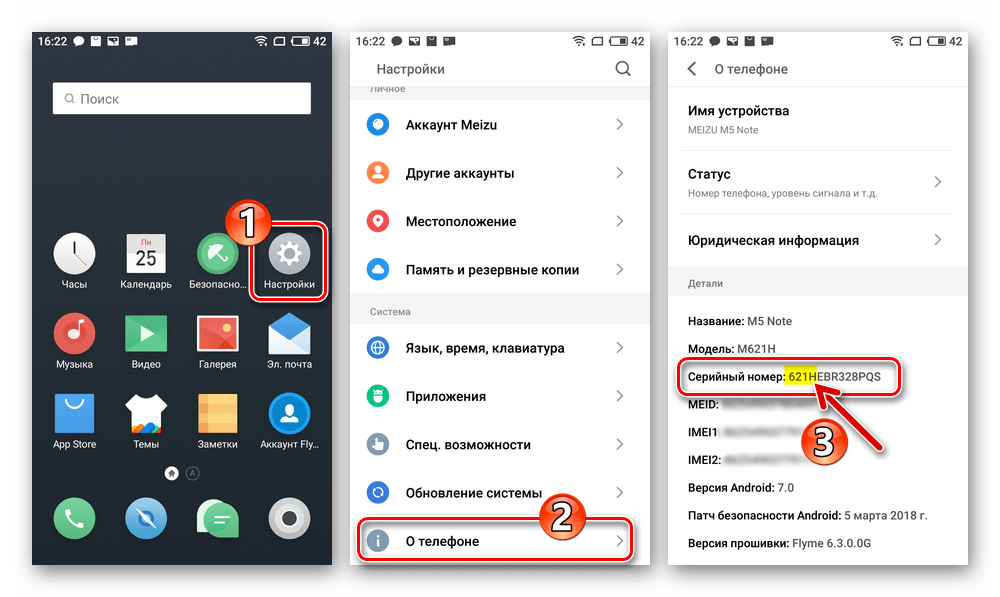
Типы системного ПО, загрузка прошивок
Официальные прошивки, созданные для рассматриваемой модели, существуют в двух вариантах:
- «А» — по умолчанию могут быть установлены на «китайские» модификации телефона.
Скачать A-прошивки («китайские») для Meizu M5 Note c официального сайта
- «G» — предназначены для «международной» версии устройства.
Скачать G-прошивки («международные») для Meizu M5 Note c официального сайта
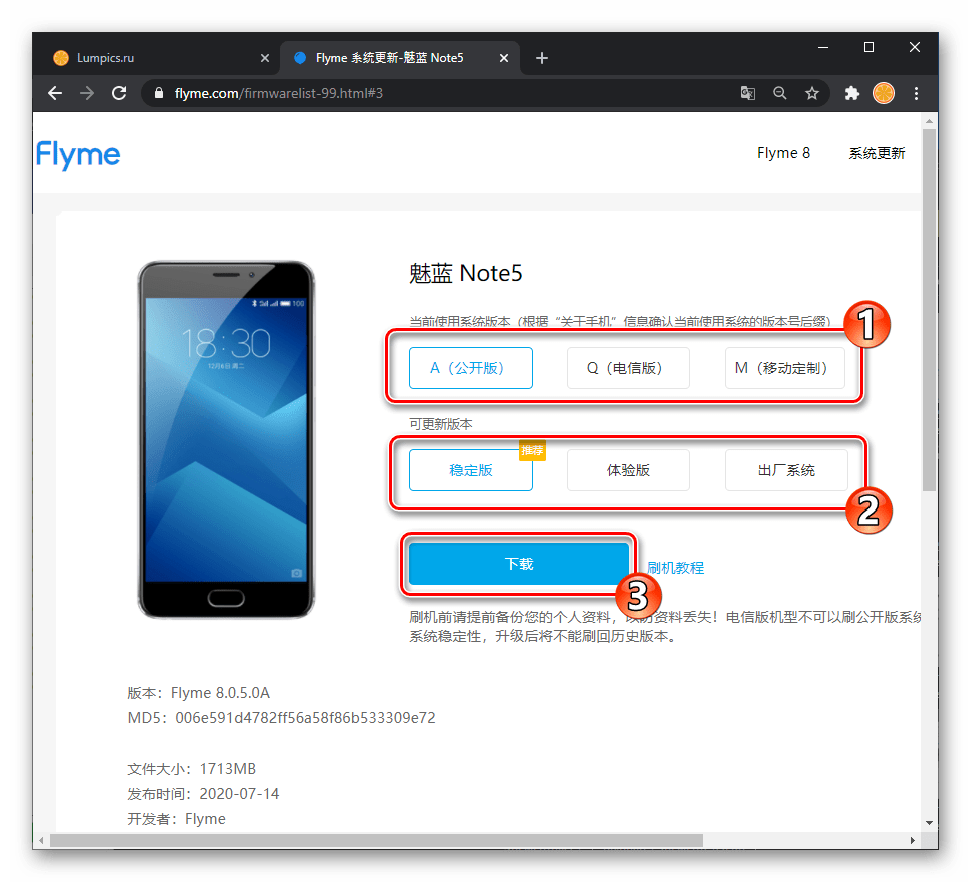
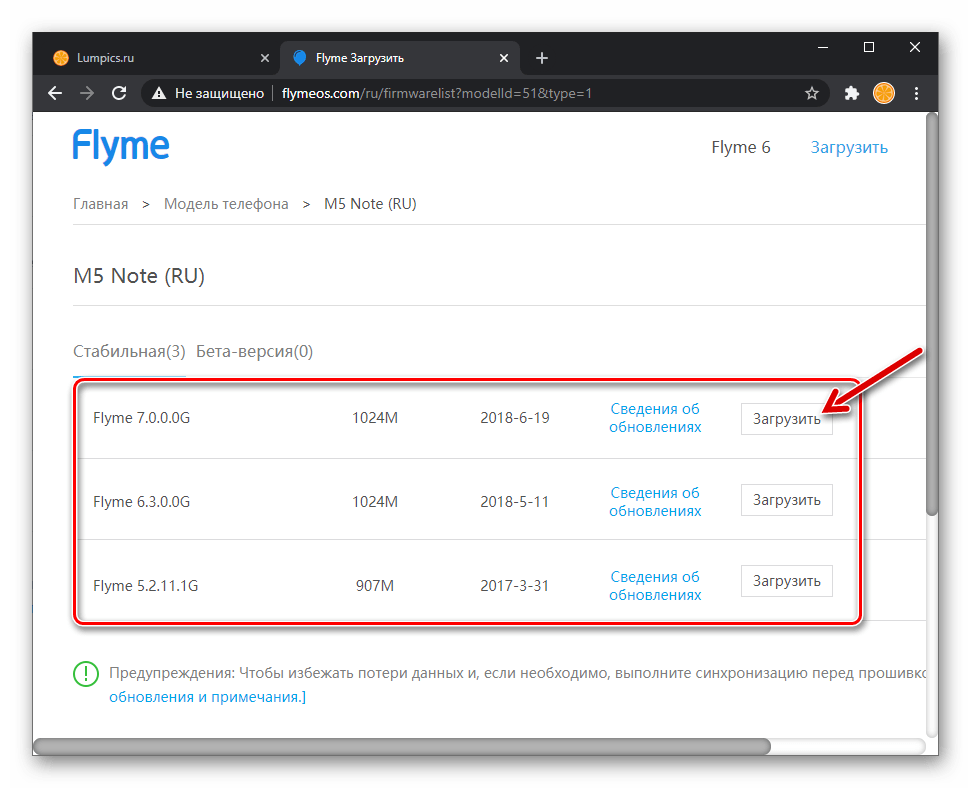
Наилучшим решением для пользователей Мейзу М5 Ноут из нашего региона считаются G-прошивки, так как в них (в отличие от А-сборок) предусмотрена возможность использования русскоязычного интерфейса. При этом и «китайские» версии операционки телефона не стоит игнорировать при выборе системы для ежедневного использования – главным преимуществом A-версий Flyme OS является более частый выход обновлений и наличие некоторых важных для отдельных пользователей, но отсутствующих в системах «G», функций.
Важно понимать, что аппаратно модификации «H», «Q», «M», «С» смартфона не отличаются, а путём определённых, описанных далее в статье (инструкция «Смена идентификатора» в разделе «Способ 3») манипуляций «китайскую» версию девайса можно «превратить» в «международную» и наоборот.
Установочные пакеты Flyme OS различных типов и версий лучше всего скачивать с официального сайта Meizu, перейдя по одной из представленных выше ссылок. Кроме того, последние версии стабильных сборок ОС для модели и другие варианты прошивок, как и все задействованные в примерах далее файлы, вы можете получить, воспользовавшись ссылками в инструкциях из данного материала.
Проверка регионального ID
Как должно быть понятно из вышеизложенного, вы можете установить на свой экземпляр Мейзу М5 Ноут, вне зависимости от модификации, как Флайм ОС «А», так и «G». При этом крайне важно проверить ID смартфона перед инсталляцией желаемого типа прошивки. Немного забегая вперёд (выполнять следует перед установкой ОС, до и после смены идентификатора), инструкция по осуществлению указанной проверки:
- Если этого не было сделано ранее, активируйте на смартфоне привилегии Суперпользователя.
- Проверка регионально идентификатора M5N проводится через Terminal Emulator for Android (разработчик Jack Palevich) — загрузите и установите это приложение из Google Play Маркета либо найдите и инсталлируйте с помощью Meizu App Store.
Скачать приложение Terminal Emulator for Android из Google Play Маркета
- Запустите Терминал, напишите в его окне команду получения привилегий Суперпользователя —
su, тапните «Enter» на виртуальной клавиатуре.В окошке-запросе о предоставлении средству рут-прав коснитесь «Разрешить», в следующем — установите отметку «Запомнить мой выбор» и тапните «Разрешено».
- Далее отправьте через консоль следующее указание:
cat /dev/block/mmcblk0p28В результате «Терминал» вернёт ответ в виде:
ВОСЕМЬ_ЦИФР_M5Note - Выясненная на предыдущем шаге совокупность цифр – и есть идентификатор смартфона, который интерпретируется так:
- 62101002, 62101001, 62101005 — China ID (можно ставить А-систему);
- 62151001 — Global ID (можно инсталлировать G-сборку ОС).
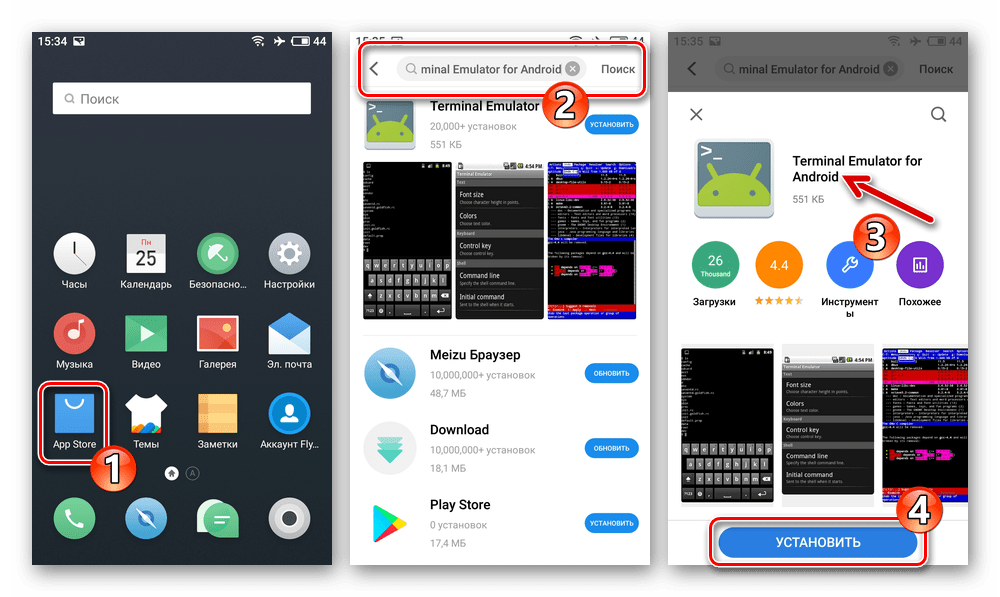
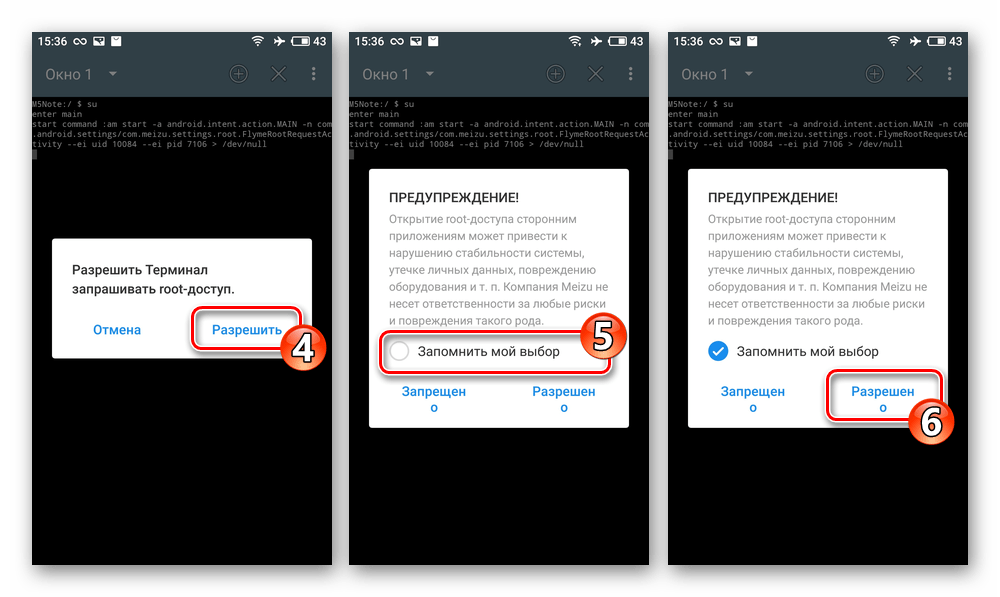
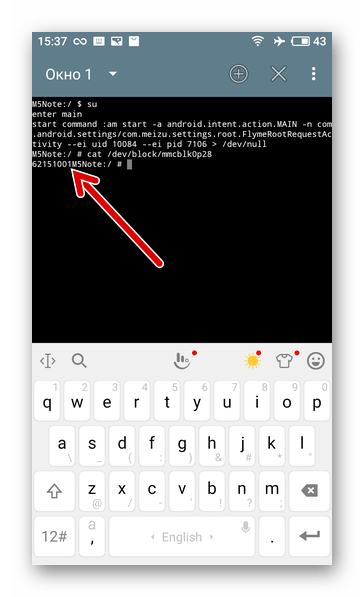
Аккаунт Flyme
Чтобы получить доступ к предоставляемым в рамках экосистемы производителя M5 Note сервисам (в частности, созданию бэкапа информации одним из самых простых в случае с моделью методов) и, главное, — возможности активации рут-привилегий в среде Flyme OS, вам потребуется аккаунт Meizu. Поэтому при подготовке к прошивке аппарата рекомендуется заранее позаботиться о наличии доступа в указанный профиль, авторизоваться в нём с телефона.
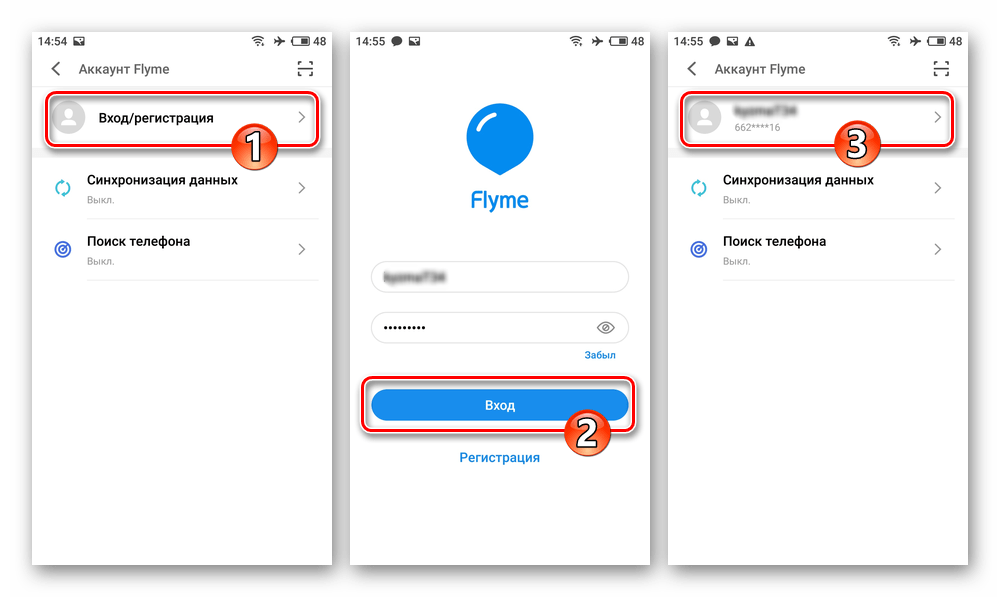
Если учётную запись вы ещё не создавали и не знаете, как это сделать, обратитесь к следующей инструкции:
Подробнее: Создание Flyme-аккаунта и авторизация в нём на смартфоне Meizu
Резервное копирование данных
Во избежание потери сохранённых на Мейзу М5 Ноут и важных для вас данных при сопутствующей практически любому варианту проведения переустановки Флайм ОС очистке памяти девайса, перед каким-либо вмешательством в работу системного ПО аппарата в обязательном порядке и любым доступным способом создайте резервные копии важной для вас информации.
Подробнее:
Способы создания резервных копий информации с Android-устройств перед их прошивкой
Создание локальной резервной копии данных на смартфонах Meizu средствами Flyme OS
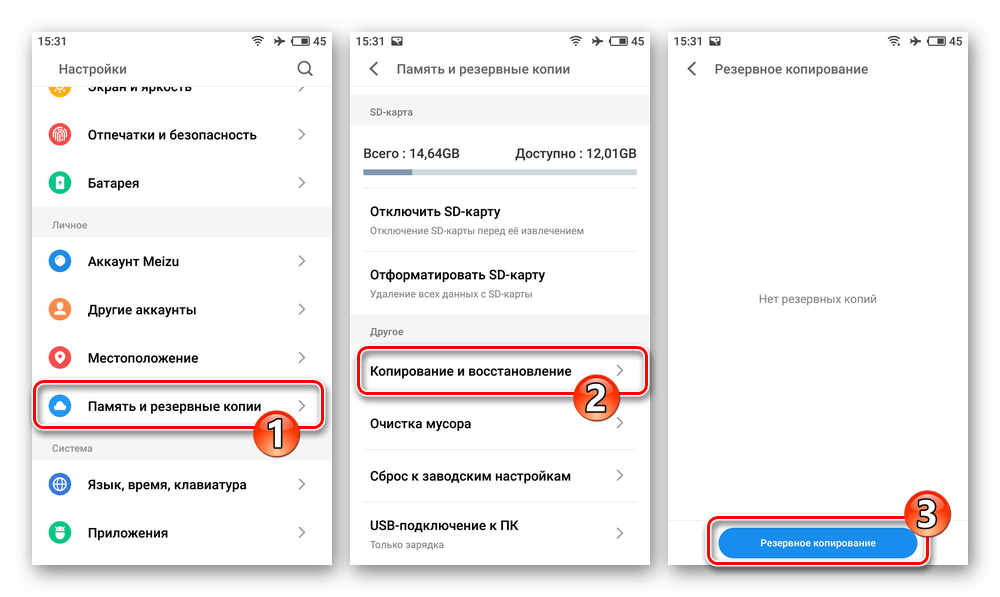
Кроме сохранения пользовательских файлов, для перестраховки от нежелательных последствий неудачной прошивки, крайне рекомендуется заранее сохранить дампы системных разделов памяти девайса «nvdata», «proinfo», «nvram». Такой бэкап возможно сделать с помощью Windows-cофта SP Flash Tool, и/или через кастомное рекавери для Android TeamWinRecovery (TWRP) – инструкции представлены в описывающих работу в этих средствах разделах данной статьи.
Рут-права
В целом привилегии Суперпользователя не нужны, чтобы провести перепрошивку Meizu M5N в общем случае, но их активация потребуется для получения возможности проведения ряда не задокументированных разработчиками системного ПО, но необходимых в некоторых ситуациях процедур.
Приступая к выполнению одной из следующих инструкций, учтите: при активированных рут-правах невозможно получить OTA-обновления Flyme OS; отключение привилегий Суперпользователя производится только путём полной перепрошивки аппарата с очисткой его памяти!
Стандартный метод (на примере Flyme 6.3.0.0G):
- Перейдите в «Настройки» смартфона. Если это не сделано ранее, авторизуйтесь в учётной записи Flyme.
- Из блока настроек ОС «Устройство» переместитесь в категорию «Отпечатки и безопасность». Пролистайте список доступных здесь функций, тапните по пункту «Root-доступ».
- Прочитайте «Пояснения к открытию системы». Под текстом установите отметку возле опции «Принять», и затем коснитесь «ОК».
- Введите пароль от Flyme-аккаунта и коснитесь «ОК» в отобразившемся окошке. В результате M5 Note перезапустится, а по итогу вы получите систему с активированными рут-правами.
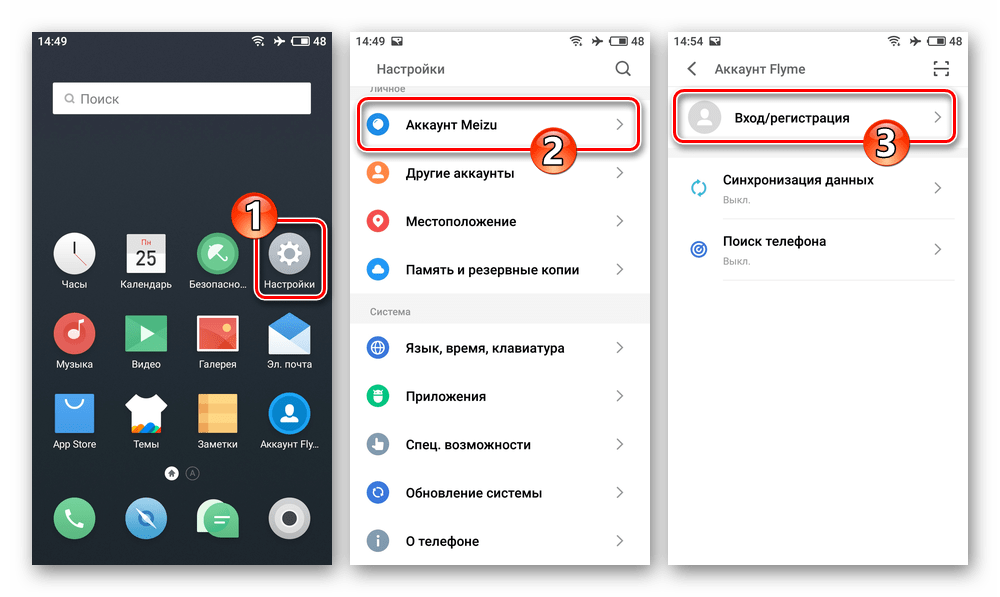
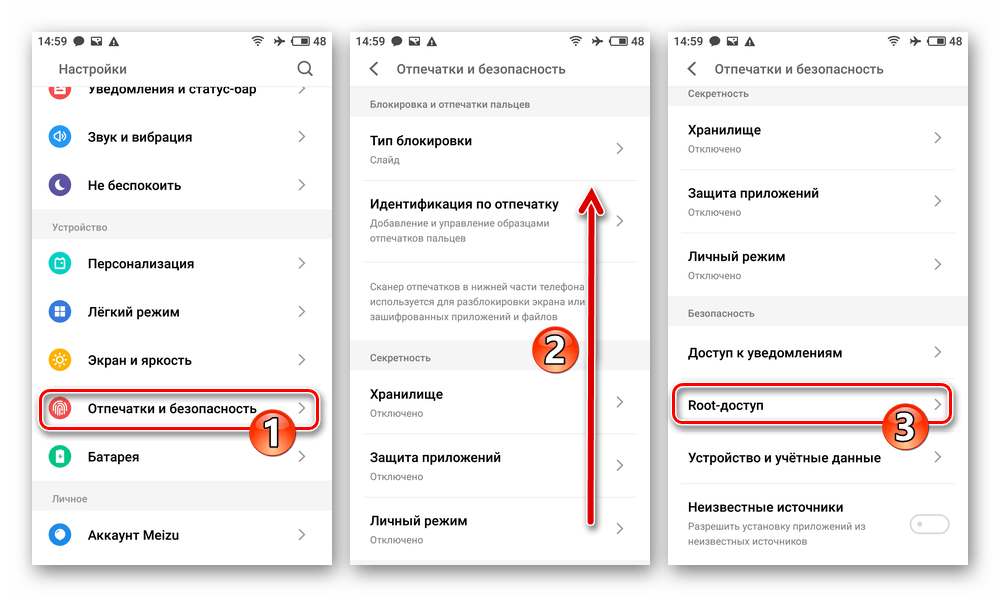
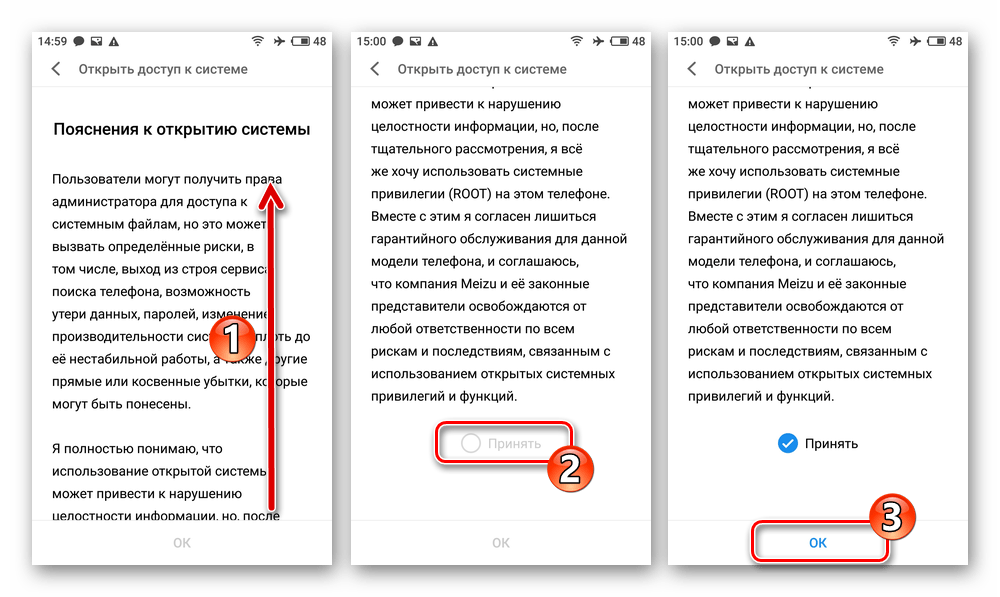
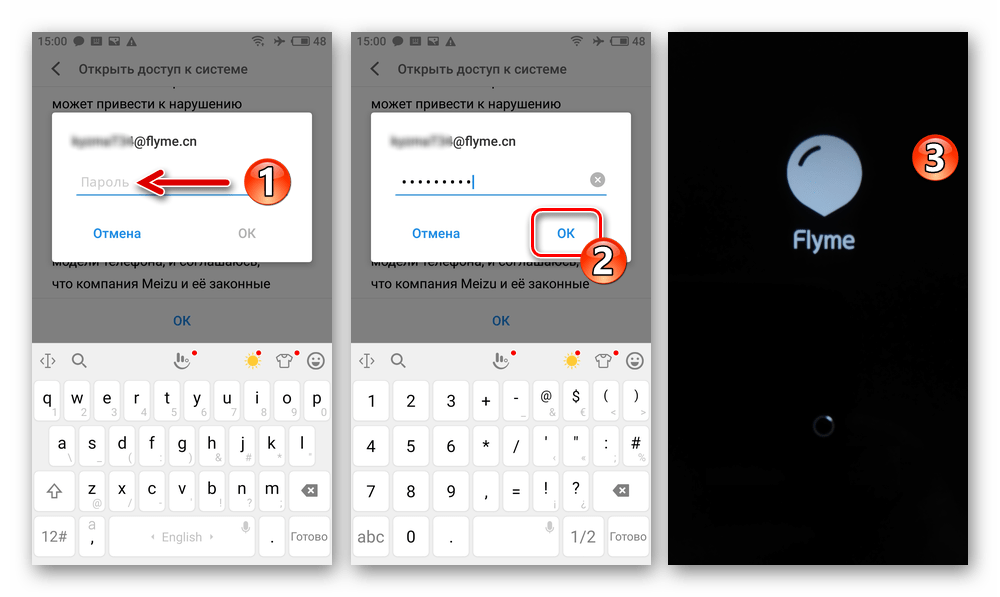
Читайте также: Как проверить наличие рут-прав на Android-девайсе
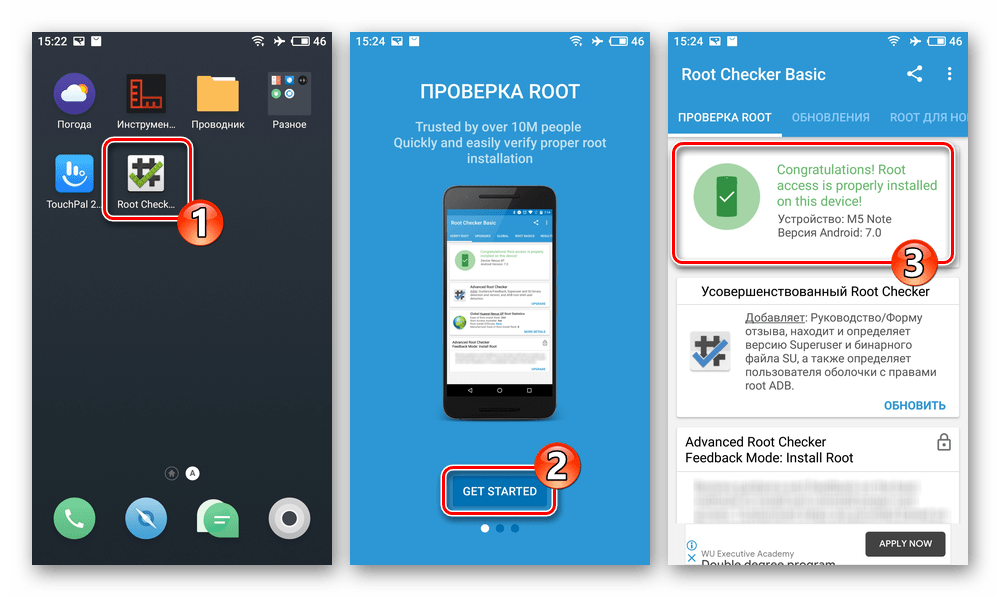
Сборки Flyme OS со скрытым доступом к открытию рут-прав (на примере Flyme 7.1.0.0G):
- Авторизуйтесь во Флайм-аккаунте. Откройте предустановленный на M5 Note магазин Android-софта Meizu App Store, скачайте из него и установите на смартфон приложение QuickShortcutMaker.
- Переместитесь в «Настройки» девайса, откройте раздел «Экран и яркость».
В открывшемся списке опций найдите и нажмите «Лёгкий режим», на следующем экране тапните «Включить».
- Запустите QuickShortcutMaker, в поле «Введите ключевое слово» напишите
Мой Flyme. - Тапните по найденному системой результату, в развернувшемся перечне найдите содержащую надпись «com.meizu.account/com.meizu.root.OpenSystemRightActivity» область и нажмите на неё.
- На открывшемся экране коснитесь «Просмотреть», подтвердите кнопкой «ОК» поступивший из приложения запрос.
- Тапните по появившемуся на Рабочем столе ОС значку «Мой Flyme». Далее выполните пункты №3-4 из предыдущей инструкции в настоящем материале.
- После перезагрузки телефона, перейдя в «Настройки» ОС, отключите «Лёгкий режим». По желанию удалите ярлык «Мой Flyme» с рабочего стола девайса.
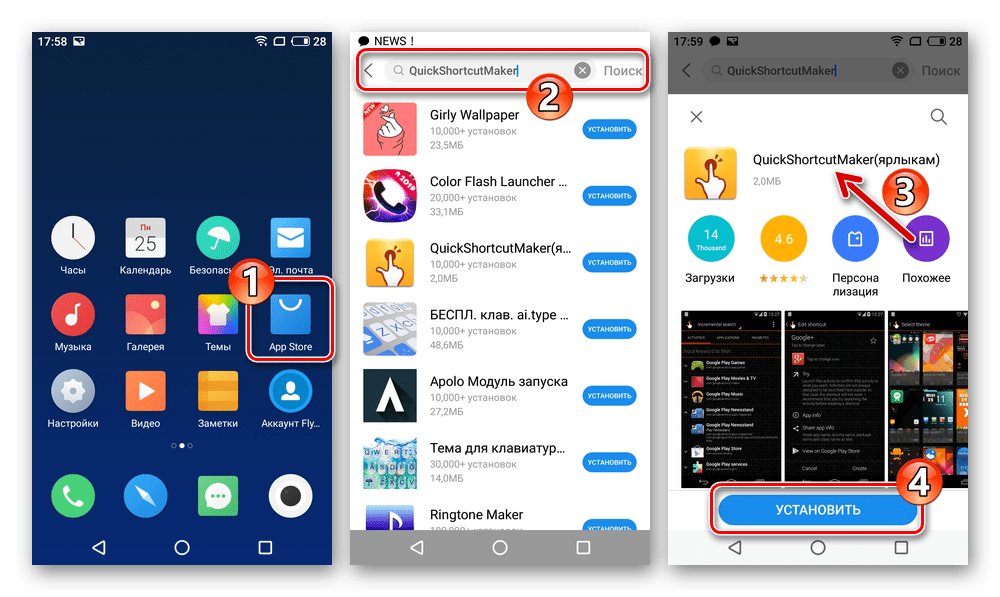
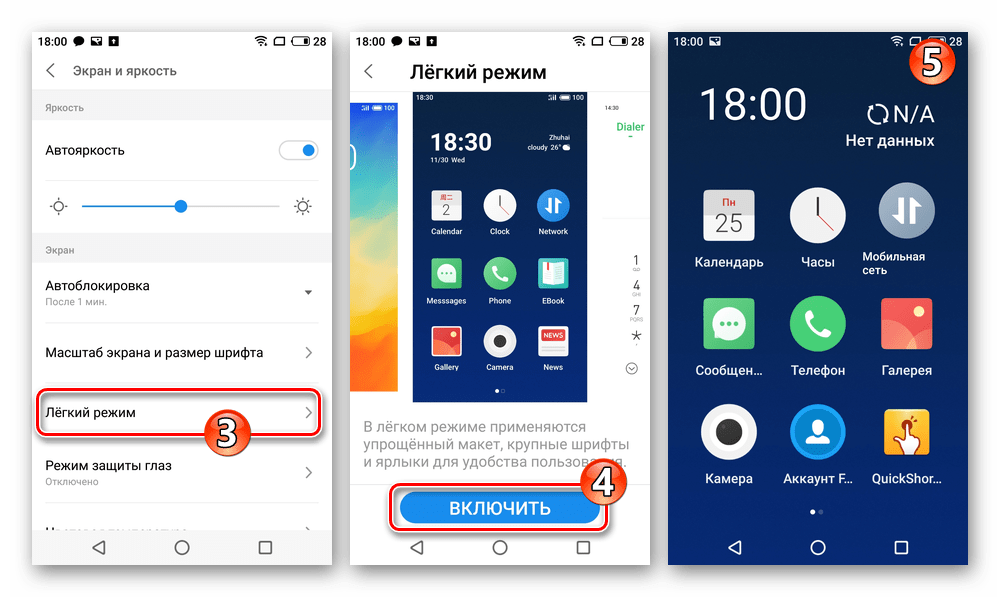
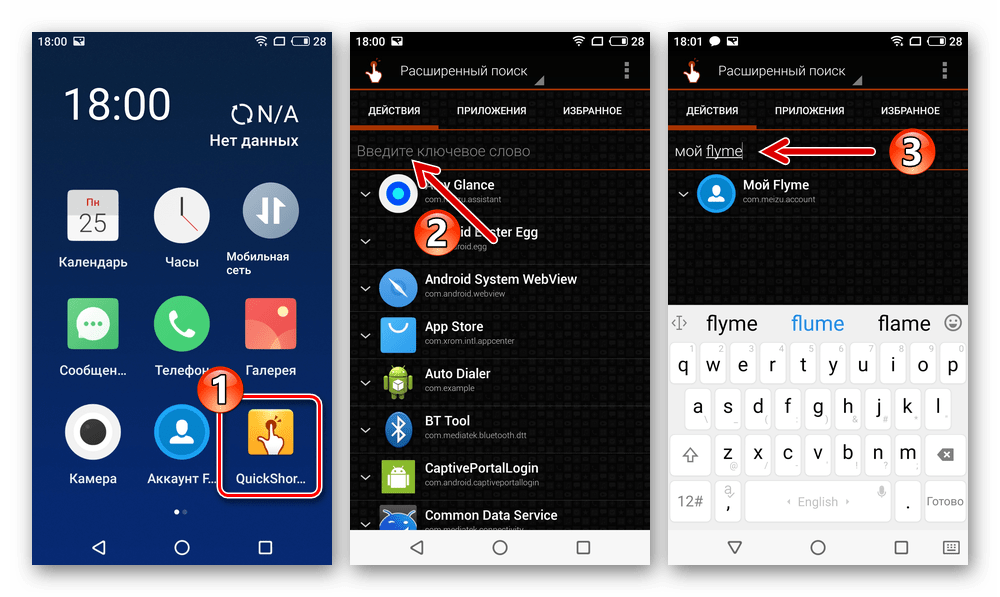
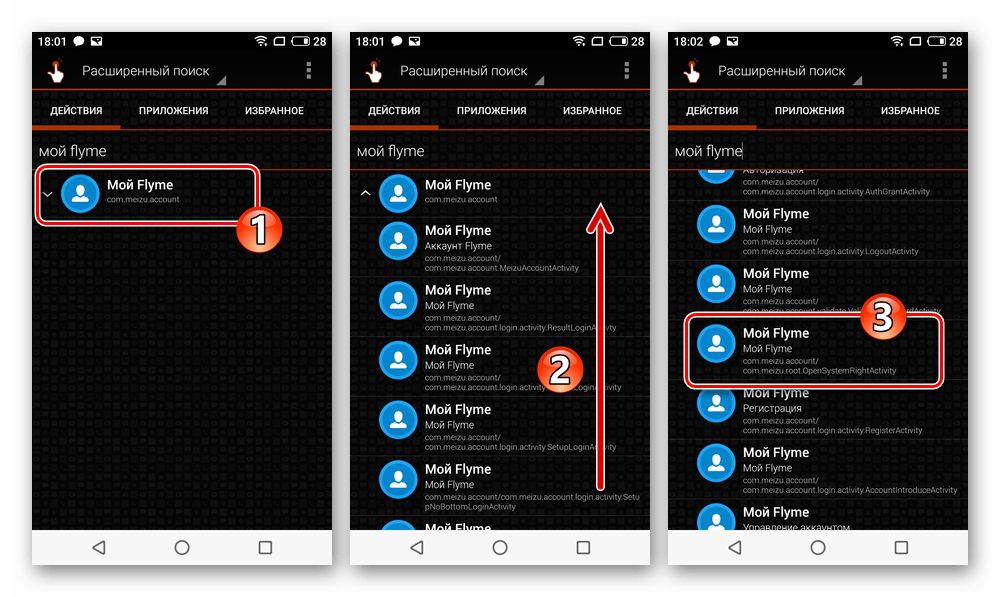
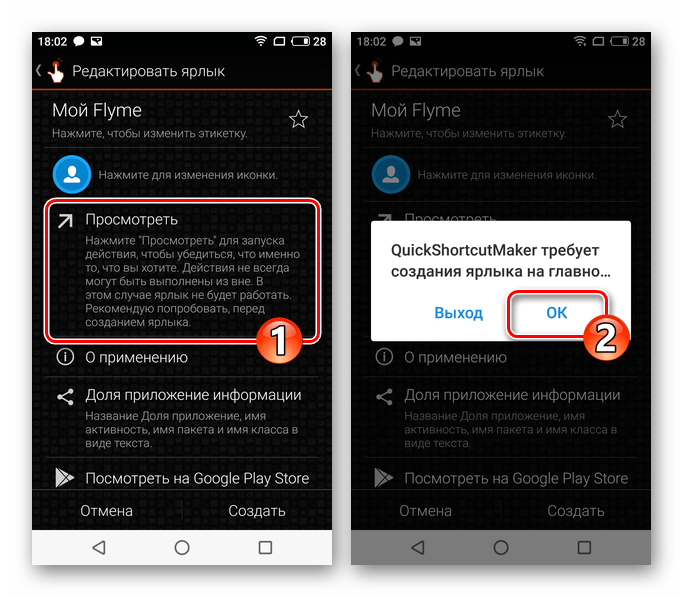
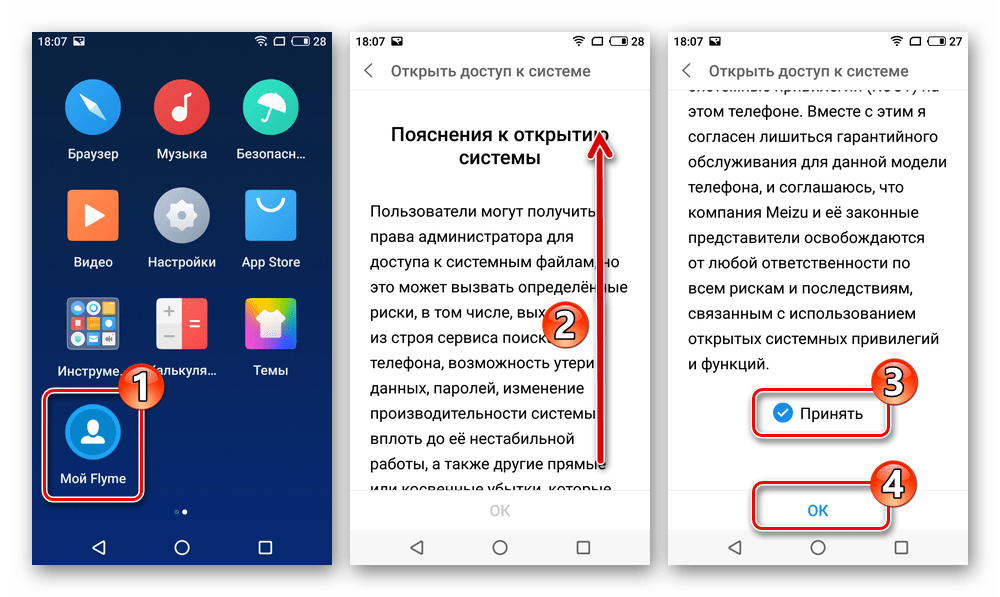
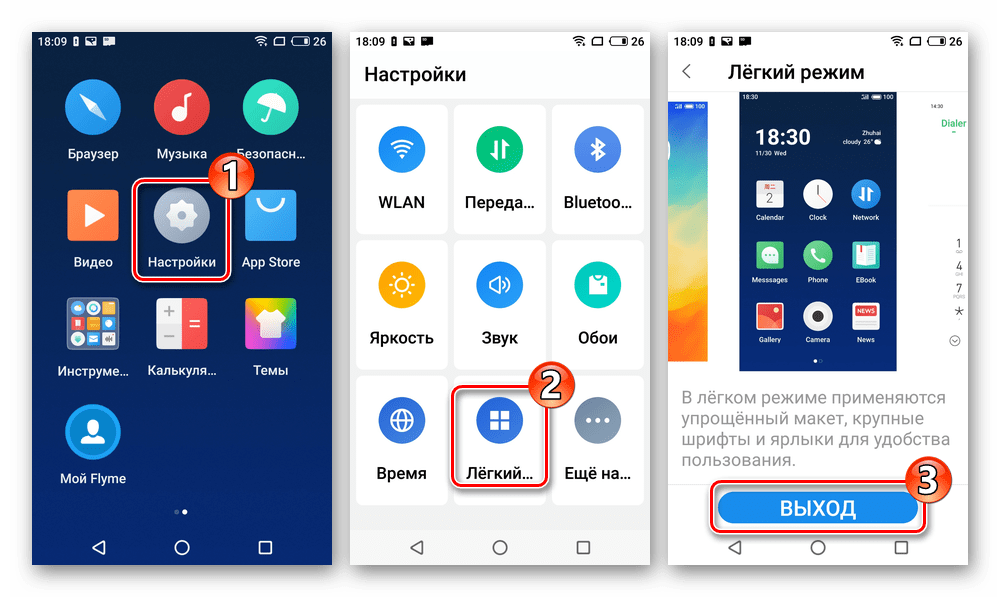
Драйверы
Планируя проведение перепрошивки Мейзу М5 Ноут с ПК/ноутбука, а также подготавливаясь к выполнению (требуемых гораздо чаще, чем полная переустановка мобильной ОС модели таким способом) сопутствующих процедур, точно нелишним будет закрыть вопрос с драйверами, которые обеспечивают сопряжение компьютера и мобильного девайса во всех возможных состояниях (режимах работы) последнего.
Читайте также: Установка драйверов для прошивки Android-смартфона
- Перейдя по следующей ссылке, загрузите на компьютер архив, с инсталлятором подходящих рассматриваемой модели телефона ADB- и MTK-драйверов. Разархивируйте полученное.
- В ОС Windows деактивируйте функцию проверки цифровой подписи драйверов.
Подробнее: Как отключить проверку цифровой подписи драйверов в Windows
- Запустите установщик компонентов «DriverInstall.exe».
- Щёлкните «Install» в первом окне запустившегося Мастера инсталляции,
«Install» — во втором.
- Если подсоединён, отключите смартфон от ПК, кликните «Да» в окошке запросе «Setup».
- Ожидайте завершения процесса копирования файлов, подтверждайте поступающие из Windows запросы об установке неподписанных драйверов.
- Щёлкните «ОК» под появившемся по окончании инсталляции драйверов запросом.
- Нажмите «Finish» в окне Мастера инсталляции и затем перезагрузите компьютер.
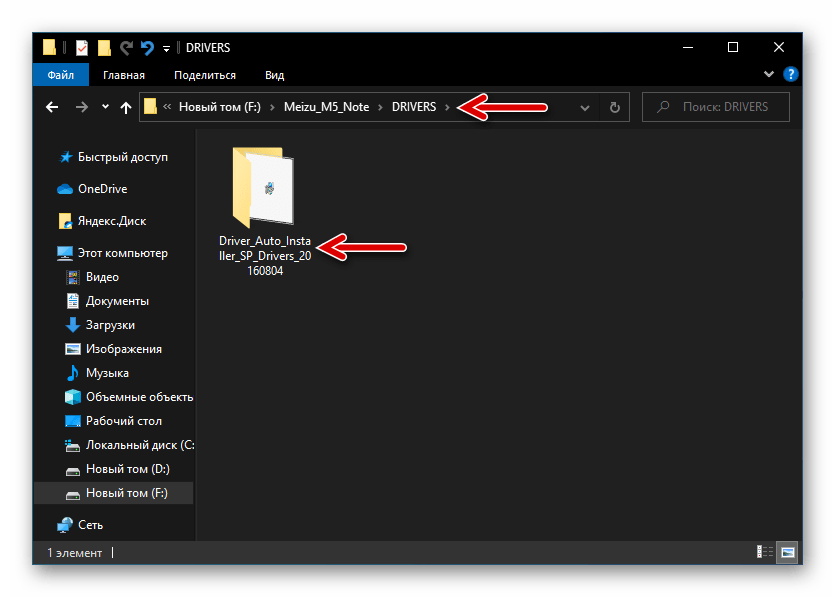

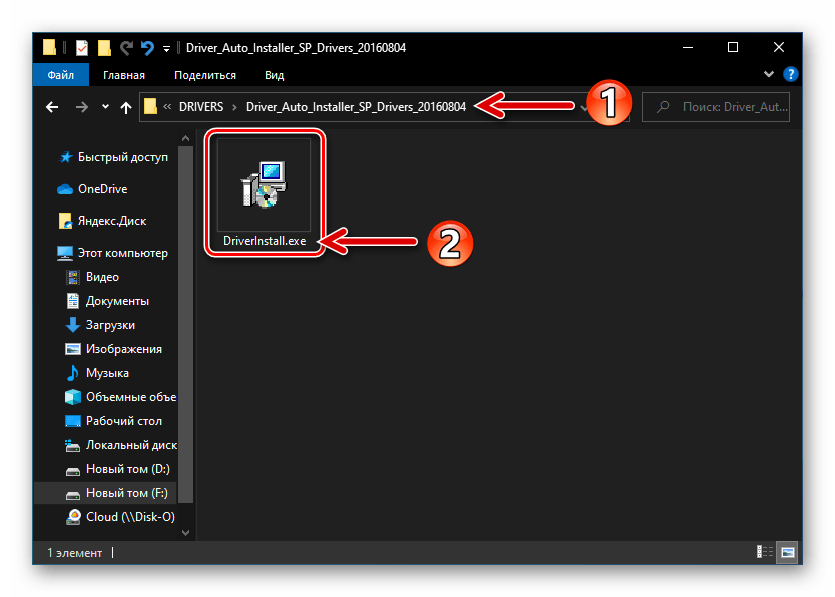
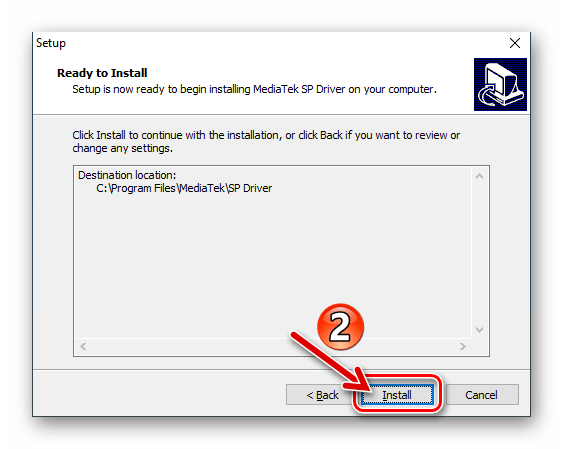
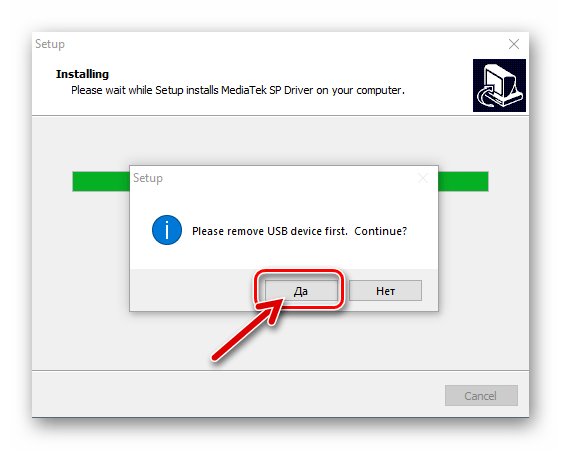
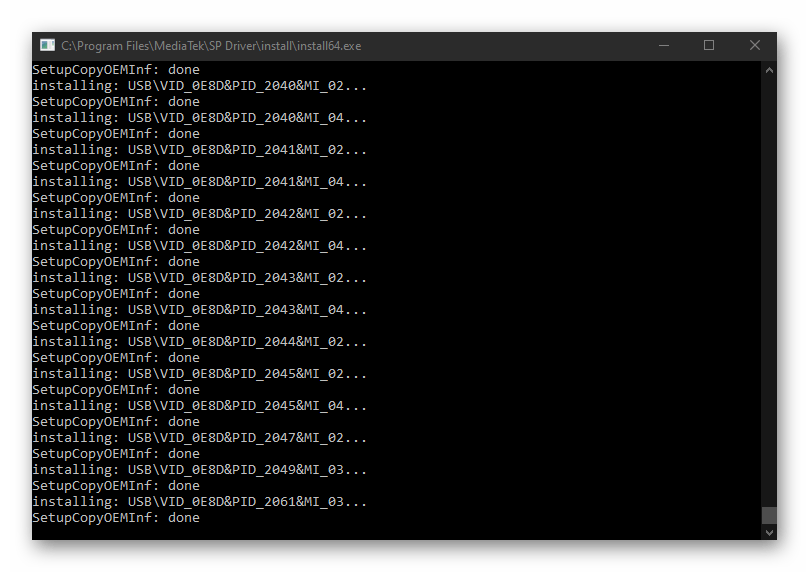
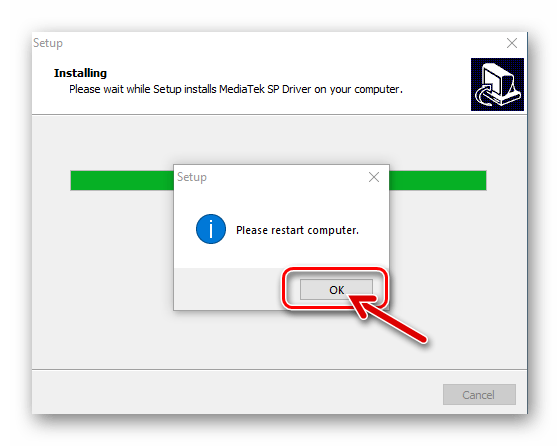
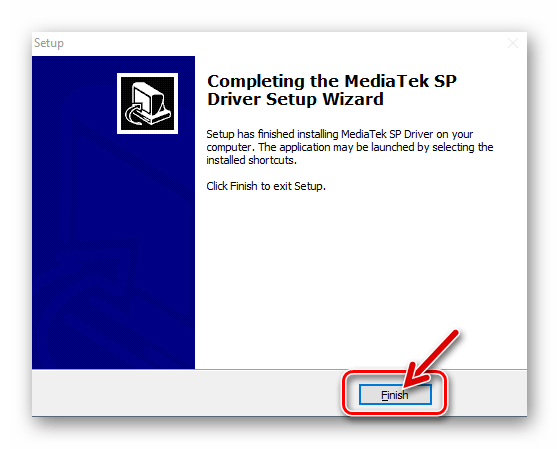
Режимы работы смартфона
Следующий этап подготовки Мейзу М5 Ноут к прошивке подразумевает получение знаний о том, как переключать мобильное устройство в разные состояния, а также проведение проверки корректности работы драйверов на используемом для проведения манипуляций ПК.
Рекавери
Основное взаимодействие с системным ПО Meizu M5 Note, включая нижеописанный аппаратный сброс и переустановку Flyme OS, осуществляется через наличествующую на устройстве среду восстановления (рекавери). Вызов данного программного модуля производится путём нажатия комбинации аппаратных кнопок на выключенном смартфоне:
- Полностью выключите девайс, нажмите и удерживайте кнопку «Громкость +», затем зажмите «Питание».
- Когда ощутите вибрацию телефона, прекратите воздействие на кнопку «Питание». В результате на экране смартфона отобразится меню из двух пунктов, — после этого прекратите воздействие на «Громкость +».
- Чтобы выйти из рекавери без выполнения каких-либо операций и запуска Android-оболочки тапните по кнопке «Cancel».
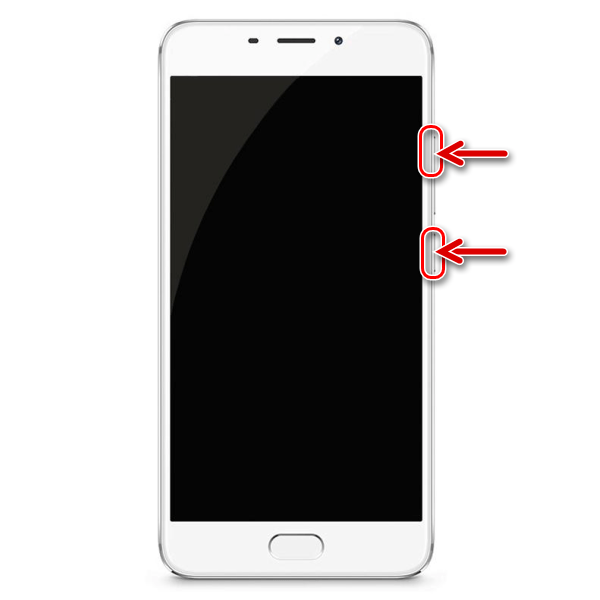
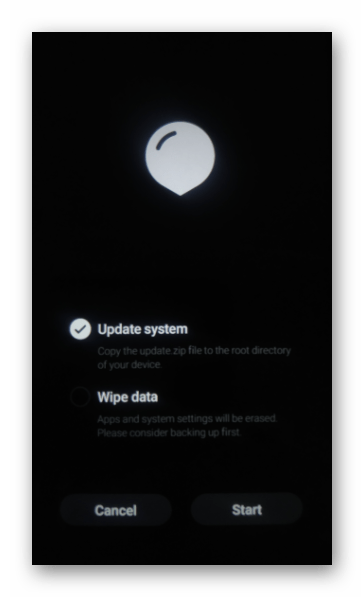
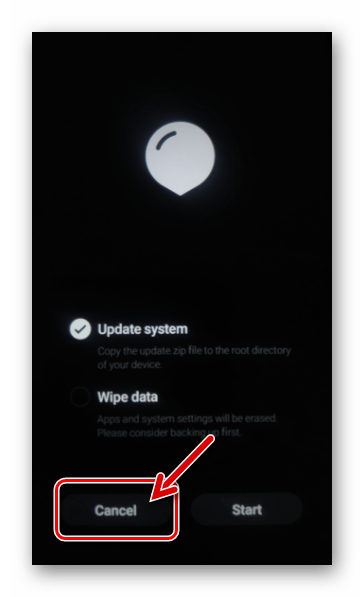
Отладка по USB
Некоторые осуществляемые с ПК в отношении системного ПО Мейзу М5 Ноут операции требуют сопряжения десктопа и смартфона через Android Debug Bridge (ADB), что становится возможным после активации опции «Отладка по USB» на смартфоне (в примере Flyme 6):
- Откройте «Настройки» операционки, перейдите в раздел «О телефоне».
- На открывшемся экране отыщите пункт «Версия прошивки» и беспрерывно тапните по нему 5 раз. В результате внизу на непродолжительное время отобразится уведомление «Теперь вы в режиме для разработчиков».
- Вернитесь в главный перечень «Настройки», из него перейдите в «Спец. Возможности», нажмите «Для разработчиков».
- Переведите расположенный в области «Отладка по USB» переключатель в положение «Включено», подтвердите поступивший из системы запрос, коснувшись под ним «Разрешить».
- Для проверки работоспособности драйвера «ADB» на ПК, запустите «Диспетчер устройств» Windows, подключите телефон с активированной «Отладкой» к USB-разъёму десктопа.
Подробнее: Как открыть Диспетчер устройств в ОС Windows
- В результате «Диспетчер устройств» должен отобразить категорию «Android Phone» и в ней девайс «Android ADB Interface».
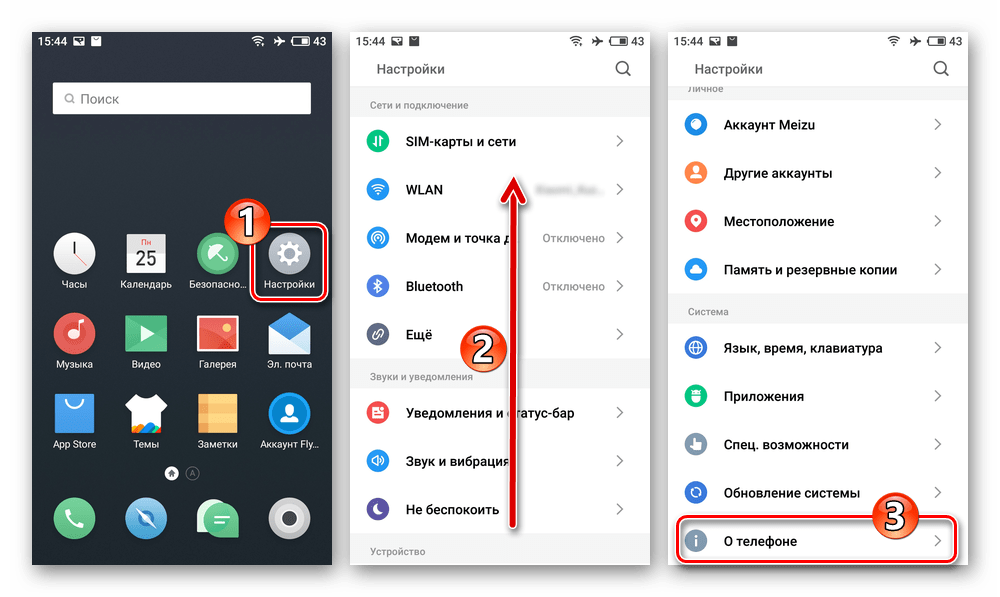
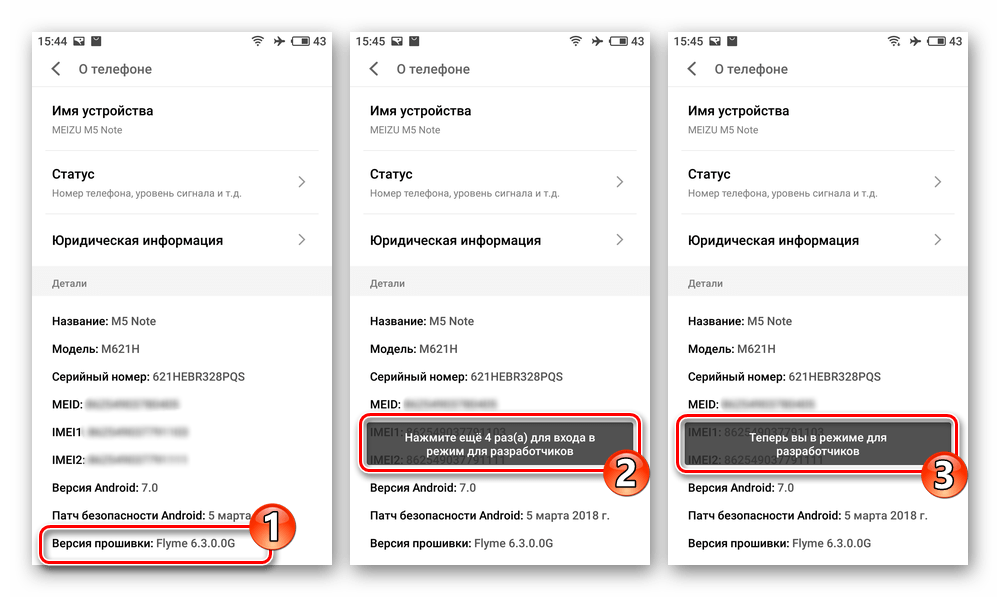
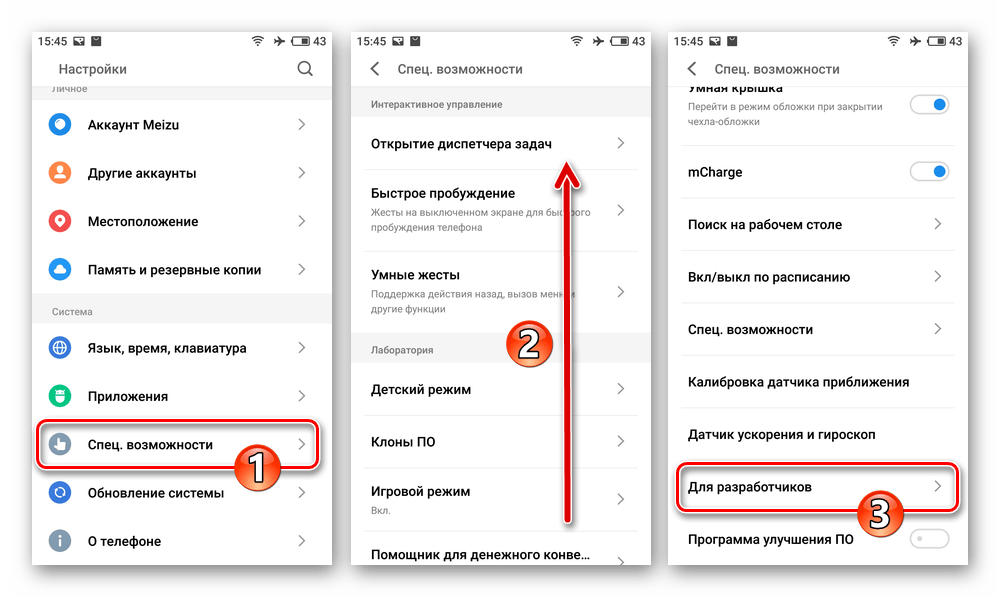
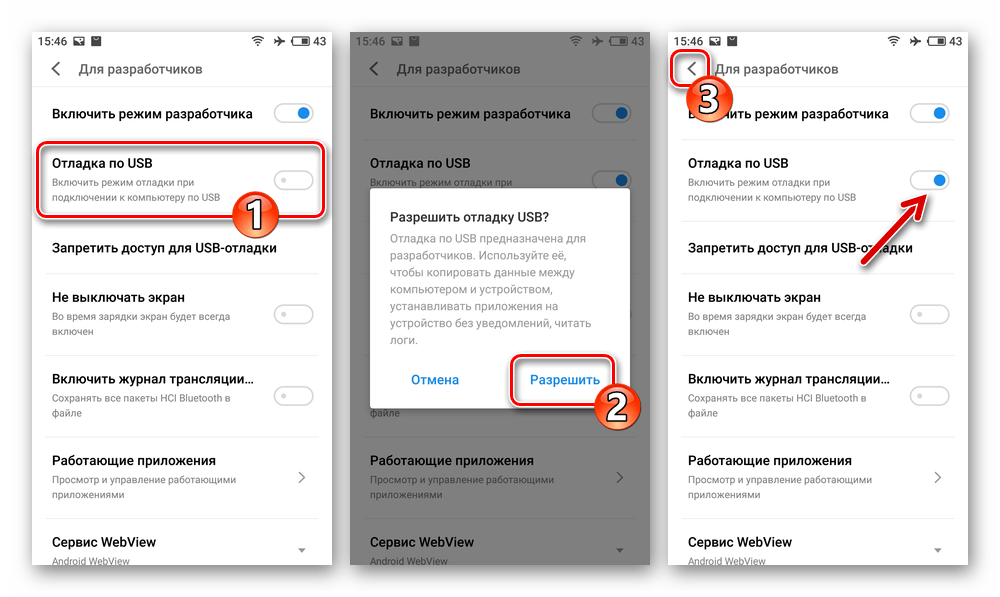
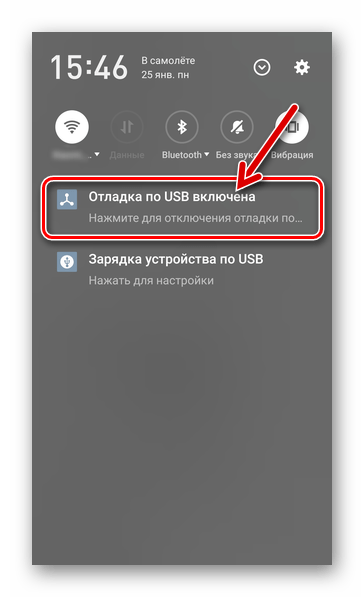
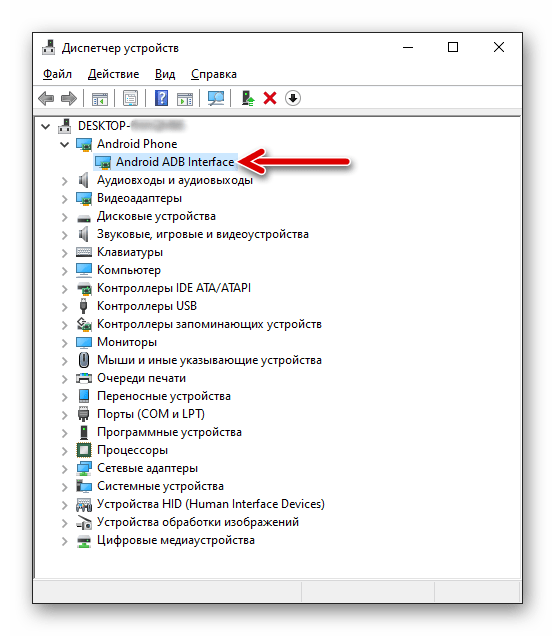
MTK Preloader
Взаимодействие телефона и ПК через Windows-софт SP Flash Tool осуществляется в особом «сервисном» режиме работы первого — «MTK Preloader». Специальным образом переключать Meizu M5 Note в указанное состояние вам не потребуется – Android-девайсы на платформе Mediatek всегда автоматически переходят в него на короткое время сразу после подачи питания на свой процессор. Далее либо происходит инициация следующих этапов запуска устройства, либо оно «подхватывается» запущенной в Виндовс программой и остаётся в рассматриваемом режиме до момента принудительного прекращения питания своей материнской платы.
Таким образом, всё что нужно сделать при подготовке телефона к выполнению на нём операций с ПК через ФлешТул – это проверить работоспособность драйвера:
- Запустите «Диспетчер устройств» Виндовс, выключите телефон, подождите около 10-ти секунд. Наблюдая за разделом «Порты COM и LPT» в окне «ДУ», подсоедините к М5 Ноут кабель, сопряжённый с ЮСБ-портом десктопа.
- «Диспетчер» в указанном разделе на несколько мгновений отобразит запись «MediaTek PreLoader USB VCOM» — в таком случае всё в порядке, для проведения операций через SP Flash Tool в отношении смартфона препятствия отсутствуют.
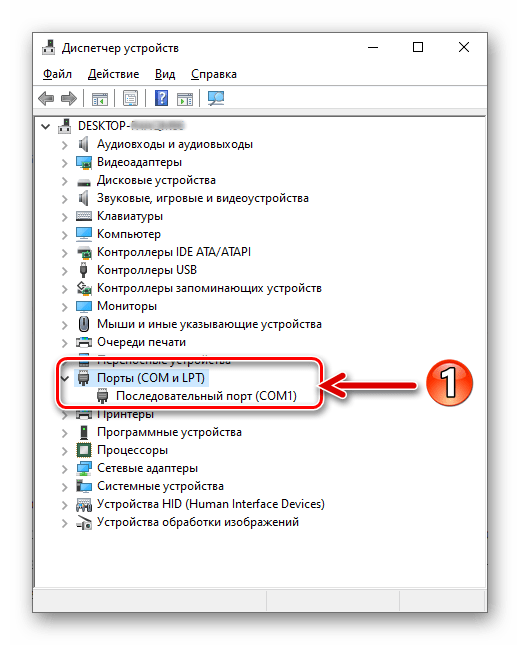
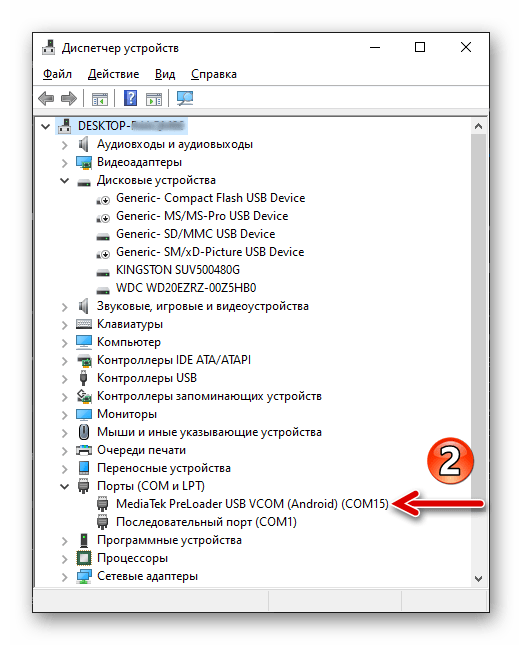
Windows-софт
Для выполнения практически всех возможных и описанных в данной статье манипуляций, сопутствующих установке/восстановлению Flyme OS на Meizu M5 Note и проводимых с ПК, потребуется единственная и уже упомянутая выше программа SP FlashTool.
- Проверенной в отношении рассматриваемой модели телефона версией средства является v5.1632, скачать эту сборку можно по ссылке:
Скачать программу SP FlashTool v5.1632 для работы со смартфоном Meizu M5 Note
- После загрузки разархивируйте пакет и поместите получившуюся папку в корневой каталог системного раздела вашего ПК.
- На этом подготовка софта для прошивки аппарата считается завершённой, открытие программы осуществляется путём запуска наличествующего в её каталоге файла flash_tool.exe.
Читайте также: Как прошить Android-смартфон на базе процессора MTK через программу SP Flash Tool
Сброс устройства, очистка памяти
В поисках методов устранения возникающих в процессе работы Flyme OS проблем и различных сбоев не следует забывать о возможности возврата смартфона в «заводское состояние». Проведение данной процедуры нередко обеспечивает дальнейшее беспроблемное функционирование смартфона без переустановки его системного ПО. Кроме прочего, не будет лишним выполнить сброс девайса перед его перепрошивкой, и рекомендуется это делать в процссе понижения версии ОС и/или смены её типа.
Способ 1: Инструментарий ОС телефона
- Перейдите в «Настройки» Флайм ОС, откройте раздел «Память и резервные копии».
- Прокрутите информацию на открывшемся экране вверх, вызовите наличествующую в списке параметров функцию «Сброс к заводским настройкам».
- Установите галочки в двух чекбоксах справа от наименований опций на экране, нажмите на кнопку «Восстановить». При необходимости введите пароль от Flyme-аккаунта, подтвердите поступивший запрос операционки.
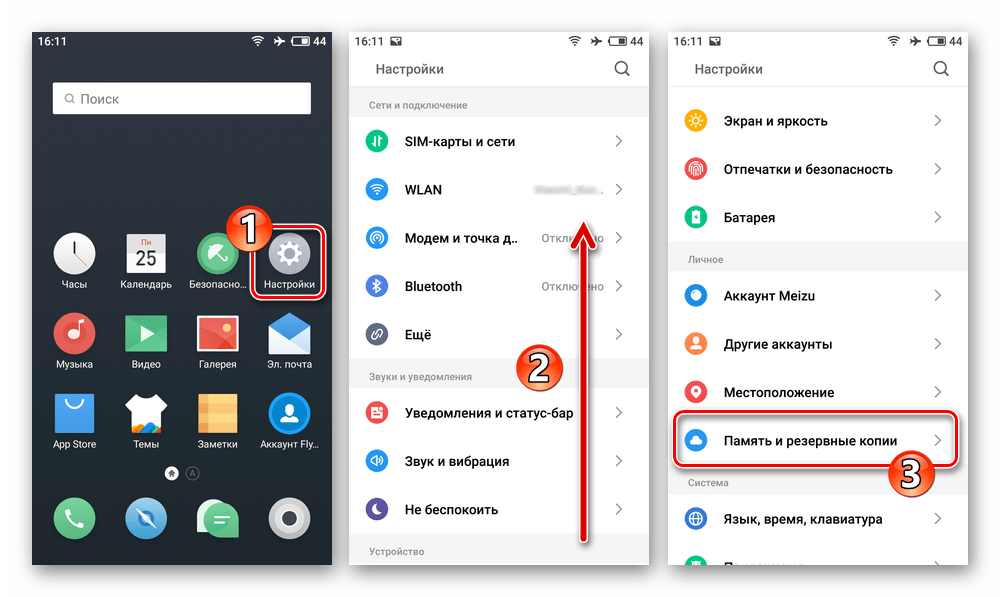
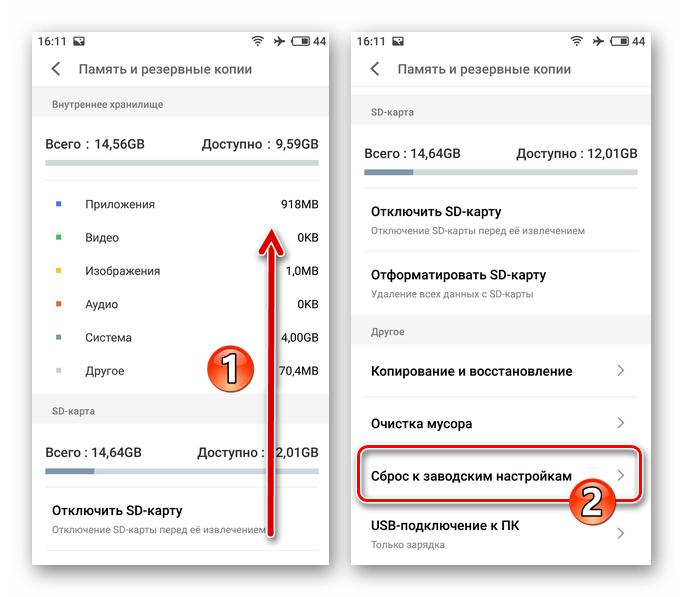
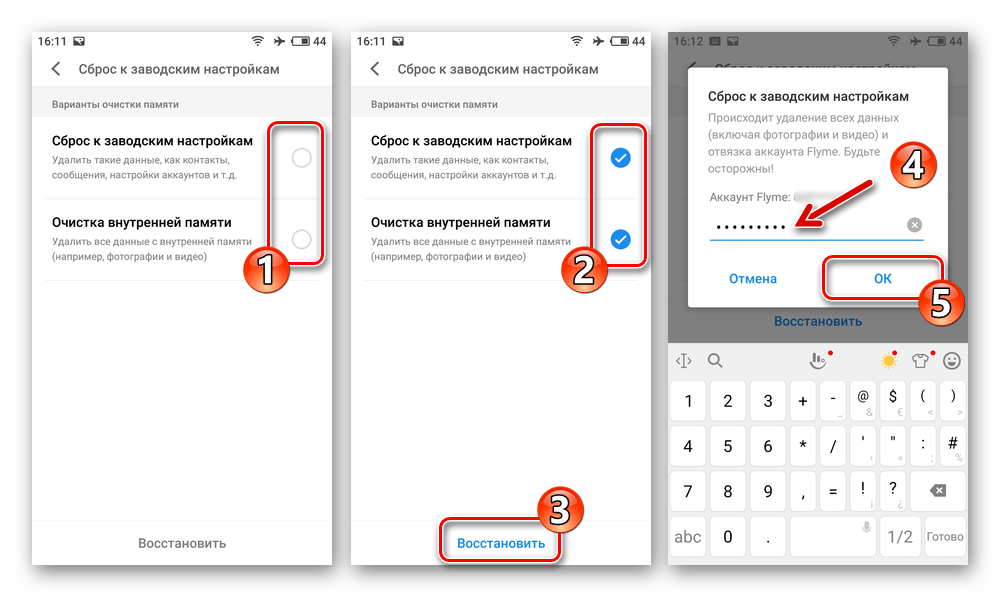
Способ 2: Среда восстановления
- Переведите Meizu M5N в режим «RECOVERY».
- Пятикратно беспрерывно нажмите на кнопку «Громкость +» смартфона и затем, без паузы выполните аналогичную манипуляцию с «Громкость -». Результатом должно стать отображение на экране девайса следующего изображения:
- Нажмите на кнопку «Clear». Далее ожидайте окончания инициированной процедуры очистки хранилища устройства и его возврата в «заводское» состояние.
- Завершается сброс автоматическим запуском Flyme OS – будет продемонстрирован экран-приветствие, с которого начинается определение главных настроек функционирования Android-оболочки.
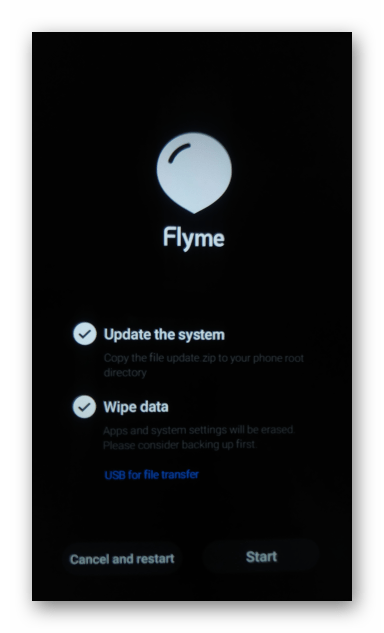
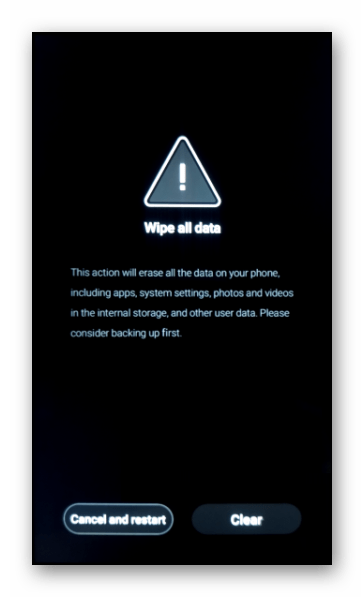
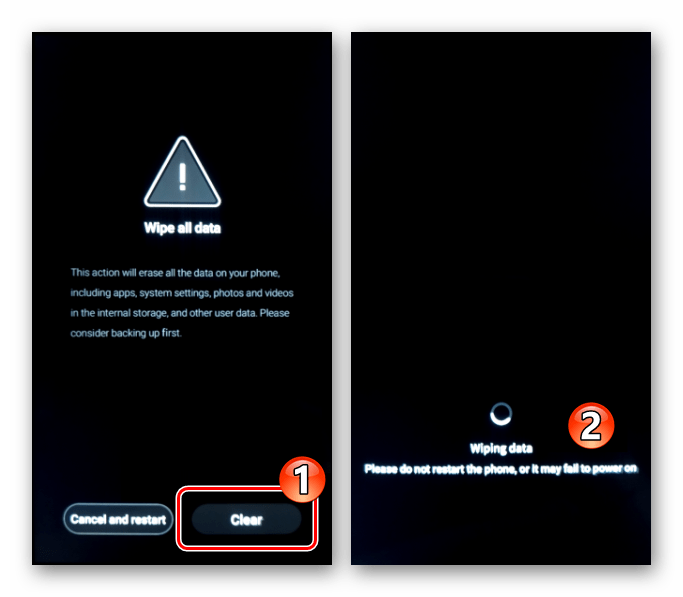
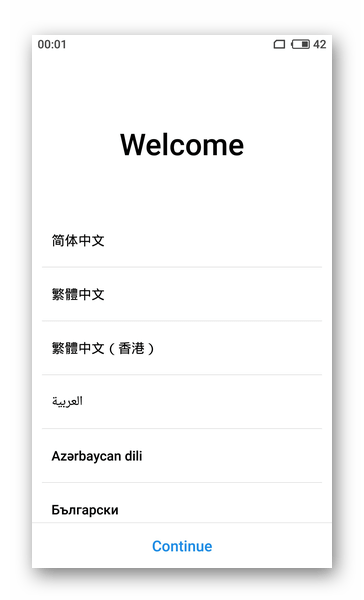
Прошивка
Прежде чем переходить к процедуре переустановки ОС Мейзу М5 Ноут или замене официальной прошивки смартфона кастомным решением, настойчиво рекомендуем вам ознакомиться со всеми представленными далее инструкциями и только затем приступать к вмешательству в системное ПО модели. Такой подход позволит правильно выбрать наиболее подходящий для реализации вашей конечной цели инструмент, оценить свои силы и возможности, предотвратить возникновение критических ситуаций в процессе непосредственной прошивки устройства.
Способ 1: Инструментарий Flyme OS
Разработчики управляющей Meizu M5N операционной системы обеспечили каждую её версию доступными средствами для поддержания системного ПО девайса в актуальном состоянии, а также его переустановки, когда такая необходимость возникает у пользователя. Если ваш экземпляр телефона в целом работоспособен и не требуется менять тип его ОС, один из двух описанных далее методов обслуживания Flyme OS рекомендуется применять в первую очередь.
Обновление системы
Для решения задачи получения на рассматриваемом телефоне последней версии Flyme OS изначально следует обратиться к наличествующему в системе средству получения OTA-апдейтов:
- Подключите смартфон к сети Вай-Фай, затем перейдите в «Настройки» Флайм ОС. В самом низу перечня настроек и разделов параметров системы наличествует пункт «Обновление системы» — нажмите на него.
- Коснитесь кнопки «Войти» на открывшемся экране – это сразу же запустит процедуру поиска обновления для инсталлированной ОС на серверах Meizu. При наличии возможности получить на девайсе более новую версию Flyme OS, нежели инсталлирована в данный момент, на экране отобразится номер доступной для установки сборки.
- По готовности к скачиванию необходимых для проведения обновления ОС файлов, тапните по кнопке «Загрузить сейчас». Далее дождитесь момента, когда пакет обновлённых компонентов операционки будет загружен в память смартфона. В процессе можно продолжить использование функций девайса.
- Когда апдейт будет скачан и проверен, коснитесь появившейся на экране рассматриваемого средства кнопки «Обновить сейчас».
- В результате Meizu M5 Note перезагрузится и автоматически проведёт интеграцию обновлённых компонентов своего системного ПО.
- По завершении всех операций в рамках обновления системы последняя запустится автоматически. О том, что процедура перехода на обновлённую версию Flyme OS выполнена успешно и эффективно, подскажет соответствующее уведомление.
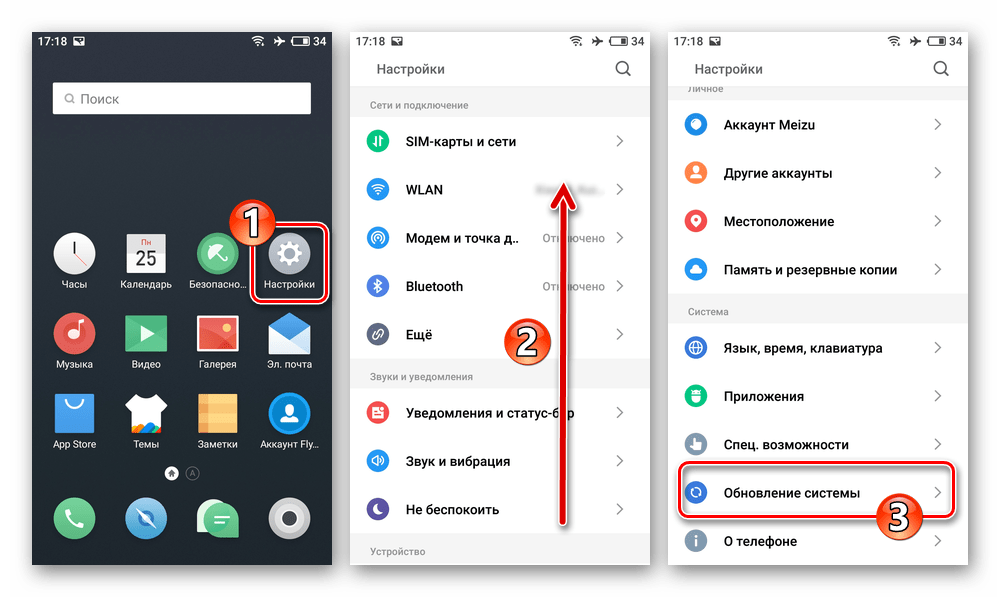
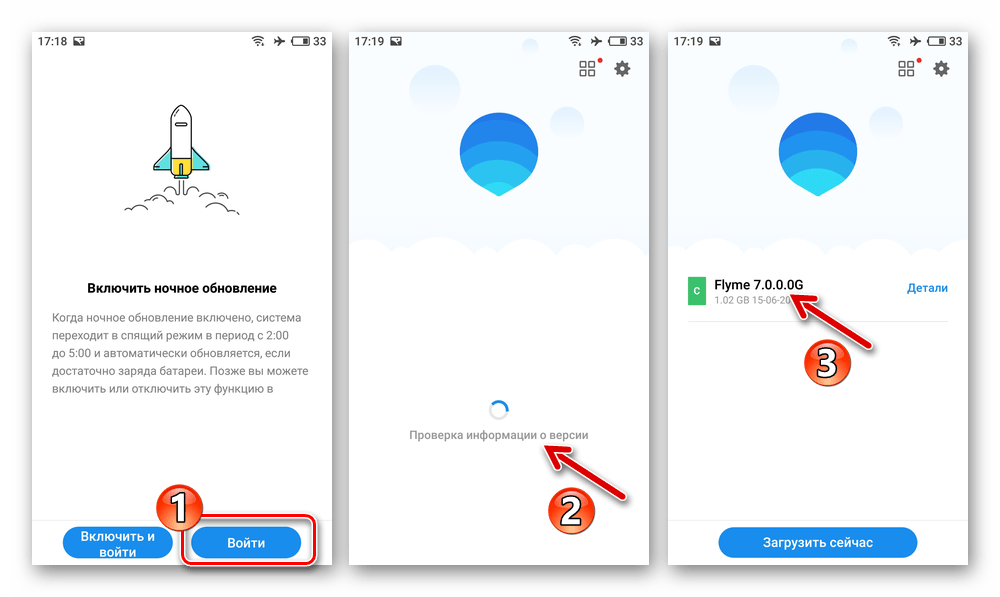
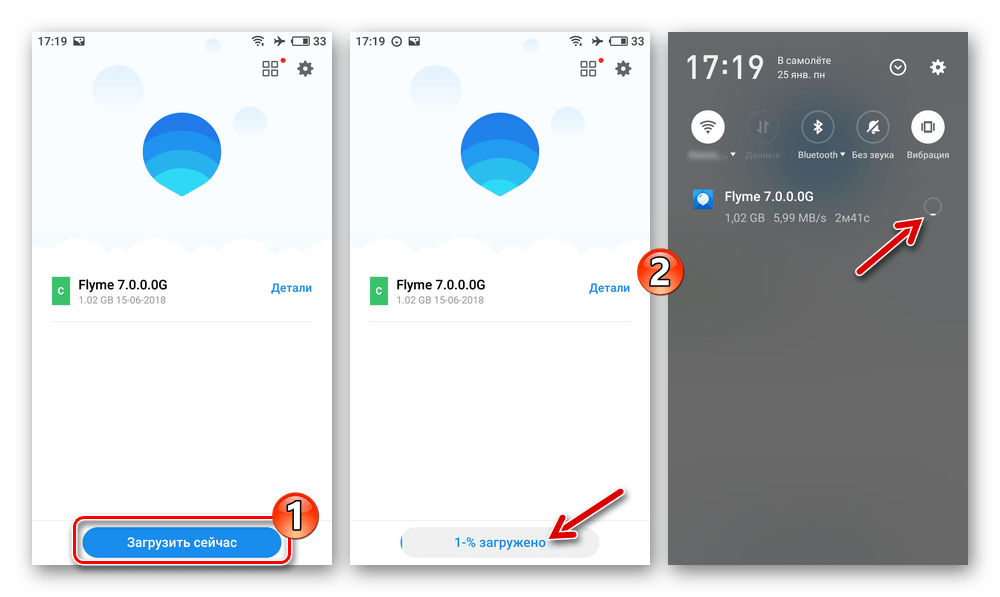
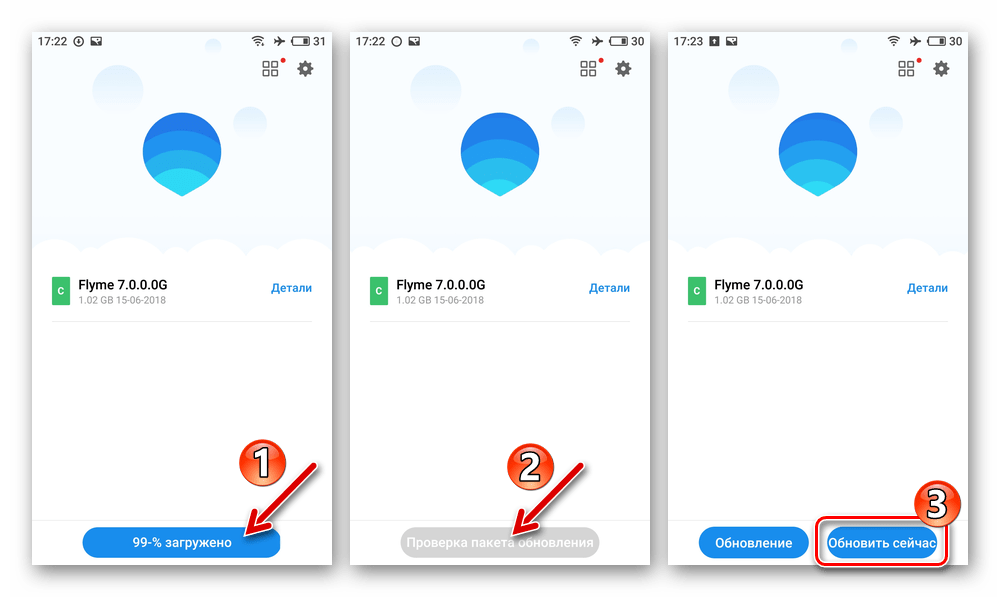
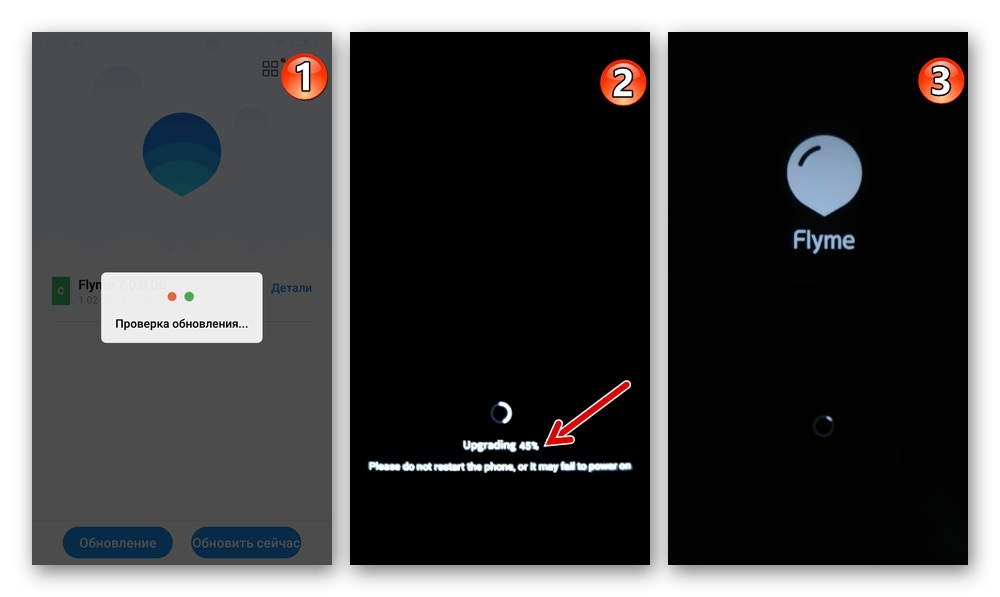
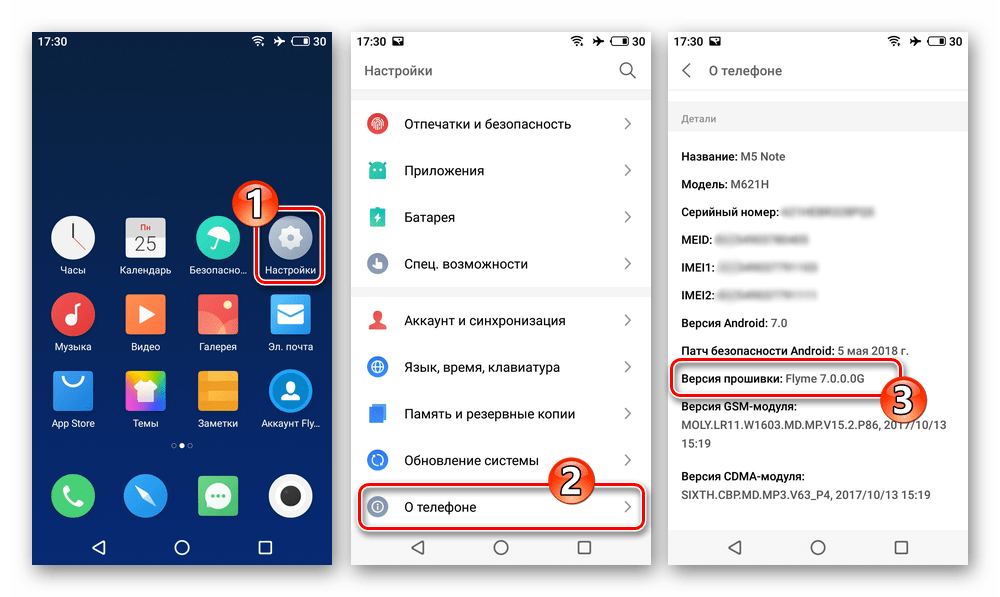
Установка recovery-пакета ОС
Кроме, по сути, автоматической инсталляции новейшего из доступных для Мейзу М5 Ноут варианта Флайм ОС, её же средствами возможно инициировать процедуру развёртывания любой скачанной из сети в виде zip-архива сборки системного ПО модели (в примере — Flyme 6.3.0.0G).
Скачать прошивку Flyme 6.3.0.0G смартфона Meizu M5 Note
- Загрузив из интернета zip-пакет Flyme OS желаемой к инсталляции версии, поместите его во внутреннюю память Meizu M5N.
При этом можно выбрать любую папку, но не следует переименовывать файл сборки ОС — его имя должно быть update.zip.
- Подключите девайс к Wi-Fi или мобильному интернету (будет нужен для проверки «установочного» файла ОС). Запустите приложение «Проводник» из комплекта Flyme OS, откройте папку с прошивкой, нажмите на её наименование.
- В результате начнётся процедура проверки целостности и последующей верификации развёртываемого на девайсе файла. Дождитесь завершения процесса, после этого отобразится окошко инициации установки Flyme OS. Установите отметку в круглом чекбоксе «Очистить данные», после этого коснитесь «Обновить сейчас».
- Далее от вас не потребуется никакого вмешательства, просто ожидайте завершения инсталляции мобильной операционной системы. Смартфон автоматически перезапустится, проведёт все необходимые для развёртывания Флайм ОС манипуляции и затем загрузится в инсталлированную систему. Вам, для перехода к эксплуатации перепрошитого девайса останется лишь выбрать основные параметры его функционирования.
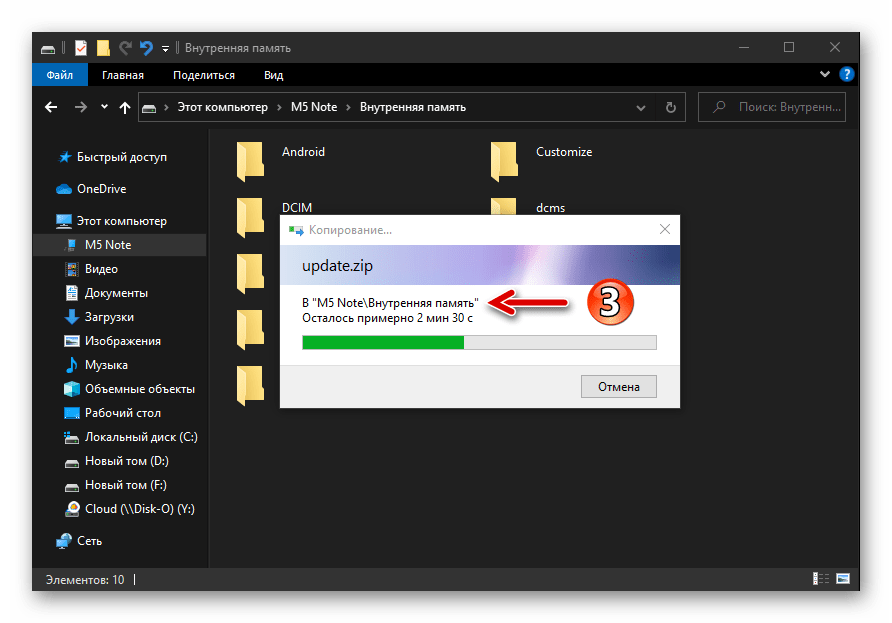
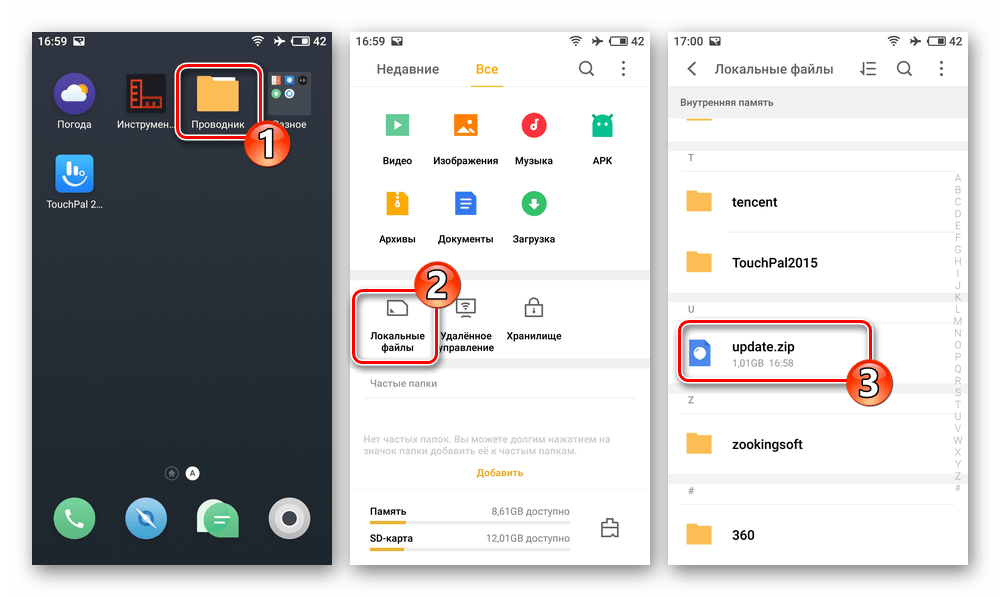
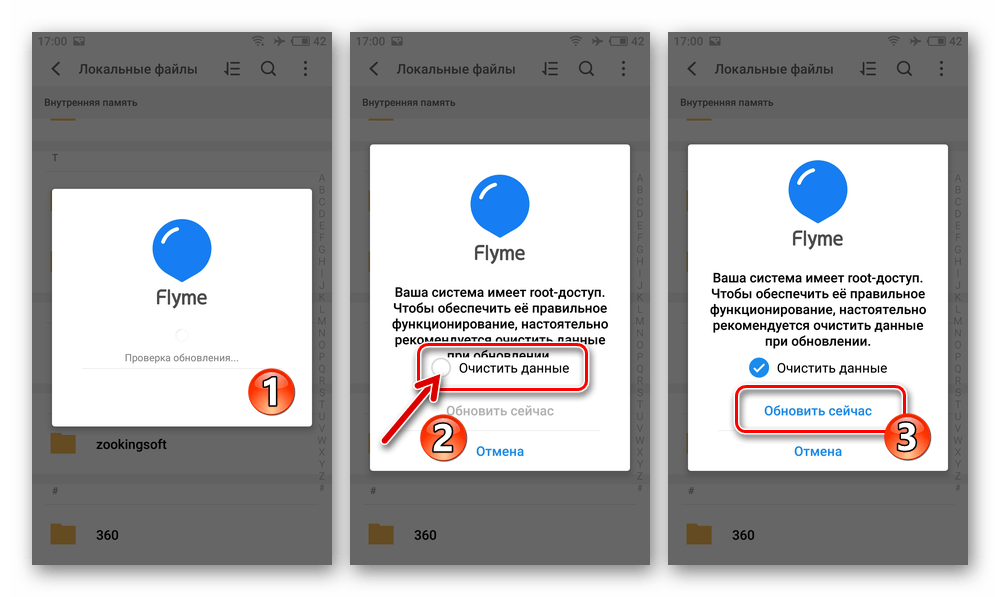
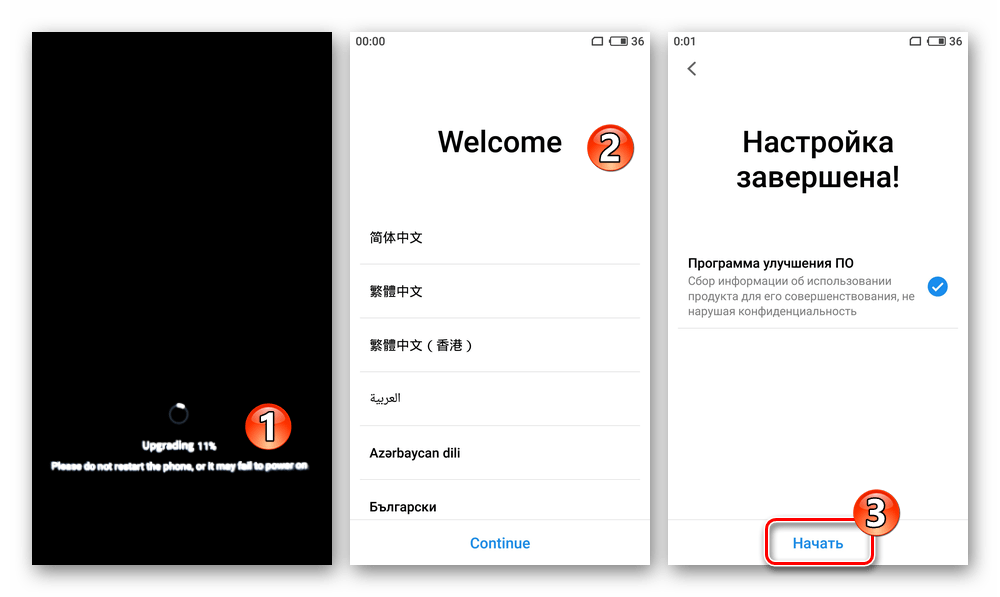
Способ 2: Рекавери Meizu
Возможности интегрированной во все экземпляры Мейзу М5 Ноут среды восстановления позволяют без особых проблем установить на девайс соответствующие его региональному идентификатору сборки Flyme OS всех версий. Кроме прочего, рекавери позволяет вывести смартфон из состояния циклической перезагрузки и избавиться от ситуации, когда запуск операционки останавливается на загрузочном логотипе.
Скачать recovery-прошивку Flyme OS 7.1.0.0G для смартфона Meizu M5 Note
Вариант 1: Когда Android запускается
- Скачайте файл-архив нужной сборки Флайм ОС, проверьте и при необходимости переименуйте его – наименование пакета должно быть update.zip.
- Скопируйте инсталляционный файл во внутреннюю память телефона или на его съёмный накопитель.
При любом выбранном вами варианте носителя помещать update.zip обязательно следует в корневой каталог хранилища!
- Переведите устройство в режим «RECOVERY».
- В меню среды восстановления коснитесь «Wipe Data» (в чекбоксе слева появится галочка), затем тапните по кнопке «Start».
- Далее ожидайте – все необходимые манипуляции система выполнит самостоятельно. Учтите, что вмешиваться в процесс, производя какие-либо действия с телефоном, ни в коем случае нельзя!
- Переустановка/восстановление системного ПО Мейзу М5 Ноут через рекавери считается оконченной после того, как отобразится приветственный экран Android-оболочки, где можно выбрать язык интерфейса – сделайте это и затем определите другие параметры функционирования телефона.
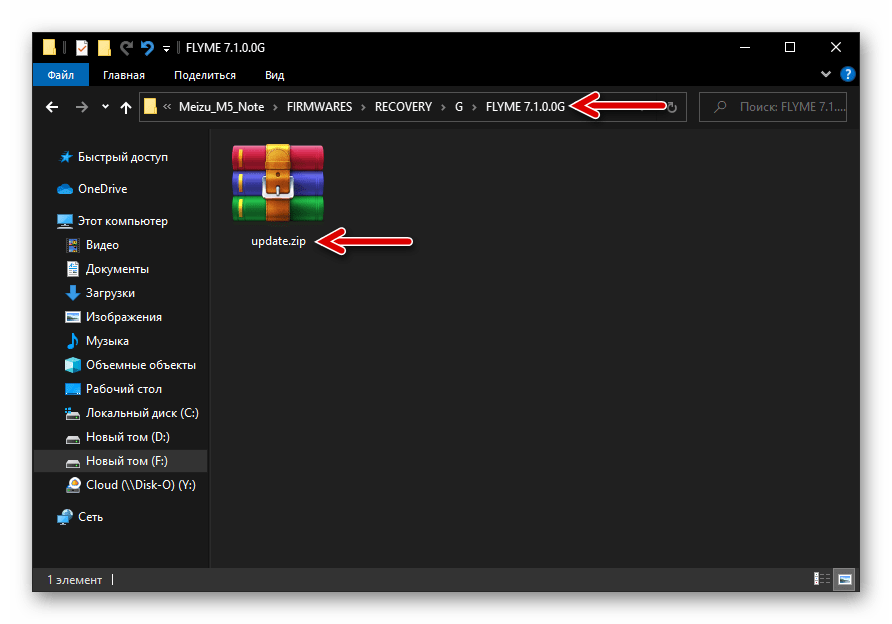
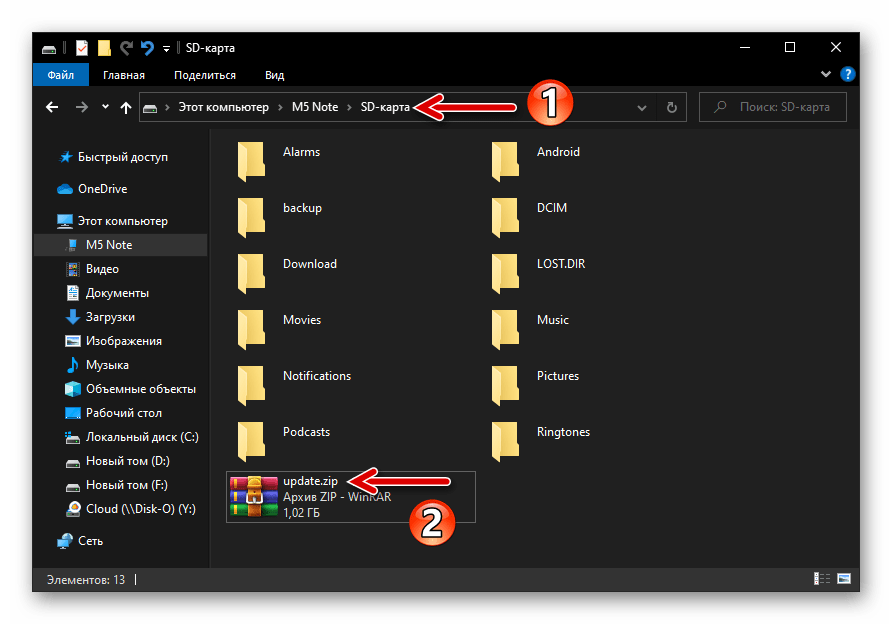
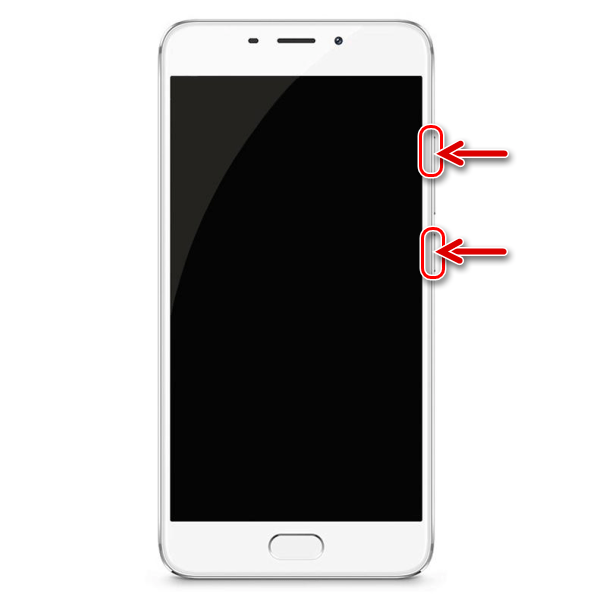
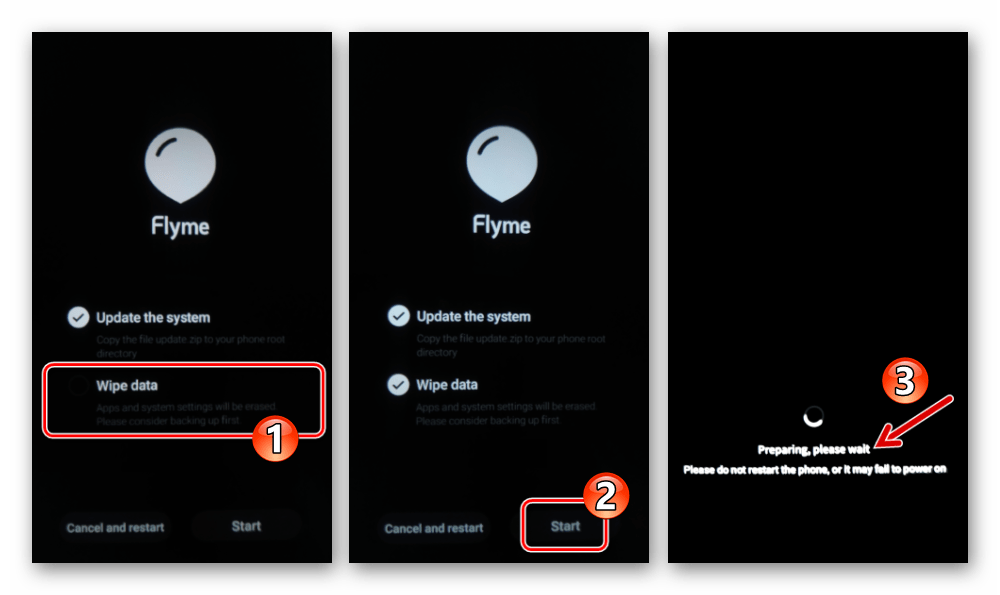
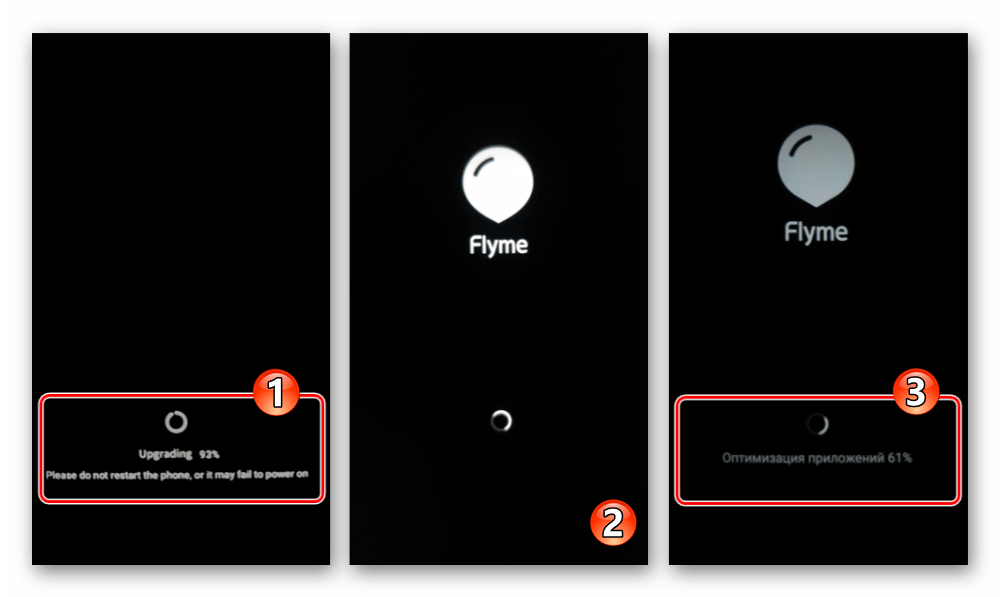
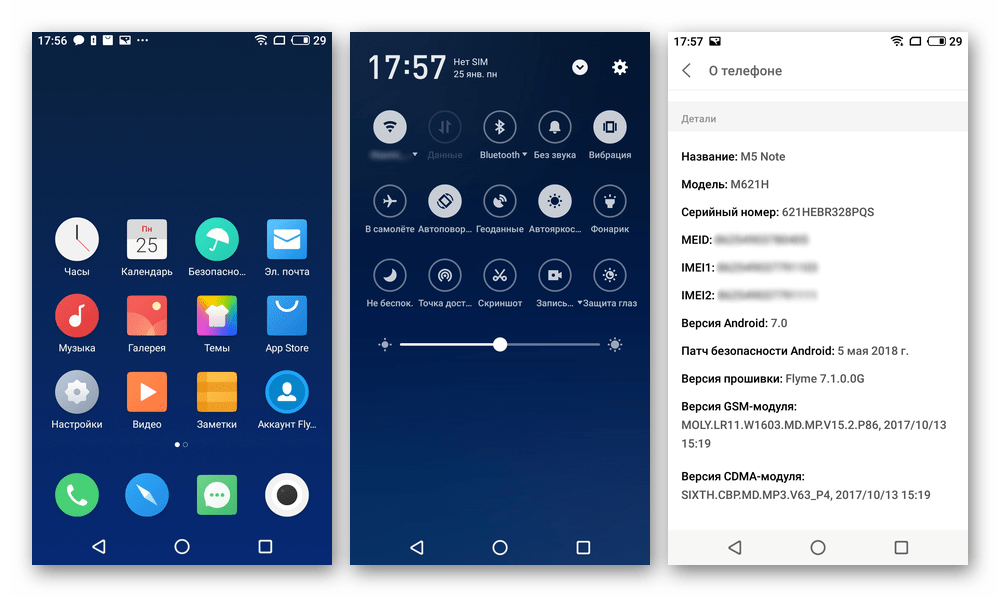
Вариант 2: Если Android не запускается
В случае если ОС Meizu M5 Note утратила возможность загружаться, что не даст возможности скопировать прошивку в его внутреннее хранилище, и также отсутствует карта памяти, на которую можно поместить пакет ОС для установки, выполните следующее:
- Скачайте zip-пакет устанавливаемой на Мейзу М5 Ноут системы на диск ПК. Если его имя файла отличается от update.zip, переименуйте.
- Откройте рекавери на смартфоне и затем подключите его к компьютеру. По результату такого сопряжения в Проводнике Windows отобразится съёмный диск «recovery».
Скопируйте на этот накопитель пакет update.zip.
- Отключите от M5N USB-кабель и затем выполните пункты № 4-6 предыдущей инструкции из этого материала.
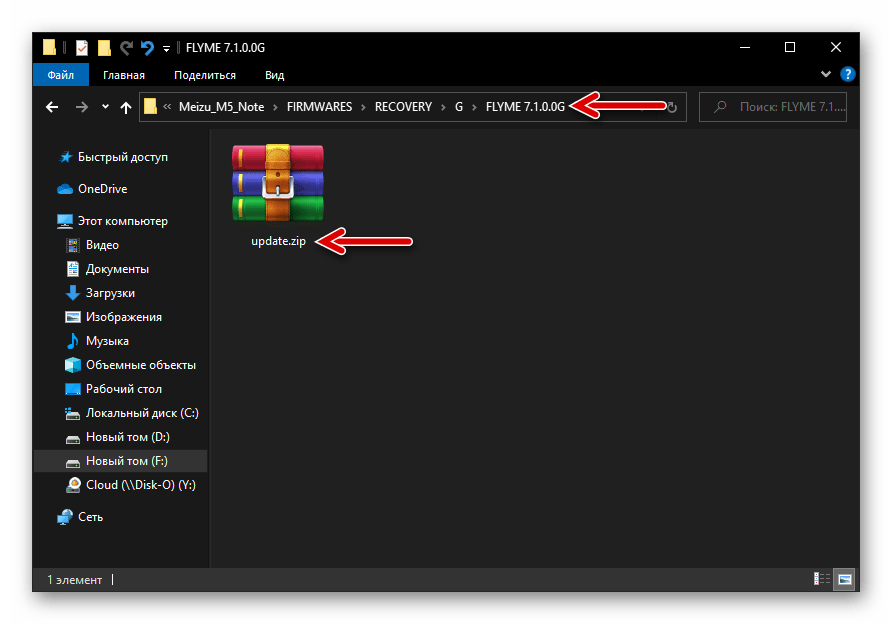
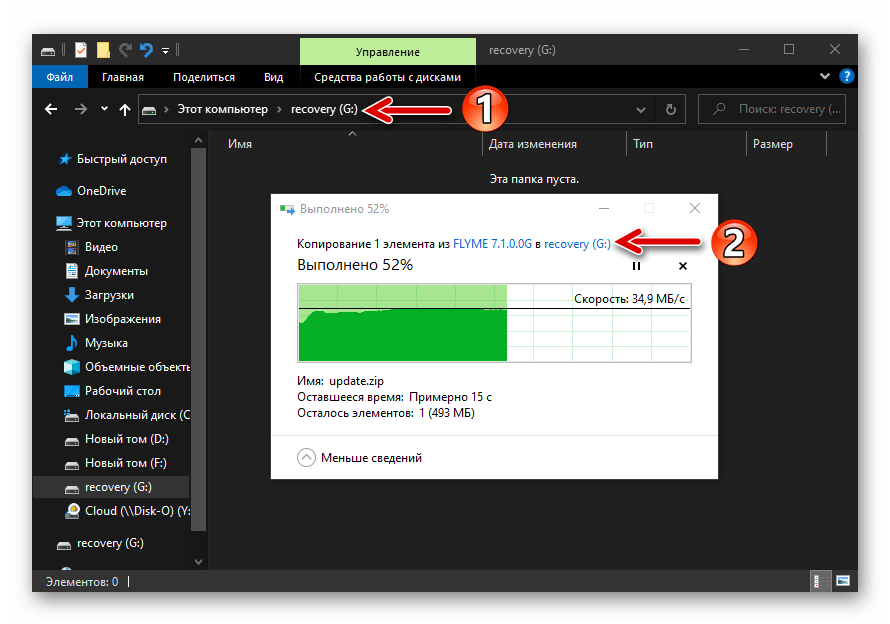
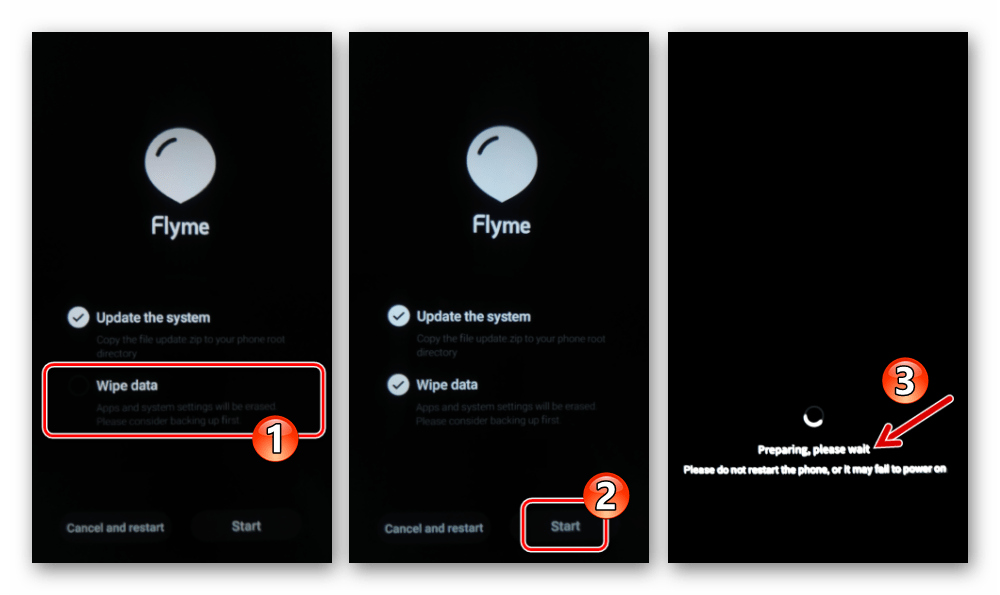
Способ 3: SP FlashTool
За счёт широкой функциональности программы SP Flash Tool становится возможным, помимо установки мобильной ОС, провести ряд операций, которые позволяют и являются необходимыми для получения на Meizu M5 Note любой адаптированной для него сборки официальной Flyme OS, инсталляции кастомной прошивки, восстановления работоспособности утративших возможность запускаться экземпляров модели.
Бэкап системных разделов «nvdata», «proinfo», «nvram».
Как уже было сказано выше, если планируется проведение серьёзного вмешательства в системное ПО телефона, крайне желательно перед ним получить дампы важных системных областей памяти мобильного девайса. С помощью SP FlashTool такой тип бэкапа создаётся следующим образом:
- Скачайте содержащий файл-скаттер и прелоадер модели архив по представленной далее ссылке, распакуйте его на диск ПК и запомните расположение получившейся папки «m5note_scatter_preloader».
Скачать файлы для создания бэкапа смартфона Meizu M5 Note через SP Flash Tool
- Запустите SP FlashTool.
- На вкладке «Download» программы нажмите на расположенную справа от одноимённого поля кнопку «Download Agent».
В открывшемся и демонстрирующем содержимое папки программы окне выберите файл «DA_PL.bin», щёлкните «Открыть».
- Кликните «Scatter-loading» справа от второго по счёту поля в верхней части окна,
переместитесь в директорию «m5note_scatter_preloader», дважды щёлкните по наименованию файла «MT6755_Android_scatter.txt».
- Убедитесь, что окно «Download» выглядит как на скриншоте ниже (помимо прочего, в чекбоксе возле названия «preloader» в таблице разделов должна быть установлена галочка, если нет — установите), и затем переместитесь на вкладку «Readback».
- Далее укажите программе адреса блоков памяти, данные из которых нужно вычитать и сохранить:
- Трижды нажмите на кнопку «Add» —
это приведет к добавлению трёх строчек в основную область окна прошивальщика. - Двойным кликом по первой отображающейся в основной области окна строчке
вызовите окно «Save file».
Перейдите в нём по пути, где планируете хранить файлы-дампы, в поле «Имя файла» напишите nvdata.bin. Нажмите «Сохранить».
В расположенные в области «Readback block start address» поля одноименного открывшегося окошка
внесите указанные ниже данные и затем щёлкните по кнопке «ОК»:
«Start Address»:
0x22bc8000
«Length»:0x2000000 - Дважды кликните по второй по счёту строчке в окне ФлешТул,
напишите proinfo.bin в поле «Имя файла» открывшегося окна, щёлкните «Сохранить».
В следующем окне введите данные адреса начального блока области памяти «proinfo» и её длину, нажмите «ОК»:
«Start Address»:
0x24bc8000
«Length»:0x700000 - Щёлкните дважды по третьей строчке в окне прошивальщика,
укажите nvram.bin в качестве имени создаваемого на диске ПК файла-дампа раздела.
В окошко «Readback block start address» внесите такие данные:
«Start Address»:
0x2cc00000
«Length»:0x500000
- Трижды нажмите на кнопку «Add» —
- Проверьте соответствие параметров в окне Flash Tool запечатлённому на следующем скриншоте, нажмите на кнопку «Readback».
Подсоедините выключенный телефон к USB-разъёму компьютера.
- Немного подождите завершения вычитки данных, в результате чего отобразится окошко «Readback OK».
- После этого можно отсоединять Meizu M5 Note от компьютера и проверять эффективность выполненной манипуляции – в указанном для сохранения дампов каталоге должны наличествовать три bin-файла.
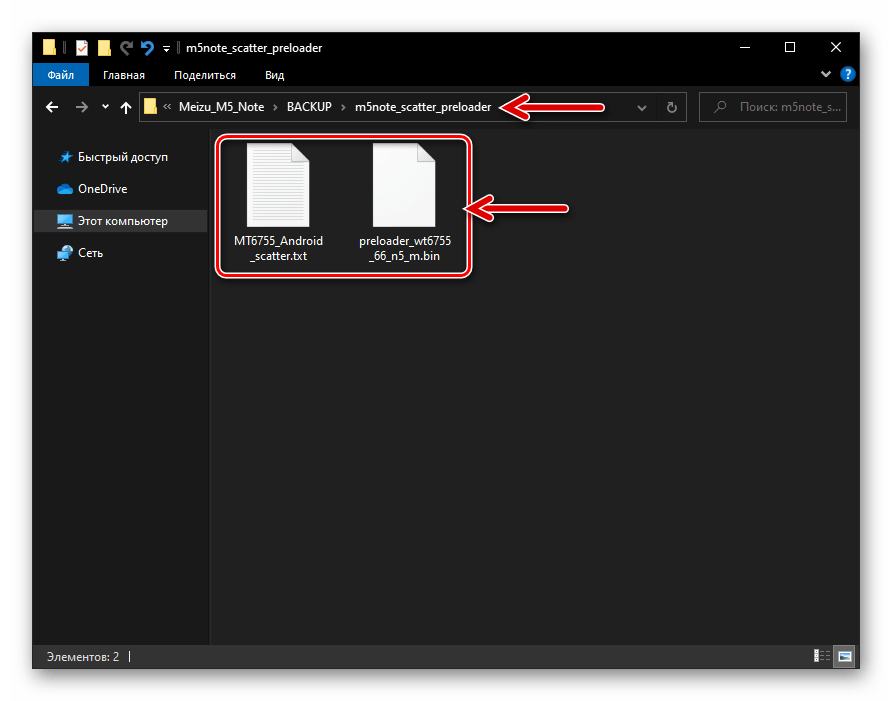
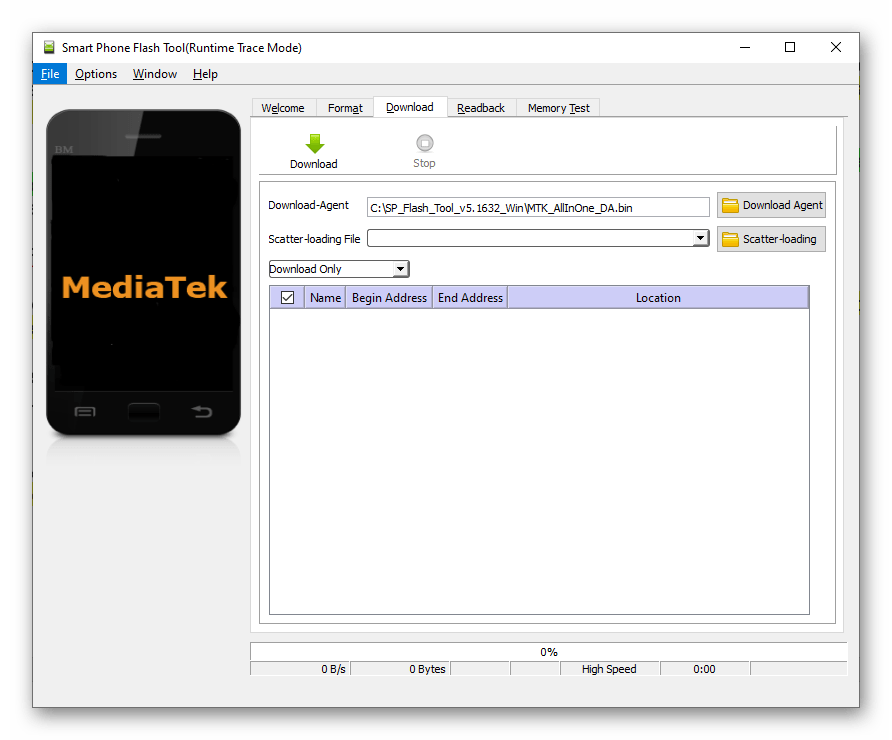
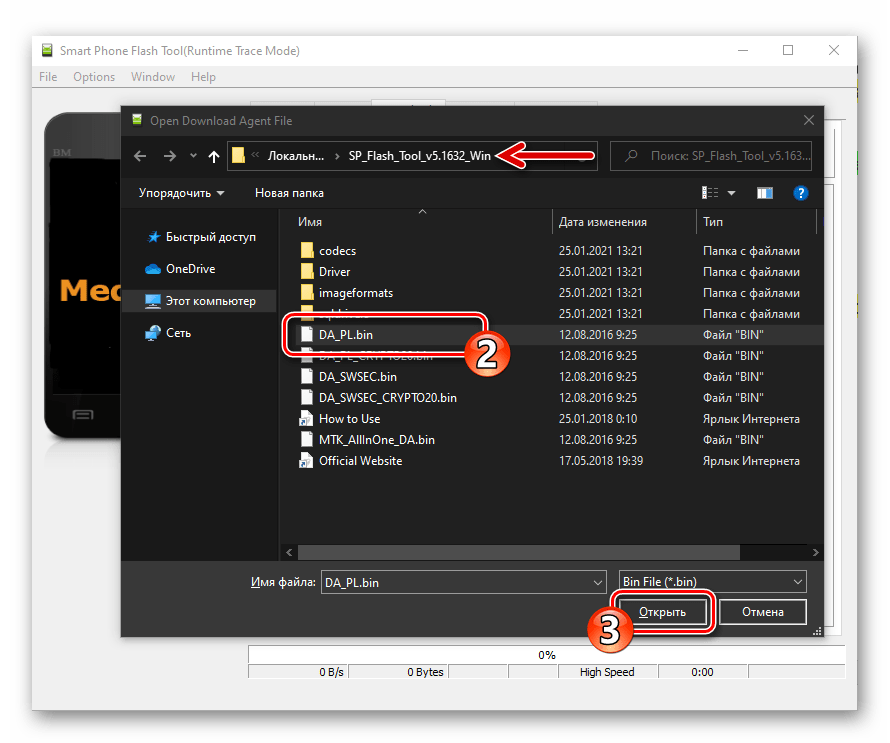
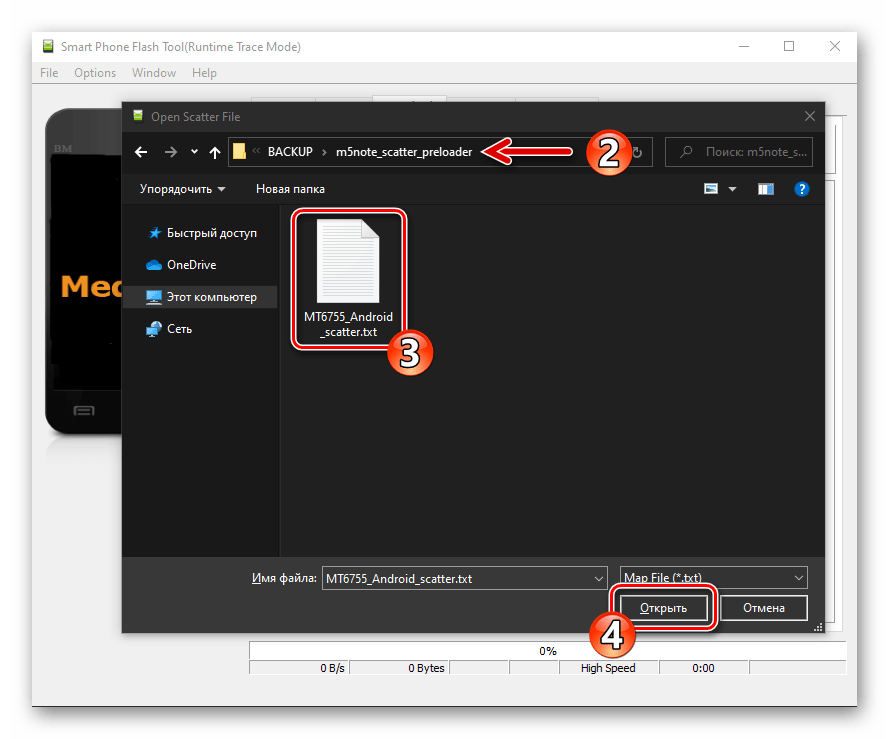
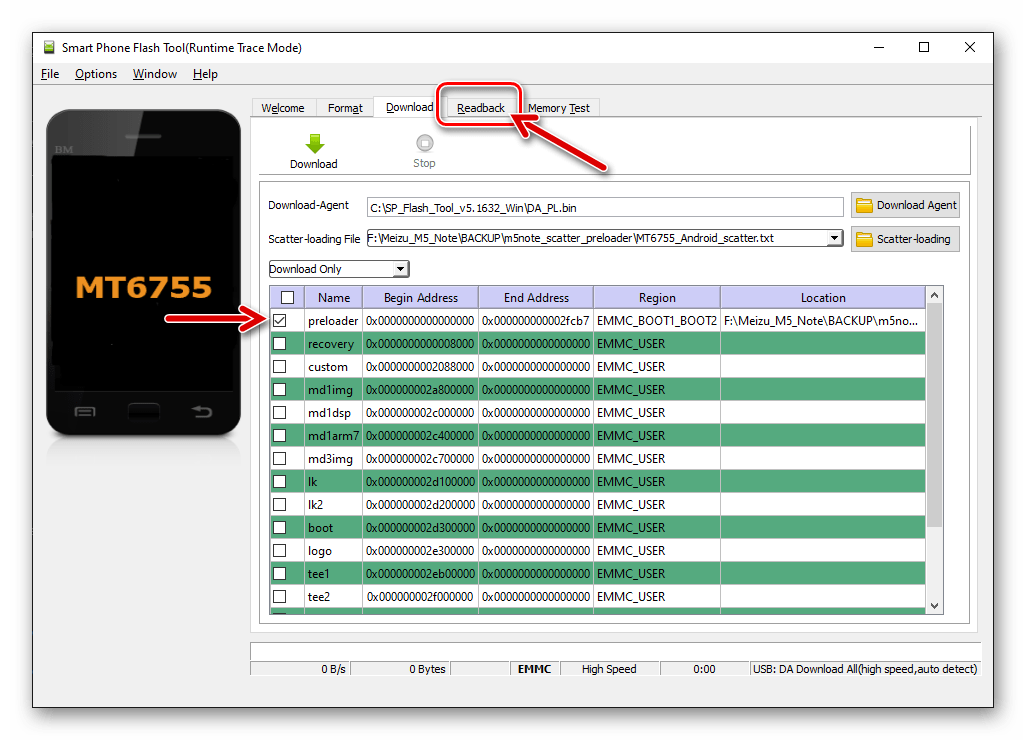
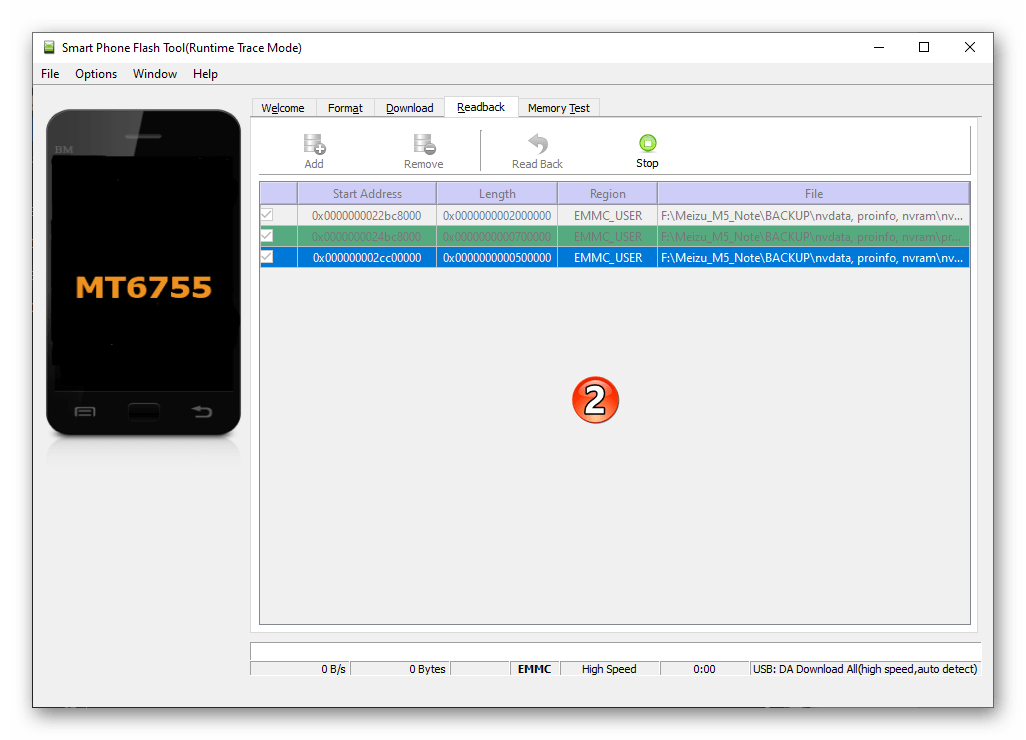
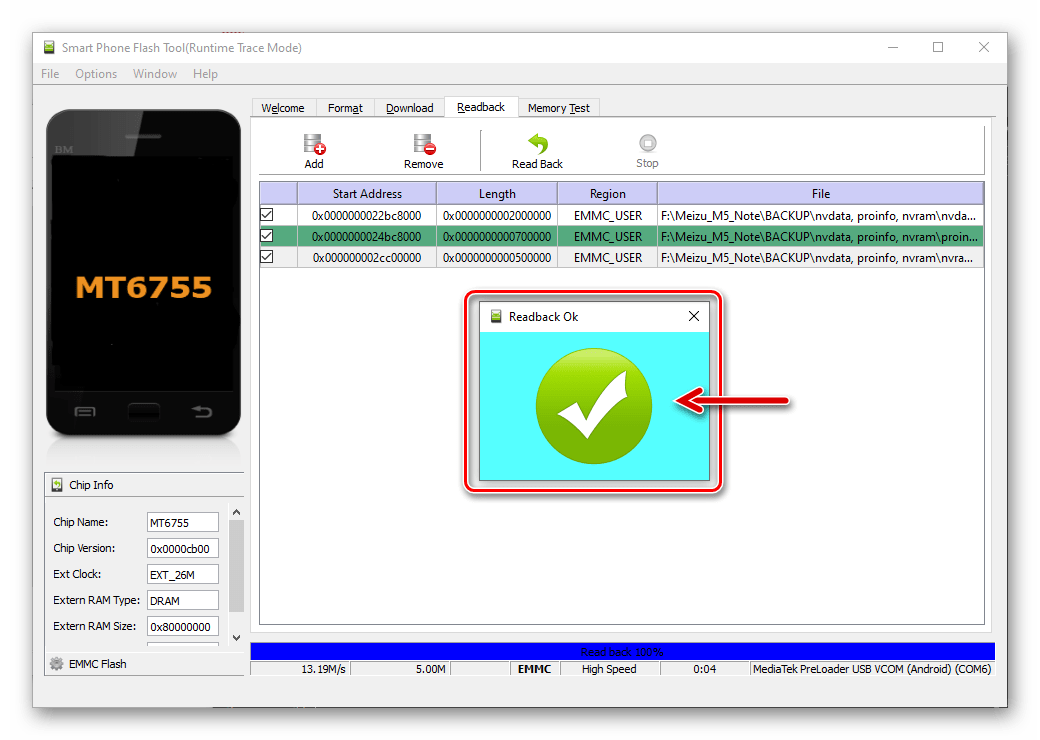
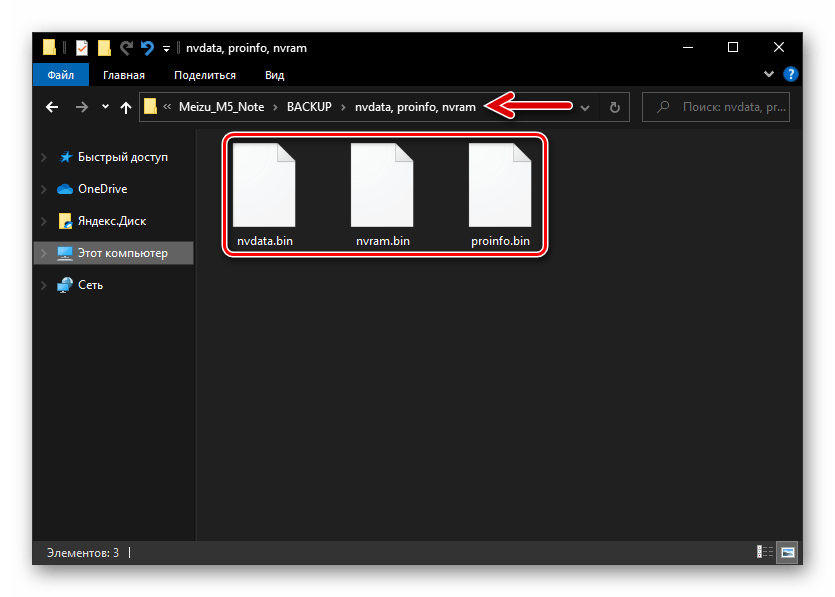
Восстановление (IMEI и работоспособности модулей связи)
Если вам когда-нибудь придётся столкнуться с необходимостью восстановления содержащих IMEI, WIFI-MAC-адрес, серийный номер аппарата и забэкапленных по рекомендациям выше разделов памяти Meizu M5N, действуйте следующим образом.
- Выполните пункты №№1-4 из предыдущей в этой статье инструкции.
- На клавиатуре ПК нажмите комбинацию «Ctrl» + «Alt» + «V» — это приведёт к переключению программы в «Advanced Mode».
- Вызовите меню «Window»,
выберите пункт «Write Memory».
- С открывшейся вкладки по очереди перезапишите области «nvdata», «proinfo», «nvram»:
- Кликните по кнопке «Обзор» справа от поля «FilePath»,
выберите файл, данные из которого будете переносить в смартфон — nvdata.bin, proinfo.bin, nvram.bin из каталога с вашим бэкапом.
- В поле «Begin Address (HEX)»
введите в зависимости от восстанавливаемой области:
- «nvdata» —
0x22bc8000 - «proinfo» —
0x24bc8000 - «nvram» —
0x2cc00000
- «nvdata» —
- Нажмите на кнопку «Write Memory»,
подсоедините выключенный M5N к USB-порту десктопа.
- Некоторое время подождите завершения перезаписи выбранного раздела.
- Когда отобразится окошко «Write Memory OK», закройте его и затем выполните вышеперечисленные манипуляции в отношении следующей по очереди на восстановление области памяти девайса.
- Кликните по кнопке «Обзор» справа от поля «FilePath»,
- Проведя перезапись всех трёх рассмотренных системных областей, отключите телефон от компьютера и запустите его – в результате параметры работы модулей связи будут восстановлены, то есть вернутся в состояние на момент создания бэкапа.
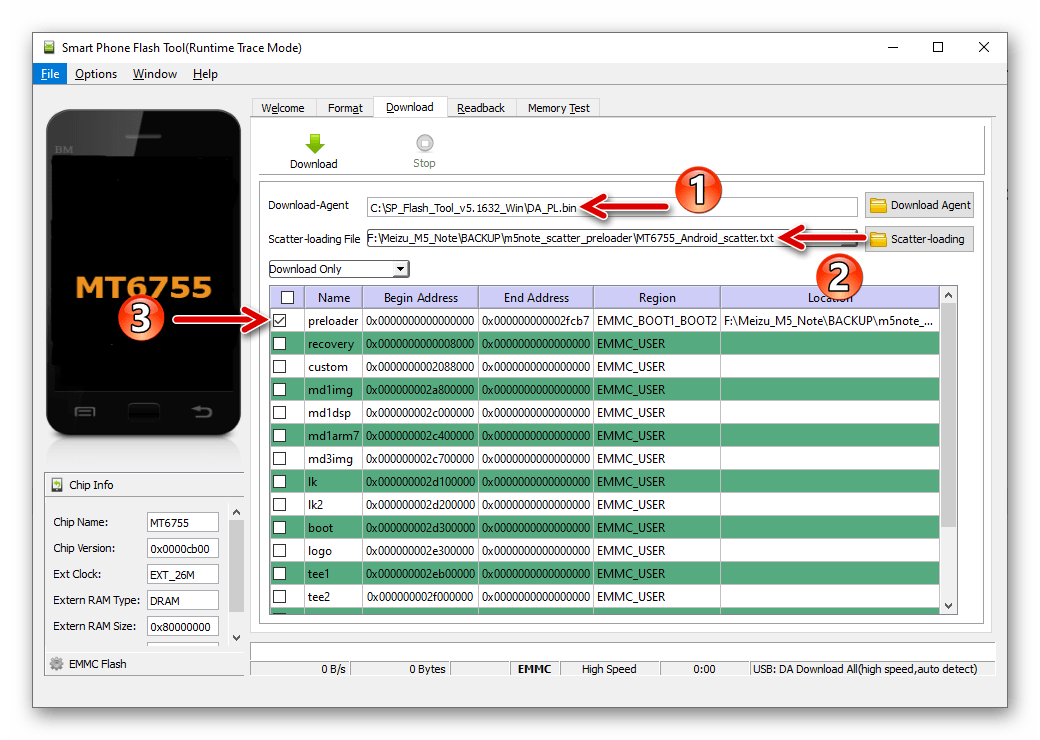
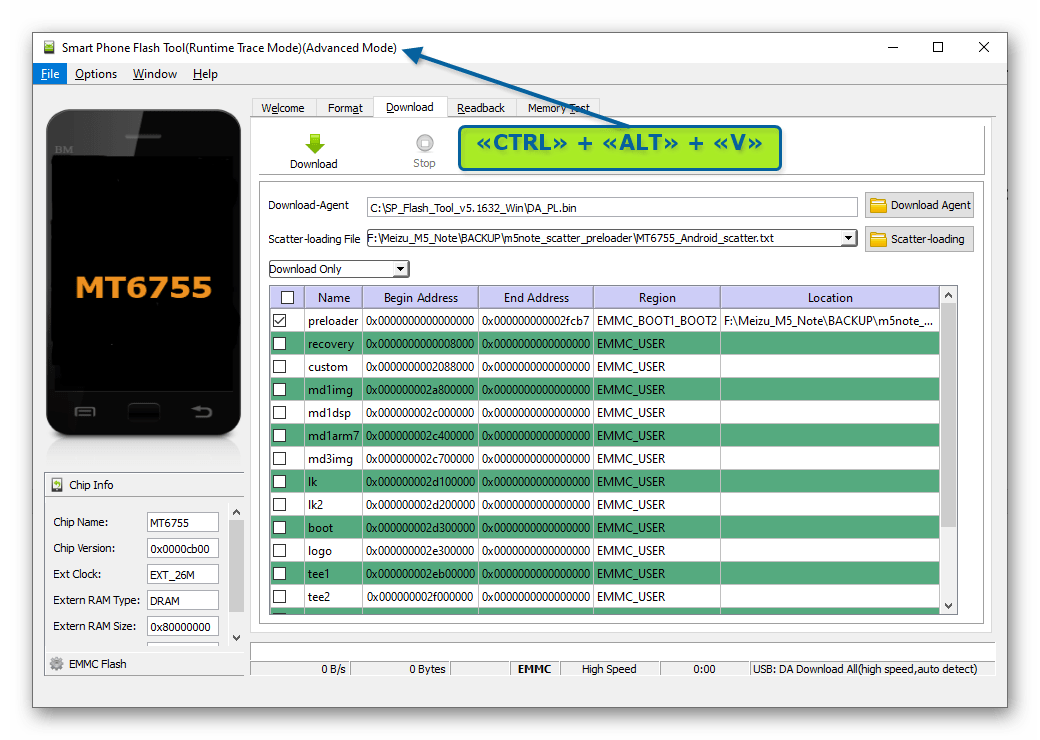
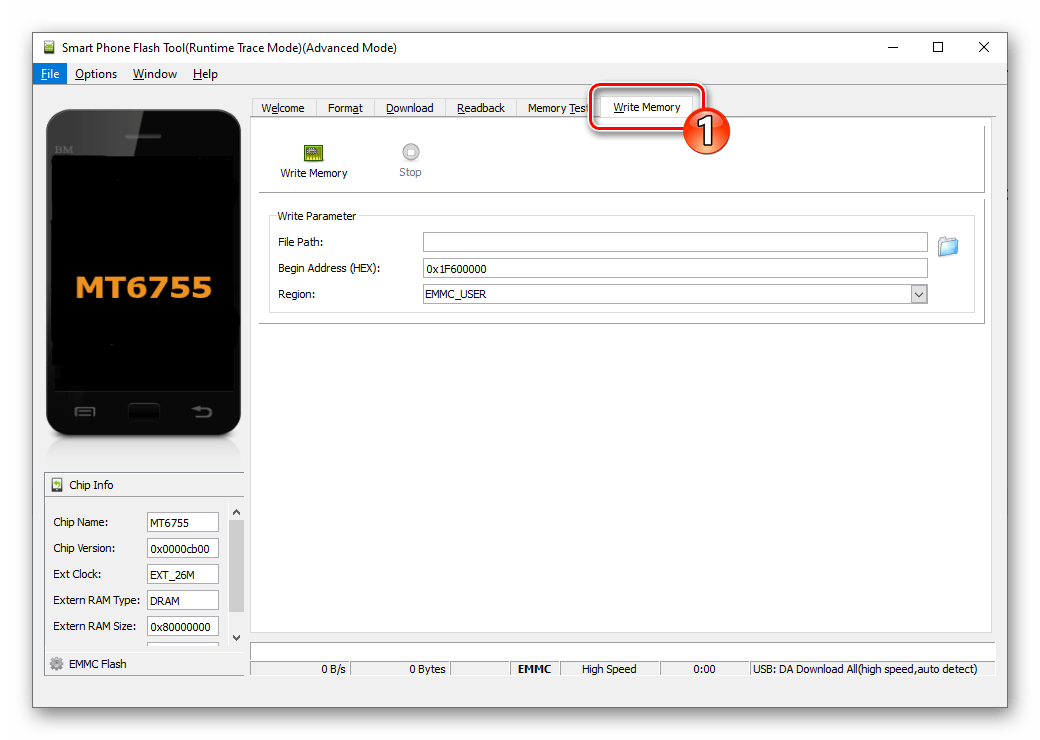
Смена регионального идентификатора
Как уже было неоднократно упомянуто выше, если вы хотите установить на «глобальный» Мейзу М5 Ноут прошивку с индексом «А» либо, наоборот, получить на «китайском» аппарате Global-систему, необходимо выполнить замену регионального идентификатора. (После этого ранее не желающая устанавливаться из-за несоответствия типа ПО и ID девайса система через рекавери инсталлируется без проблем).
- Скачайте по ссылке далее и распакуйте на диск ПК архив, содержащий необходимые для замены идентификатора Meizu M5N файлы.
Скачать файлы для смены регионального ID смартфона Meizu M5 Note через SP Flash Tool
- Откройте SP Flash Tool, в поле «Download Agent» на вкладке «Download» программы загрузите файл DA_PL.bin.
- Щёлкните по кнопке загрузки scatter-файла, перейдите в полученную при выполнении пункта №1 этой инструкции папку Meizu_M5Note_ChangeID, выберите в ней MT6755_Android_scatter.txt.
- Дважды кликните в области «Location» строчки «preloader»,
в окне Проводника откройте папку Meizu_M5Note_ChangeID, выделите файл preloader_wt6755_66_n5_m.bin, щёлкните «Открыть».
- Путём нажатия комбинации клавиш «Ctrl» + «Alt» + «V» переведите программу в «Advanced Mode», затем откройте меню «Window» и щёлкните в нём по пункту «Write Memory».
- На открывшейся вкладке «Write Memory» рядом с полем «File Path» щёлкните по кнопке «Обзор».
- В окне «Open Raw Data File» выберите один из расположенных в папке Meizu_M5Note_ChangeID файлов:
- devinfo.img – если переводите телефон на «глобальный» ID;
- devinfo_china.img – когда нужно перейти на «китайский» идентификатор.
- В поле «Begin Address (HEX)» внесите следующее:
0x30800000. - Перепроверьте, что всё вышеуказанное выполнено точно и правильно, нажмите на кнопку «Write Memory», подсоедините выключенный Мейзу М5 Ноут к ПК.
- В результате успешной перезаписи области «devinfo» памяти смартфона ФлешТул выдаст окошко «WriteMemory OK».
- Отсоедините от телефона USB-кабель, включите его и проверьте действенность проведённых манипуляций с помощью Эмулятора Терминала как описано в первом разделе этой статьи.
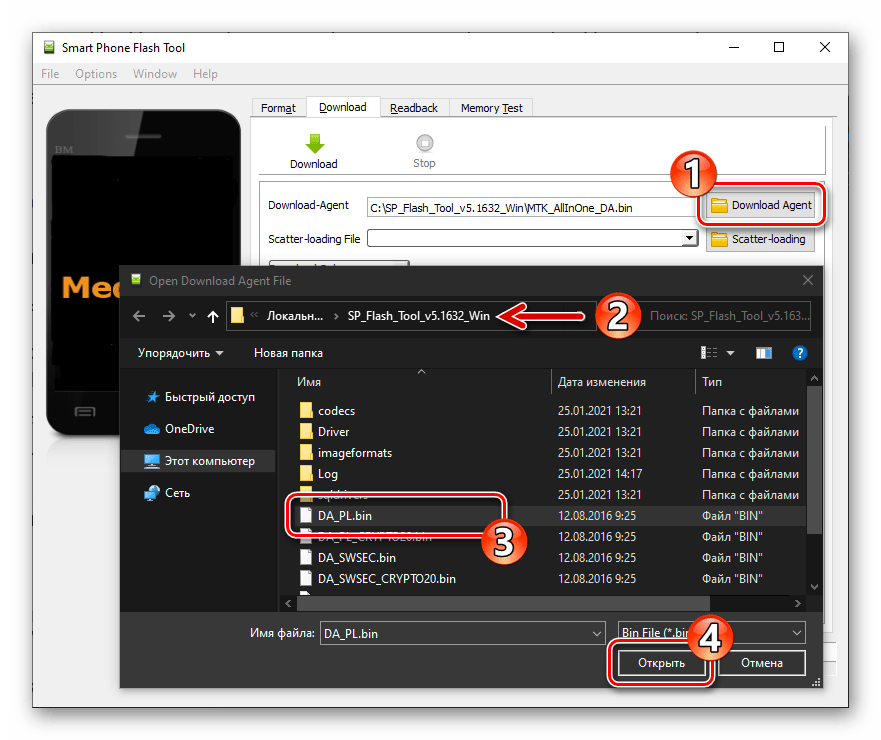
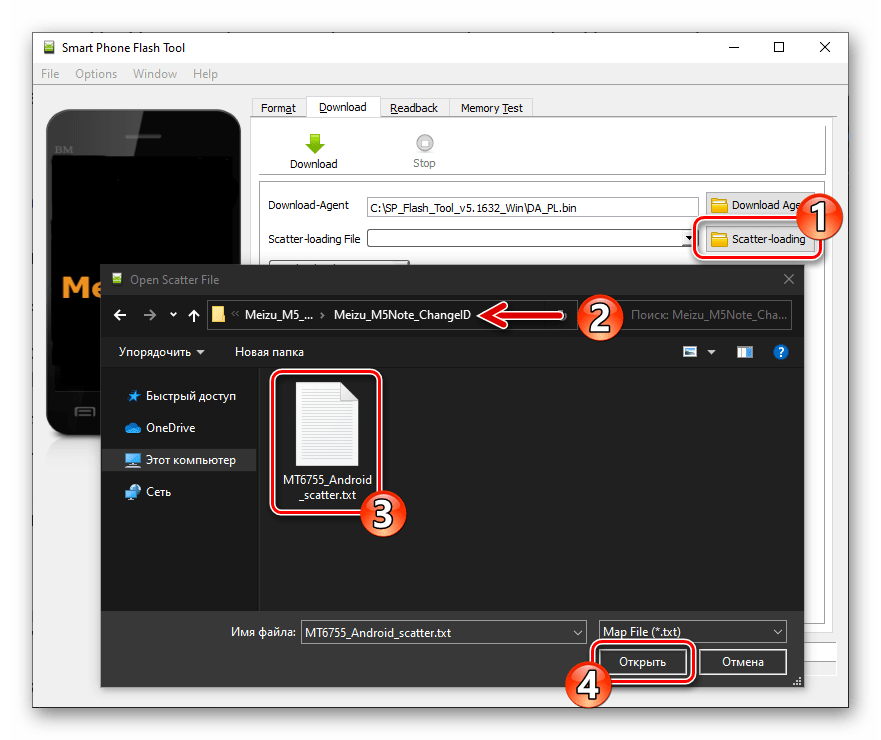
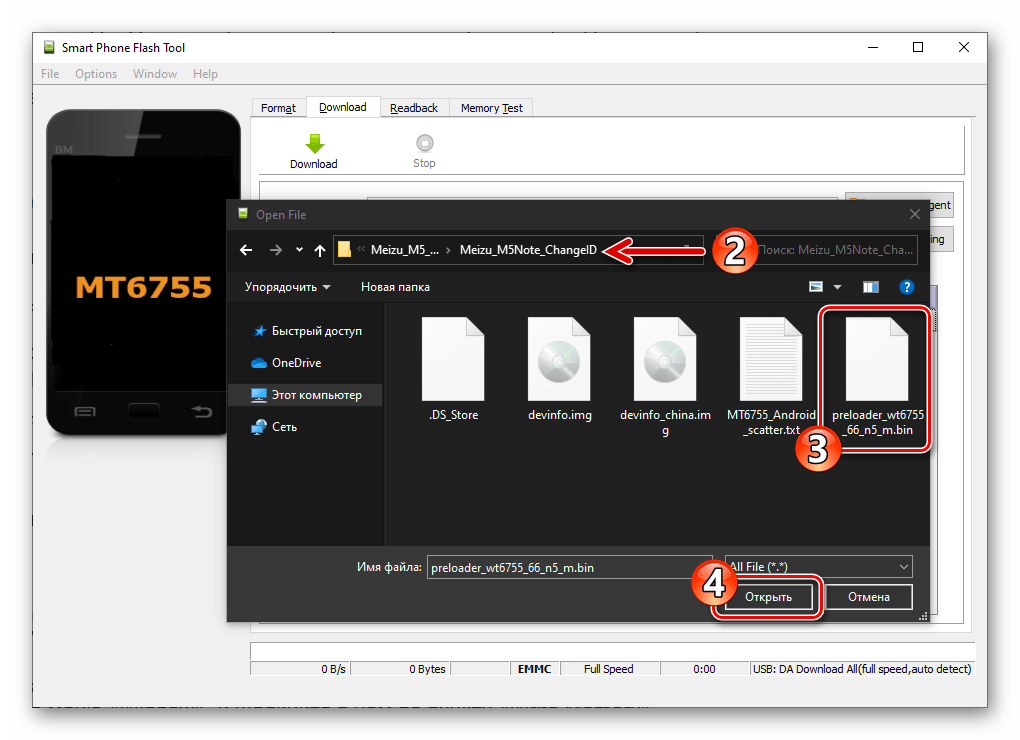
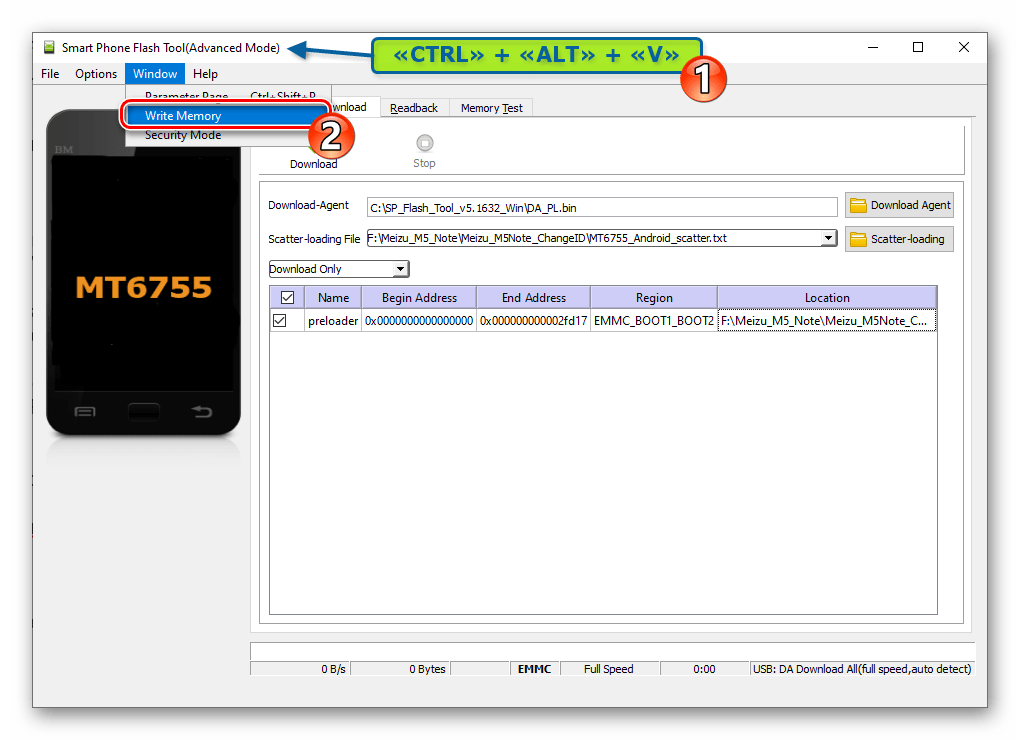

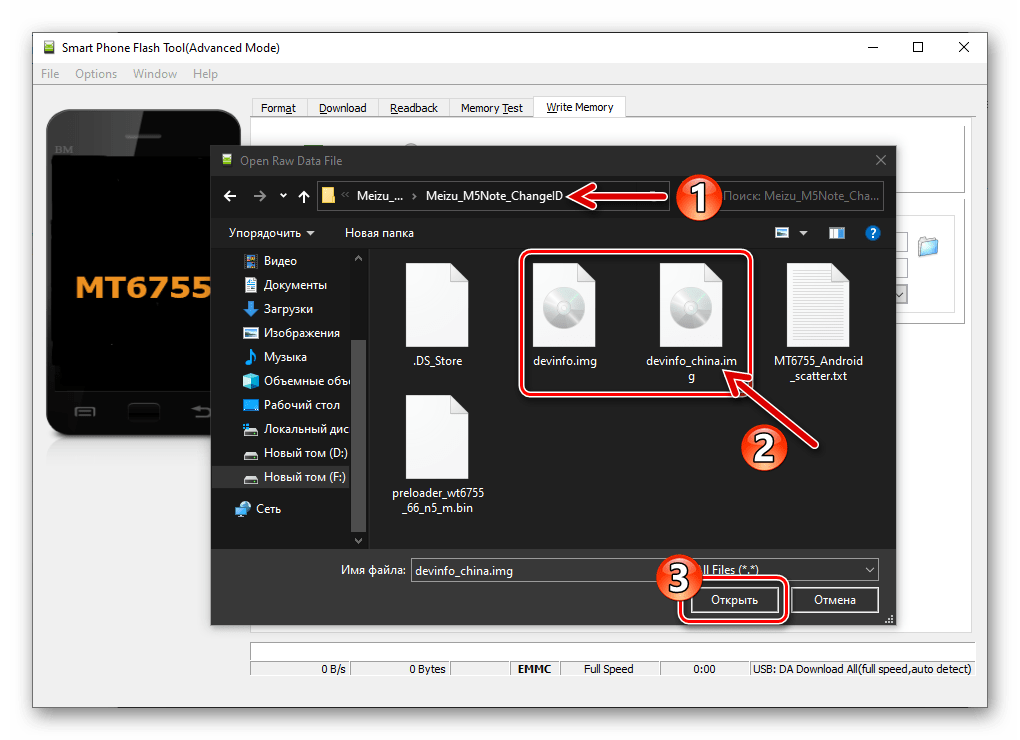
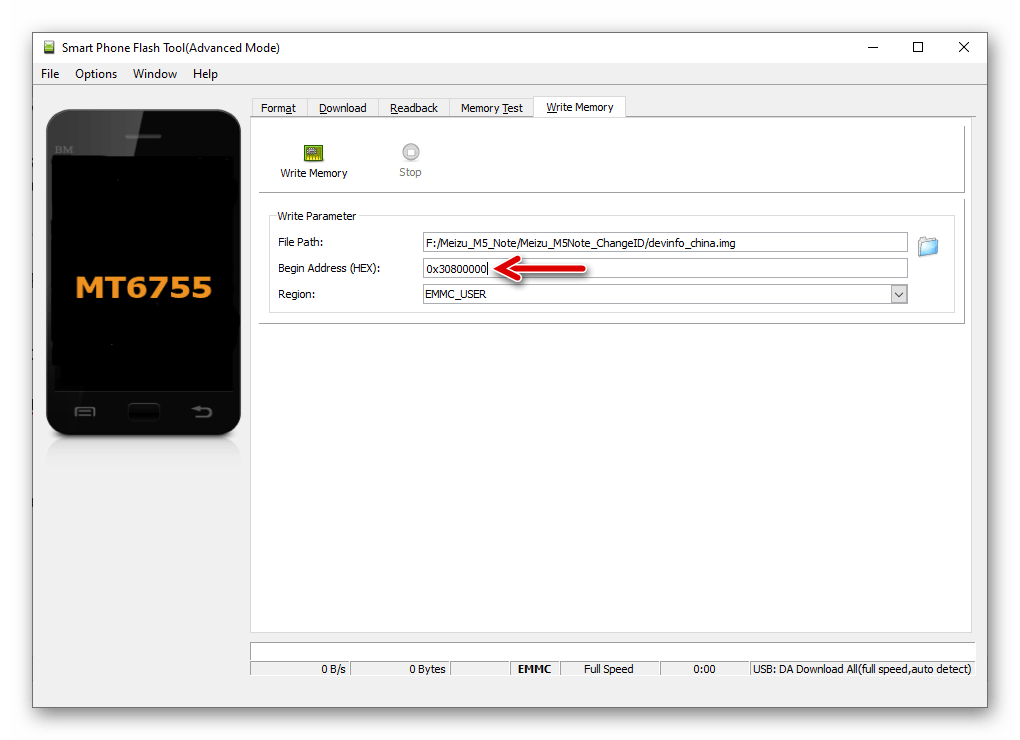
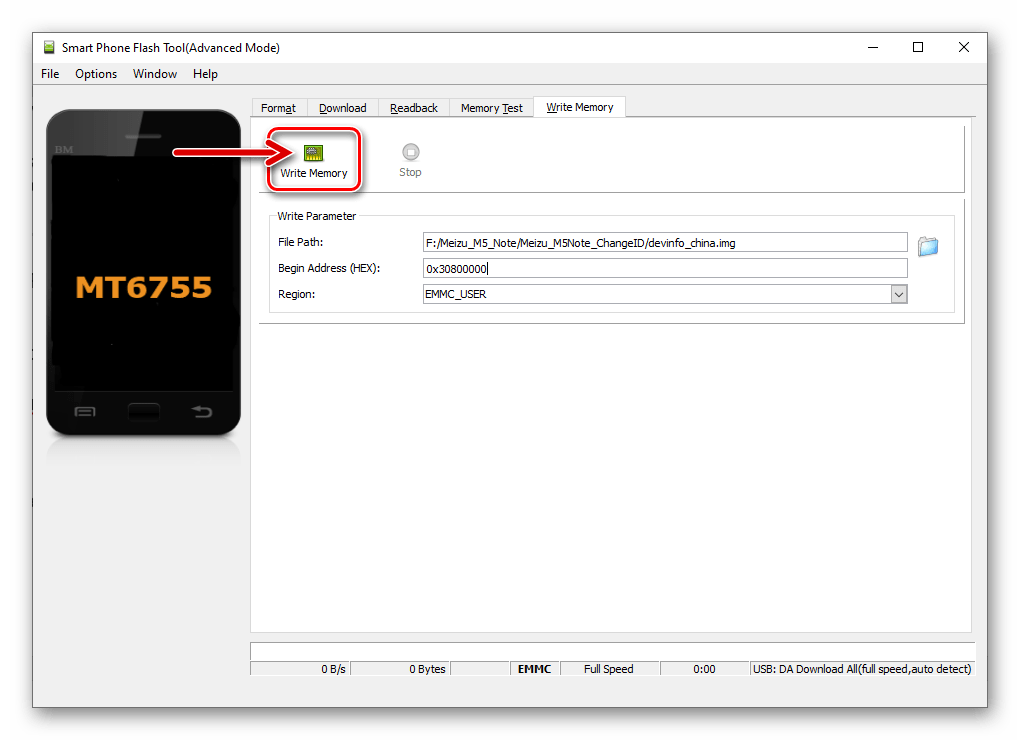
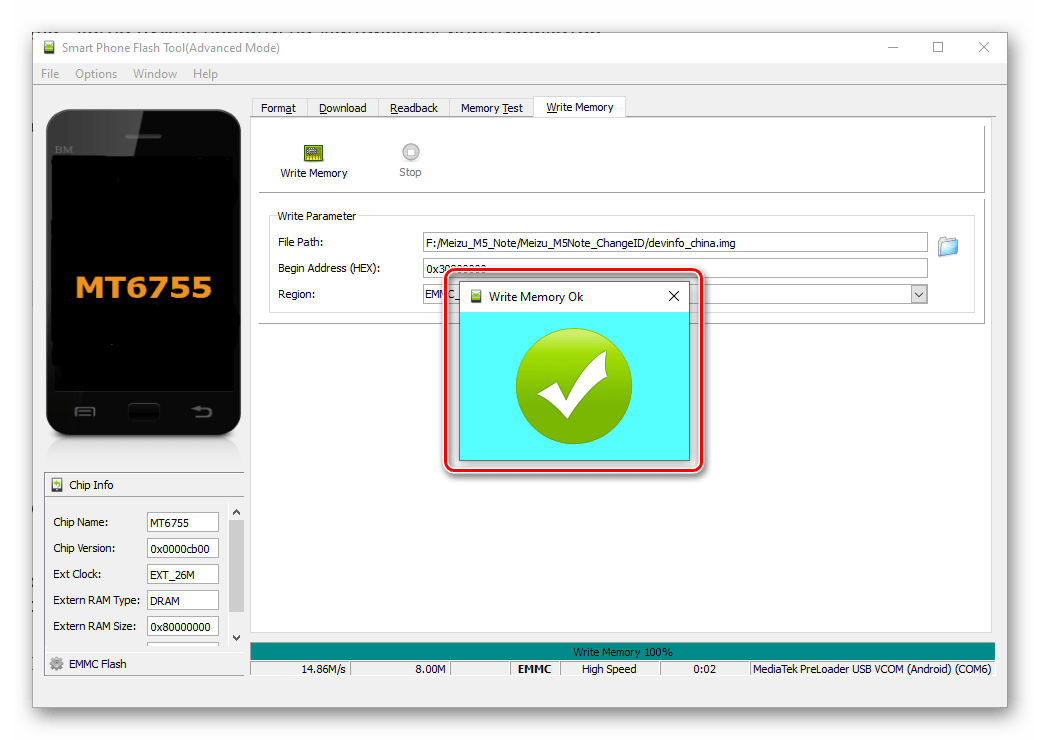
Установка прошивки
По большому счёту проводить полную инсталляцию операционной системы на рассматриваемый девайс через ФлешТул имеет смысл, только если вы хотите получить на модели предназначенную исключительно таким методом сборку системного ПО (например, предоставляемые в рамках закрытого бета-теста прошивки, утёкшие в сеть). Рассмотрим на примере Flyme 6.7.11.21G.
Скачать прошивку смартфона Meizu M5 Note Flyme 6.7.11.21G для установки через SP Flash Tool
Учтите, что нижеописанным образом можно устанавливать только те версии Флайм ОС, которые созданы на базе той же версии Android, что в данный момент управляет девайсом!
- Скачайте адаптированный для развёртывания на мобильном девайсе через SP FlashTool пакет Flyme OS на диск ПК и разархивируйте его. В результате должна получиться папка следующего вида:
- На смартфоне деактивируйте все варианты защиты от несанкционированной разблокировки экрана. Кроме того, выйдите из Google-аккаунта и учётной записи Meizu. Выключите мобильный девайс.
- Откройте SP Flash Tool, нажмите на кнопку «Download Agent».
Загрузите в программу файл DA_PL.bin.
- Кликните «Scatter-loading», откройте полученный при выполнении шага 1 этой инструкции каталог с файлами прошивки, выберите в нём файл MT6755_Android_scatter.txt.
- ОБЯЗАТЕЛЬНО!
Удостоверьтесь, что в программе выбран режим «Download Only» и отсутствует отметка в чекбоксе «preloader»!
- Кликните «Download»,
соедините M5 Note в выключенном состоянии и компьютер USB-кабелем.
- Ожидайте завершения передачи данных с ПК в системные разделы телефона, ни в коем случае не прерывайте процедуру!
- После получения в виде окна «Download OK» сообщения об успешной перепрошивке мобильного аппарата, отсоедините его от компьютера и включите, длительно нажав кнопку «Power».
- По завершении запуска установленной вышеописанным путём системы, рекомендуется фактически пропустить первоначальную настройку системы и по получению доступа в ее интерфейс, выполнить полный сброс смартфона –
это обеспечит более стабильную и беспроблемную работу инсталлированной сборки Flyme OS.
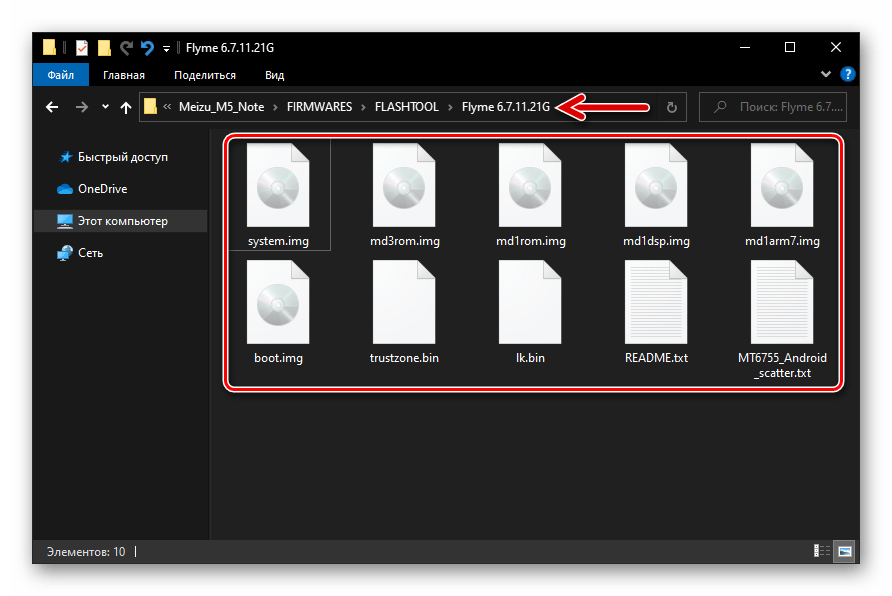
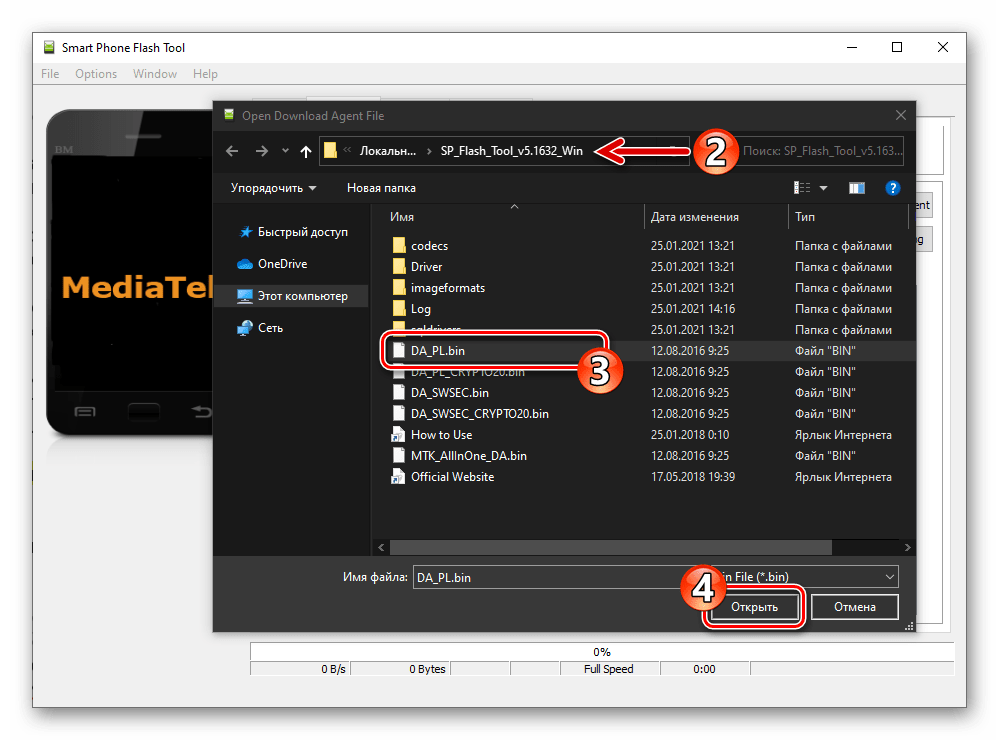
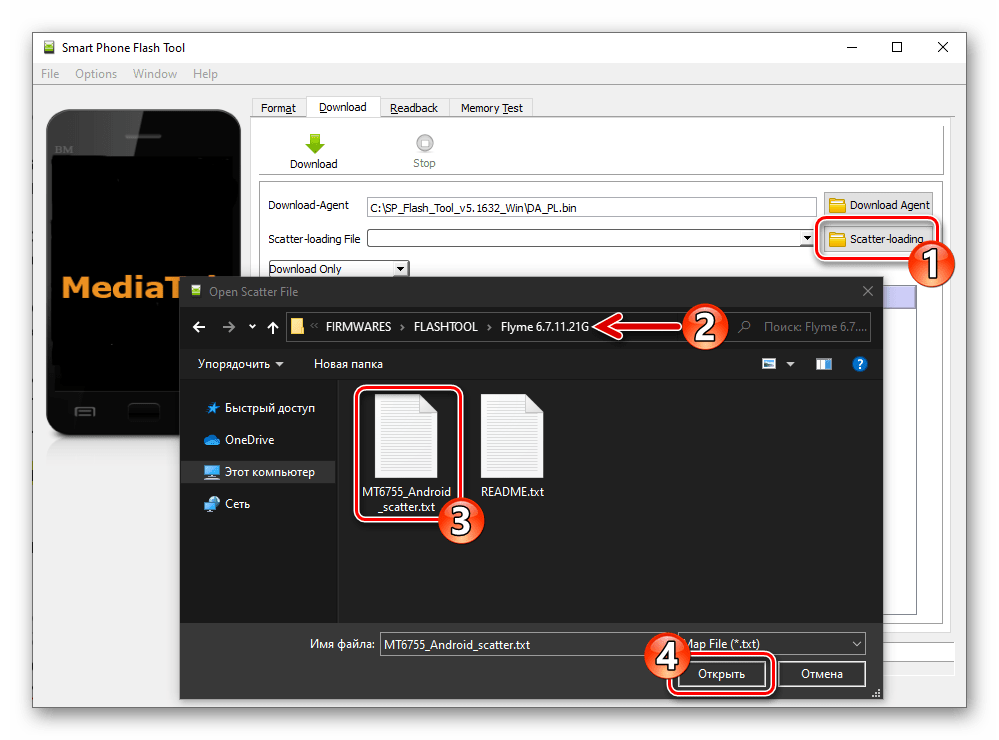
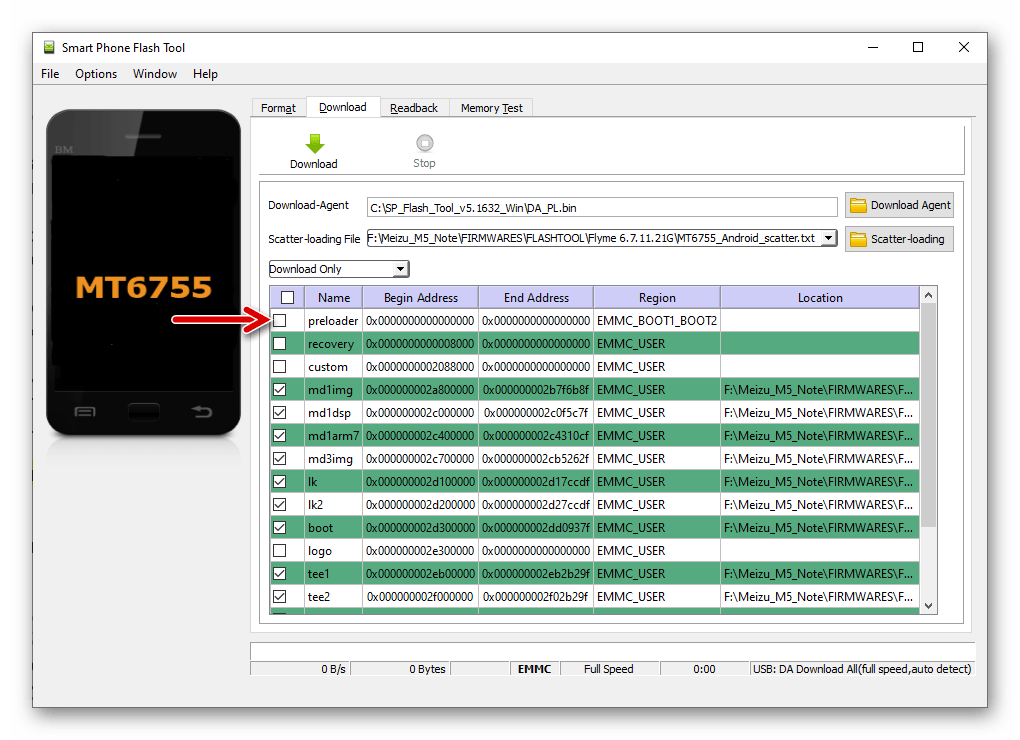
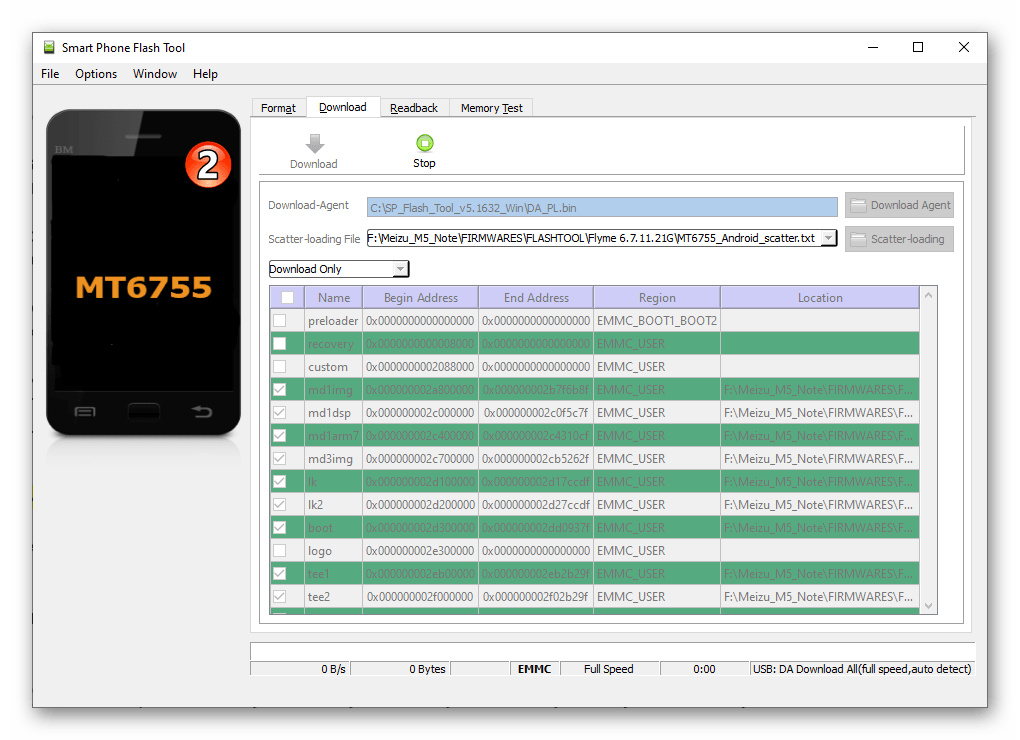
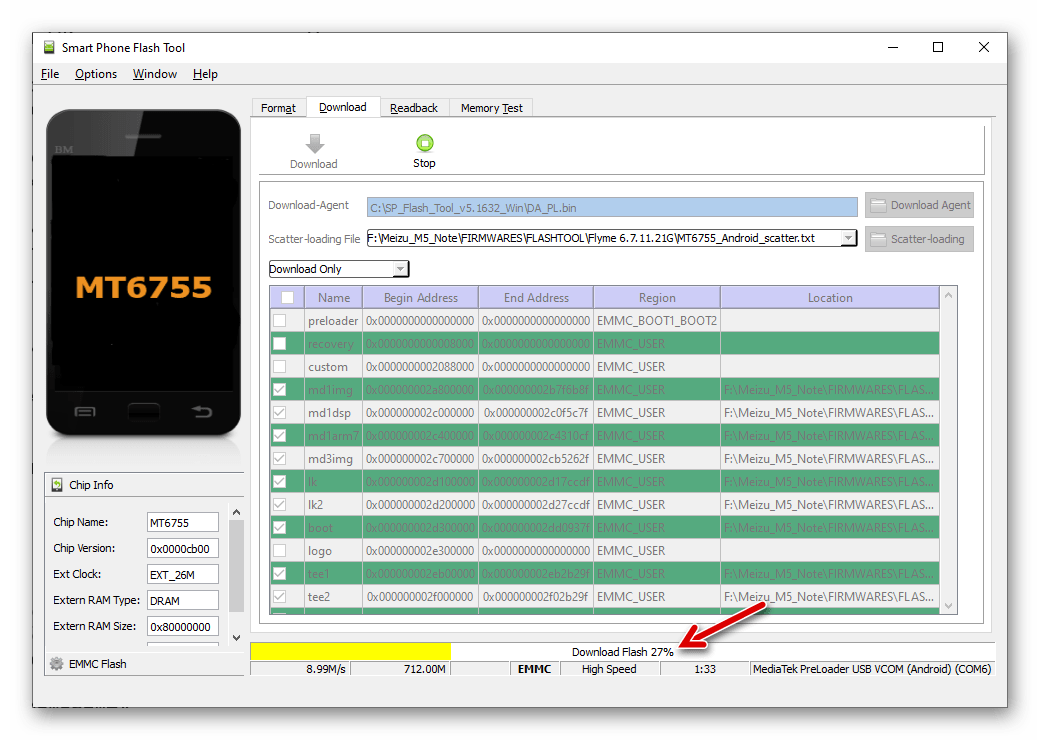
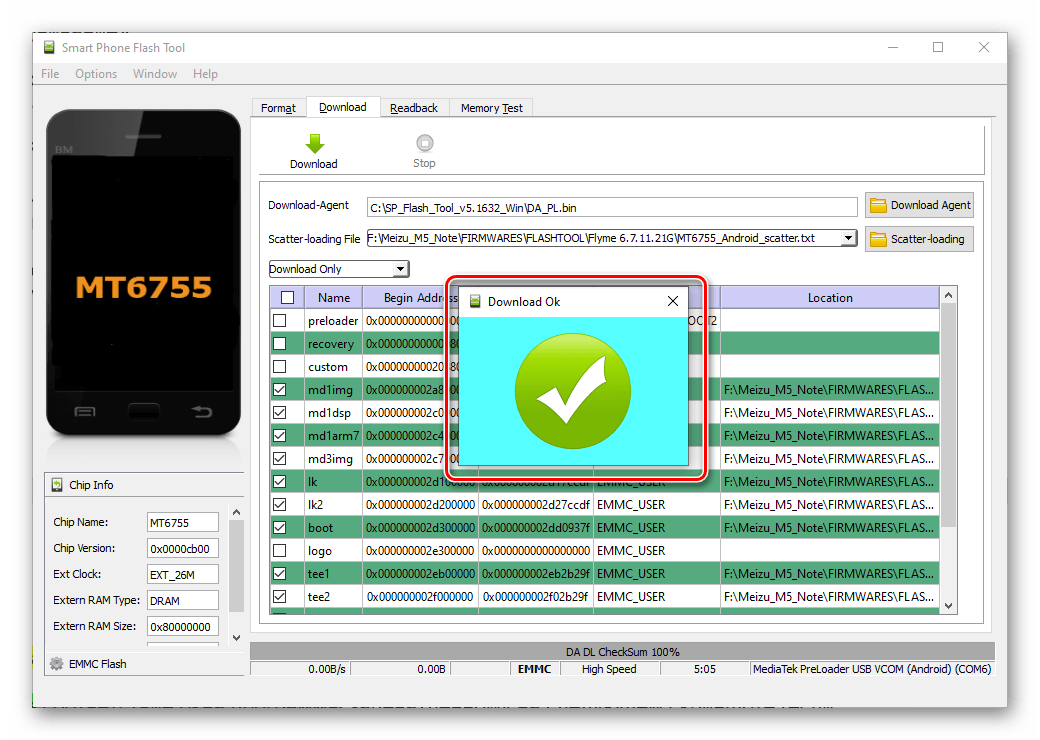
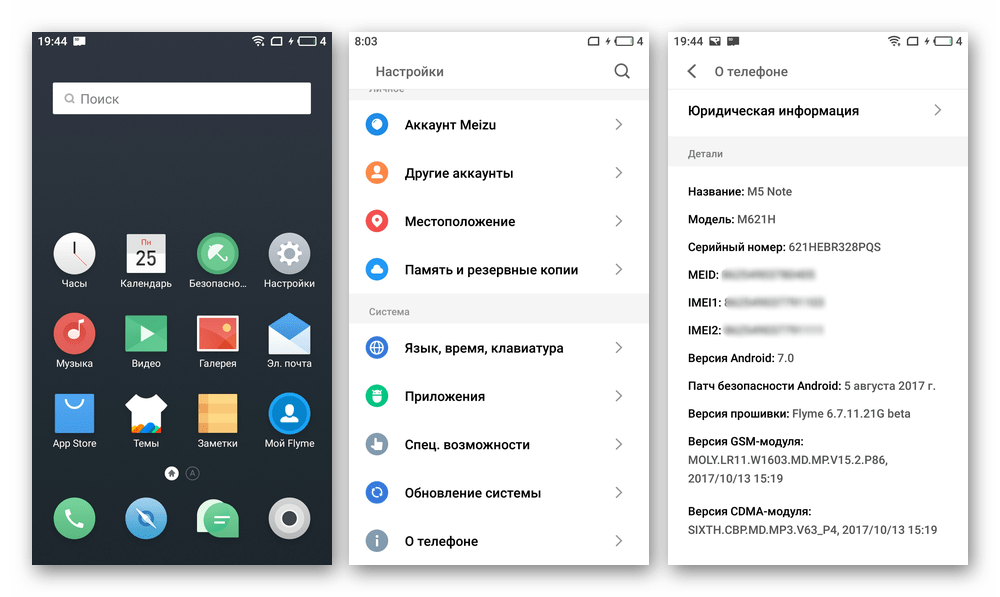
«Раскирпичивание»
В критической ситуации, когда Мейзу М5 Ноут не запускается вовсе, его не удаётся прошить другими вышеописанными методами, то есть нет доступа к рекавери, применяется следующий алгоритм действий.
Используйте следующую инструкцию только в исключительных случаях!
- Скачайте «реанимационный» пакет образов областей памяти M5N по следующей ссылке и разархивируйте полученное в отдельную папку:
Скачать комплект файлов для «раскирпичивания» смартфона Meizu M5 Note через SP Flash Tool
- Кроме того, приготовьте, то есть загрузите на компьютер установочный zip-пакет операционной системы модели типа «G» (версия особого значения не имеет).
- Запустите ФлешТул, в поле «Download Agent» загрузите файл «DA_PL.bin»,
а в «Scatter-loading File» — скаттер-файл из каталога, который получился в результате выполнения пункта №1 этой инструкции.
- Проверьте соответствие окна программы следующему скриншоту, после чего нажмите на кнопку «Download».
- Подсоедините выключенный M5N к ПК – прошивальщик должен «подхватить» устройство и начать передачу данных в его память.
Если Flash Tool не определяет телефон, то есть после подсоединения к нему сопряжённого с ПК USB-кабеля в программе ничего не происходит, попробуйте нажать на 10 секунд кнопку «Power» мобильного девайса. Или же подключайте девайс таким образом:
- Нажмите одновременно кнопки «Volume -» и «Power» смартфона, удерживайте их в течение 15-20 секунд.
- Прекратите воздействие на кнопки и подсоединяйте кабель от компьютера (прошивальщик должен находиться в режиме ожидания).
- После того как программа продемонстрирует окно «Download OK», отсоедините M5N от ПК, откройте «Recovery». Если телефон не реагирует на длительное нажатие кнопок «Power» и «Volume +», подключите к нему зарядное устройство и оставьте примерно на 60 минут).
- Подсоедините смартфон с запущенной средой восстановления к ПК, скопируйте zip-файл официальной прошивки на определившийся в «Проводнике» накопитель «recovery» и затем инсталлируйте ОС средствами рекавери, как описано в инструкции «Способ 2» выше в этом материале.
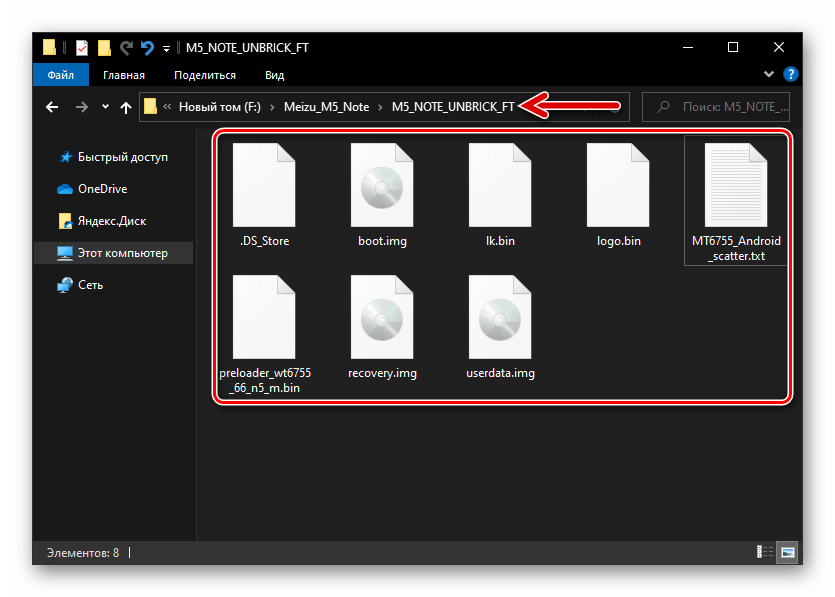
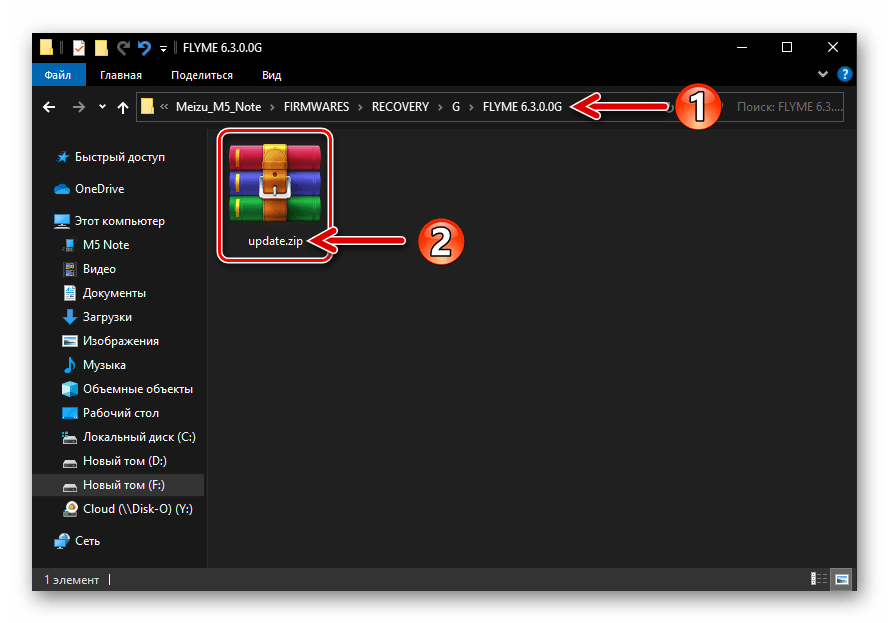
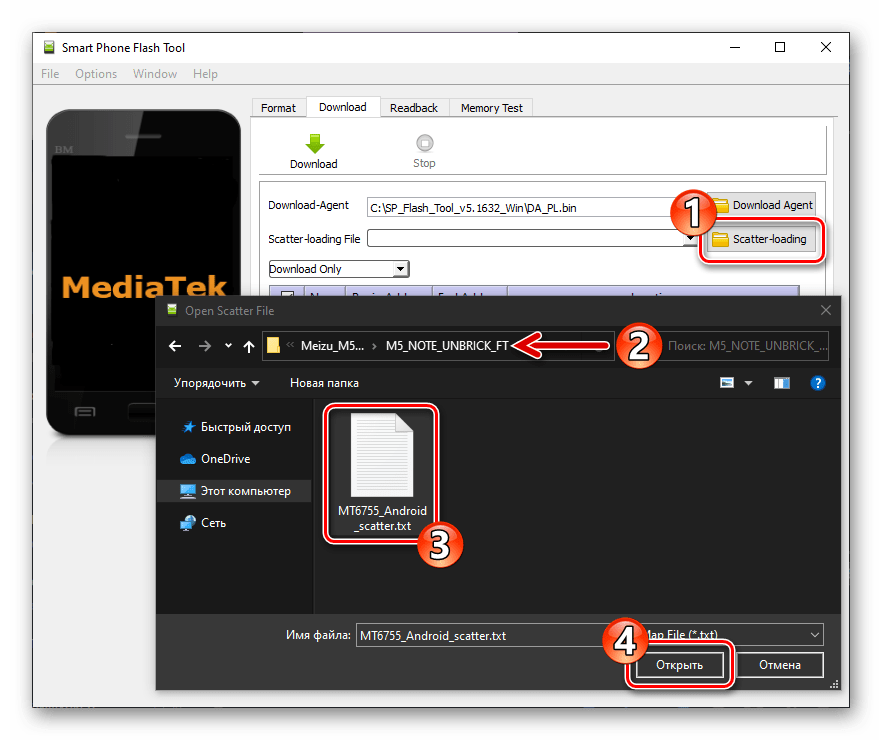
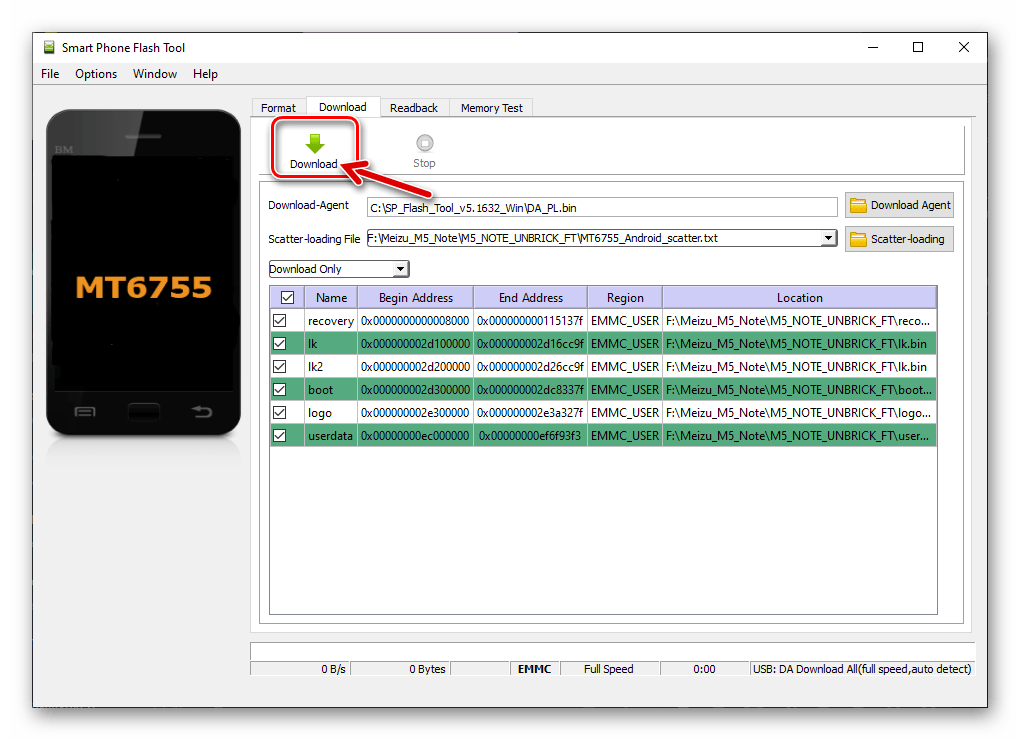
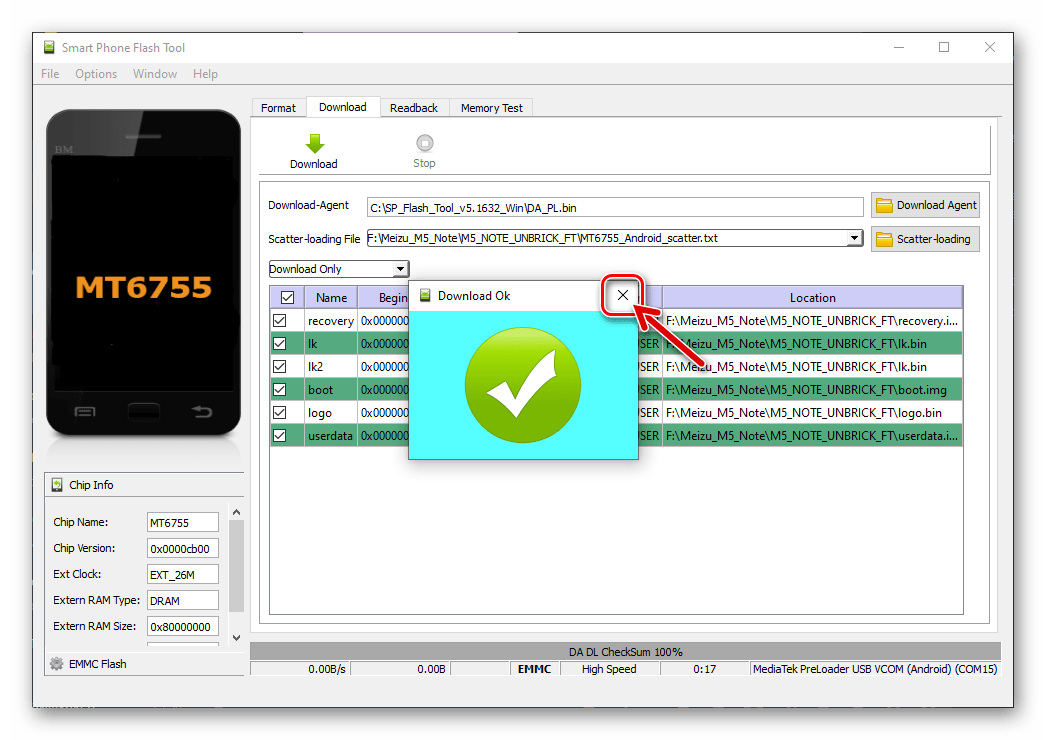

Разблокировка загрузчика
Если вы планируете интегрировать в смартфон кастомное рекавери (TWRP) c целью установки неофициальной прошивки или для других манипуляций, потребуется выполнить процедуру разблокировки изначально закрытого на всех аппаратах Meizu загрузчика (бутлоадера). Это реализуемо путём выполнения следующих рекомендаций.
Отметим, что нижеописанные шаги следует выполнять внимательно и скрупулёзно, не пропуская отдельные операции и не нарушая порядок их выполнения. Кроме прочего, разлочка загрузчика Meizu M5 Note не всегда проходит как нужно с первой попытки, — возможно, следующую инструкцию придётся выполнять неоднократно до достижения нужного эффекта!
- Скачайте zip-пакет Flyme OS 6.3.0.0G на диск ПК c официального сайта или по следующей ссылке, установите эту сборку на Meizu любым доступным методом из перечисленных выше в данной статье.
Скачать прошивку Flyme OS 6.3.0.0G Meizu M5 Note (для разблокировки загрузчика смартфона)
- Выполните первоначальное конфигурирование системы указанной версии, активируйте её средствами привилегии Суперпользователя.
- Перейдя по следующей ссылке, скачайте на компьютер архив с необходимыми для проведения разлочки бутлоадера Мейзу М5 Ноут файлами, распакуйте его.
Скачать комплект файлов для разблокировки загрузчика смартфона Meizu M5 Note
- Скопируйте файлы unlock_bootloader.sh и BusyBox_64.apk из полученной на предыдущем шаге папки в корневой каталог внутренней памяти смартфона.
- Откройте предустановленный во Флайм ОС Проводник, перейдите в «Локальные файлы», тапните по наименованию BusyBox_64.apk.
- Установите из Мейзу Апп Стор и затем запустите приложение Terminal Emulator for Android.
- На ПК запустите ФлешТул, загрузите в программу «Download-Agent» DA_PL.bin.
Щёлкните по кнопке «Scatter-loading», перейдите в директорию «FT_images» каталога с файлами для разблокировки загрузчика, выберите MT6755_Android_scatter.txt, кликните «Открыть».
Дважды щёлкните в области «Location» строчки «lk»,
в появившемся окне выберите файл lk_step1.img.
Точно так же откройте окно для загрузки данных в раздел «lk2», выберите файл lk_step1.img.
Кликните по кнопке «Download»,
подсоедините выключенный телефон к ПК и дождитесь завершения перезаписи двух вышеуказанных областей его памяти.
Щёлкните по крестику в окошке «Download OK» (программу не закрывайте, но можете свернуть).
- В Проводнике Виндовс откройте каталог средств для разблокировки загрузчика M5Note, перейдите в папку «Fastboot» и запустите исполняемый файл unlock.bat.
В результате откроется окно командной строки следующего вида:
Отсоедините от смартфона кабель USB, нажмите и удерживайте две кнопки: «Громкость -» и «Питание» — до момента включения подсветки дисплея (грязно-серое изображение на нём). Затем прекратите воздействие на кнопки и подсоедините M5 Note к компьютеру вновь.
Нажмите на кнопку «Громкость +» телефона. В результате скрипт выполнит свою работу, — об этом подскажут надписи «OKAY», «Finished» в командной строке.
- Отсоедините смартфон от компьютера и выключите его длительным нажатием кнопки «Power».
- Переместитесь в окно SP Flash Tool, кликните дважды в области «Location» строчки «lk», выберите файл lk_step2.bin.
Аналогичным образом заполните строчку «lk2».
Кликните «Download», подключите телефон к ПК,
подождите появления окошка «Download OK».
- Отсоедините кабель, включите смартфон, долго удержав нажатой кнопку «Питание». Результатом запуска на данном этапе будет появление загрузочного логотипа «MEIZU» и под ним надписей «Orange State», «Your device has been unlocked and can’t be trusted», «Your device will boot in 5 seconds». Эти сообщения (в дальнейшем можно скрыть) подтверждают, что разблокировка бутлоадера девайса прошла успешно.
- Дальнейшие действия двухвариантные:
- Если конечной целью является использование устанавливаемой через кастомное рекавери прошивки – переходите к интеграции TWRP по следующей в этой статье инструкции.
- Когда необходимо обеспечить запуск официальной прошивки, откройте на Meizu M5 Note заводскую среду восстановления и разверните с её помощью скопированный заранее во внутреннюю память либо переносимый в раздел «recovery» при подключении смартфона к ПК файл update.zip.
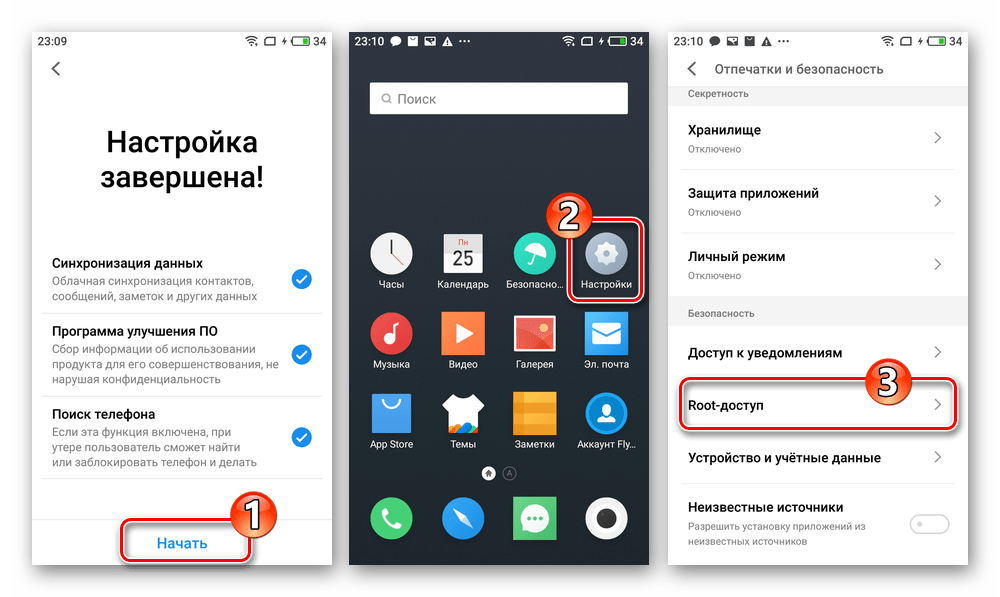
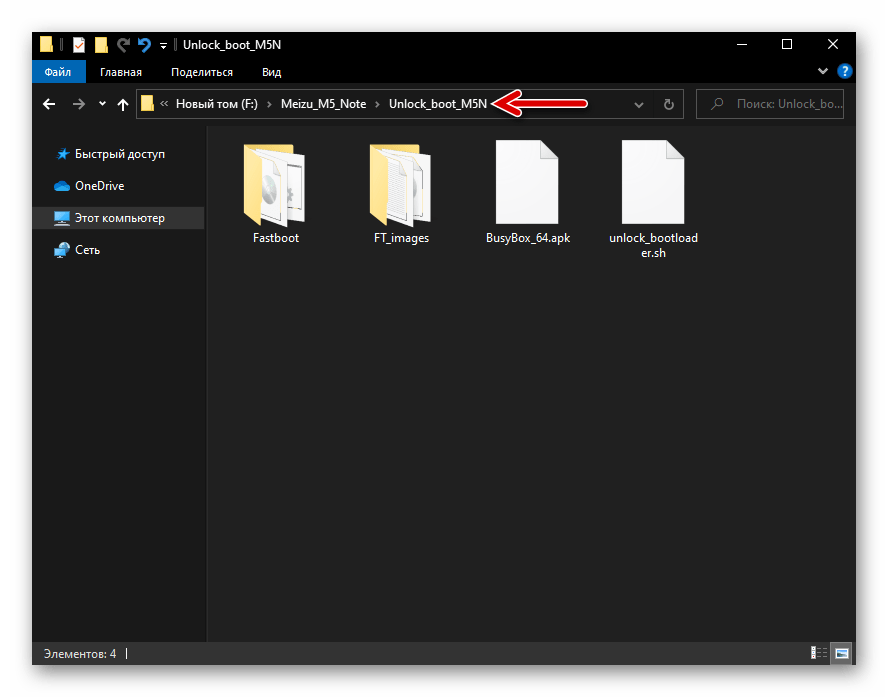
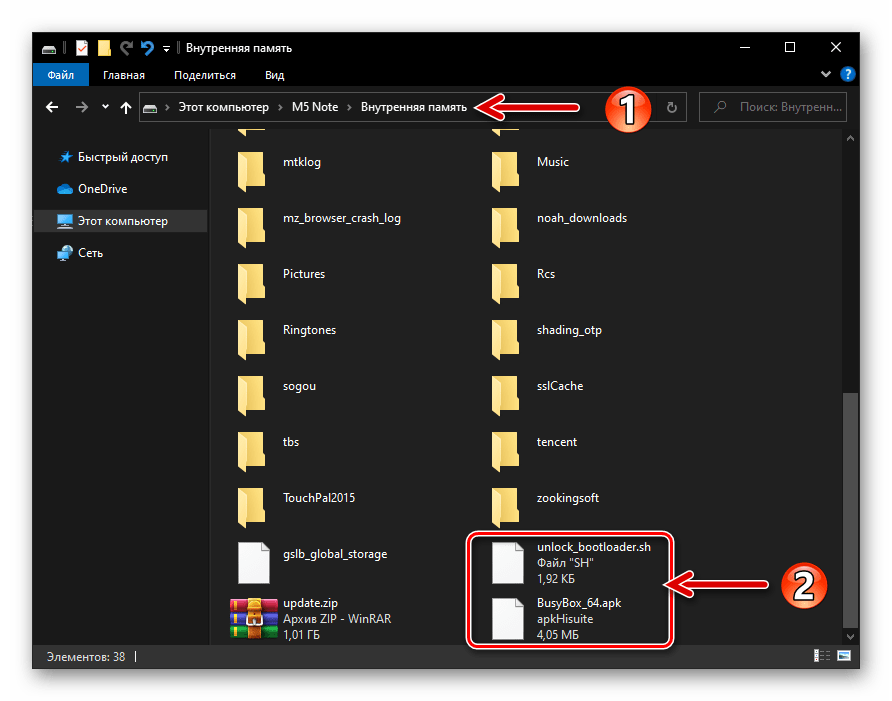
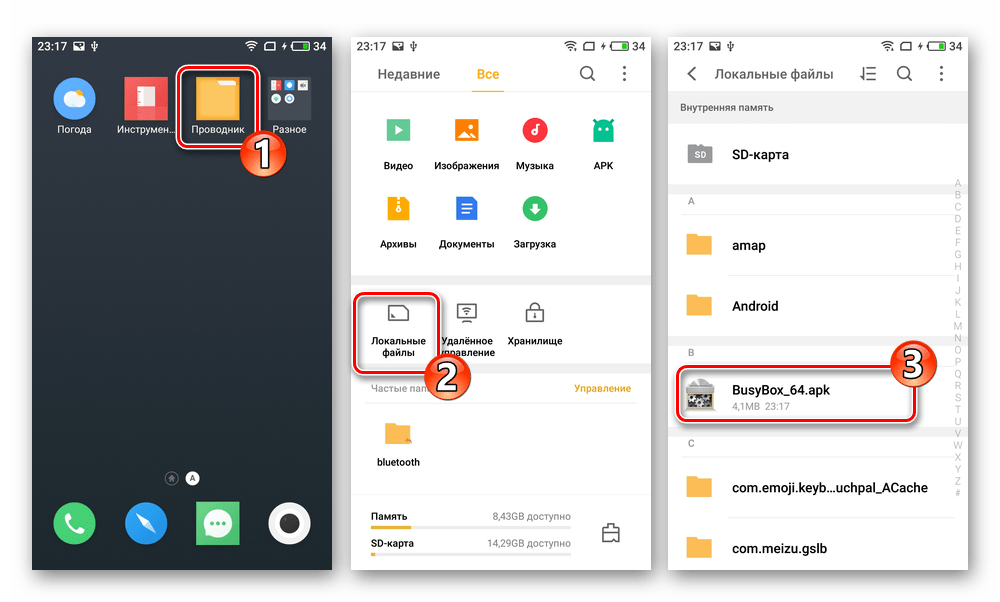
В появившемся окошке нажмите «Открыть», на следующем экране – «Продолжить», а по завершении инсталляции BusyBox Free – «Открыть».
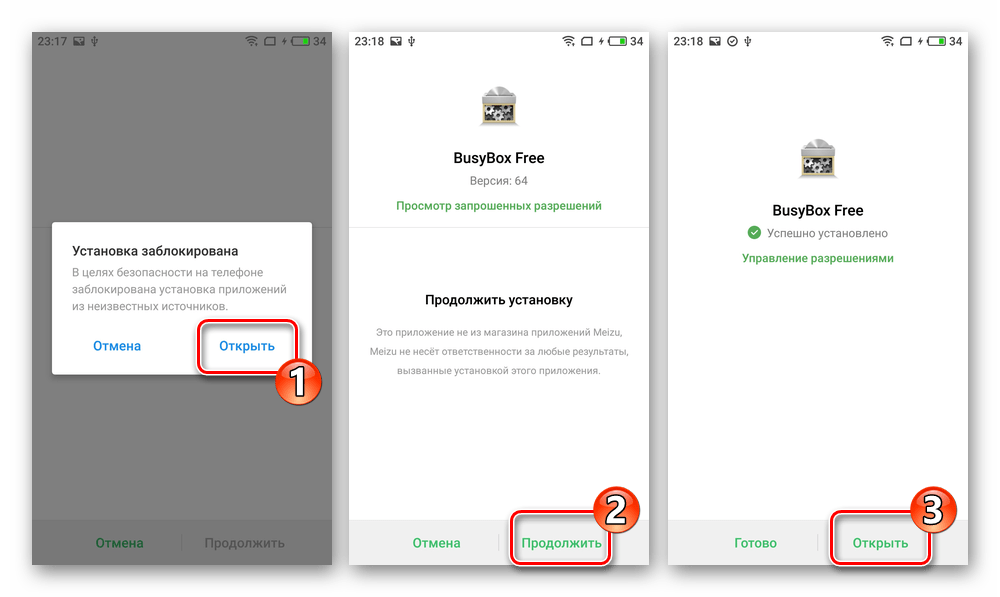
Тапнув «Разрешить» под двумя поступившими из системы запросами, предоставьте Busy Box рут-привилегии, затем коснитесь кнопки «Install» на главном экране приложения.
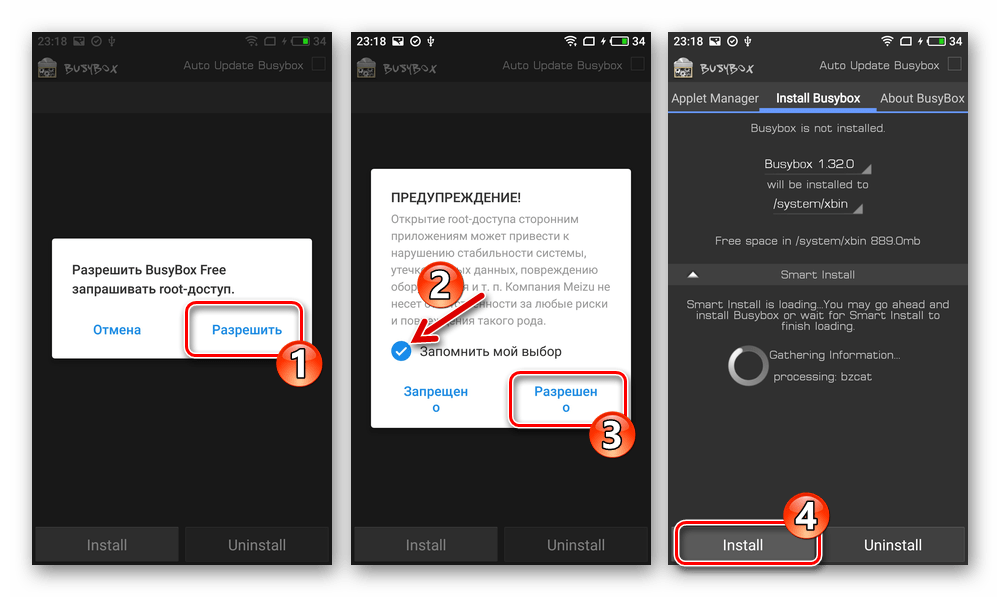
Подождите, пока приложение завершит интеграцию компонентов БизиБокс, затем закройте его.
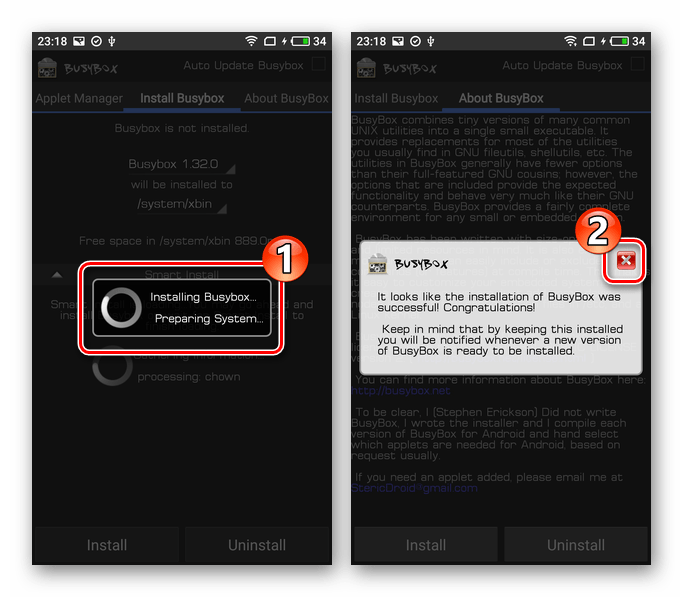
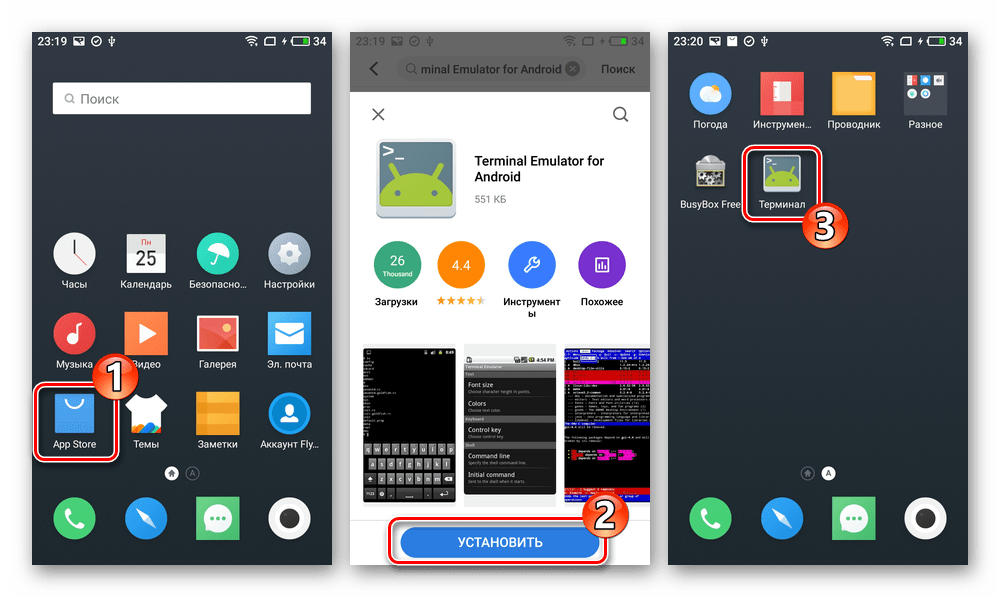
В Терминале введите команду su, нажмите «Ввод» на виртуальной клавиатуре, предоставьте средству права Суперпользователя.
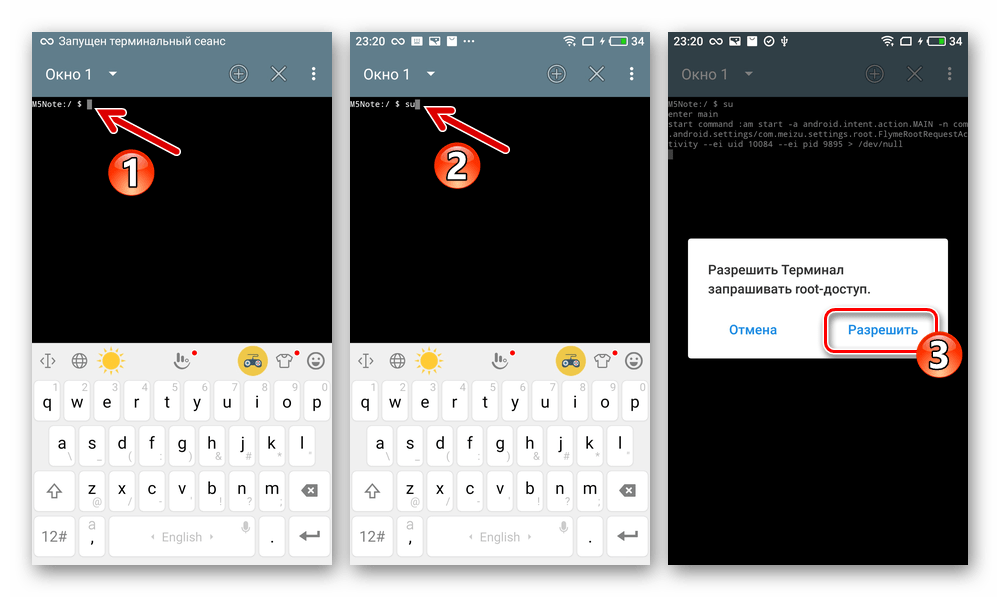
Далее напишите и отправьте на выполнение команду запуска помещённого в память sh-скрипта:
sh /sdcard/unlock_bootloader.sh
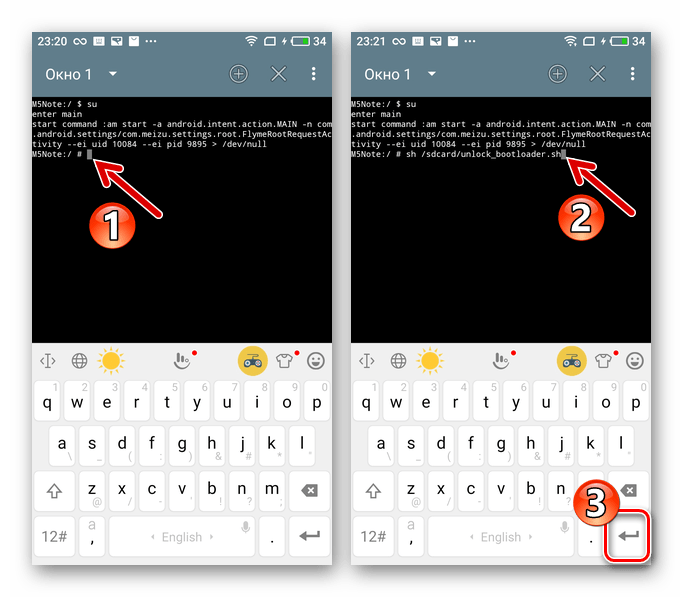
После того как Терминал продемонстрирует среди прочих уведомление «Done. FRP is unlocked», закройте его и выключите смартфон.

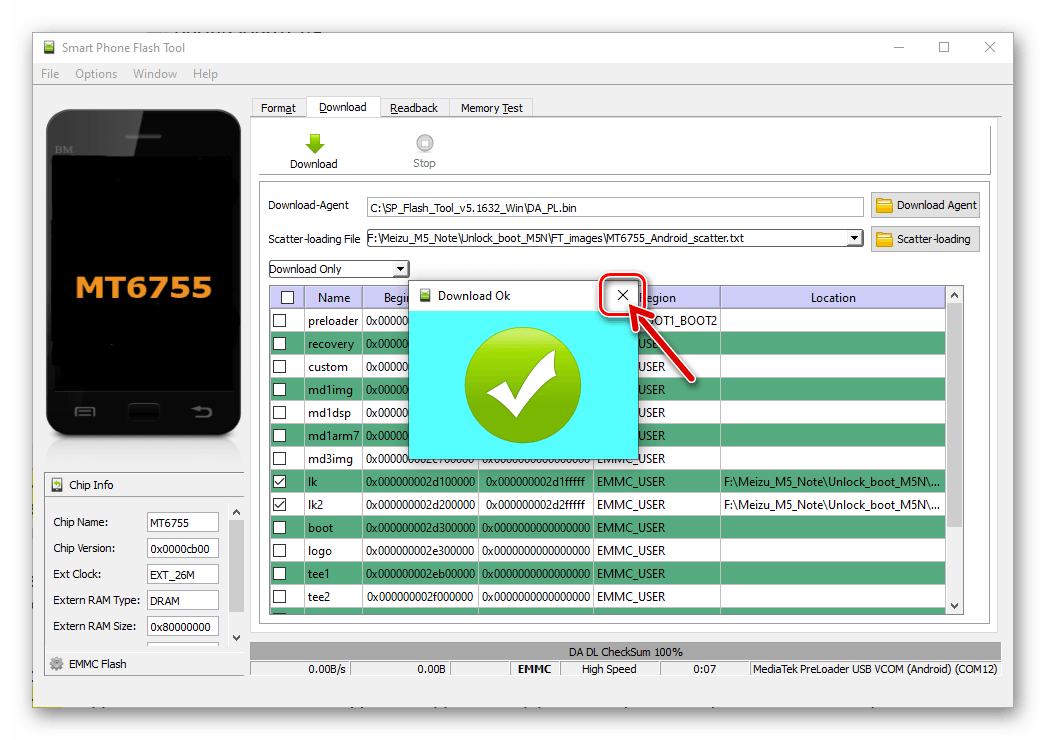
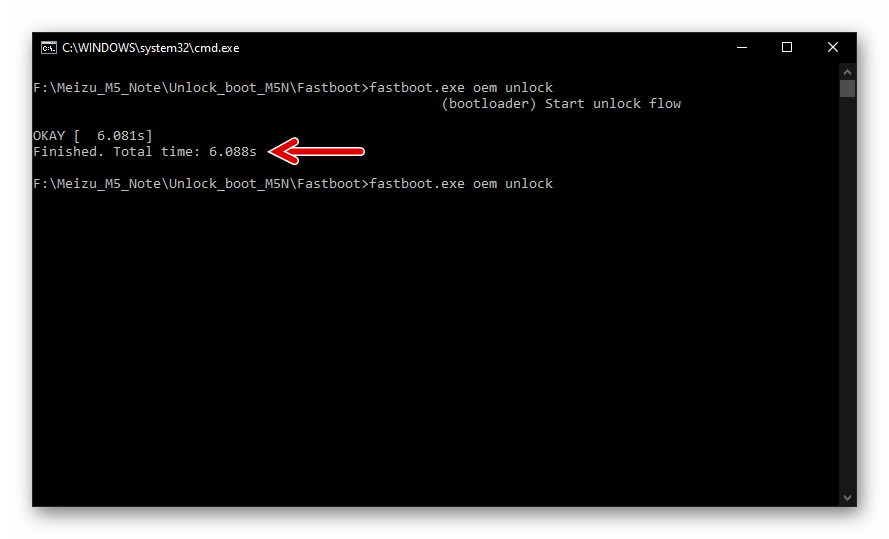
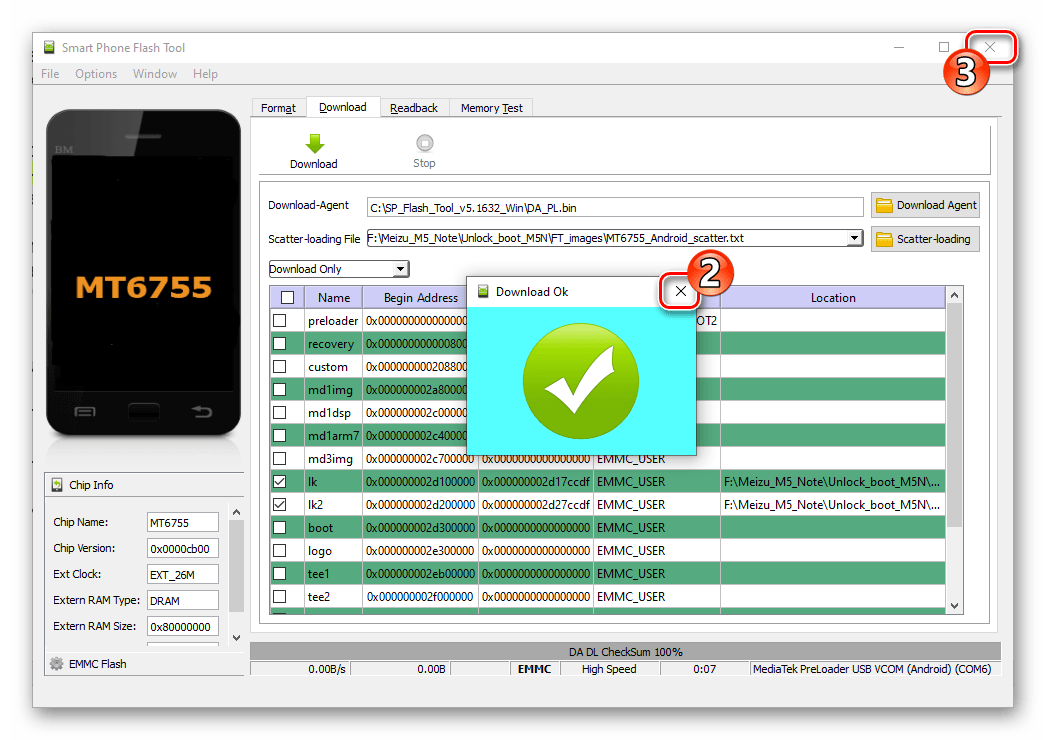
Установка кастомного или заводского рекавери
- Скачайте по следующей ссылке и распакуйте в отдельную папку на компьютере архив с образами TWRP и заводского рекавери Мейзу М5 Ноут, а также необходимый для интеграции среды восстановления через ФлешТул скаттер-файл.
Скачать рекавери (кастомное TWRP и заводское) смартфона Meizu M5 Note
- Запустите прошивальщик, укажите ему пути к «Download-Agent» (файл DA_PL.bin из папки с программой),
и скаттер-файлу из каталога с образами рекавери.
- Дважды щёлкните в столбце «Location» строчки «recovery».
- Через открывшееся окно перейдите в полученную при выполнении шага №1 из этой инструкции папку, выберите файл-образ, данными из которого будет перезаписана область среды восстановления:
- MEIZU_M5N_TWRP_3.2.2-0.img – кастомное рекавери;
- MEIZU_M5N_stock_recovery.img — заводская среда восстановления.
- Кликните «Download»,
соедините телефон в выключенном состоянии и десктоп кабелем,
несколько секунд подождите появления уведомления «Download OK».
- Отключите USB-кабель от телефона и длительно нажав на нём кнопки «Громкость +» и «Питание» запустите инсталлированную среду восстановления.
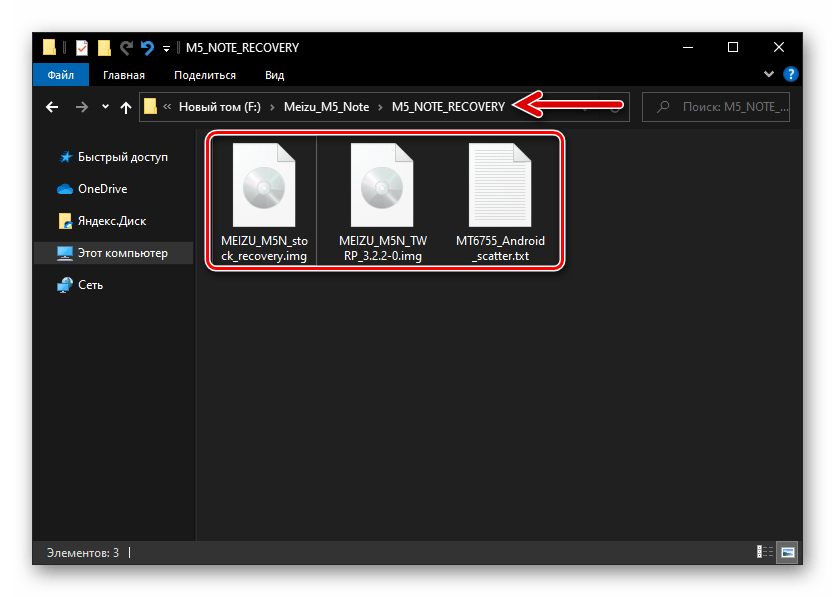
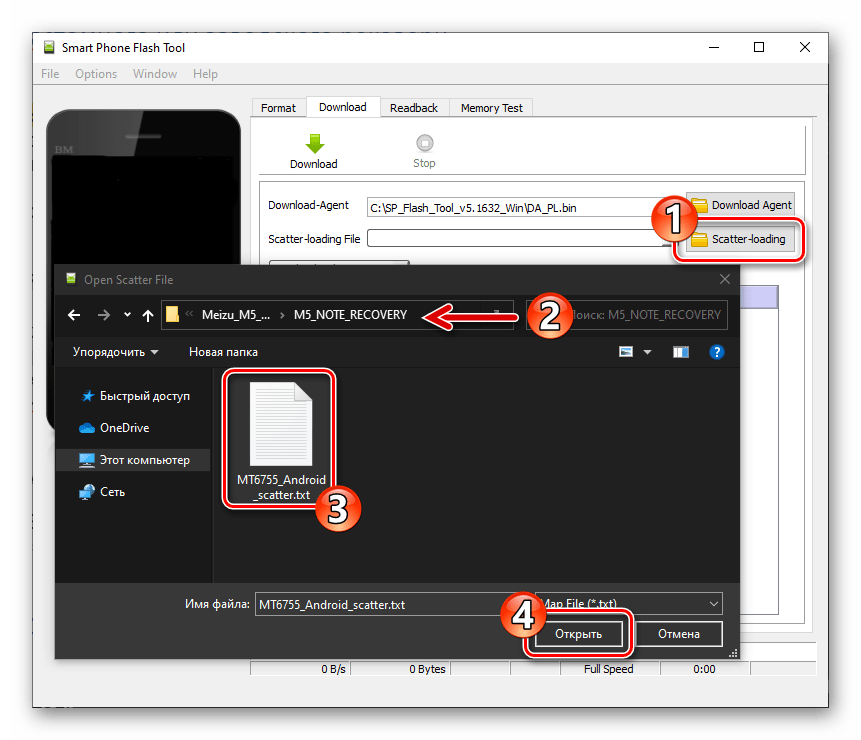
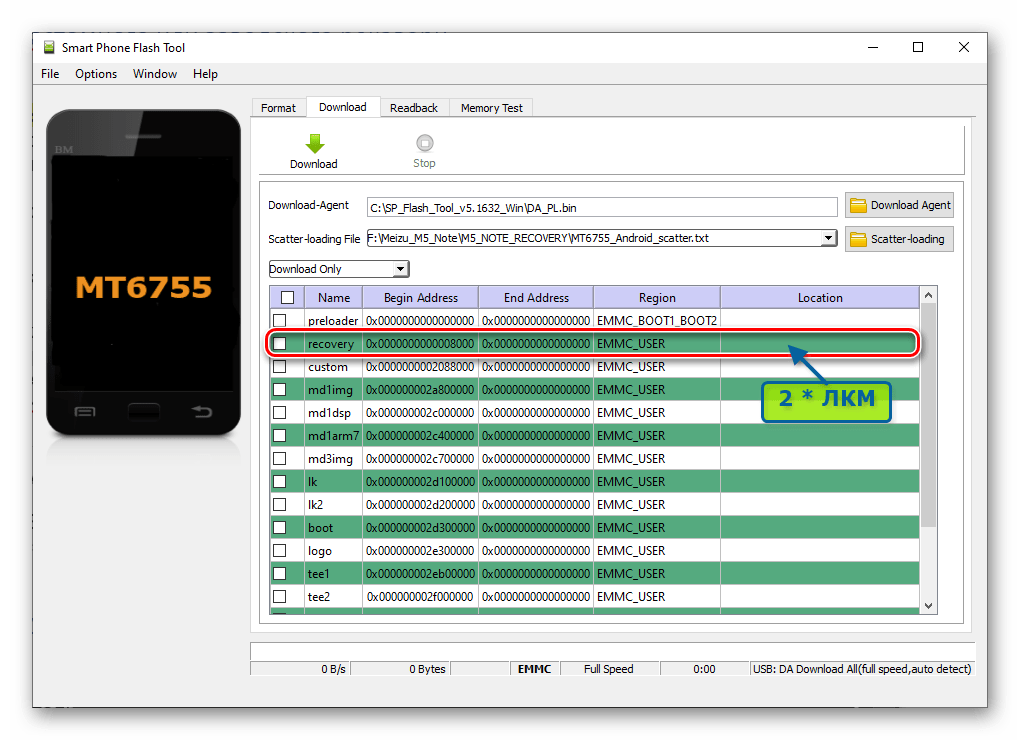
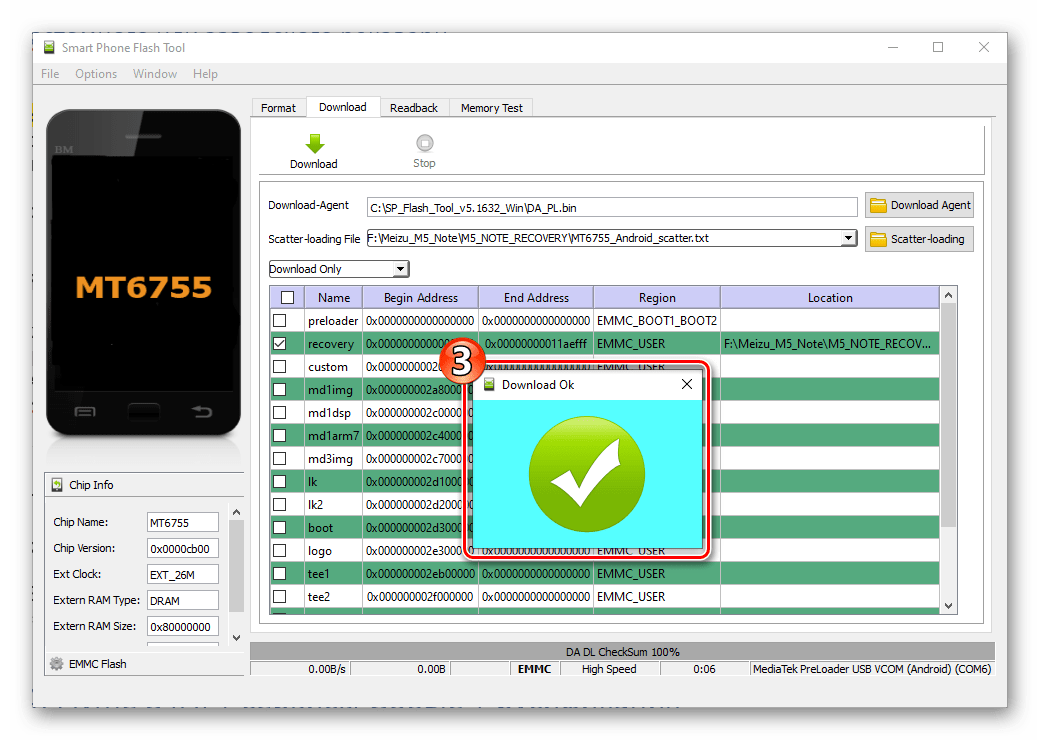
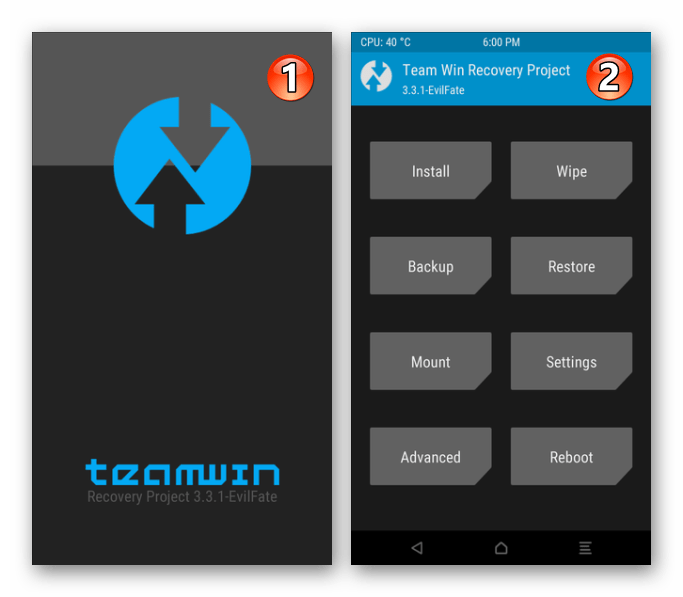
Способ 4: Flyme 8 (A) + сервисы Google + русификация
Тем пользователи Мейзу М5 Ноут, которые ставят своей целью получение на смартфоне и эксплуатацию самых новых версий Флайм ОС, что доступно только путём установки «A»-прошивок, и при этом не приемлют англоязычный интерфейс Андроид, а также не готовы обходиться без привычных сервисов и приложений Google, можно порекомендовать выполнить следующую инструкцию.
В примере инсталлируется и адаптируется Flyme OS версии 8.0.5.0А Stable, но предложенный алгоритм сработает и в отношении других сборок «китайской» операционки для модели.
Скачать прошивку Flyme OS 8.0.5.0А для смартфона Meizu M5 Note
- Если у вашего девайса «глобальный» ID, смените его на «китайский».
- Скачайте с официального сайта или по ссылке выше zip-пакет Flyme OS 8.0.5.0А и установите эту сборку через заводское рекавери предложенным выше в статье «Способом 1» или «2». После первого запуска выберите «English» на приветственном экране Flyme 8, проведите первоначальную настройку системы.
- Внесите в смартфон Flyme-аккаунт:
- Активируйте рут-права:
- Перейдите в «Settings», в списке разделов параметров найдите «Fingerprint, password & security» и откройте его. Среди опций в открывшемся списке отыщите и нажмите «Root Permissions».
- Пролистайте и подтвердите получение информации на экране «Disclaimer for Open System Permissions». В поле появившегося по результату окошка введите пароль от внесённой в девайс учётки Flyme, тапните «ОК» и затем дождитесь завершения перезапуска M5N.
- По желанию (если планируете использовать в дальнейшем) оснастите смартфон сервисами Google. Проще всего это сделать при помощи доступного в Meizu AppStore средства GMS Installer –
подробная инструкция по его получению и использованию доступна в следующем материале:
Подробнее: Установка сервисов Google на смартфоны Meizu
- Далее установите на Meizu M5 Note инструментарий для русификации Flyme OS – Android-приложение Flyrus от разработчика Alfaslash. Это осуществимо двумя путями:
- Из Google Play Маркета. Перейдите со смартфона по следующей ссылке, авторизуйтесь в сервисах «корпорации добра», если не делали этого ранее. Установите приложение с открывшейся в Магазине Android-софта страницы.
Скачать приложение Flyrus для русификации ОС Meizu M5 Note из Google Play Маркета
- APK-файл Flyrus.
Задействованная в нашем примере версия русификатора в виде apk-архива доступна для скачивания по представленной далее ссылке. Загрузите этот файл и поместите его во внутреннюю память девайса:
Скачать APK-файл Flyrus — средства для русификации A-прошивок смартфона Meizu M5 Note
Перейдите по пути «Settings» — «Fingerprint, password & security». В самом низу отобразившегося списка опций наличествует пункт «Unknown sources» — активируйте расположенный справа от названия переключатель, тапните «Yes» под появившемся запросом системы.
Откройте менеджер файлов из комплекта поставки ОС – «Files», тапните «APK» на его главном экране. Пролистайте перечень обнаруженных приложением apk-пакетов, отыщите наименование целевого для развёртывания — Flyrus-1.3.5-release.apk и нажмите на него.
Внизу справа открывшегося экрана тапните «Continue». Далее подождите завершения инсталляции приложения и после получения уведомления «Successfully installed» нажмите «Done».
- Из Google Play Маркета. Перейдите со смартфона по следующей ссылке, авторизуйтесь в сервисах «корпорации добра», если не делали этого ранее. Установите приложение с открывшейся в Магазине Android-софта страницы.
- Запустите приложение Flyrus, выдайте ему разрешения (нажмите «ALLOW» во всех окошках с таким требованием).
Коснитесь кнопки «CHANGE SYSTEM LANGUAGE», выберите «Russian» в появившемся списке локализаций.
Предоставьте Флайрусу рут-привилегии – нажмите «Аllow» и затем, установив отметку «Remember My Choice», «Still Allow» под появляющимися внизу экрана запросами.
Буквально через мгновение ненадолго отобразится уведомление об успешной смене локализации Meizu M5 Note, а язык интерфейса Flyrus сменится на русский.
Далее нажмите «УСТАНОВКА ОВЕРЛЕЕВ», подождите завершения проводимых приложением операций (скачивания языковых пакетов). В результате появится окошко «Требуется перезагрузка» — нажмите в нём «ПЕРЕЗАГРУЗИТЬ».
- На этом всё — после перезапуска смартфона вы получите возможность использовать на Мейзу М5 Ноут новейшее из созданных для модели и при этом
адаптированное под потребности русскоязычных пользователей официальное системное ПО.
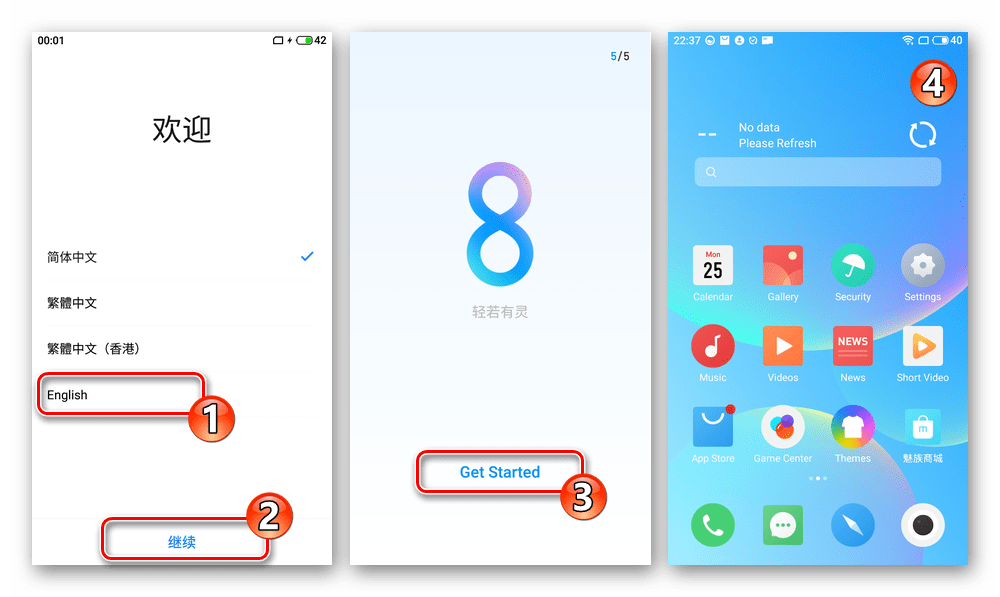
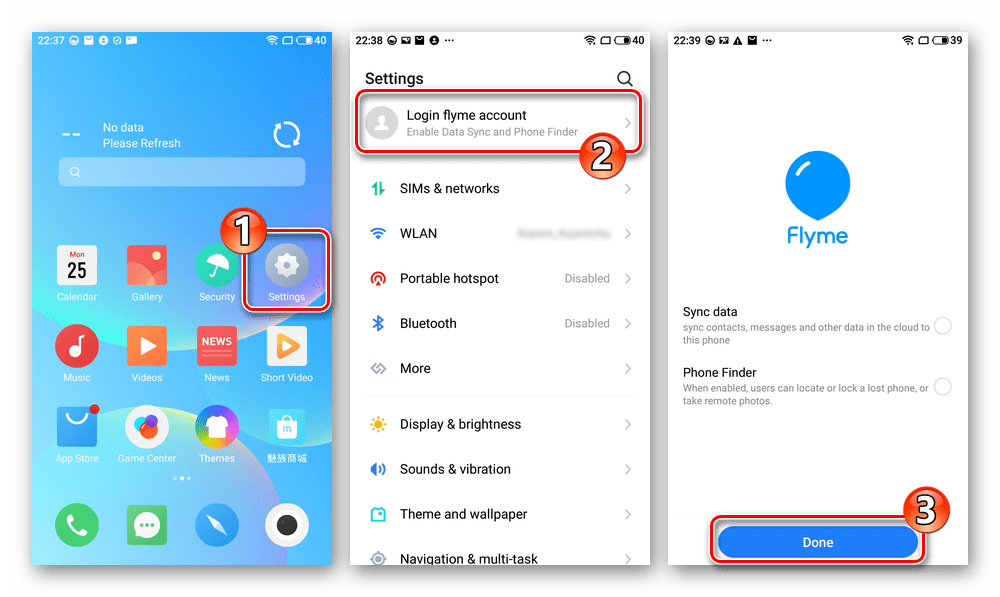
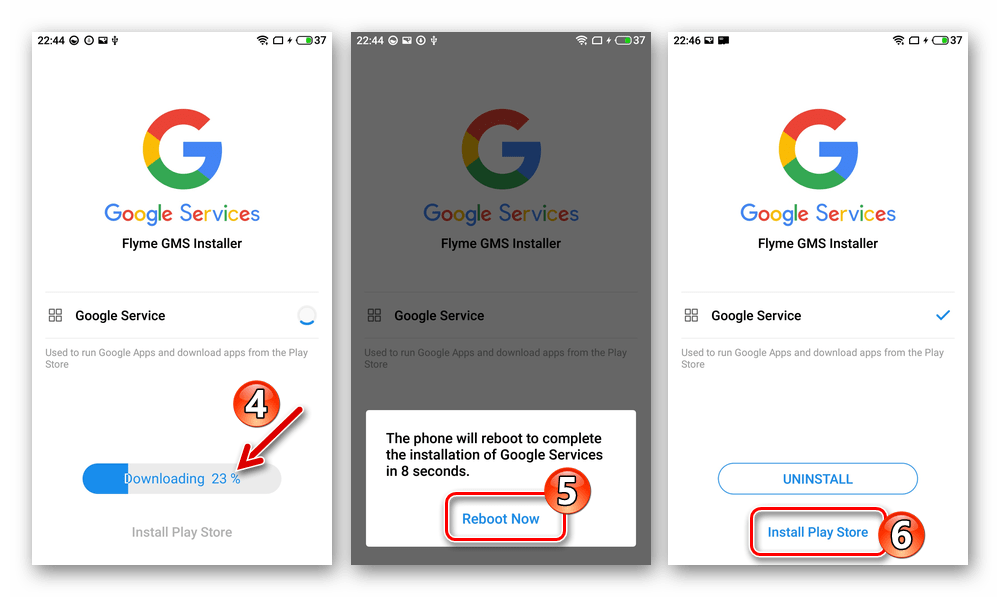
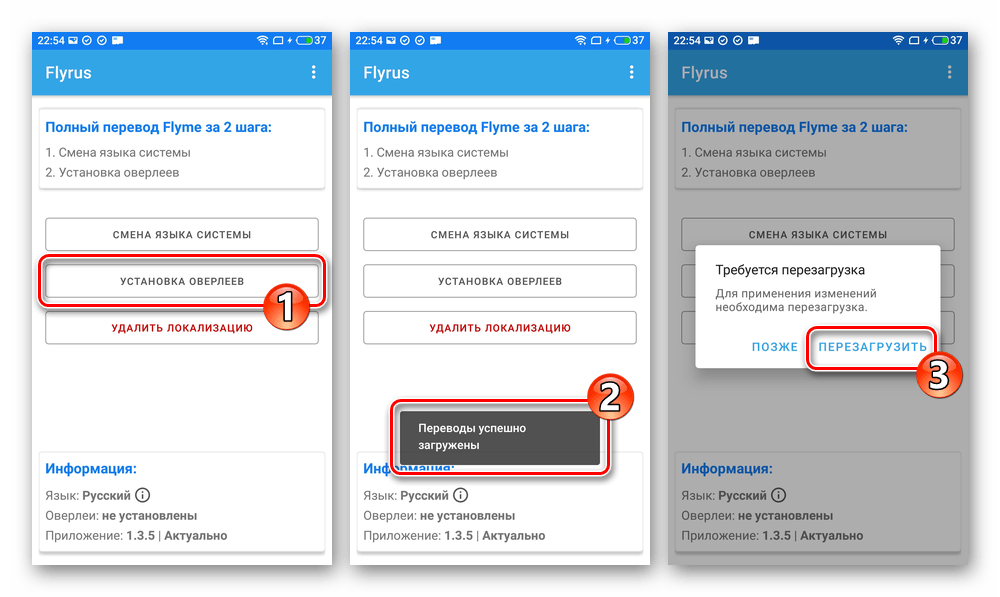
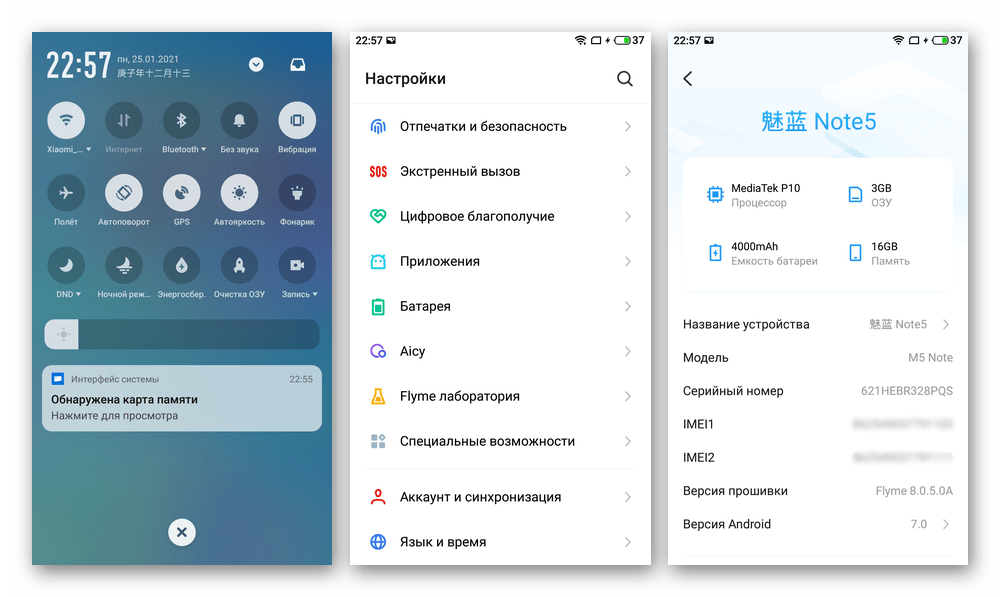
Способ 5: TWRP
После разблокировки загрузчика и установки модифицированного рекавери описанными выше в статье методами появляется возможность установить на Meizu M5 Note одну из портированных и выложенных в общий доступ кастомных прошивок. Процедуру эффективного и безопасного перехода с официальной операционной системы на фактически полностью отличное от неё решение целесообразно разделить на несколько этапов – далее они описаны на примере ОС для модели, созданной на основе «чистого» Android 7 (AOSP) и получившей название ALPS.
Скачать кастомную прошивку на базе AOSP Android 7 для смартфона Meizu M5 Note
Представляемая система — в целом, приемлемое в том числе для ежедневного использования решение, оснащённое всеми необходимыми компонентами, включая сервисы Google и модуль Magisk для управления активированными в прошивке по умолчанию рут-правами.
Шаг 1: Подготовка необходимого
- Приготовьте карточку памяти microSD (объёмом 4GB для описанных далее процедур достаточно). Загрузите все необходимые для установки кастома файлы на компьютер (саму прошивку, рекомендованные её автором патчи и/или дополнения, например, пакеты Gapps, Magisk и т.д.), скопируйте пакеты в корень съёмного накопителя Мейзу М5.
- Для удобства и соответствия далее описанных в этой статье действий инструкциям переключитесь на русскоязычный интерфейс ТВРП. Откройте модифицированное рекавери, тапните «Settings». На открывшемся экране перейдите на обозначенную значком «Глобус» вкладку, найдите и тапните «Русский» в открывшемя списке.
Нажмите на кнопку «Set Language», затем вернитесь в переведённое по результату настройки главное меню среды, коснувшись «Домой» внизу экрана.
Шаг 2: Nandroid-бэкап
- Войдите в TWRP, на главном экране среды тапните «Резервное коп-ние». Далее нажмите «Выбор накопителя», коснитесь «Micro SDCard» и затем — «ОК».
- Установите отметки возле наименований разделов памяти смартфона, которые считаете нужным поместить в бэкап – можно скопировать абсолютно все области, однозначно рекомендовано сохранить «nvdata», «proinfo», «nvram».
- Далее выполните «Свайп для начала» и ожидайте завершения создания дампов выбранных разделов и их сохранения в папку на карте памяти.
- После получения вверху экрана уведомления «Успешно» вернитесь в главное меню среды восстановления, тапнув «Home» в нижнем доке с кнопками.
- Созданный бэкап сформирован по пути
TWRP/BACKUPSна съёмном накопителе Meizu M5 Note, а впоследствии этот каталог можно скопировать в надёжное место (к примеру, диск ПК) для хранения.
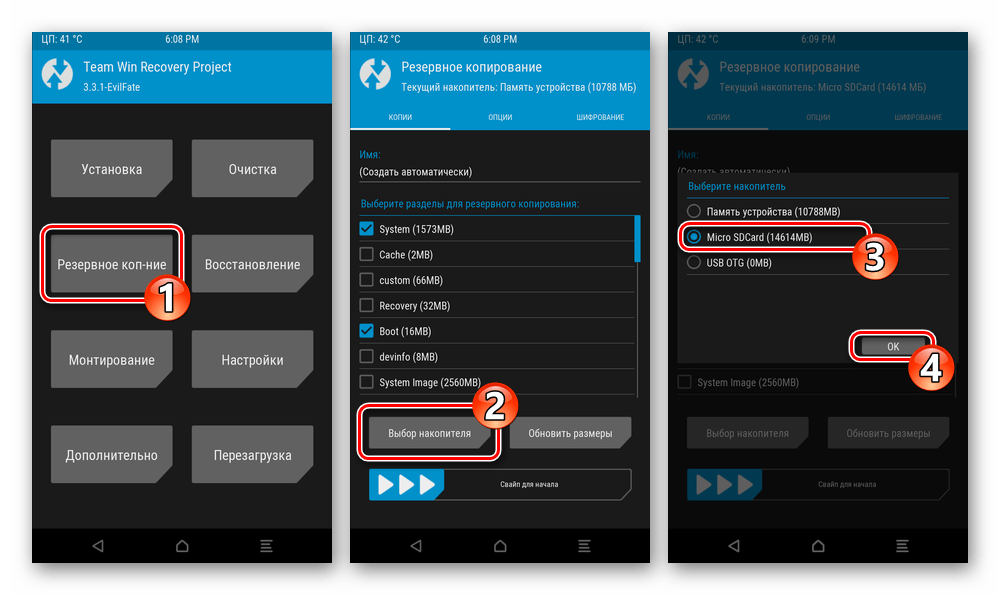
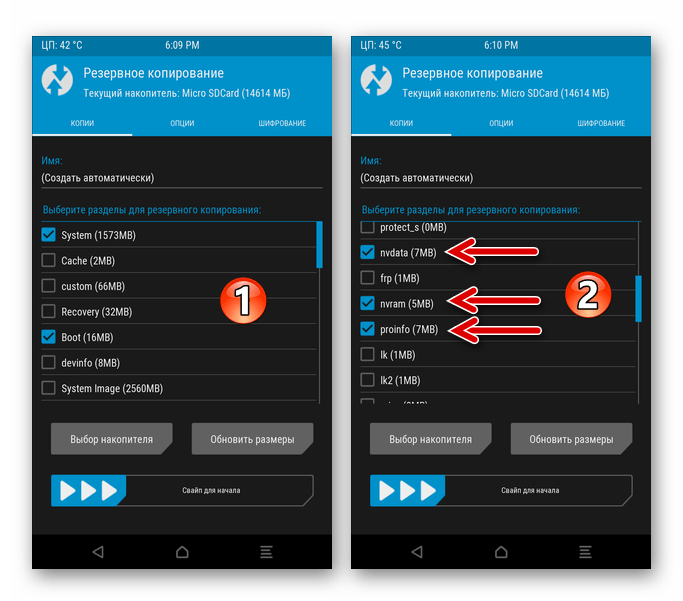
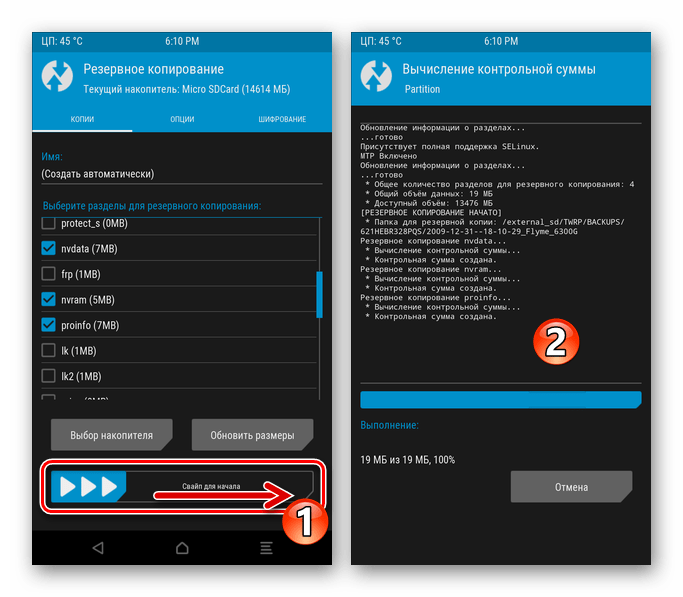
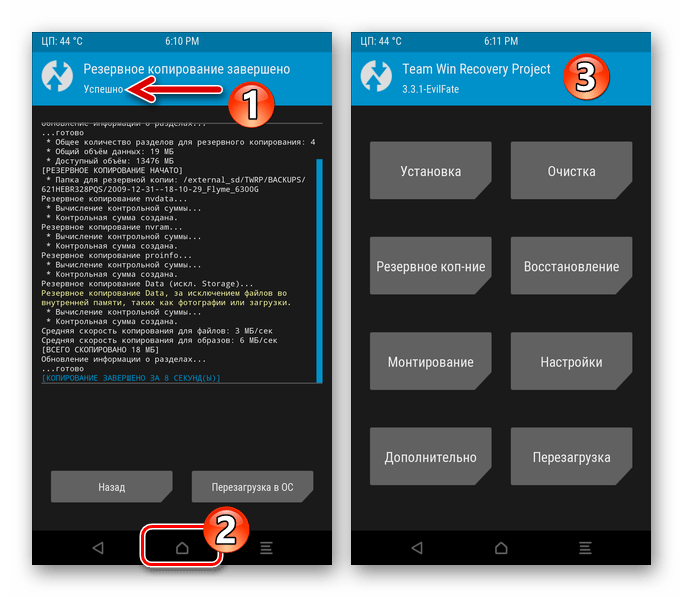
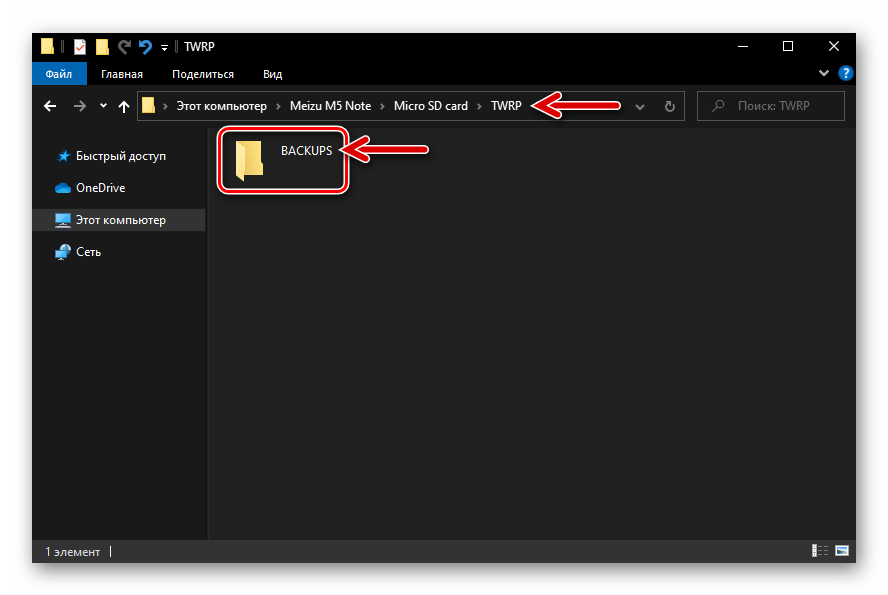
Восстановление
Если когда-либо вам потребуется восстановить данные из полученного по инструкции выше бэкапа (к примеру, разделы «nvdata», «proinfo», «nvram» из примера «возвращают на место», если наблюдается неработоспособность сетей связи, исчезновение IMEI и т.п.):
- Поместите карту памяти с бэкапом в аппарат, войдите в ТВРП, нажмите «Восстановление». При необходимости вызовите меню «Выбор накопителя», выберите «Micro SDCard». Тапните по наименованию папки с резервной копией, которую требуется развернуть на девайсе.
- Снимите галочки в чекбоксах возле названий разделов, восстановление которых не требуется, воздействуйте на слайдер «Свайп для восстановления». Дождитесь завершения инициированной процедуры, затем тапните «Перезагрузка в ОС» для запуска Android на смартфоне.
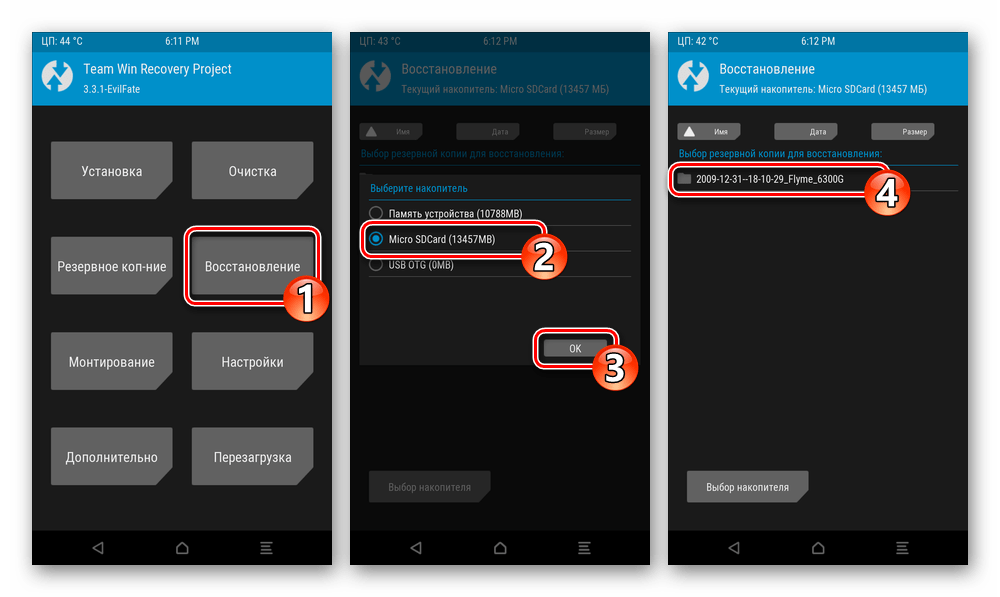
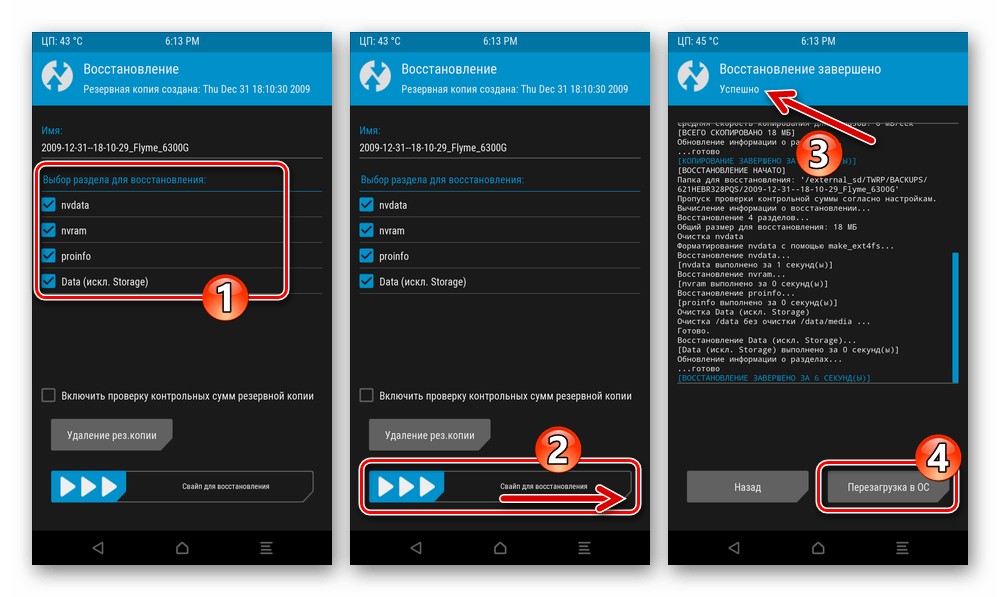
Шаг 3: Очистка разделов
Перед установкой кастомной прошивки необходимо практически полностью очистить память Мейзу M3 Ноут:
- Из основного перечня разделов TWRP перейдите в «Очистку» и на открывшемся экране нажмите на кнопку «Выборочная очистка».
- Установите галочки возле всех пунктов списка областей памяти, без отметки оставьте только «Micro SDCard» и «USB OTG». Далее передвиньте вправо бегунок «Свайп для очистки».
- Ожидайте завершения процесса форматирования разделов памяти девайса, затем вернитесь на главный экран кастомного рекавери.
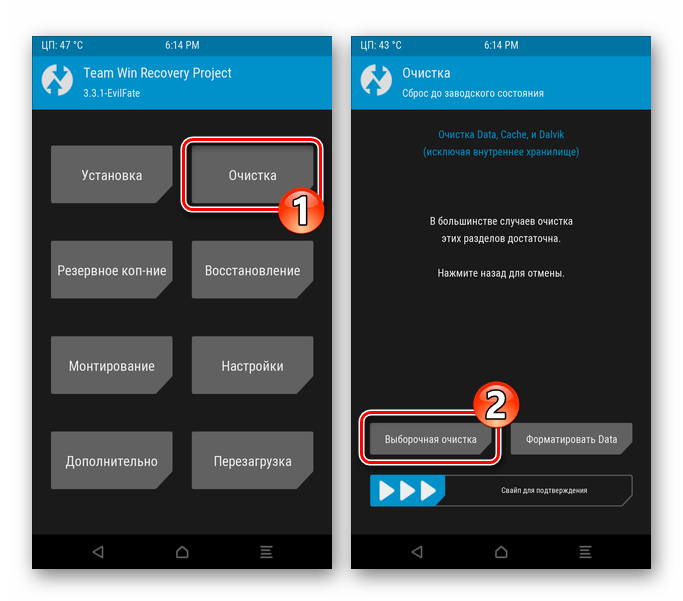
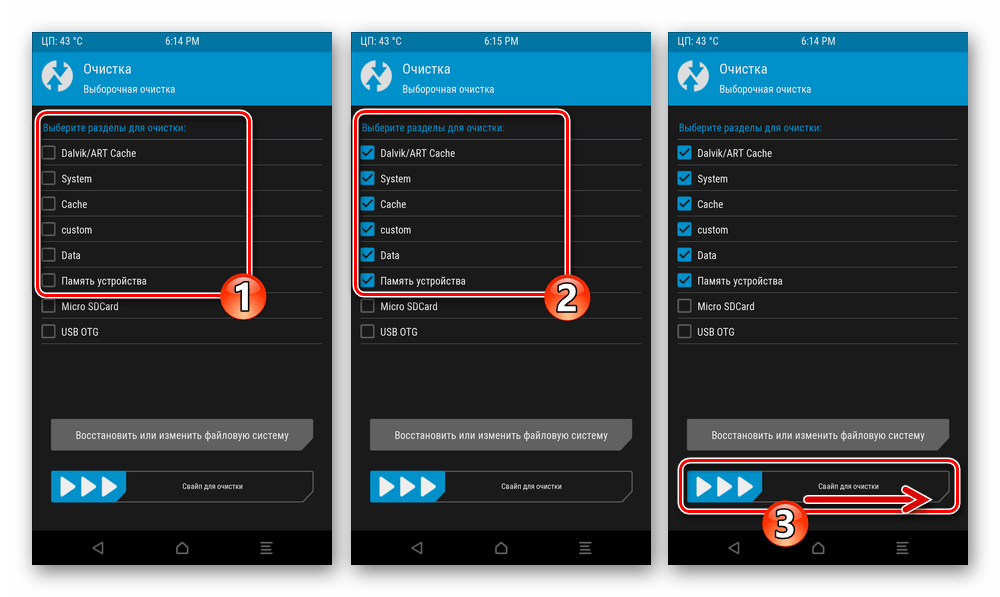
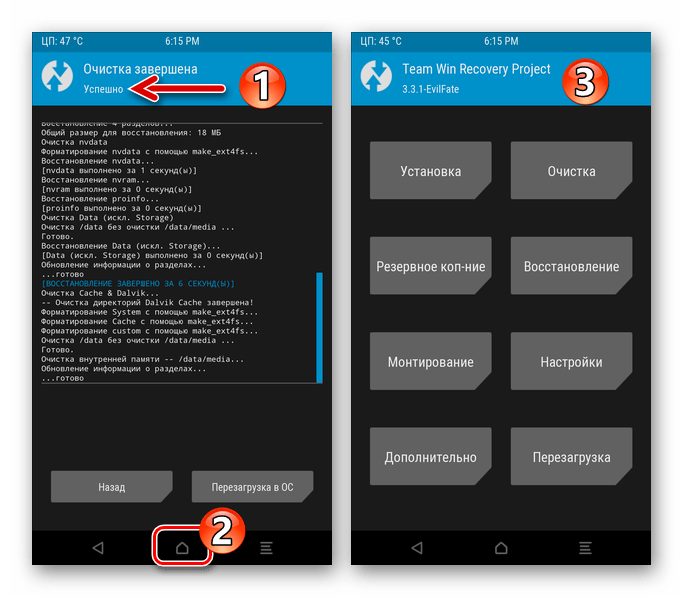
Шаг 4: Установка прошивки
- В основном меню TWRP нажмите «Установка». Если в качестве «Текущего накопителя» выбрана «Память устройства», переключитесь на «Micro SDCard».
- Пролистайте перечень наличествующих на съёмном накопителе файлов, найдите zip-пакет кастомной ОС для Meizu M5 Note и коснитесь его наименования. На следующем экране сдвиньте «Свайп для прошивки» и затем ожидайте окончания развёртывания компонентов системы в памяти смартфона.
- По завершении установки кастома, либо вернитесь «Назад» и аналогичным описанному в пункте выше образом интегрируйте в систему zip-файлы, содержащие патчи и дополнения,
либо тапните «Перезагрузка в ОС», чтобы выйти из рекавери и инициировать запуск Android.
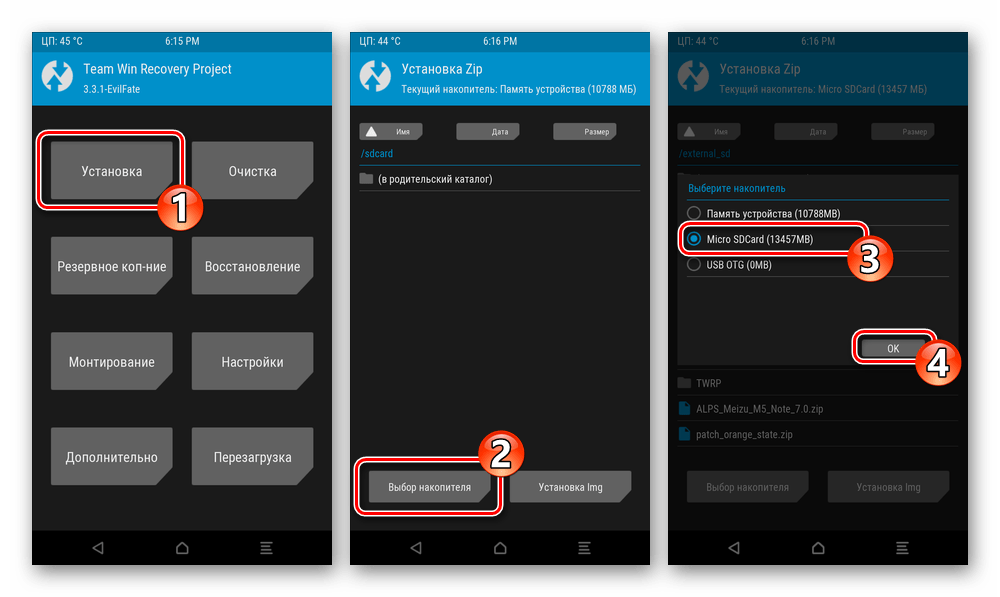
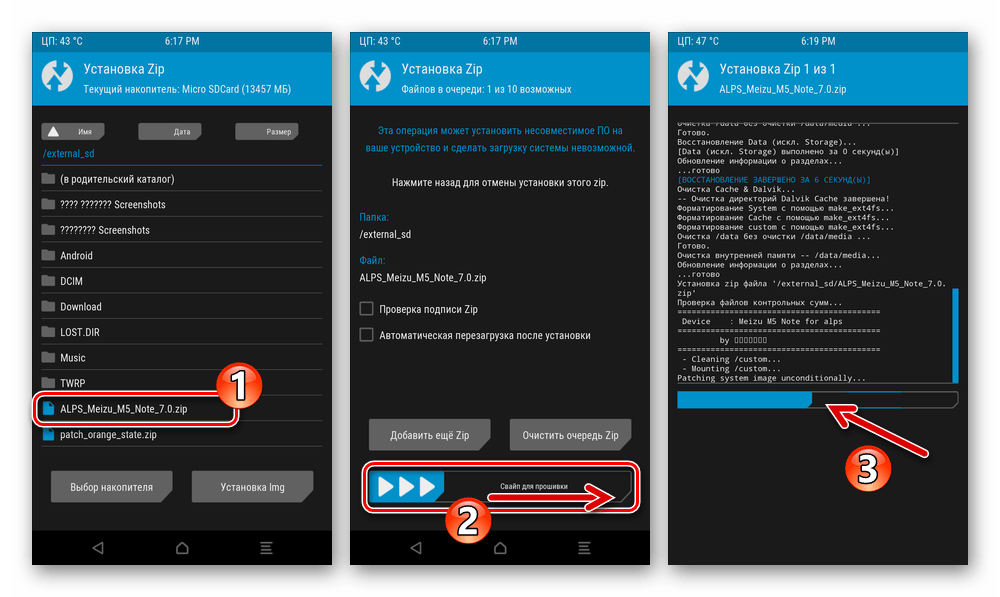
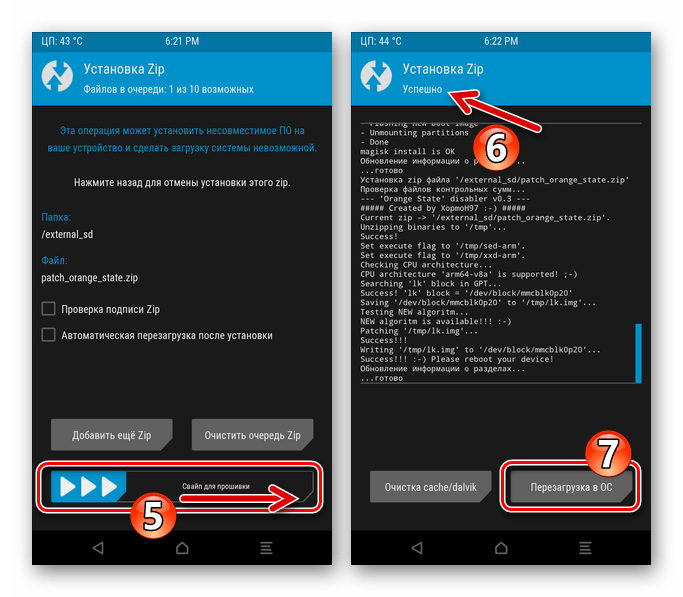
Шаг 5: Первый запуск кастомной ОС
Первый запуск различных кастомных прошивок для Meizu M5 Note завершается по-разному (приветственный экран, рабочий стол Android), но практически всегда требует проведения конфигурирования перед получением возможности перейти к эксплуатации ОС в обычном режиме. В случае с ALPS может возникнуть сложность с переключением языка интерфейса с китайского на русский, поэтому опишем эту операцию подробно:
- При необходимости свайпнув вверх, разблокируйте экран девайса. Закройте отображаемое вверху экрана приветственное сообщение, нажав на надпись (2) в демонстрирующей его области зелёного цвета.
- Откройте меню приложений, нажмите на иконку «Настройки» — она выполнена в виде шестерёнки.
- Пролистайте перечень настроек, найдите обозначенный значком «Глобус» пункт и тапните по нему. С открывшегося экрана перейдите в первый по счёту раздел параметров.
- Нажмите на надпись со значком «+», что откроет список доступных языков. Прокрутите перечень найдите и нажмите «Русский».
- В результате интерфейс операционки мгновенно переключится на понятный язык – можно возвращаться на Рабочий стол,
приступать к оценке преимуществ прошивки, полноценной настройке ОС и дальнейшей эксплуатации смартфона под её управлением.
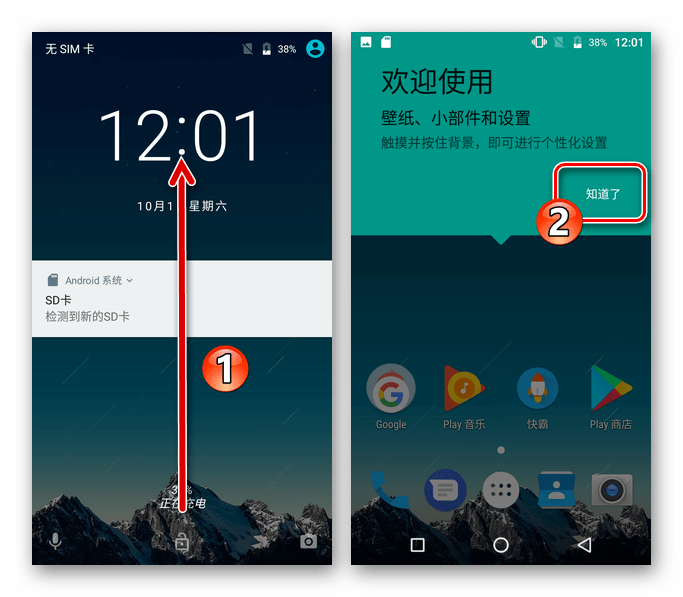
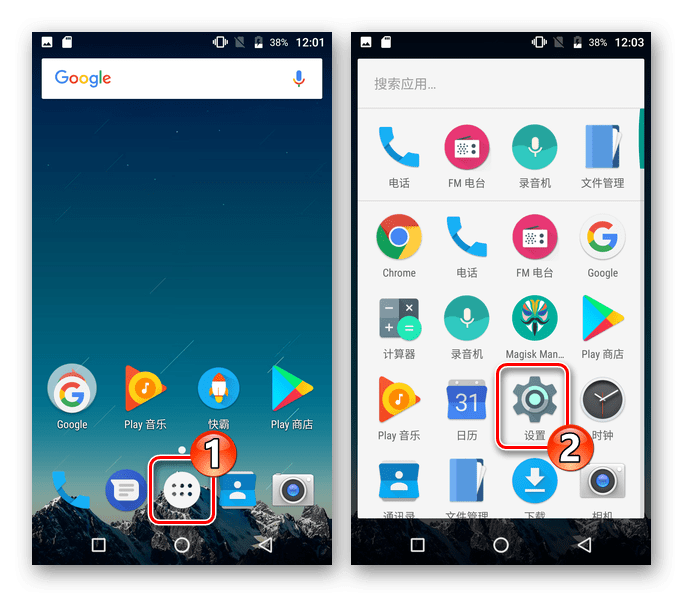
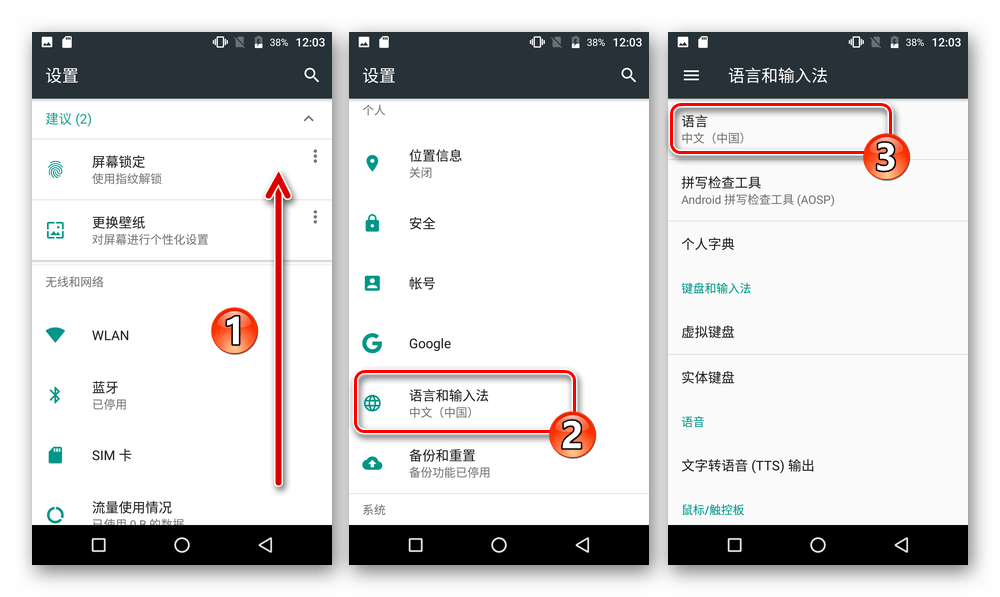
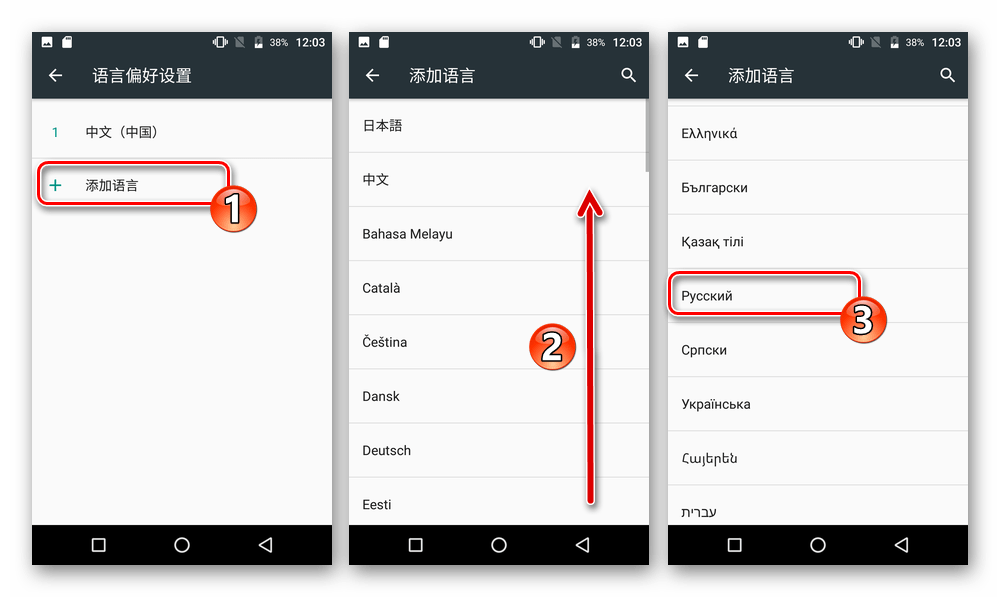
 Наш Telegram каналТолько полезная информация
Наш Telegram каналТолько полезная информация
 Прошивка смартфона Redmi 7 (onclite, onc)
Прошивка смартфона Redmi 7 (onclite, onc)
 Прошивка смартфона Xiaomi Redmi 5A (riva)
Прошивка смартфона Xiaomi Redmi 5A (riva)
 Прошивка смартфона Samsung Galaxy A5 (2017)
Прошивка смартфона Samsung Galaxy A5 (2017)
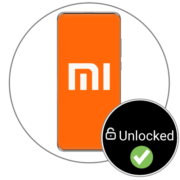 Разблокировка загрузчика устройств Xiaomi
Разблокировка загрузчика устройств Xiaomi
 Прошивка смартфона Redmi Note 7 (lavender)
Прошивка смартфона Redmi Note 7 (lavender)
 Прошивка смартфона Xiaomi Redmi Note 4(X) (MIDO)
Прошивка смартфона Xiaomi Redmi Note 4(X) (MIDO)
 Прошивка смартфона Xiaomi Redmi 6A
Прошивка смартфона Xiaomi Redmi 6A
 Прошивка смартфона Xiaomi Redmi 5 Plus (vince)
Прошивка смартфона Xiaomi Redmi 5 Plus (vince)
 Прошивка Samsung Galaxy Tab 3 10.1 GT-P5200
Прошивка Samsung Galaxy Tab 3 10.1 GT-P5200
 Прошивка Samsung Galaxy Note 10.1 GT-N8000
Прошивка Samsung Galaxy Note 10.1 GT-N8000
 Выбираем прошивку MIUI
Выбираем прошивку MIUI
 Прошивка и восстановление роутера ASUS RT-N10
Прошивка и восстановление роутера ASUS RT-N10
 Прошивка и восстановление роутера TP-Link TL-WR740N
Прошивка и восстановление роутера TP-Link TL-WR740N
 Прошивка и восстановление роутера TP-Link TL-WR841N
Прошивка и восстановление роутера TP-Link TL-WR841N
 Прошивка планшета Lenovo IdeaTab A7600 (A10-70)
Прошивка планшета Lenovo IdeaTab A7600 (A10-70)
 Прошивка планшета Google Nexus 7 3G (2012)
Прошивка планшета Google Nexus 7 3G (2012)
 Прошивка смартфона Samsung GT-I9300 Galaxy S III
Прошивка смартфона Samsung GT-I9300 Galaxy S III
 Прошивка смартфона Xiaomi Redmi 3S
Прошивка смартфона Xiaomi Redmi 3S
 Регистрация и удаление Mi Аккаунта
Регистрация и удаление Mi Аккаунта
 Получение рут-прав с помощью KingROOT для ПК
Получение рут-прав с помощью KingROOT для ПК lumpics.ru
lumpics.ru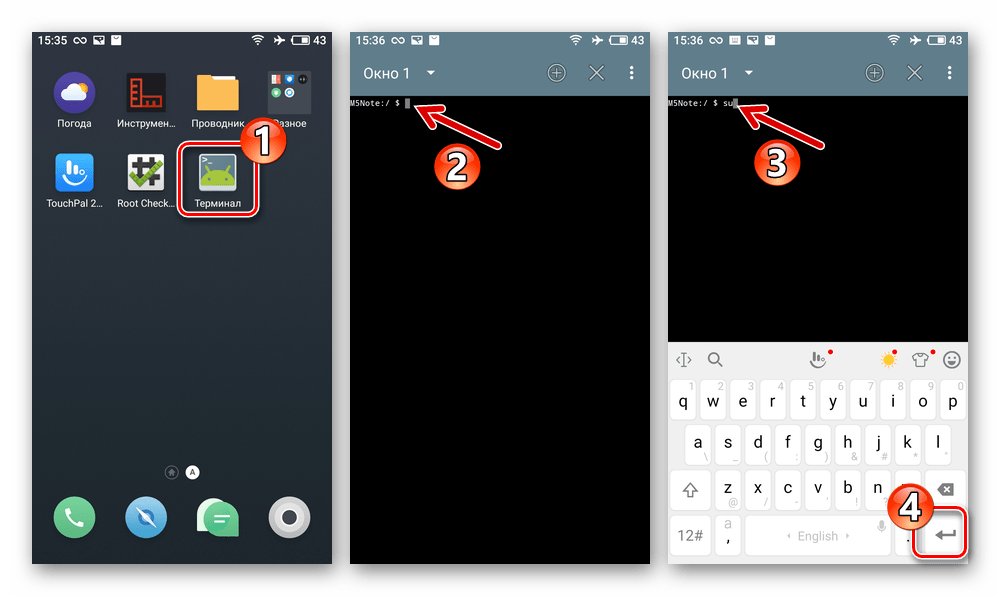
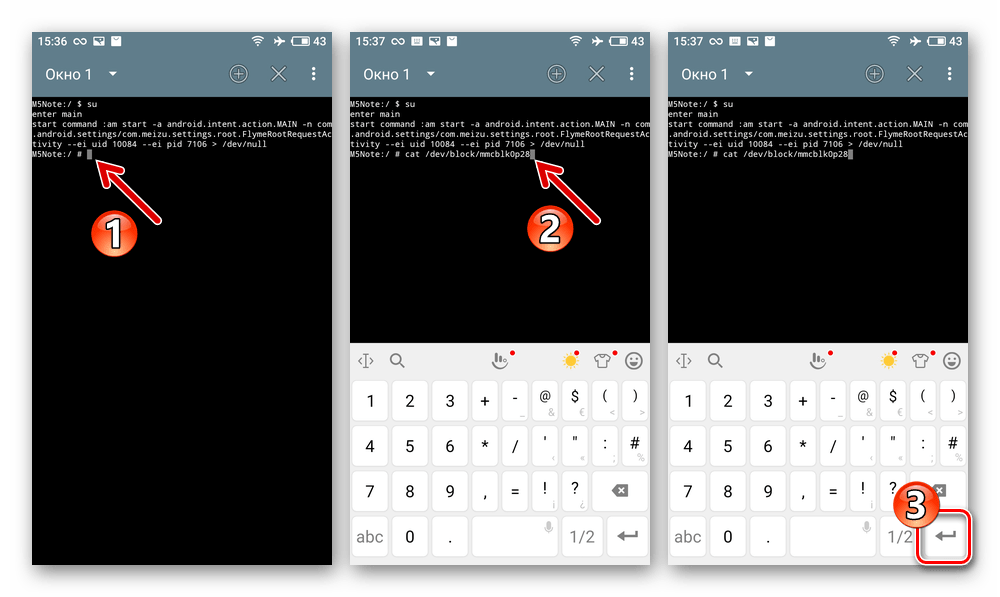
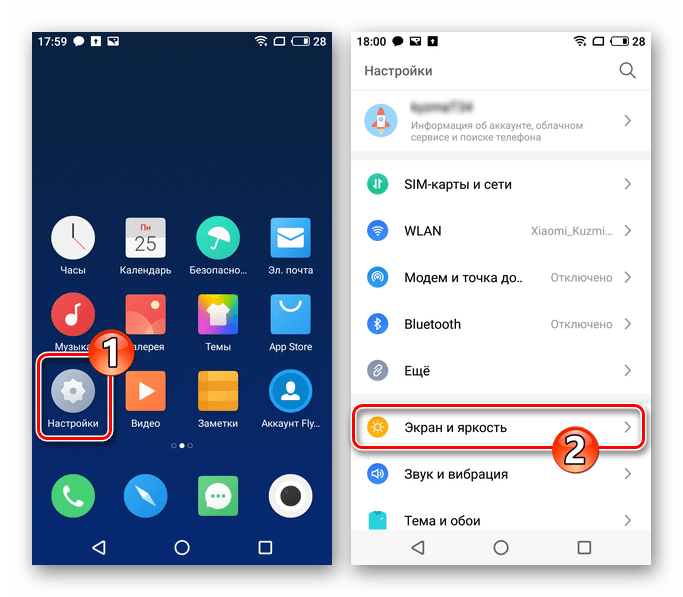
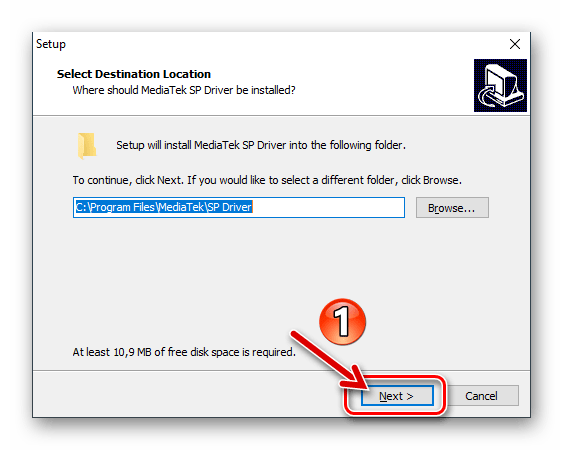
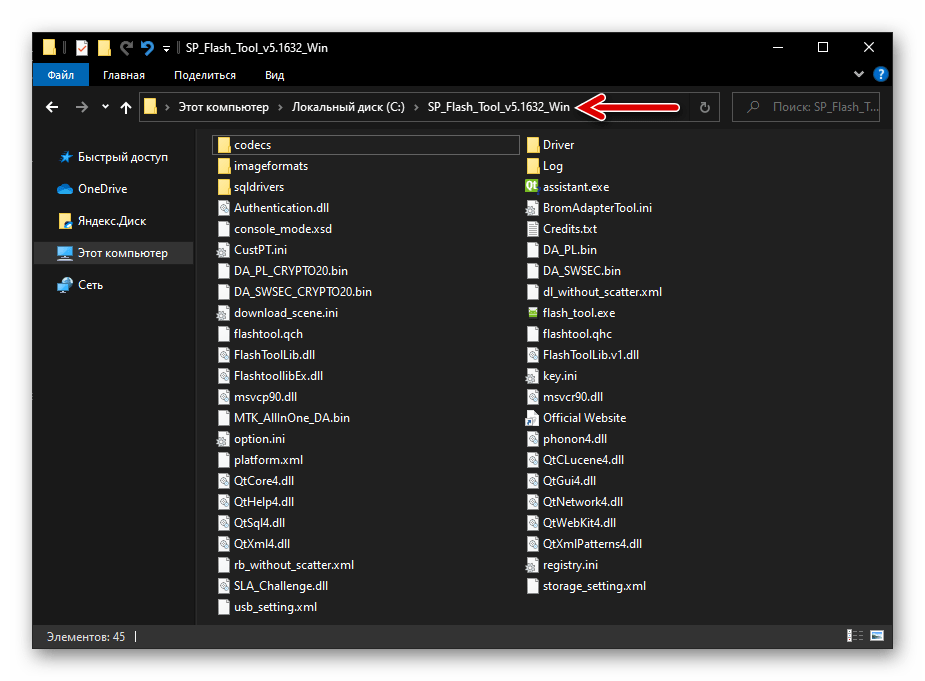
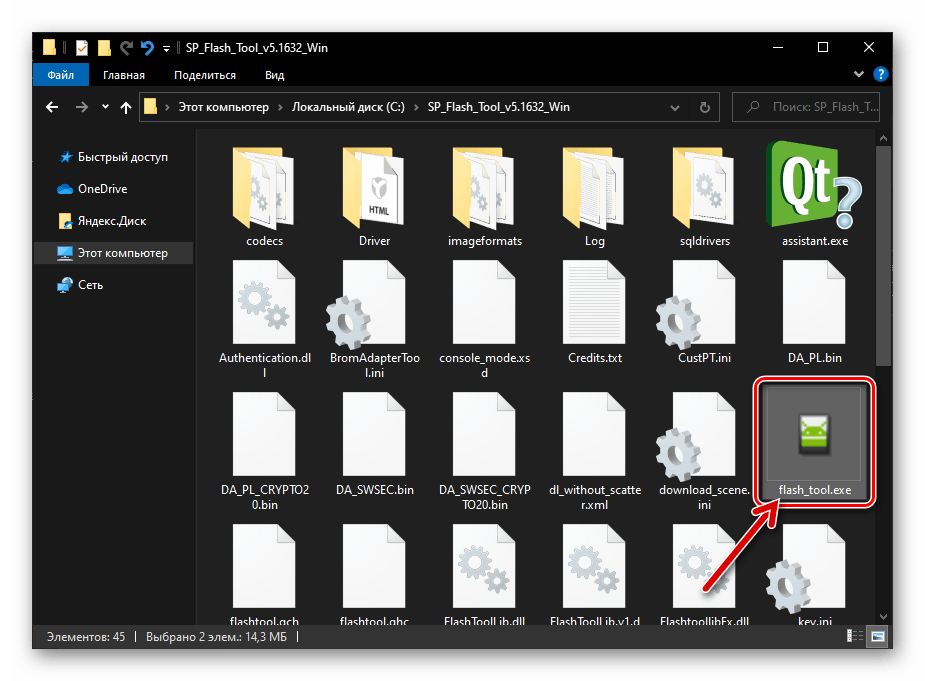
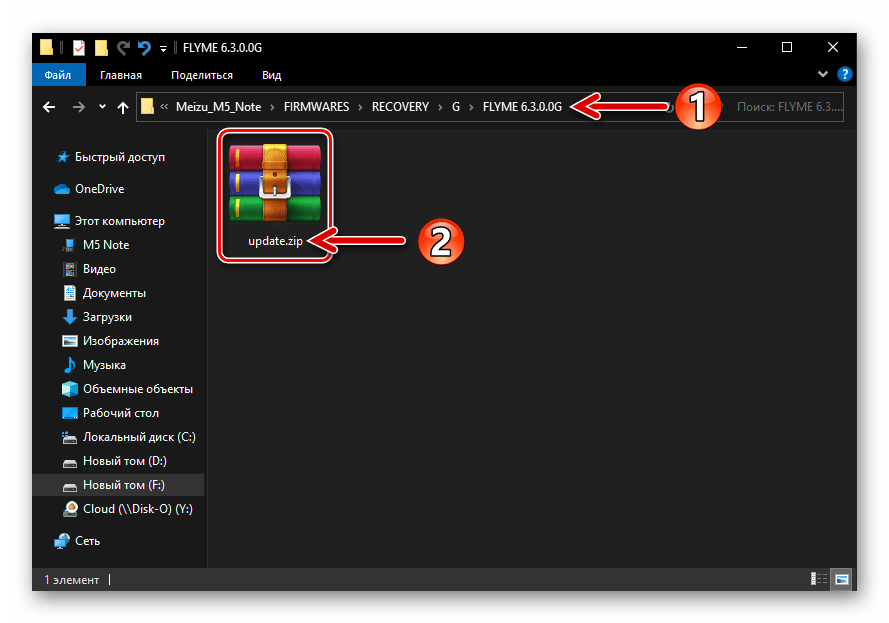
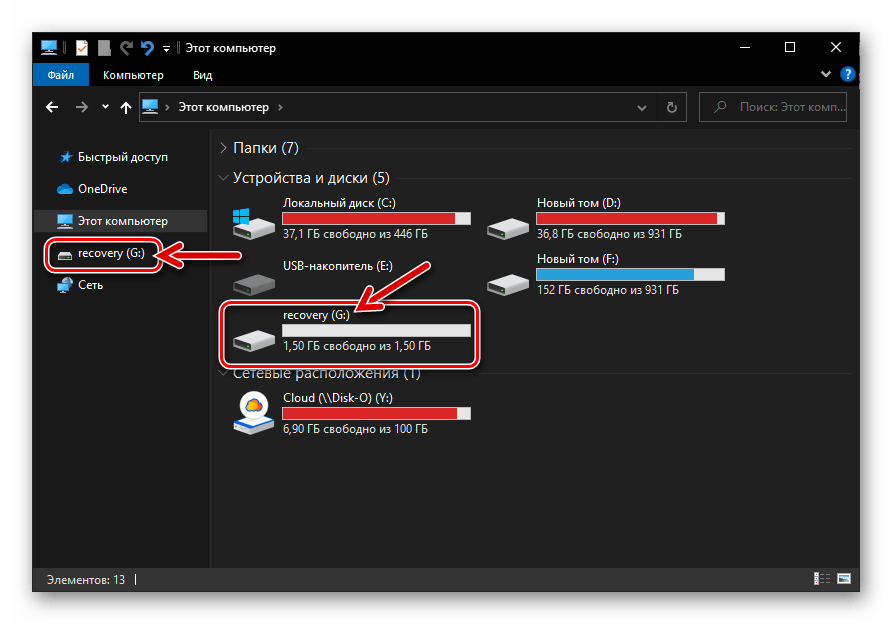
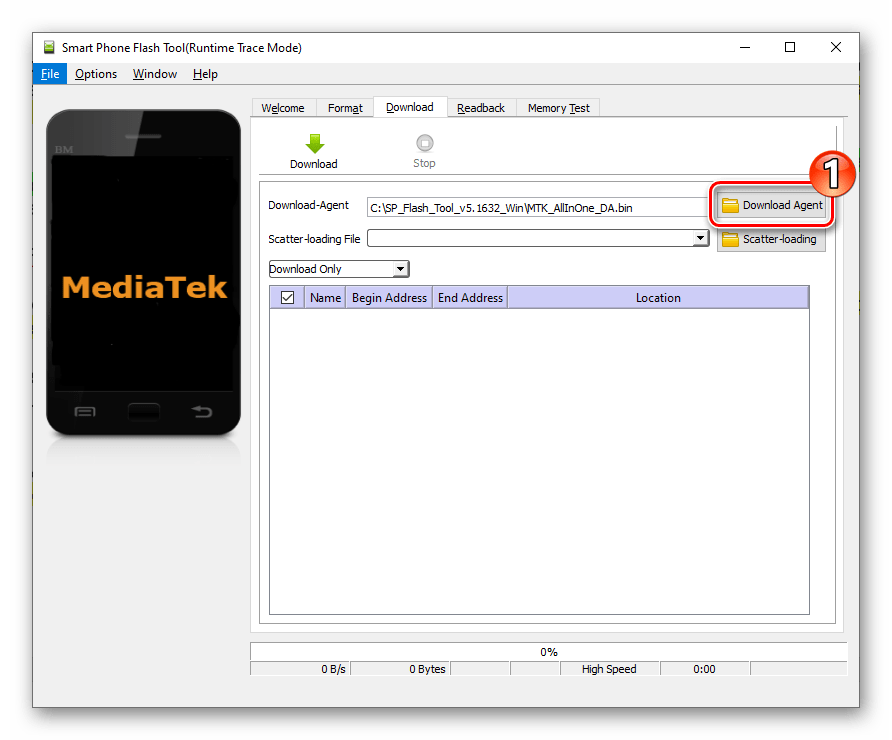
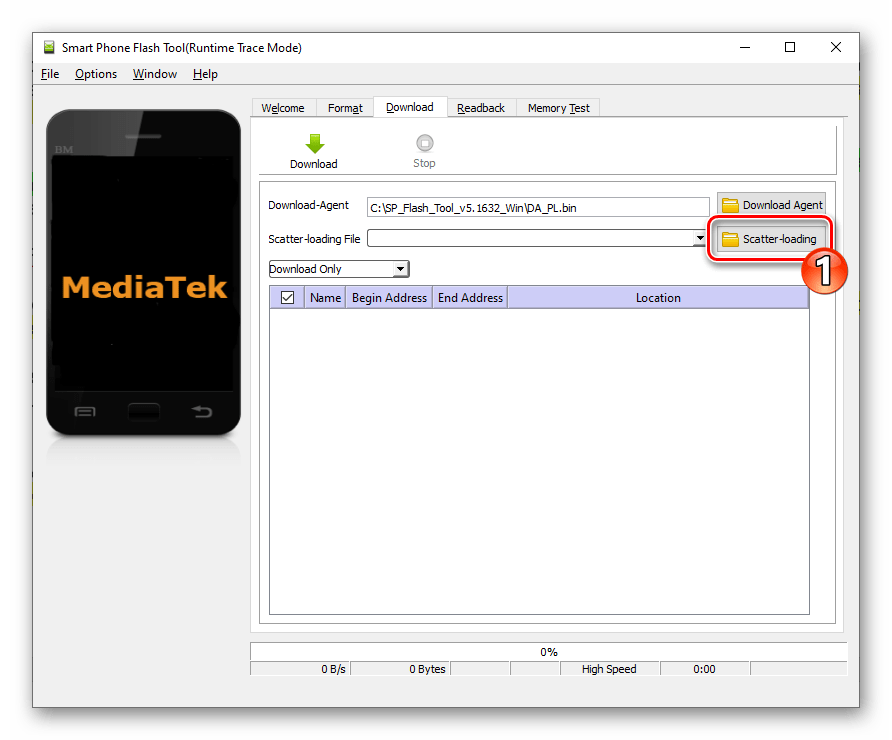
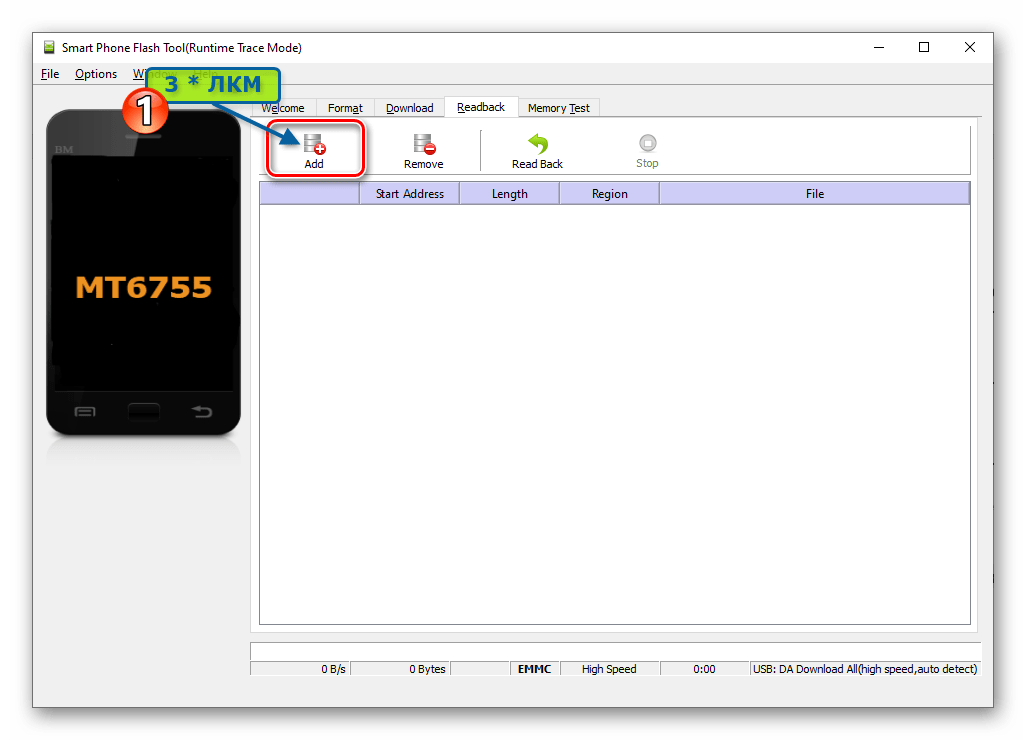
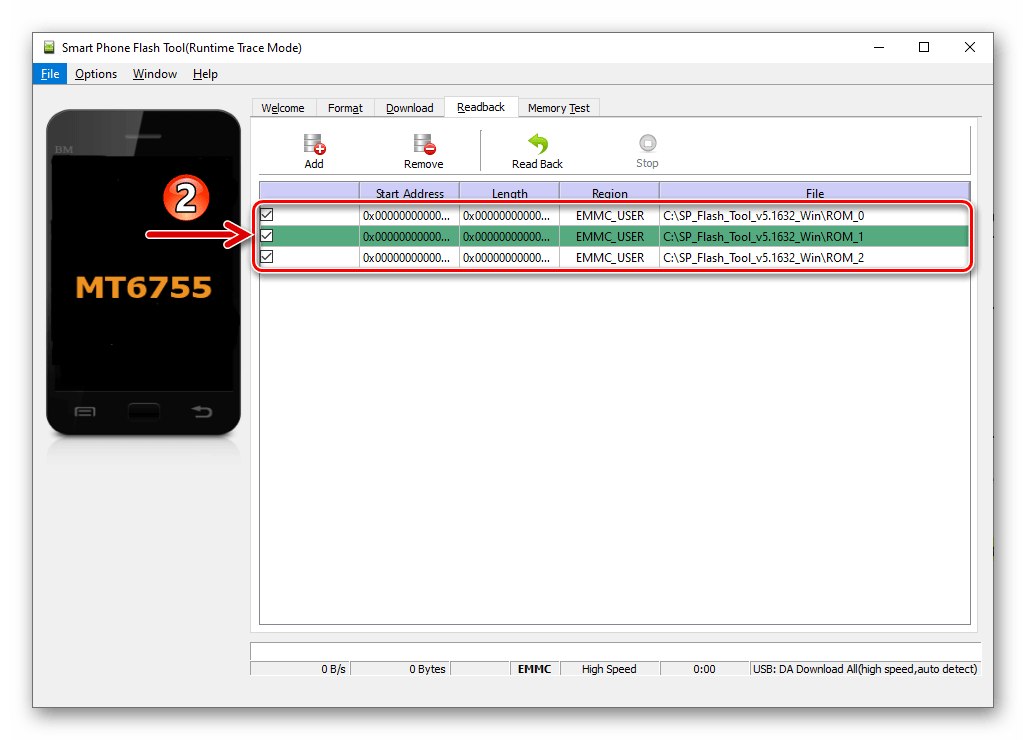
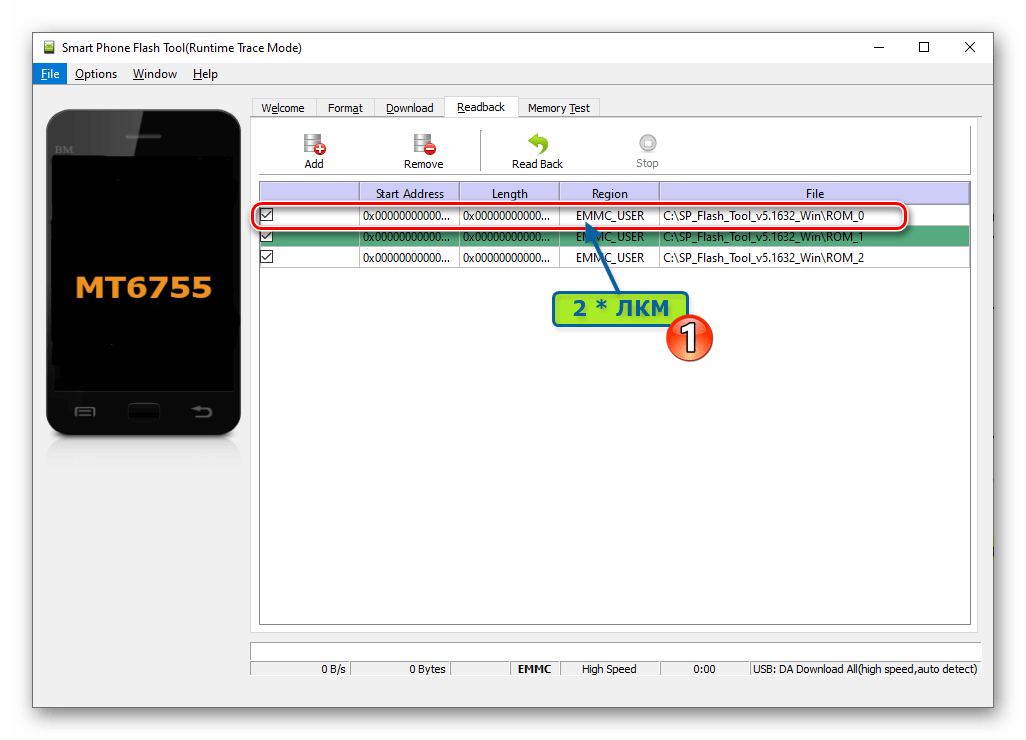
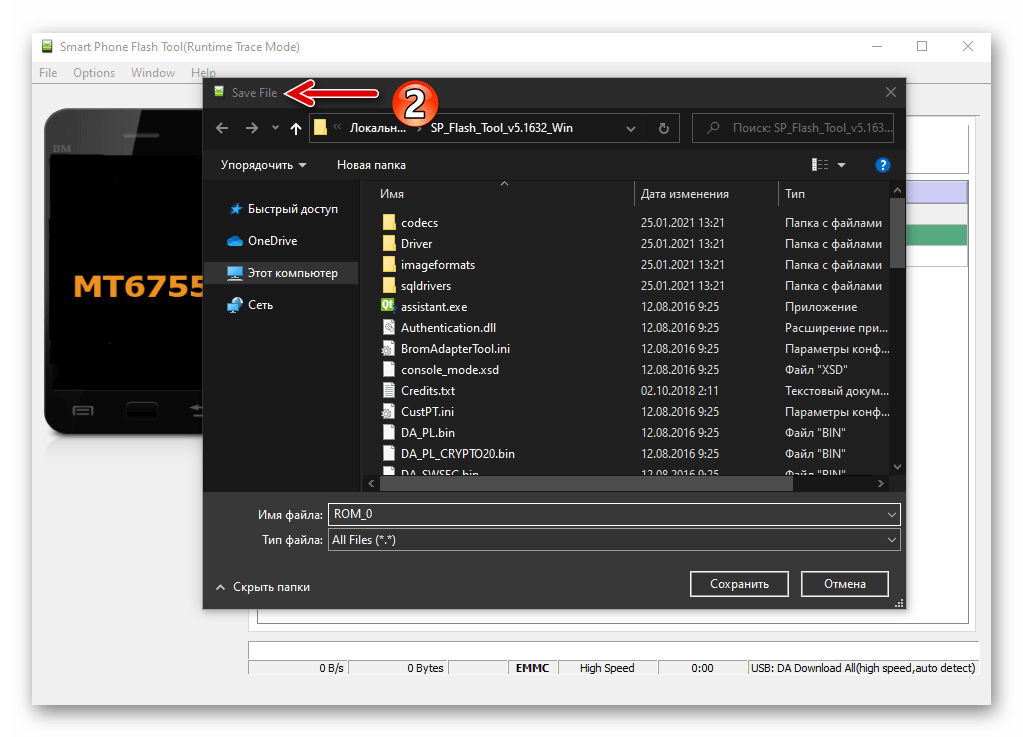
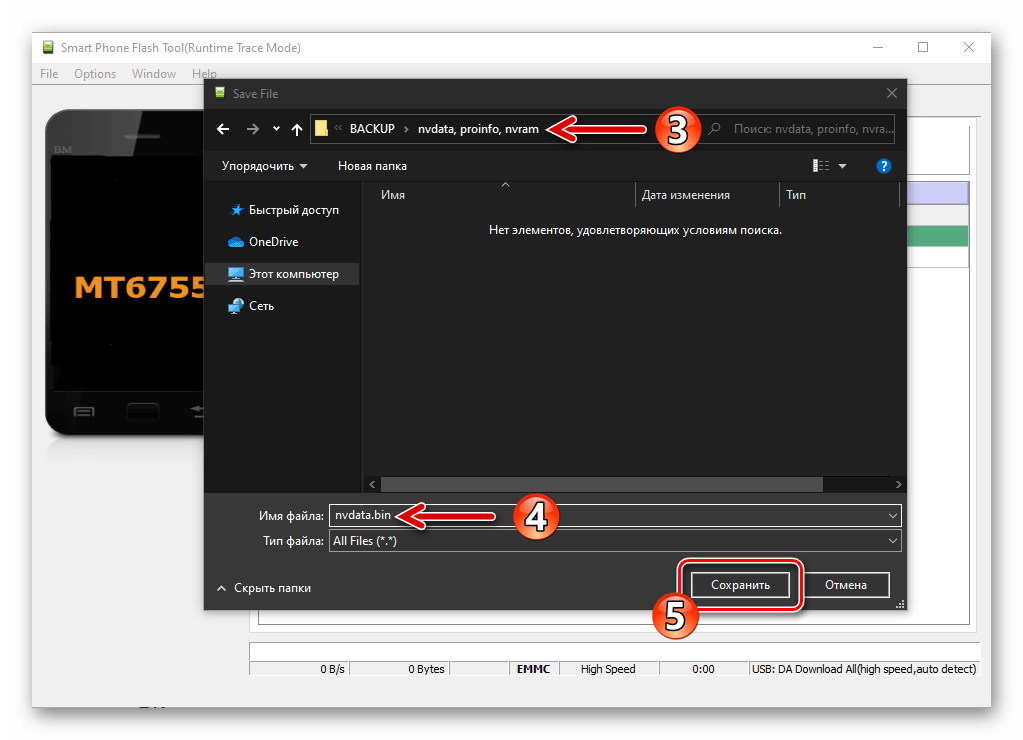
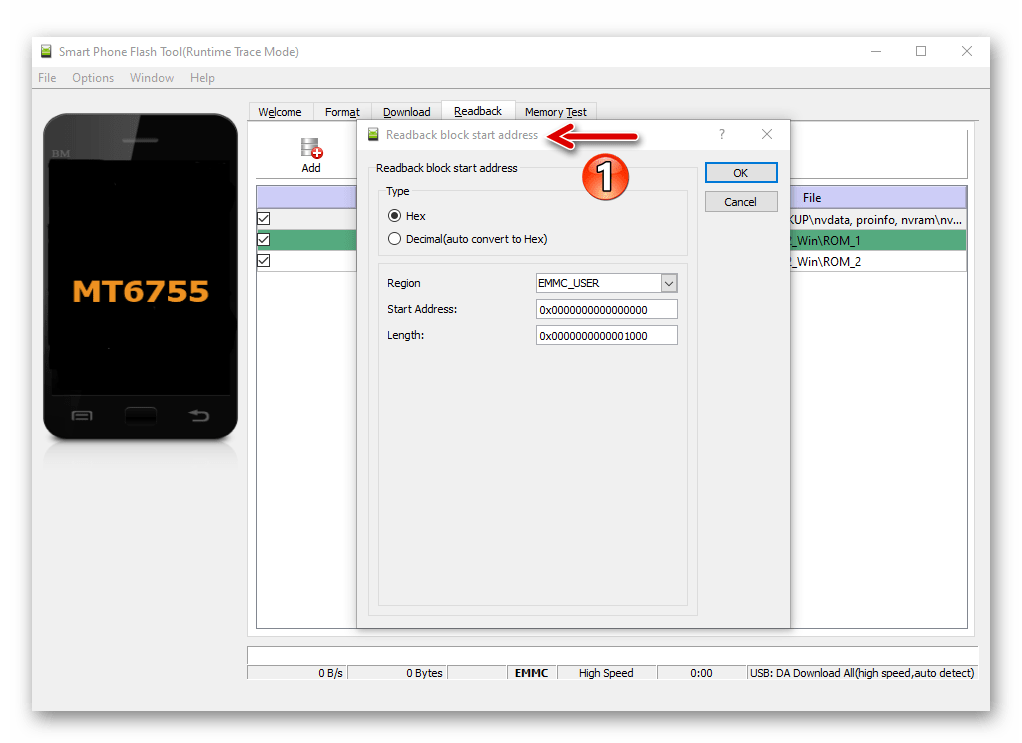
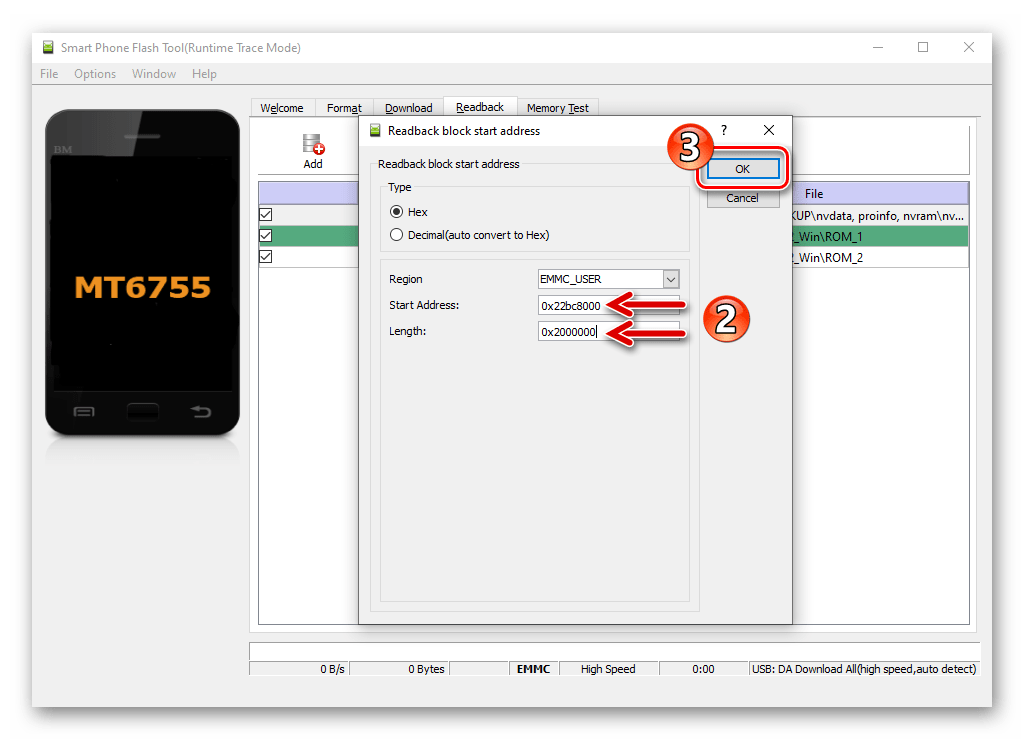
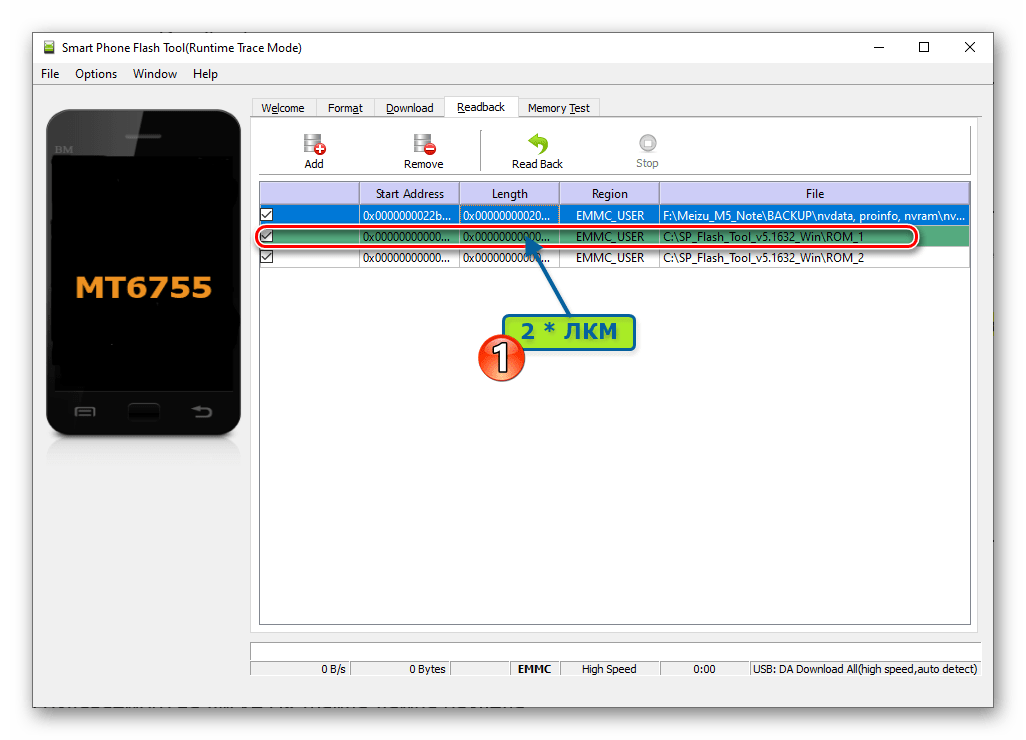
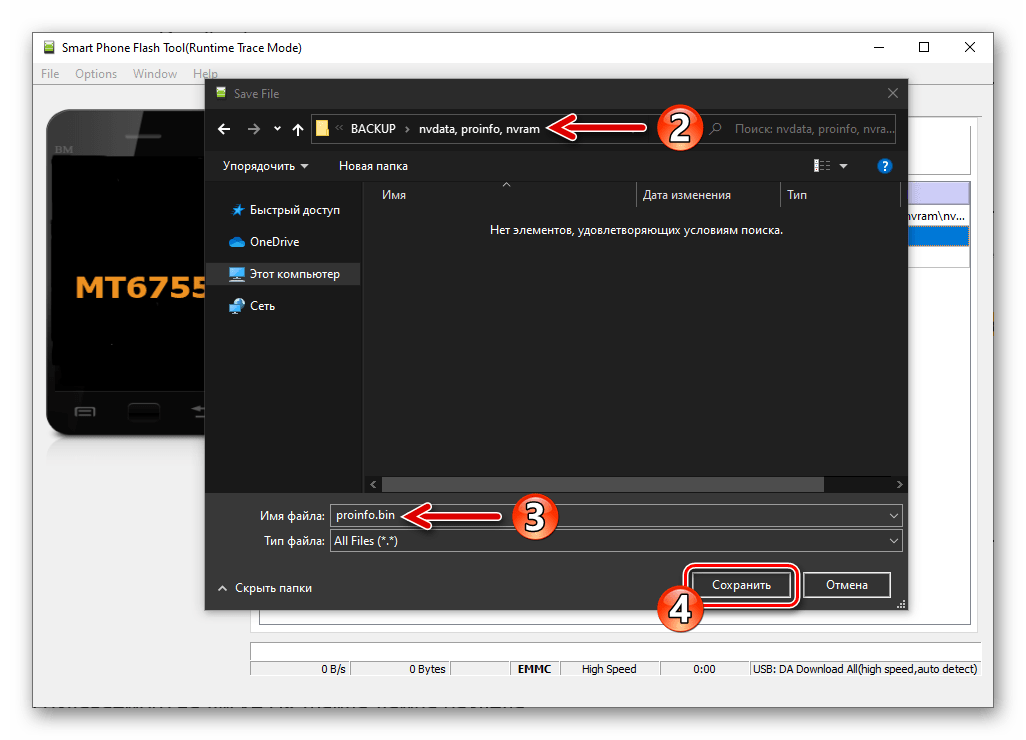
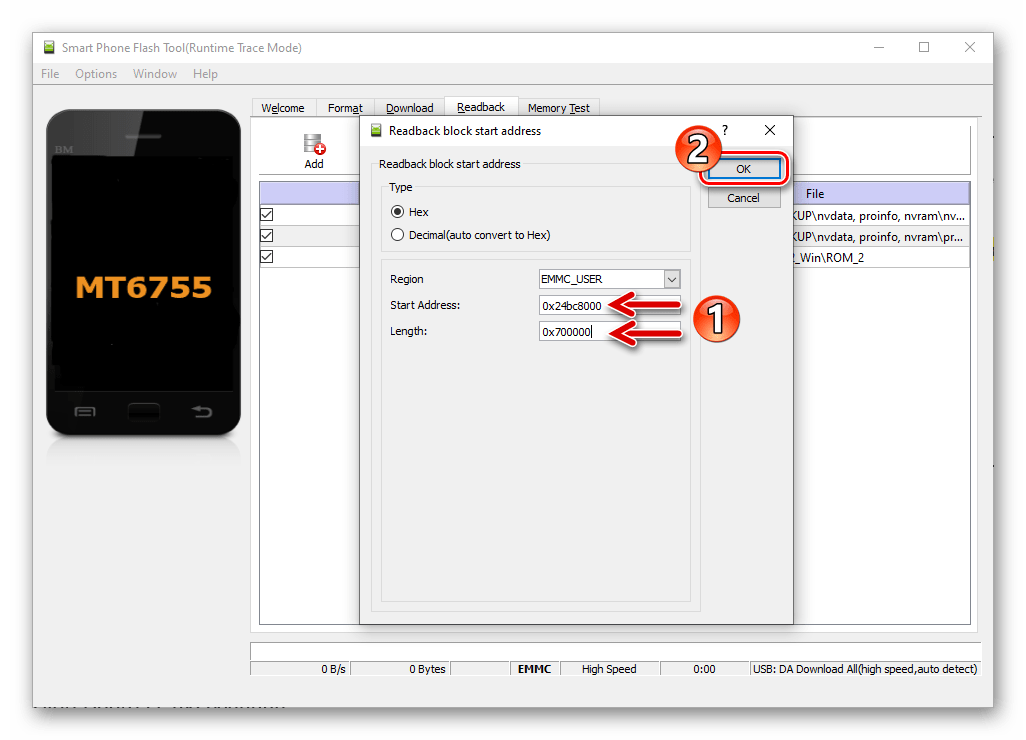
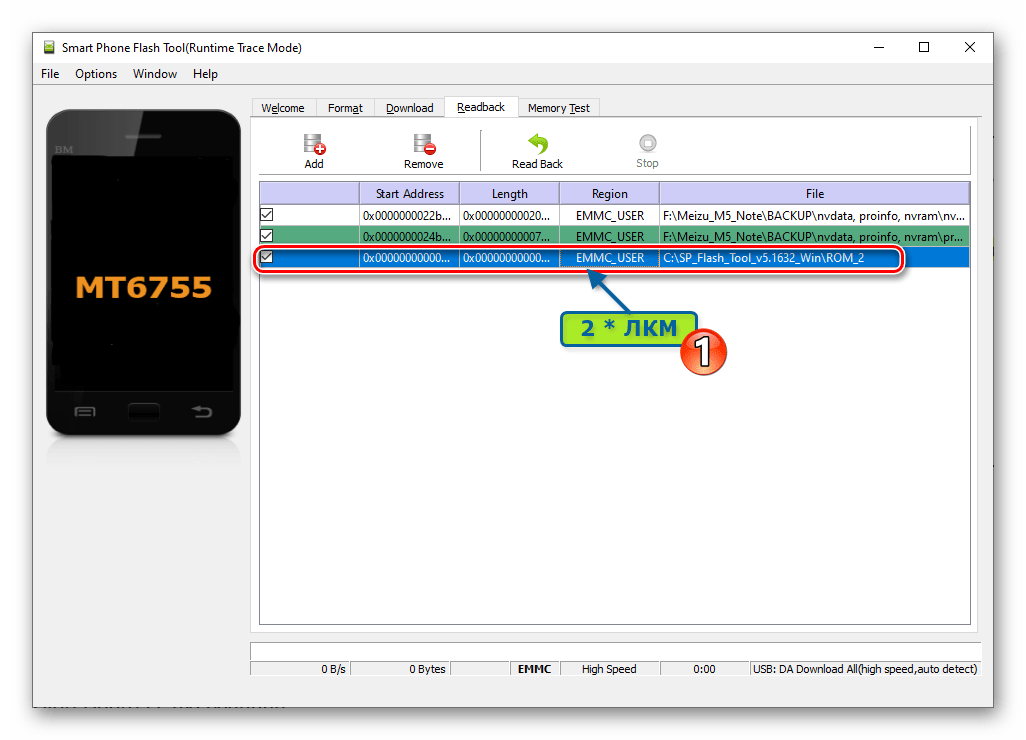
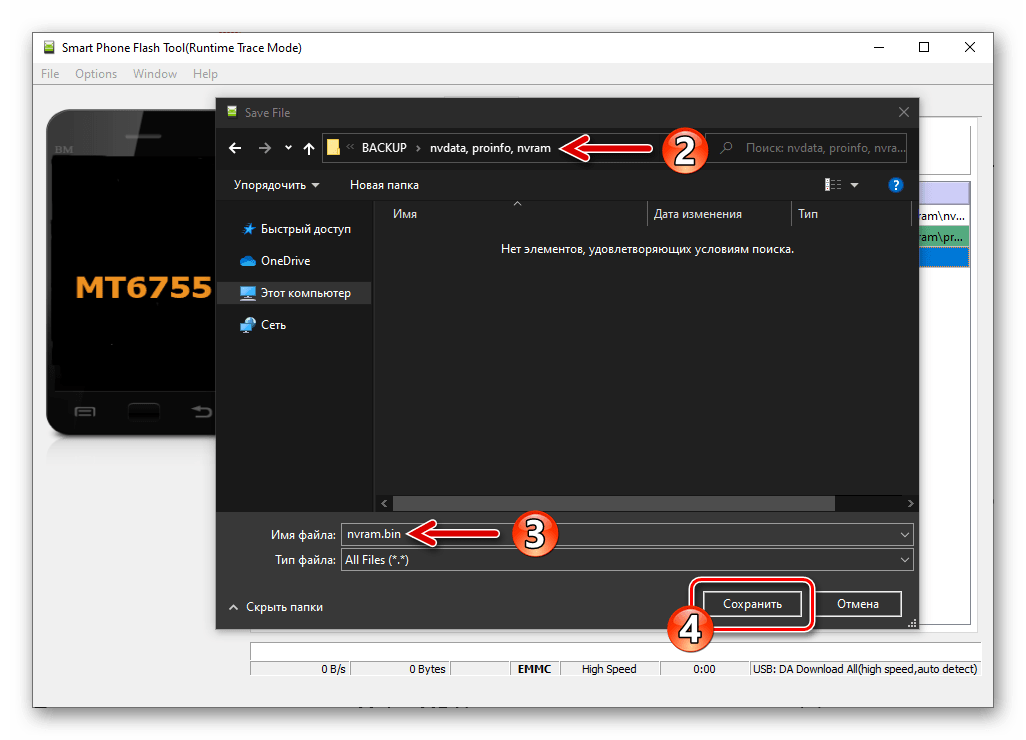
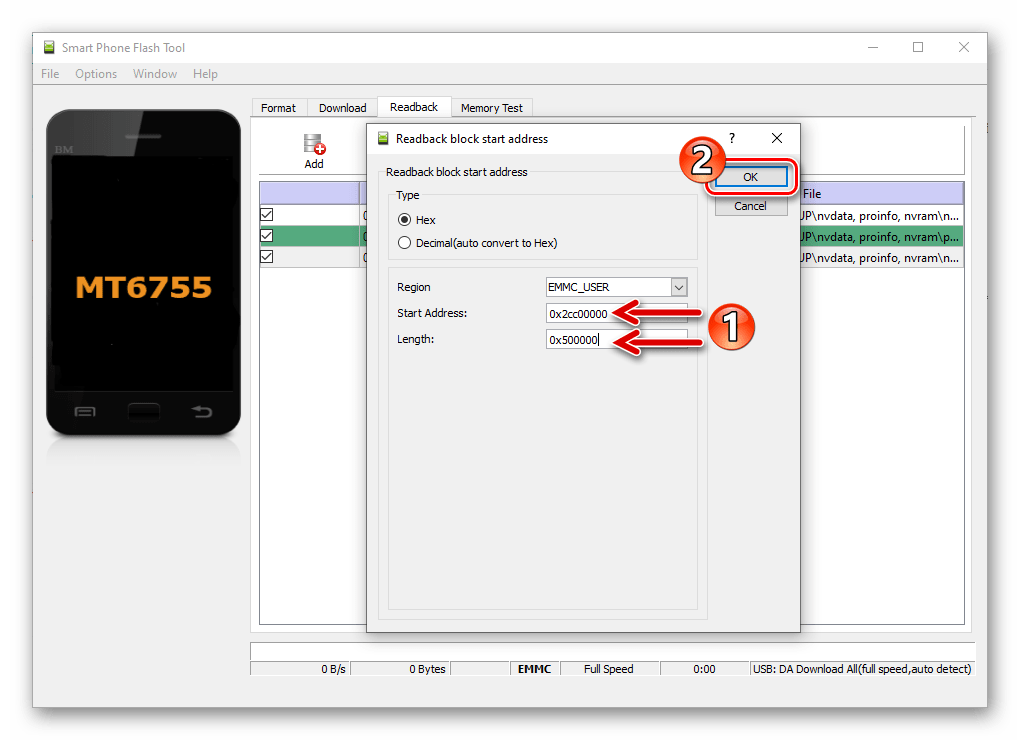
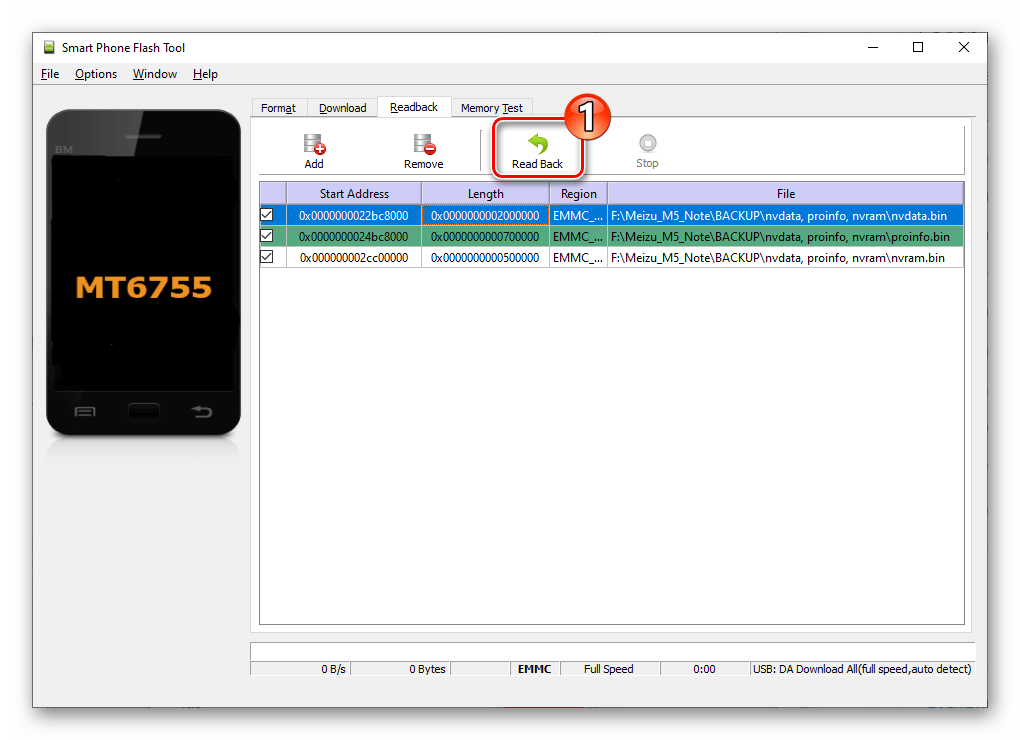
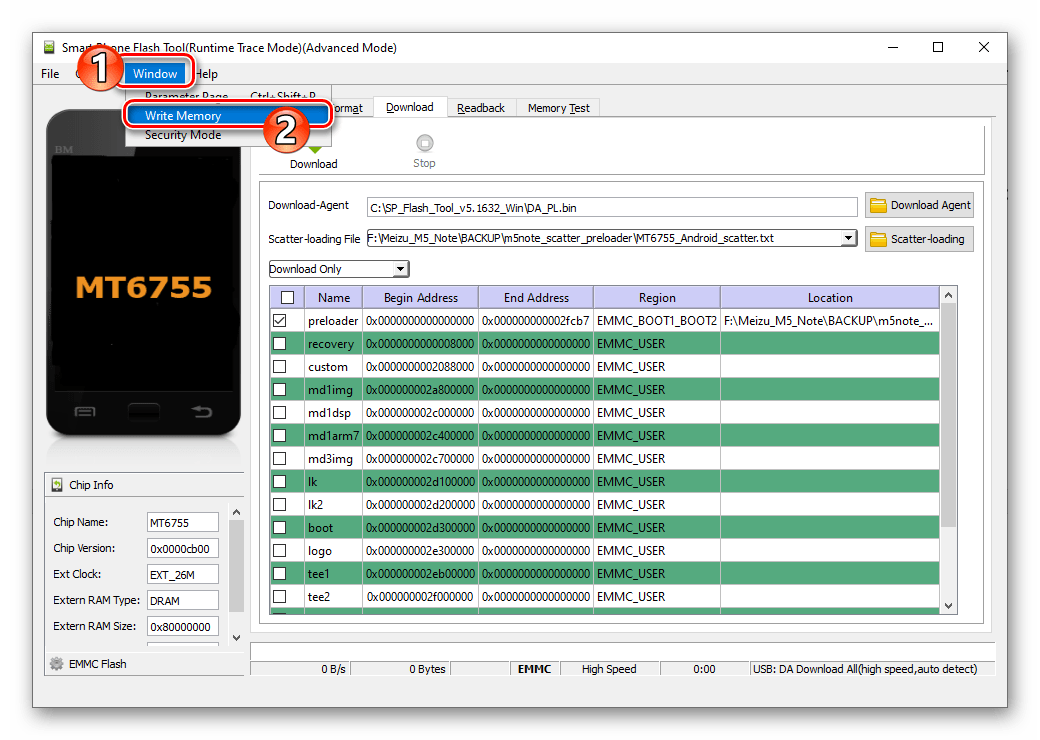
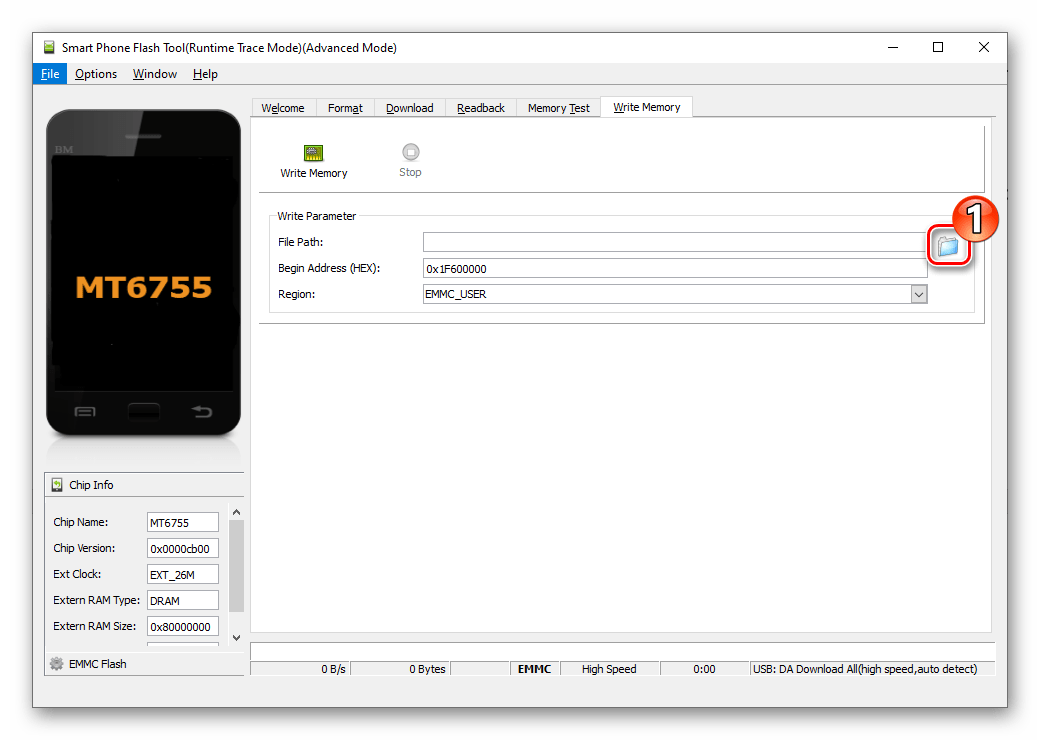
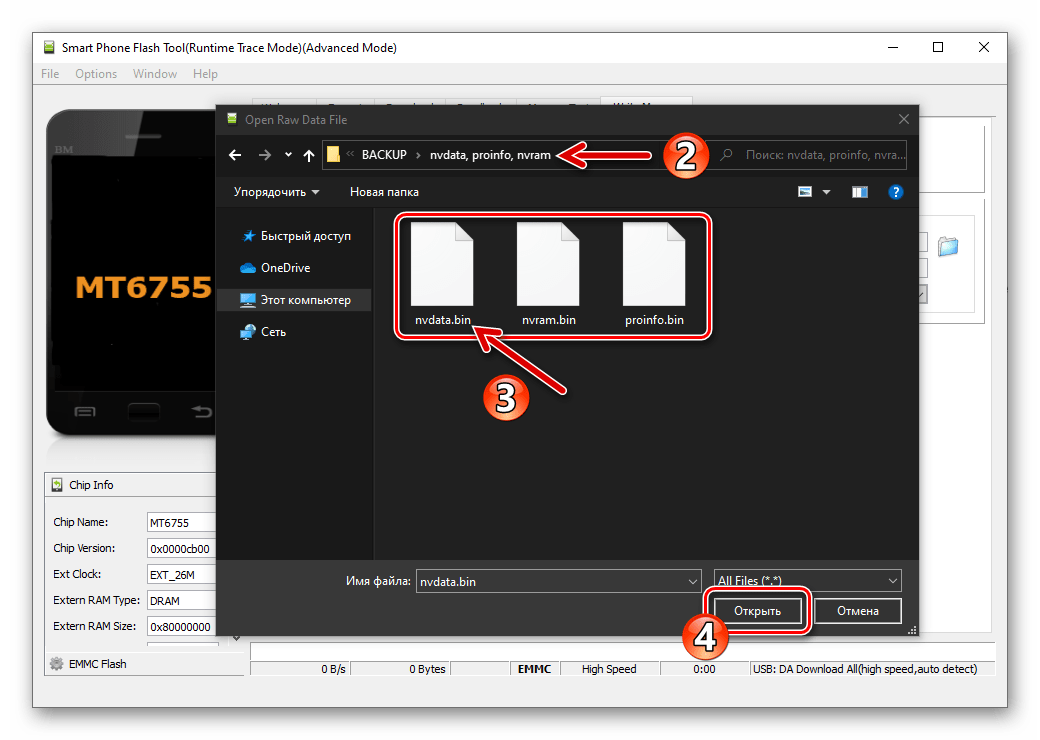
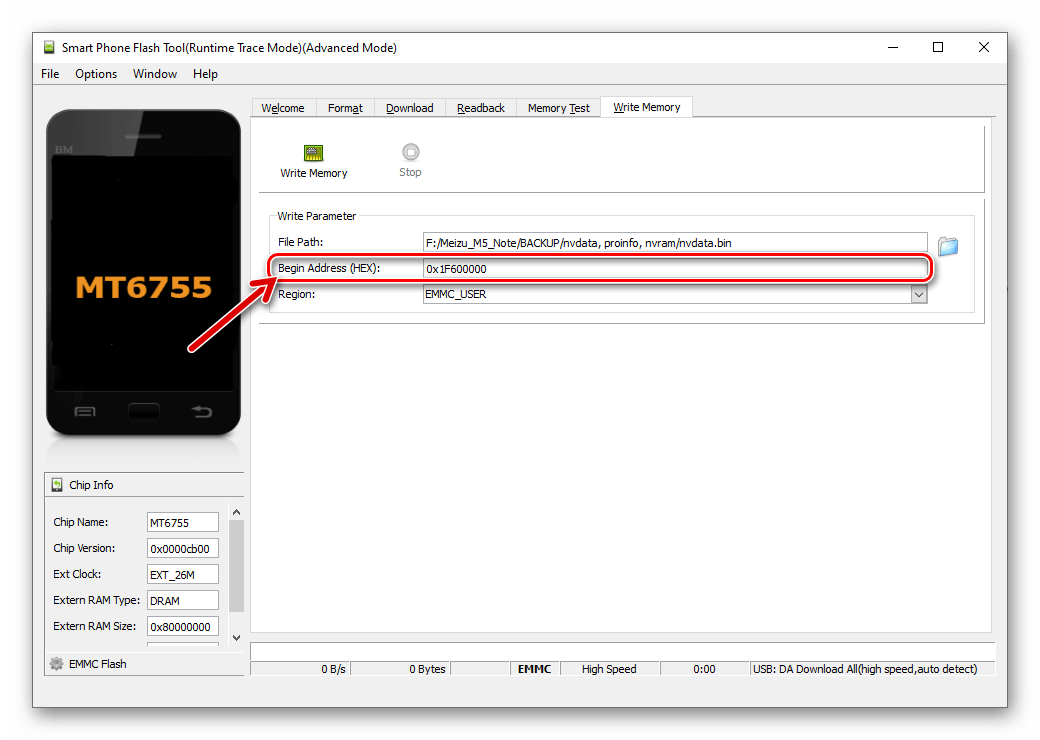
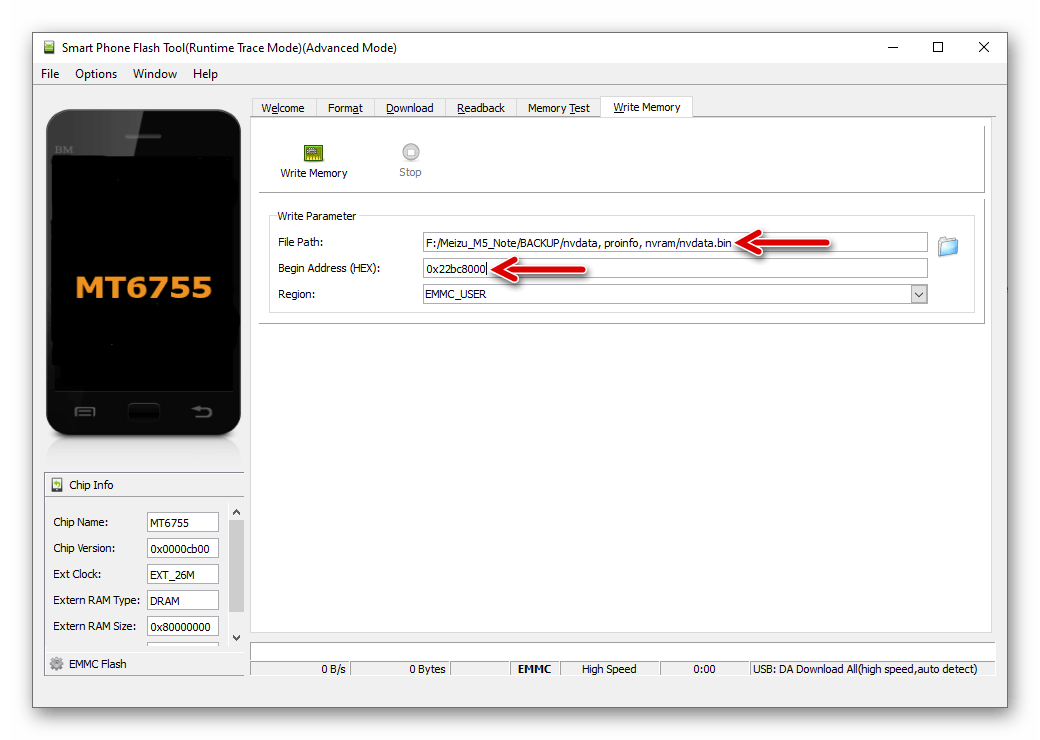
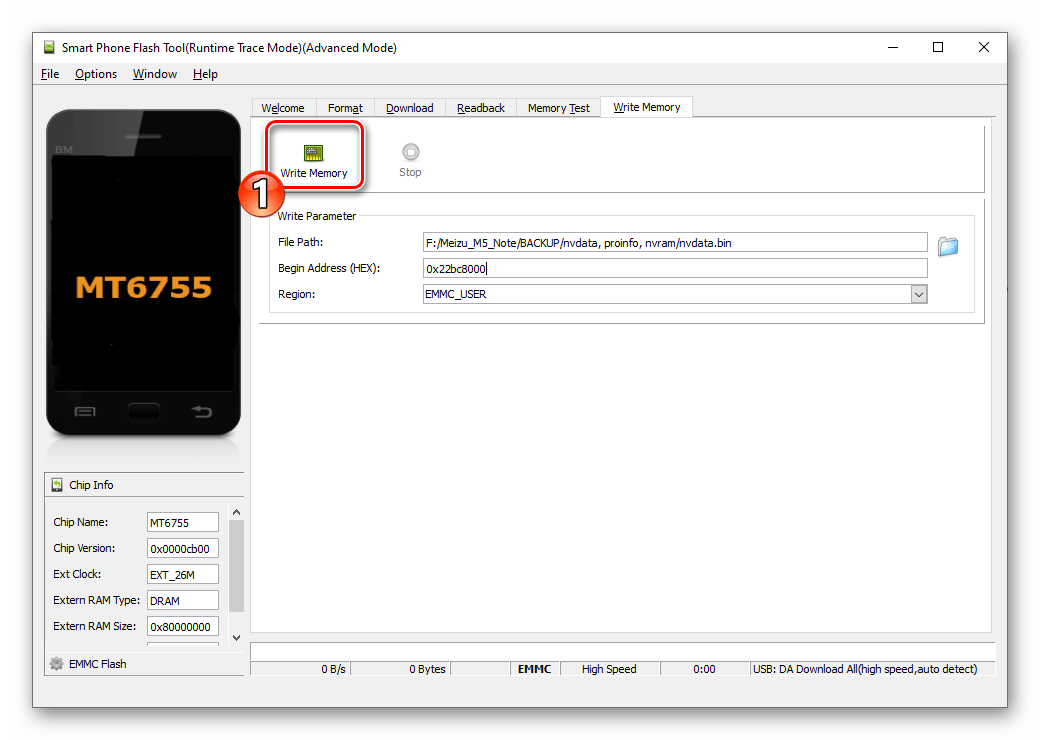
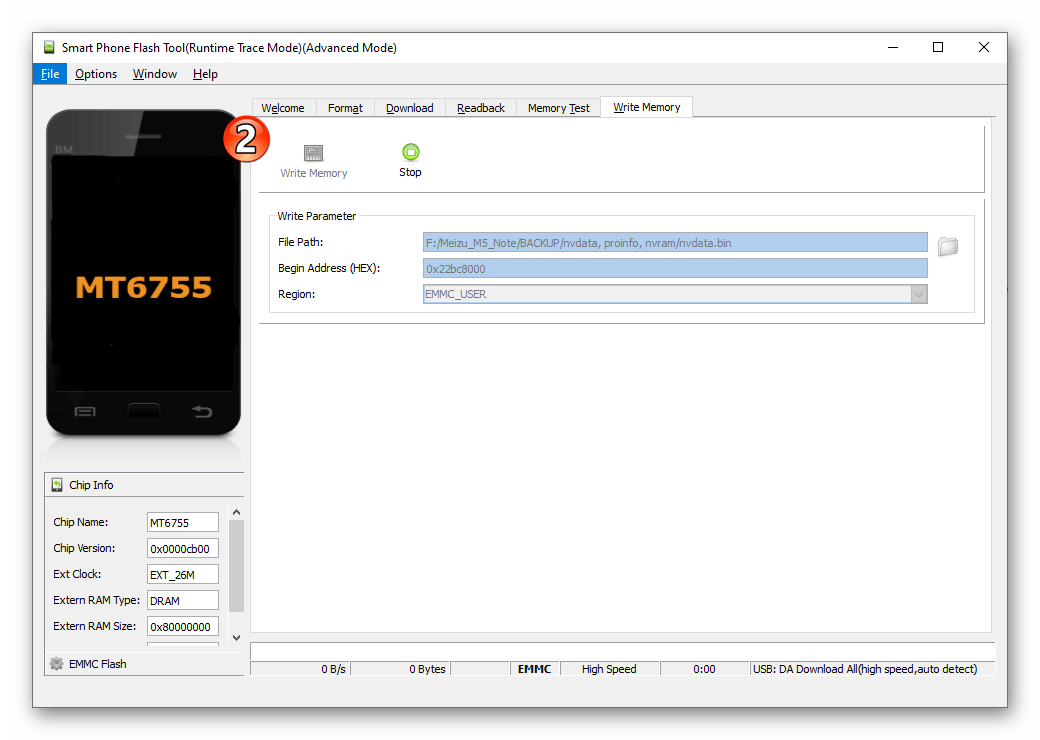
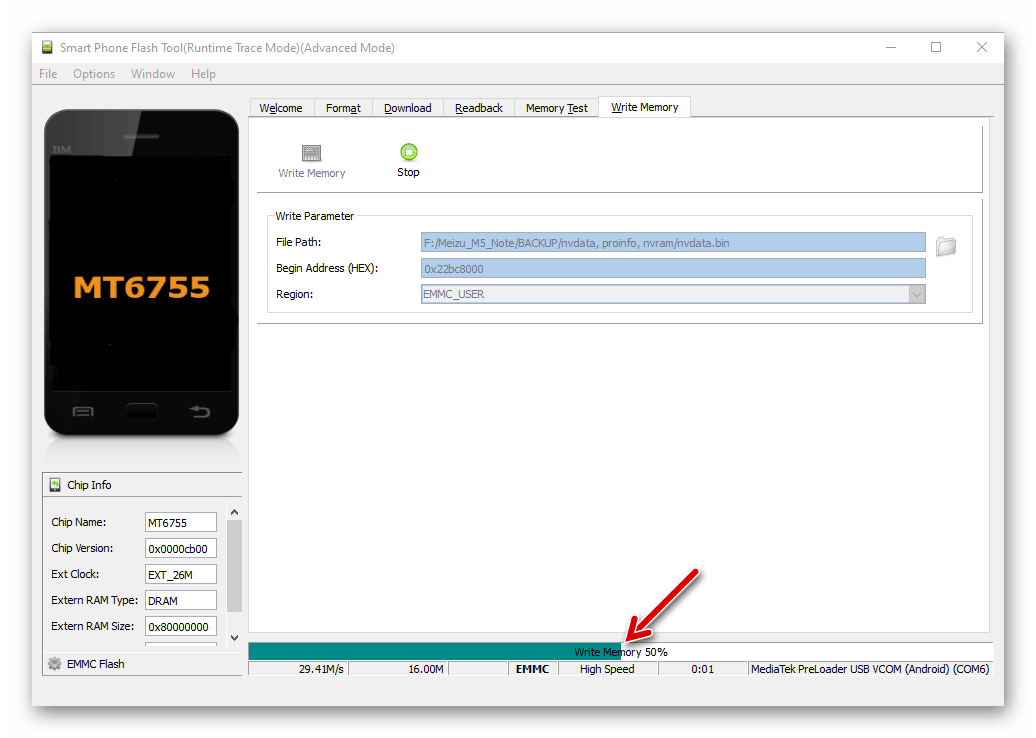

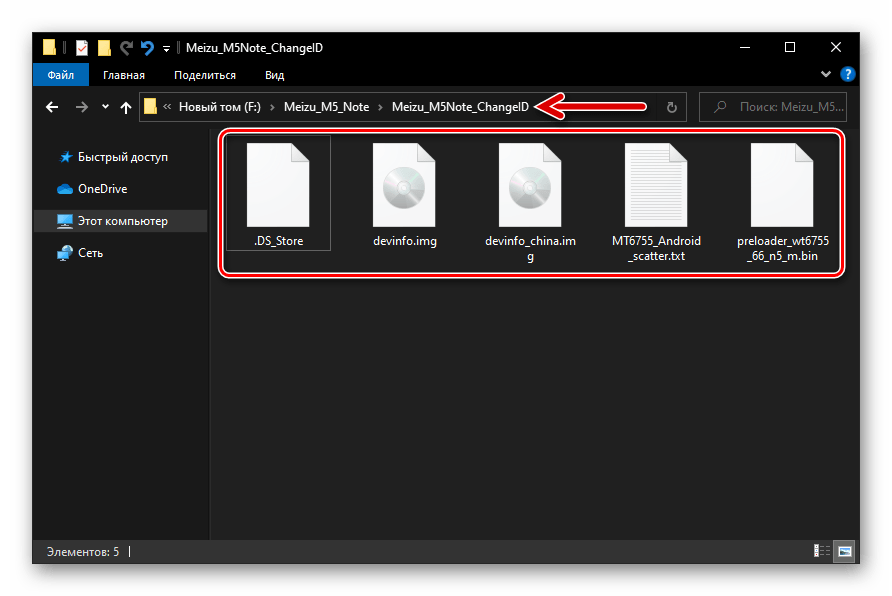
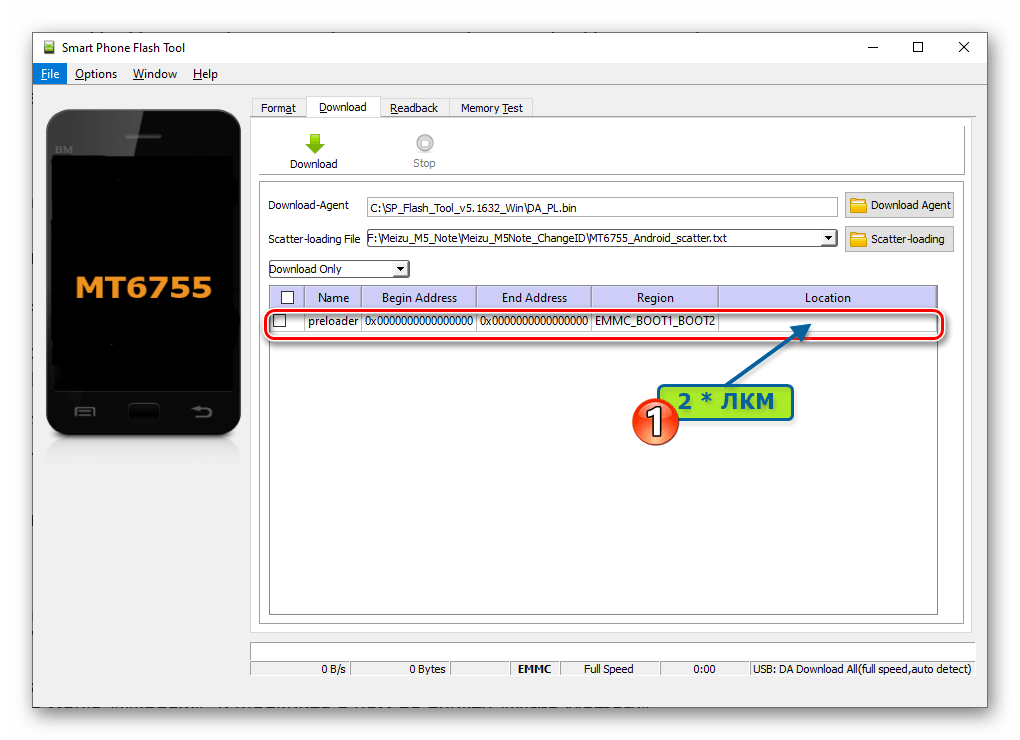
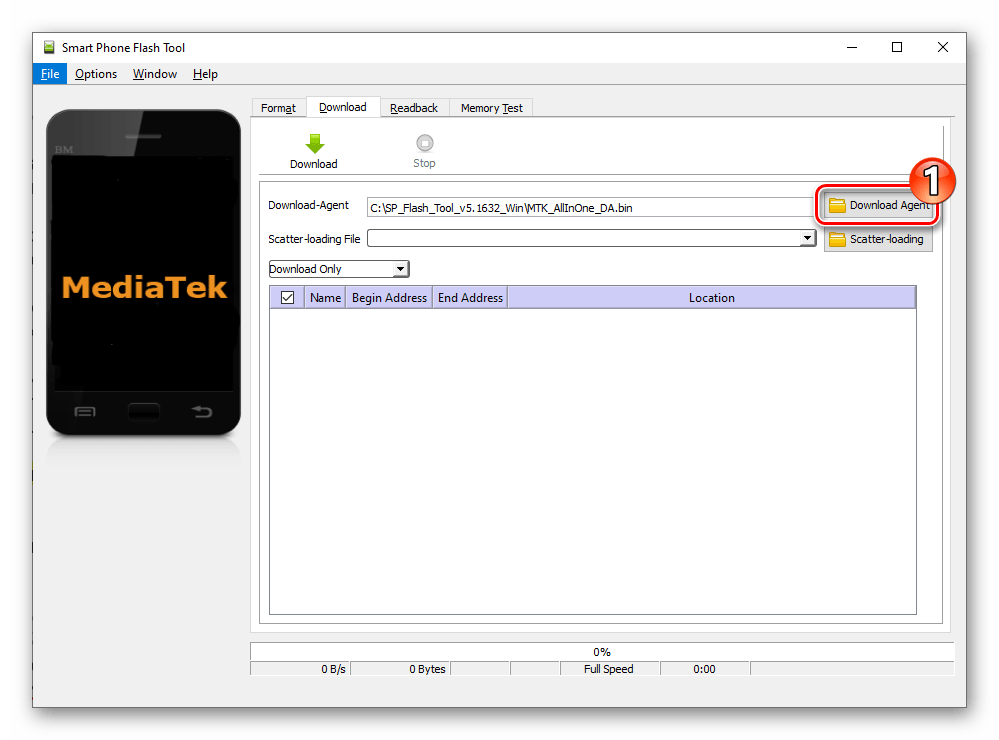
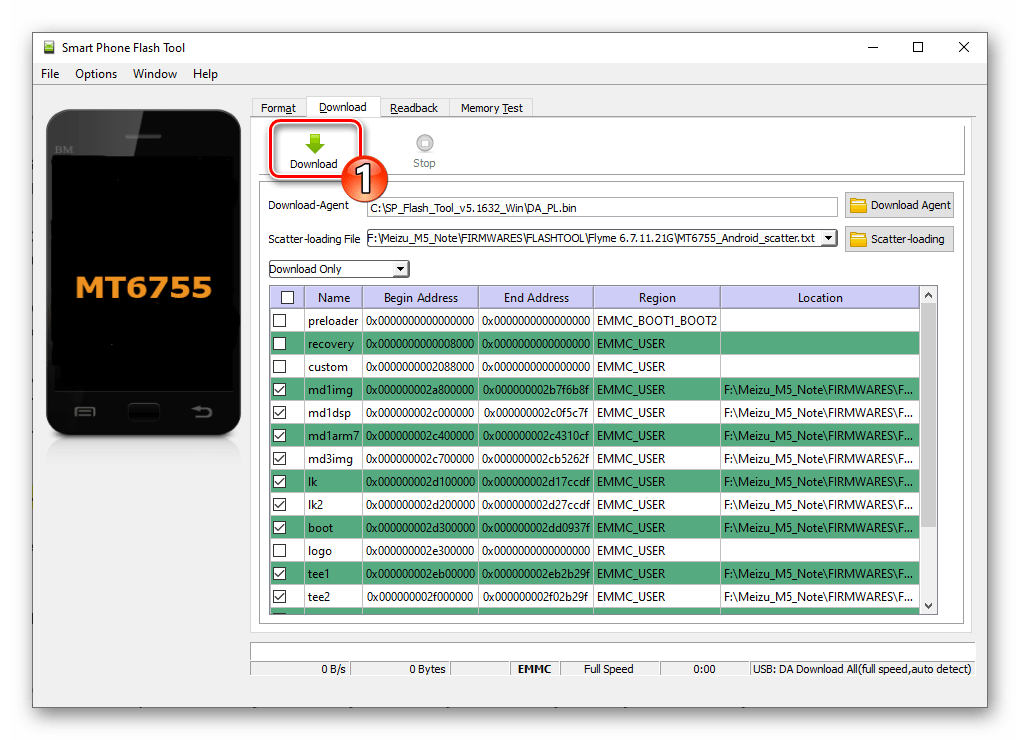
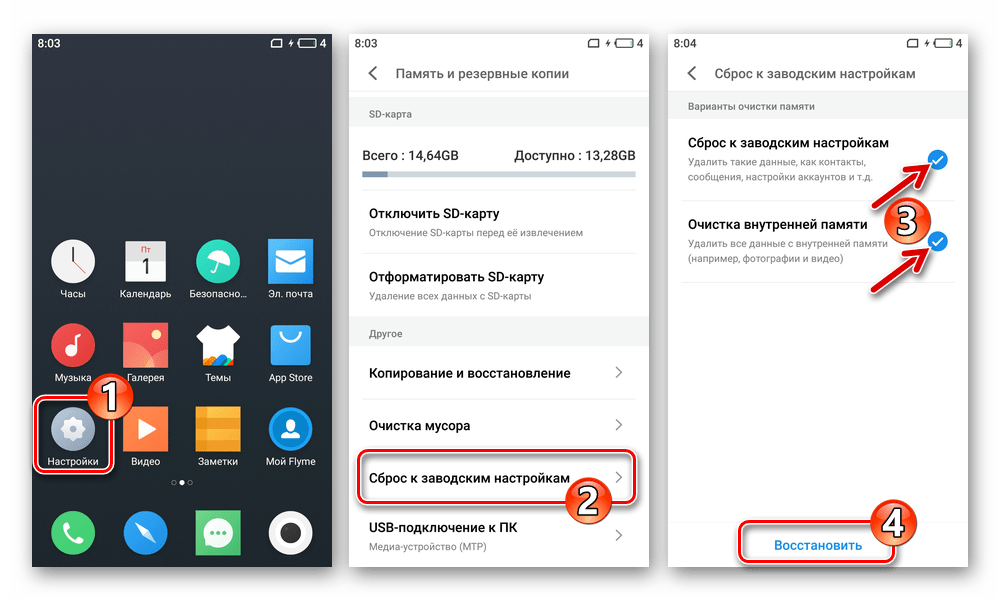
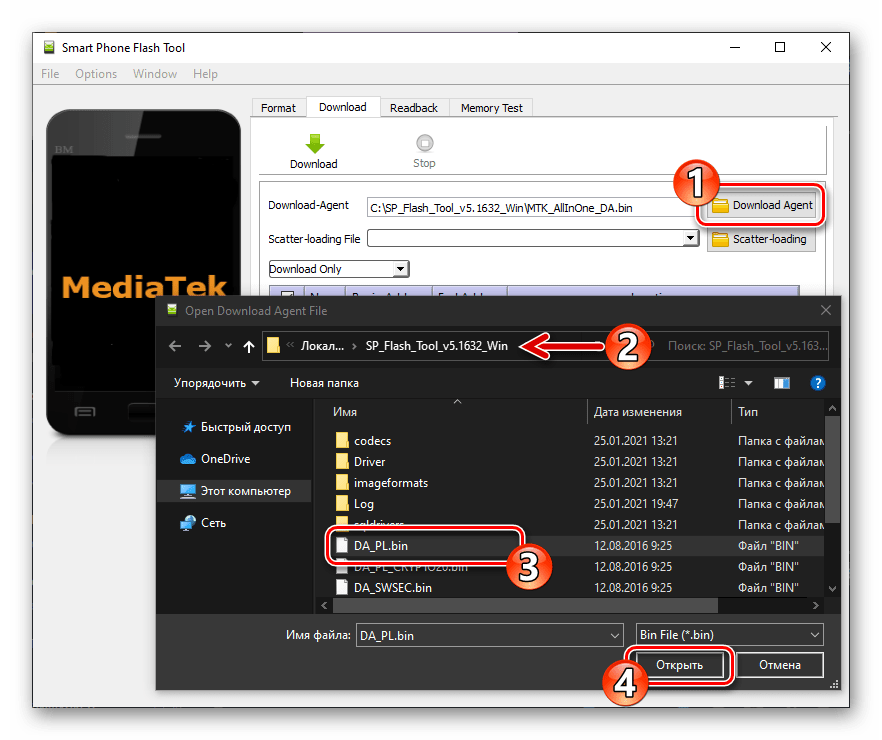
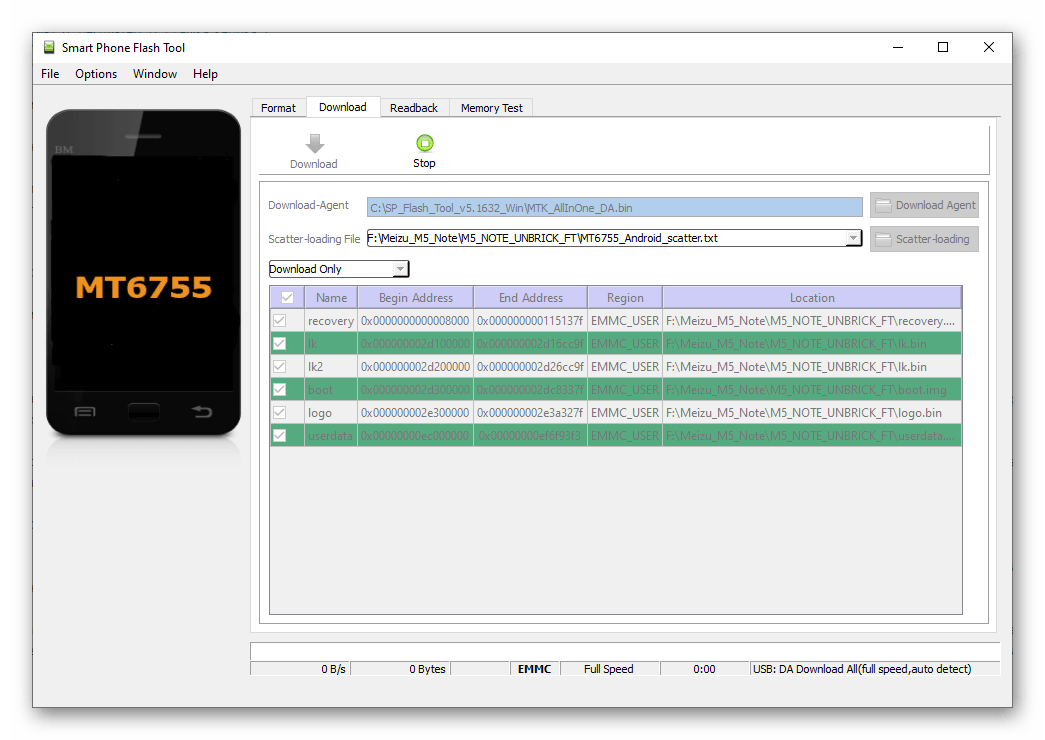
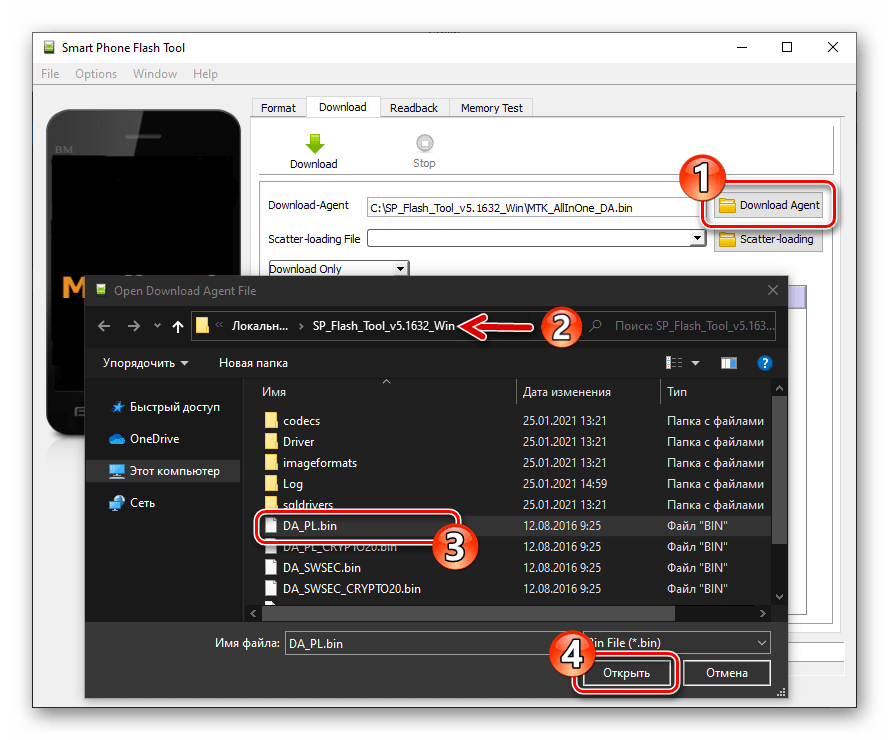
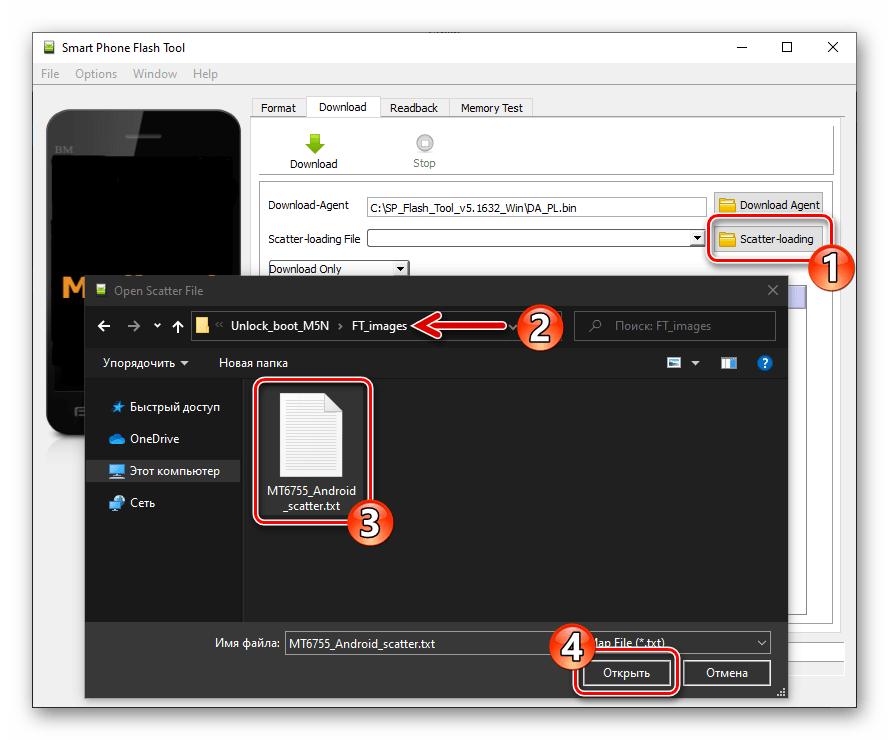
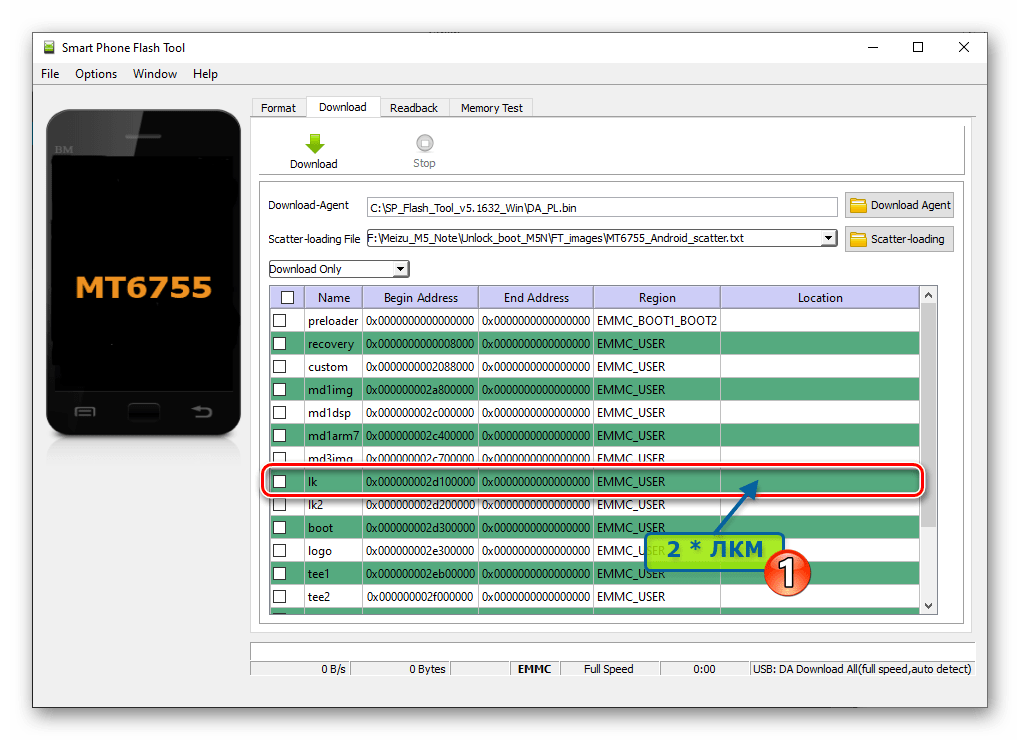
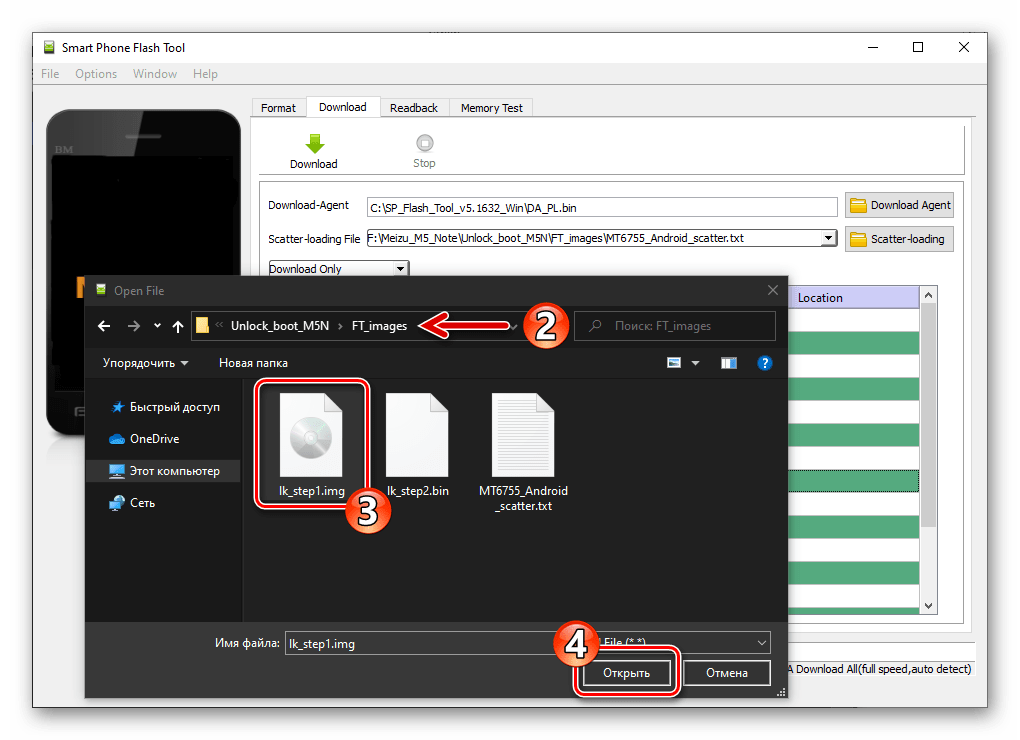
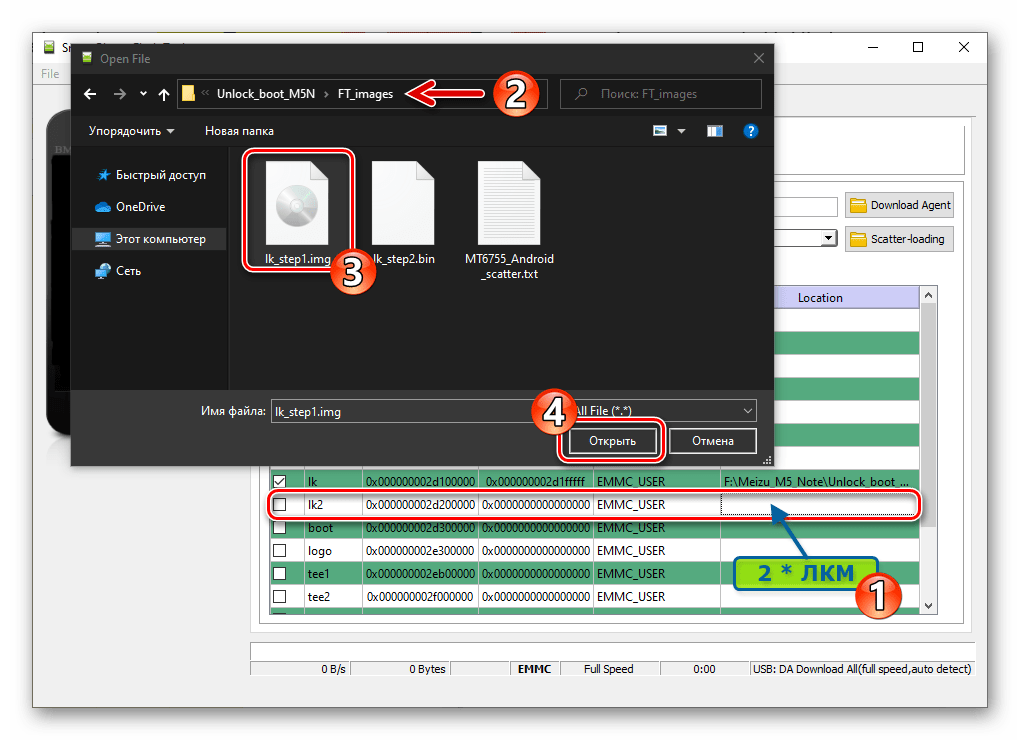
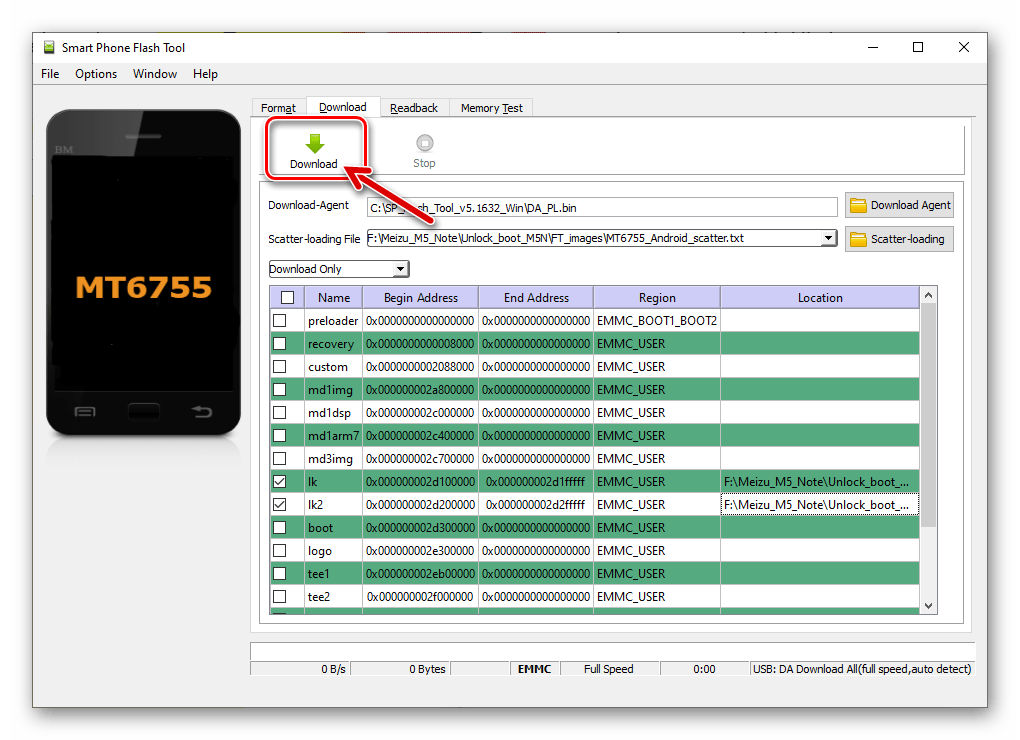
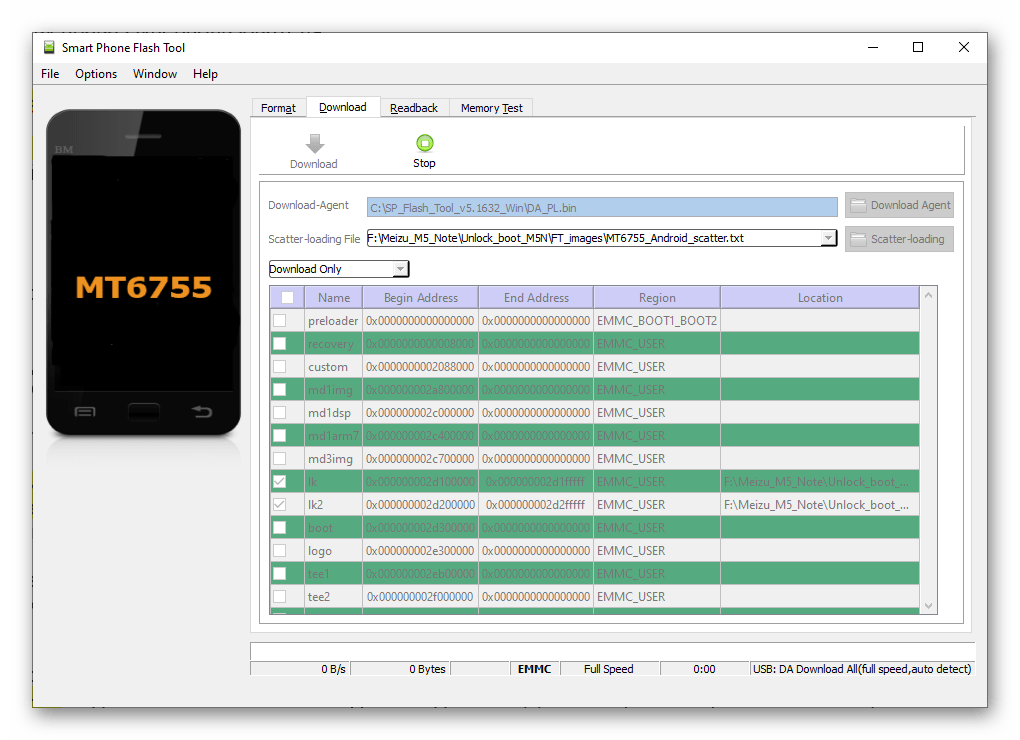
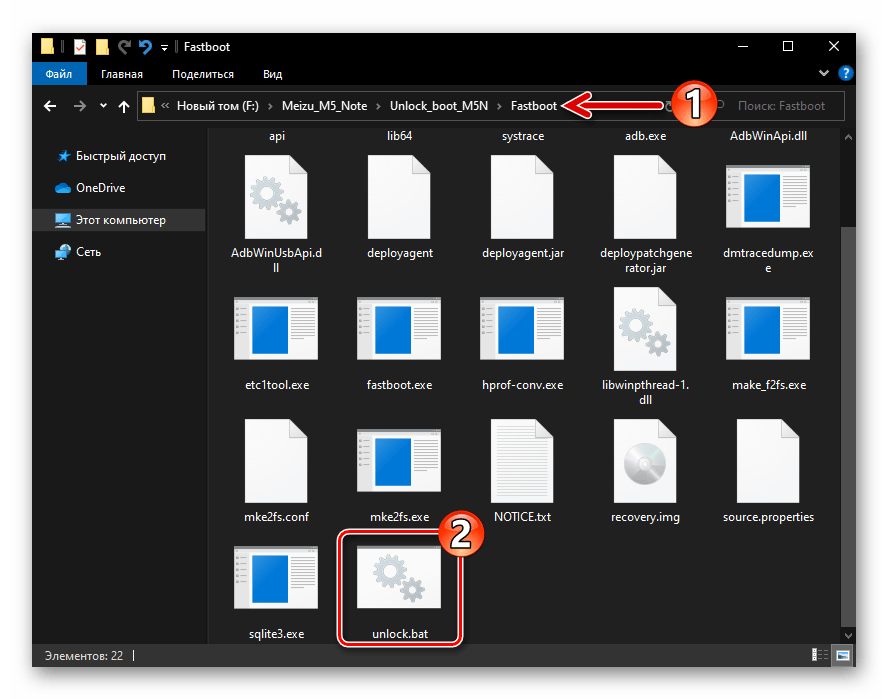
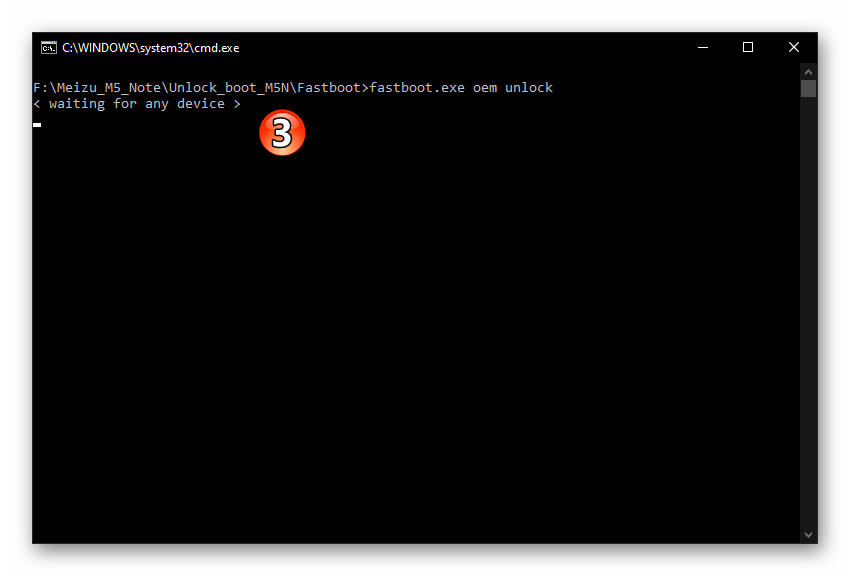
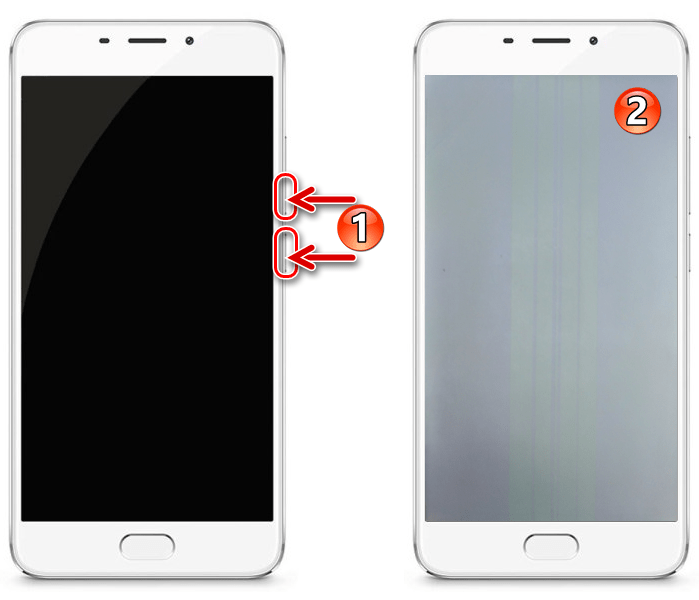
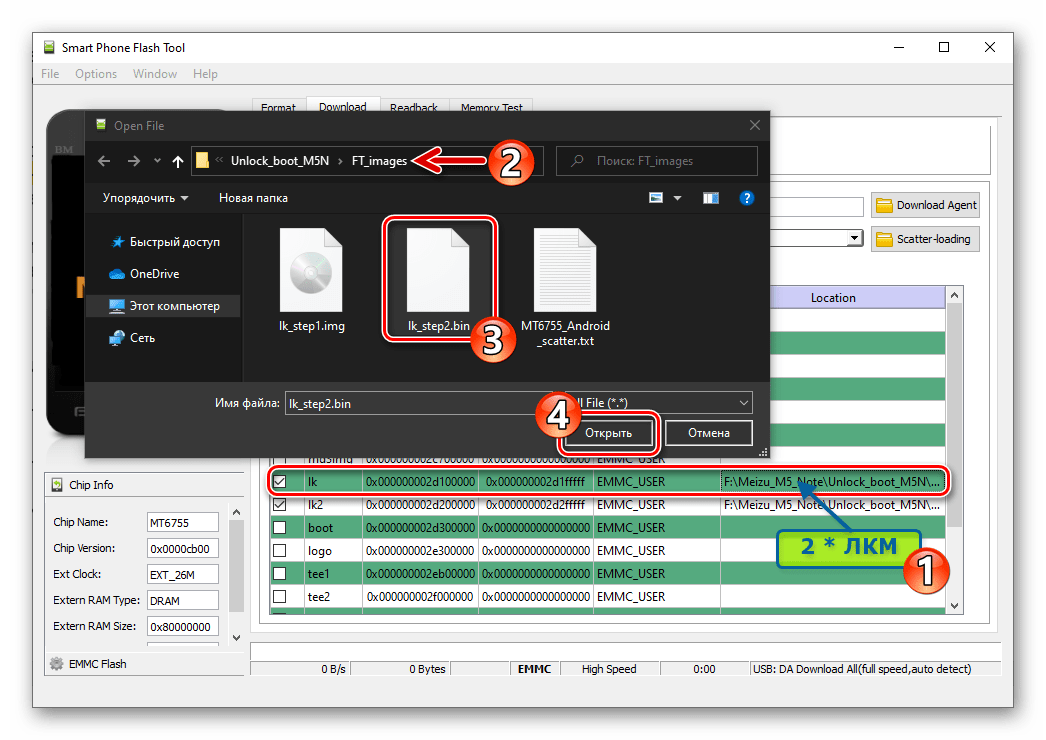
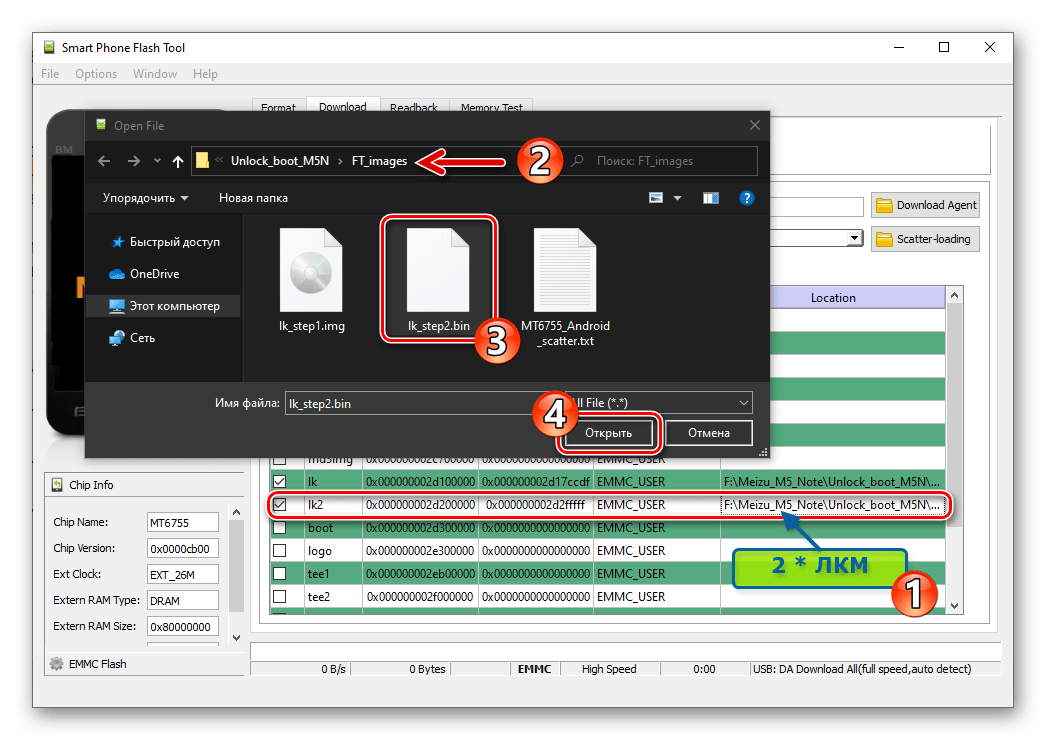
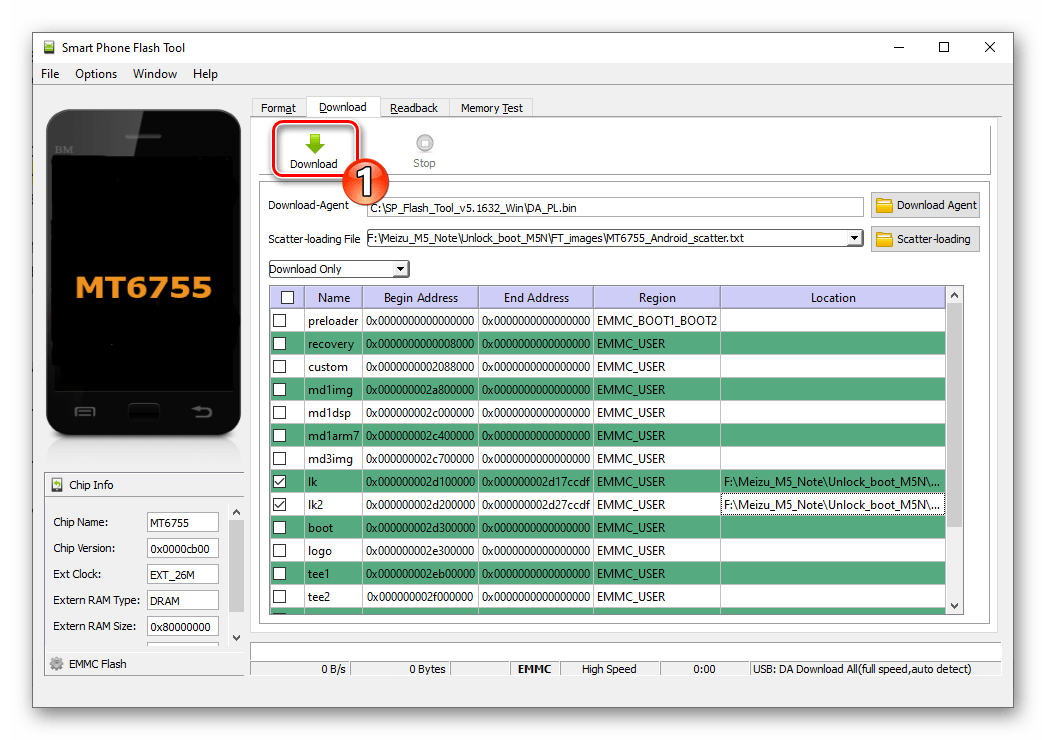
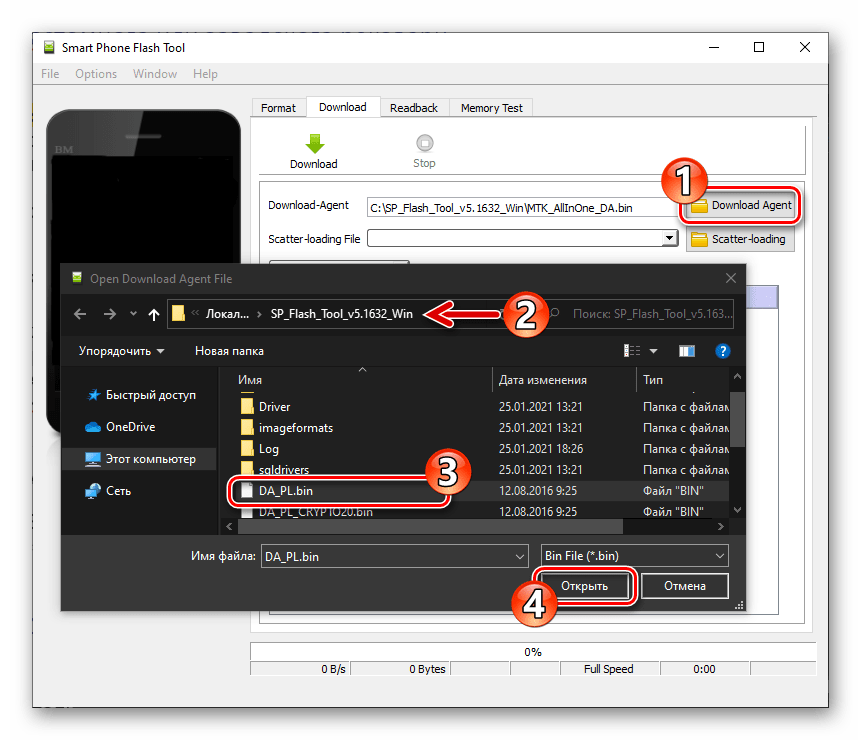
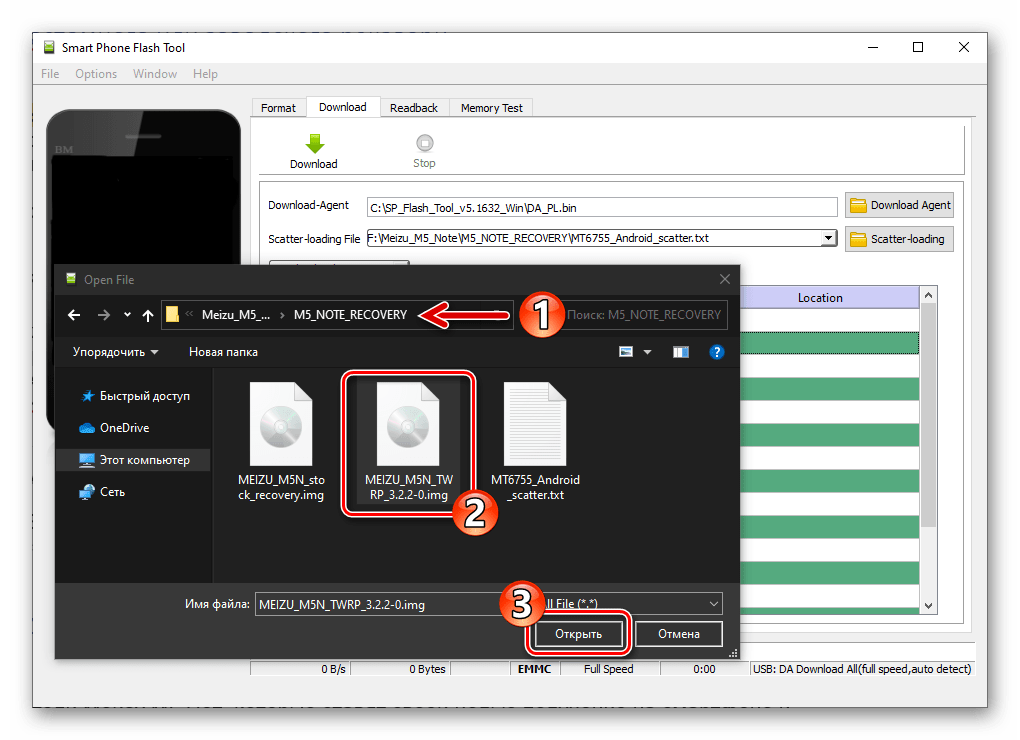
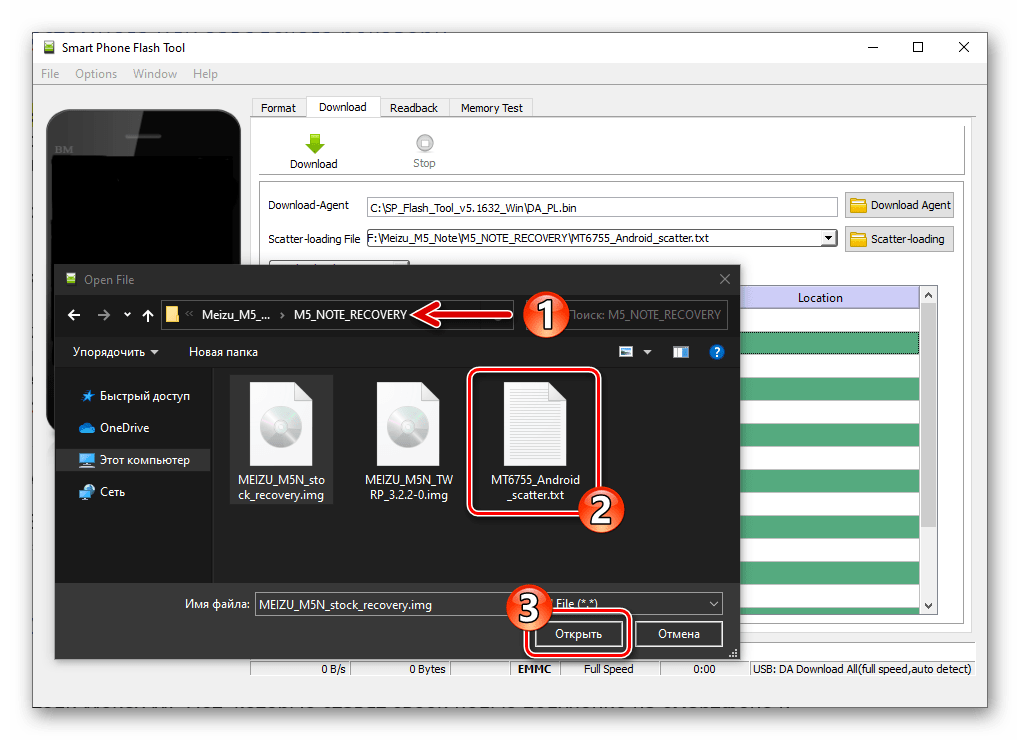
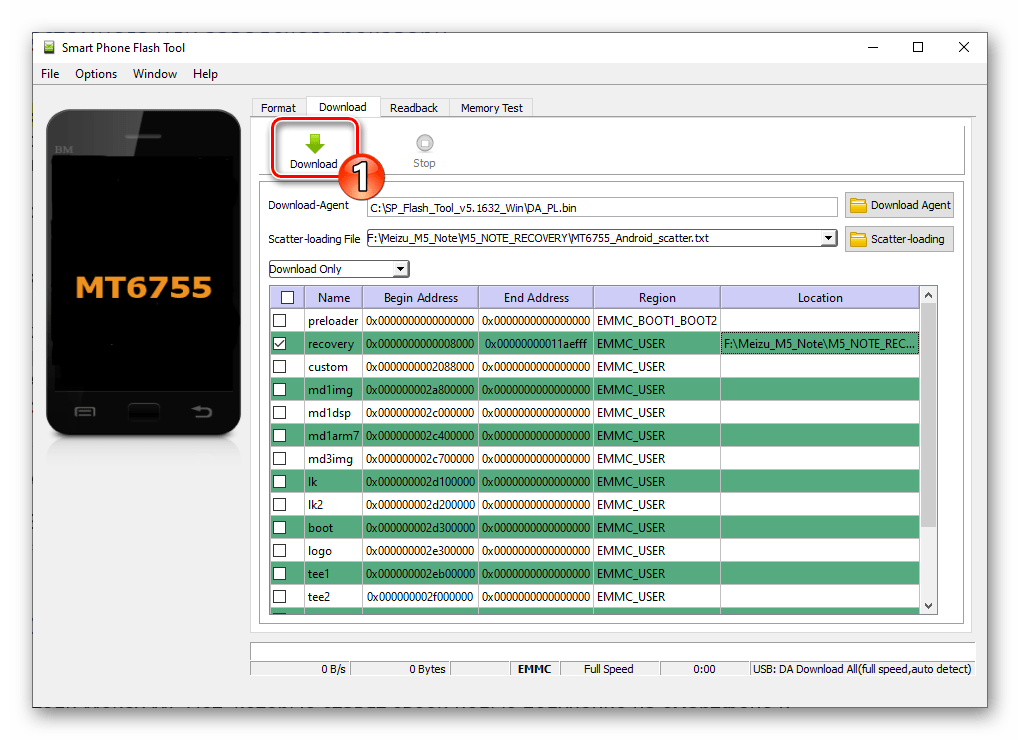
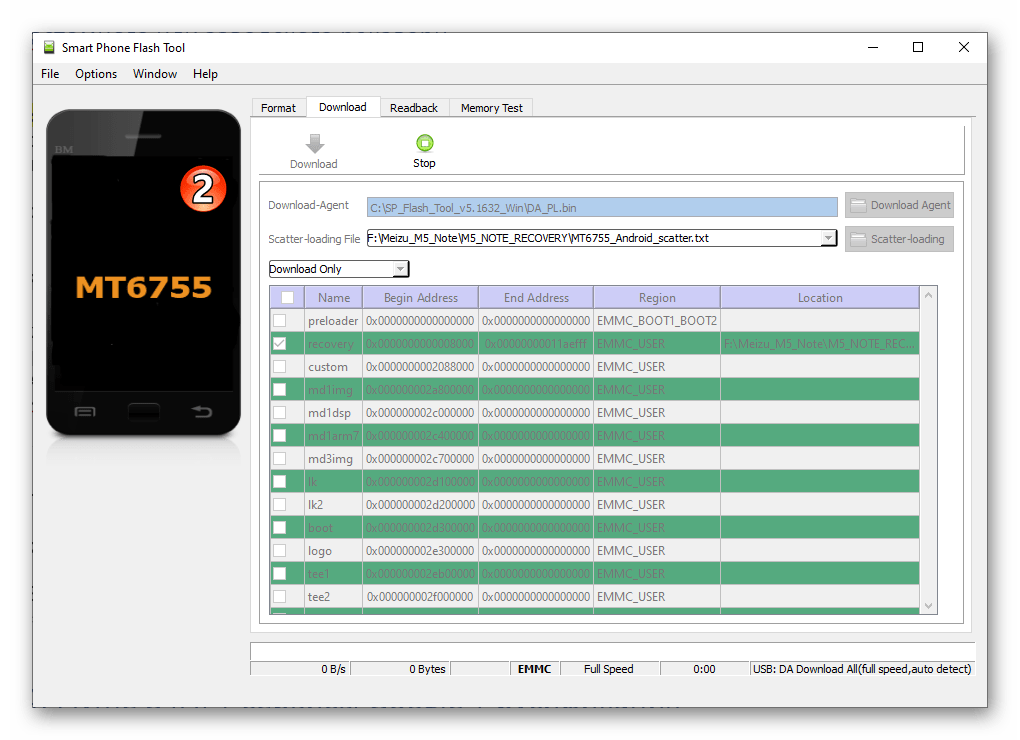
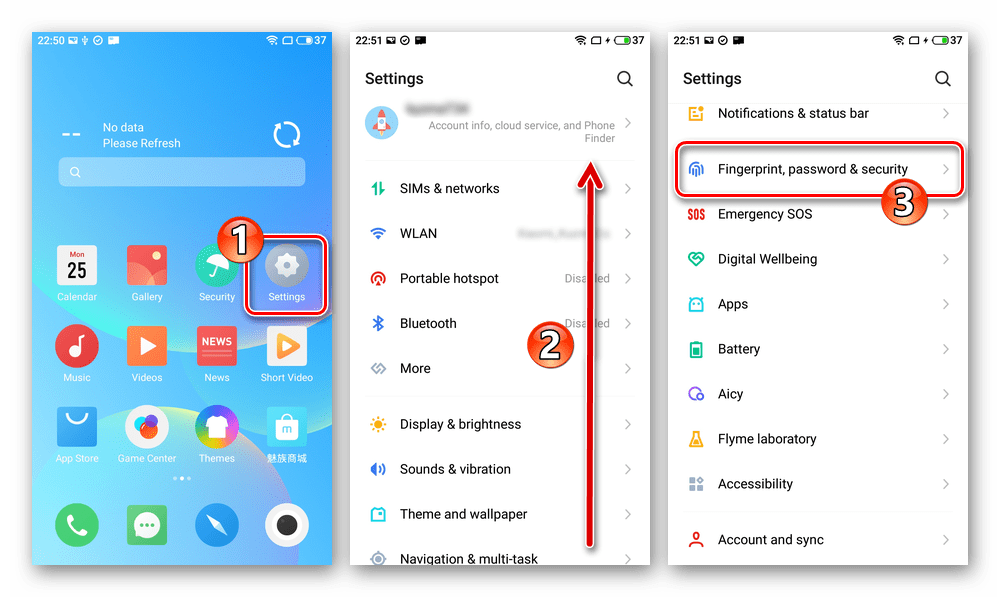

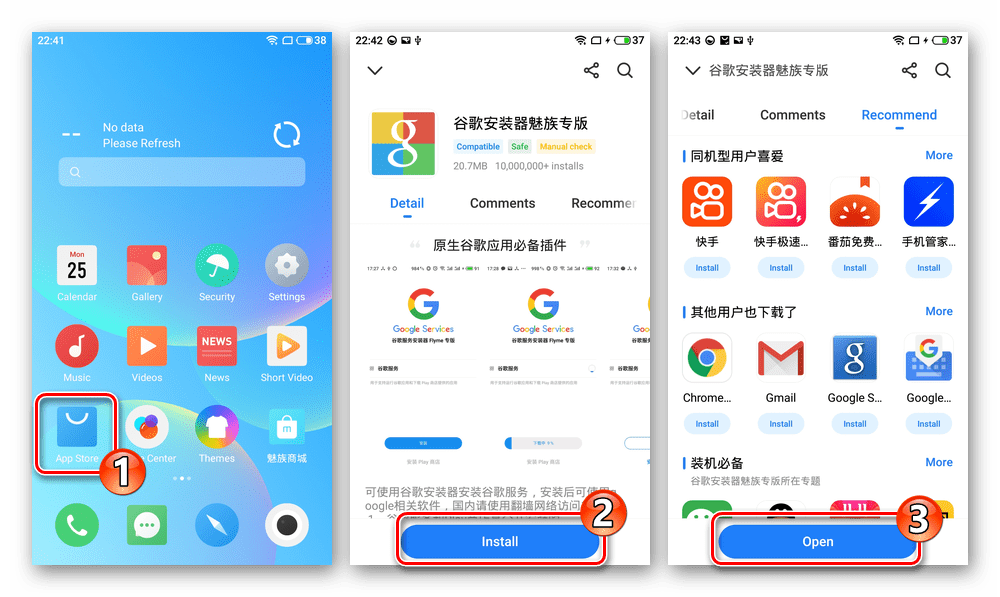
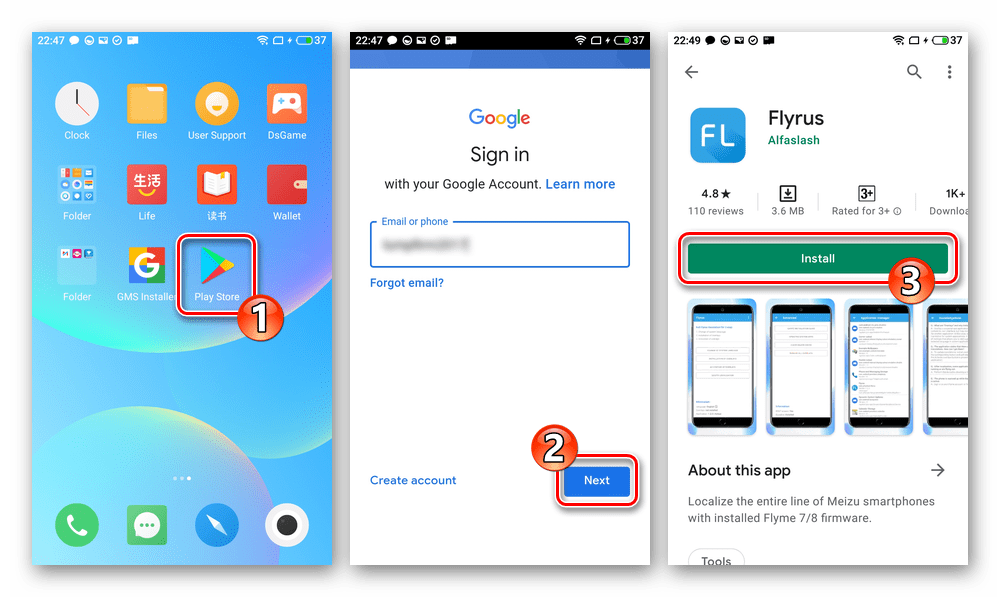
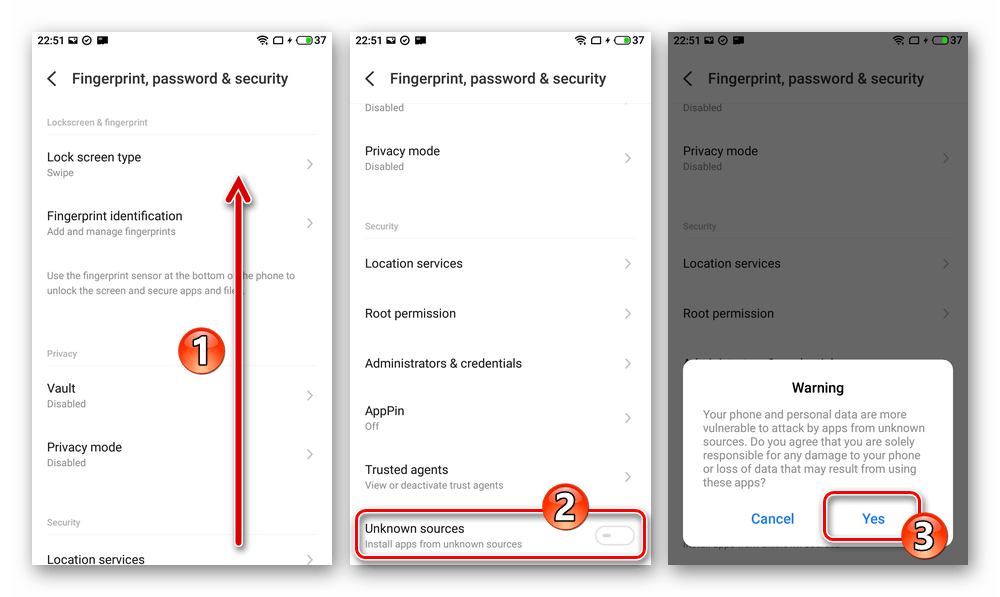
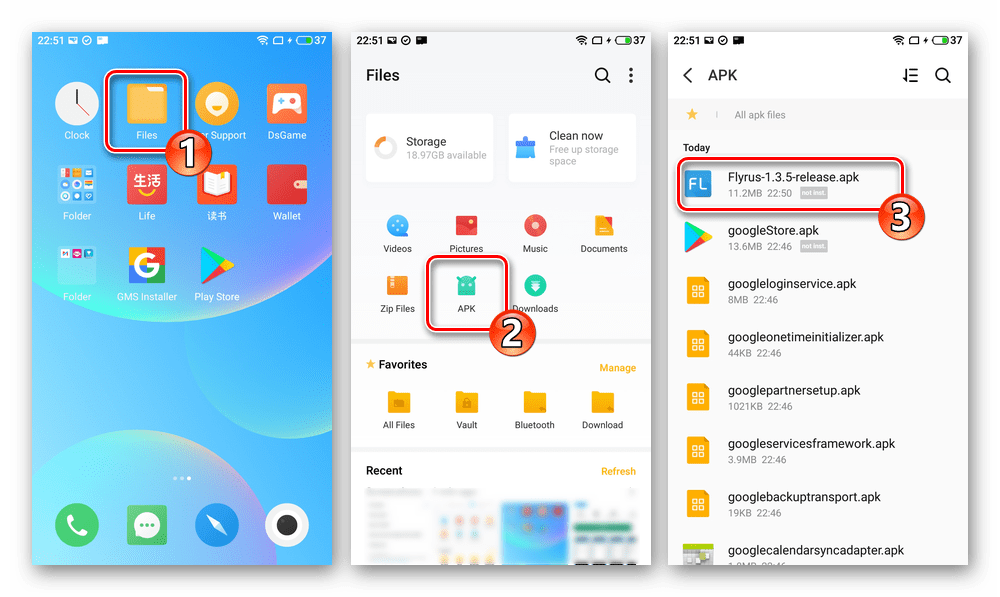
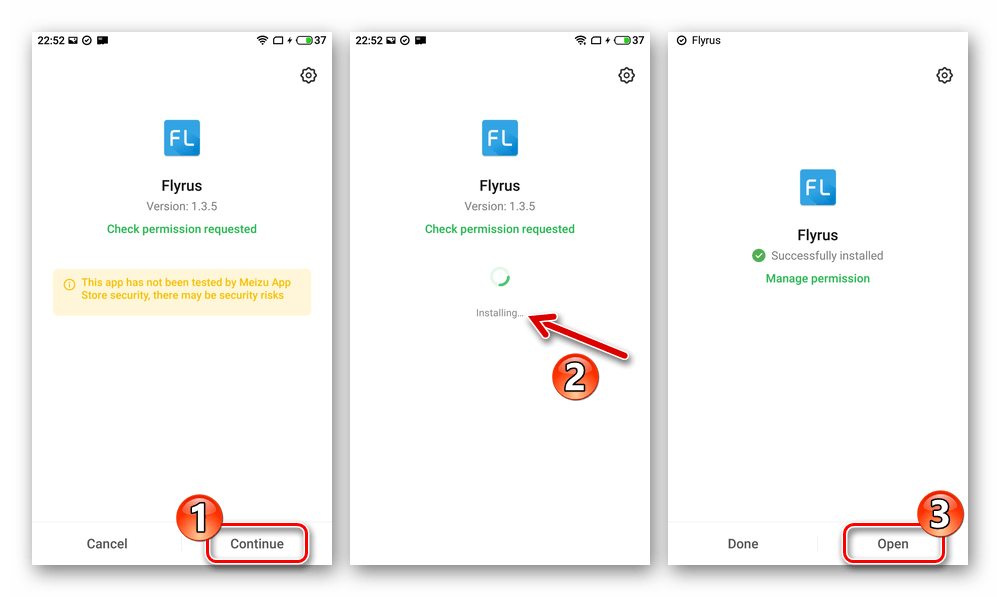
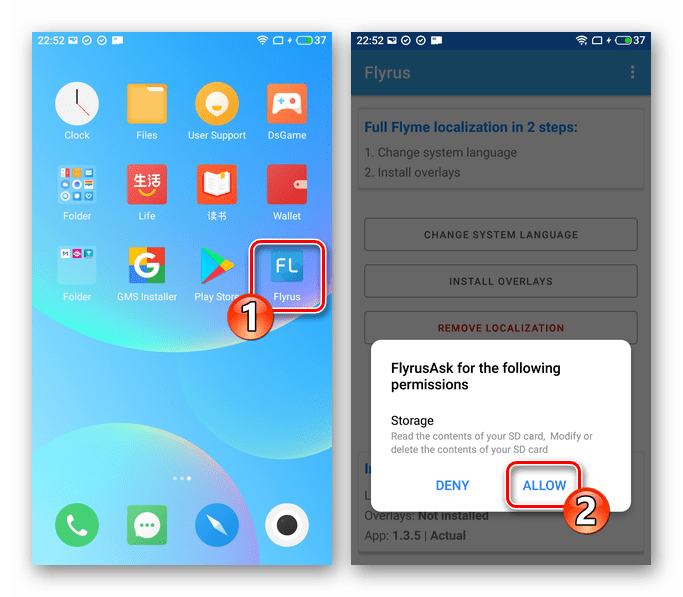
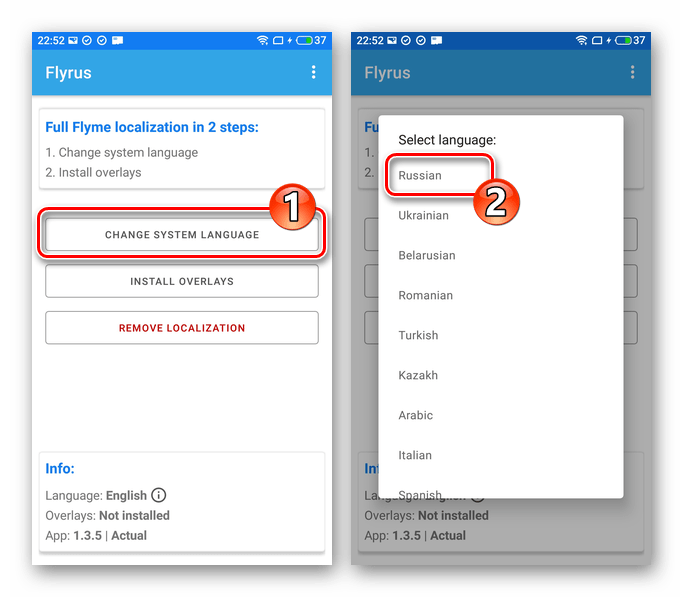
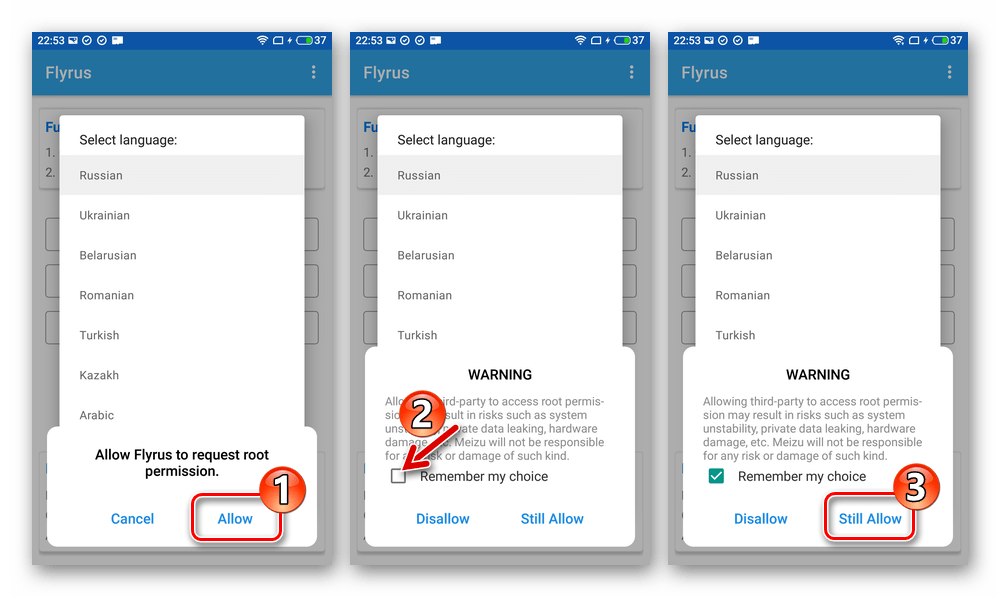
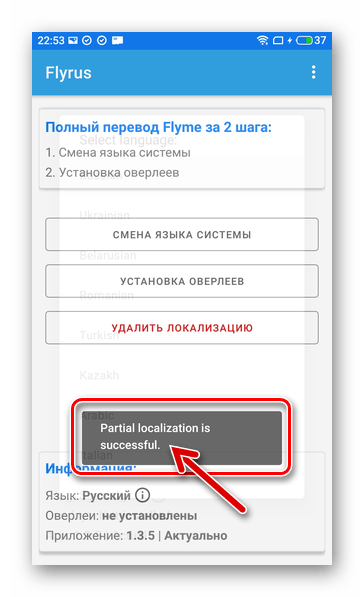
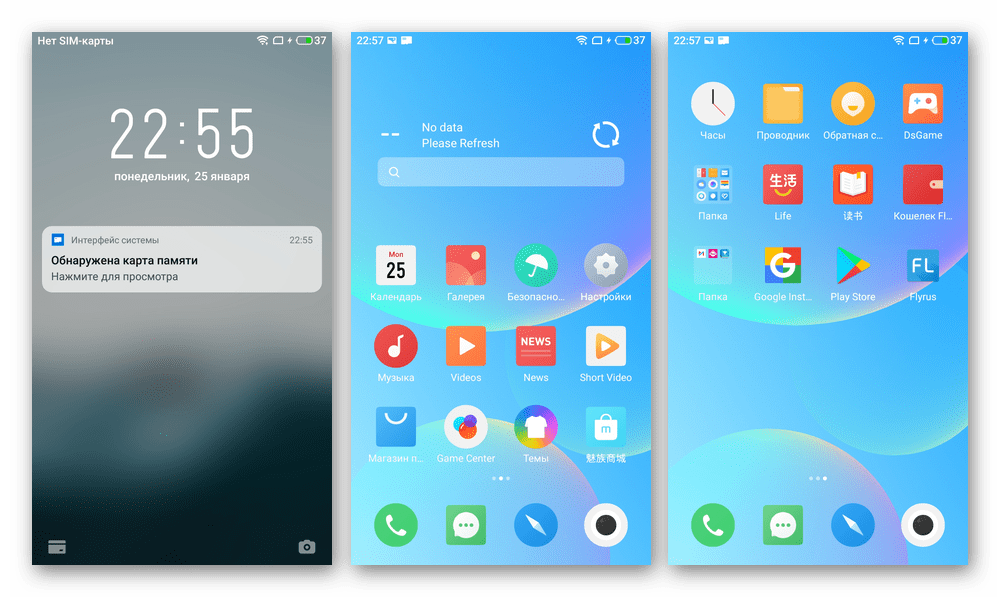
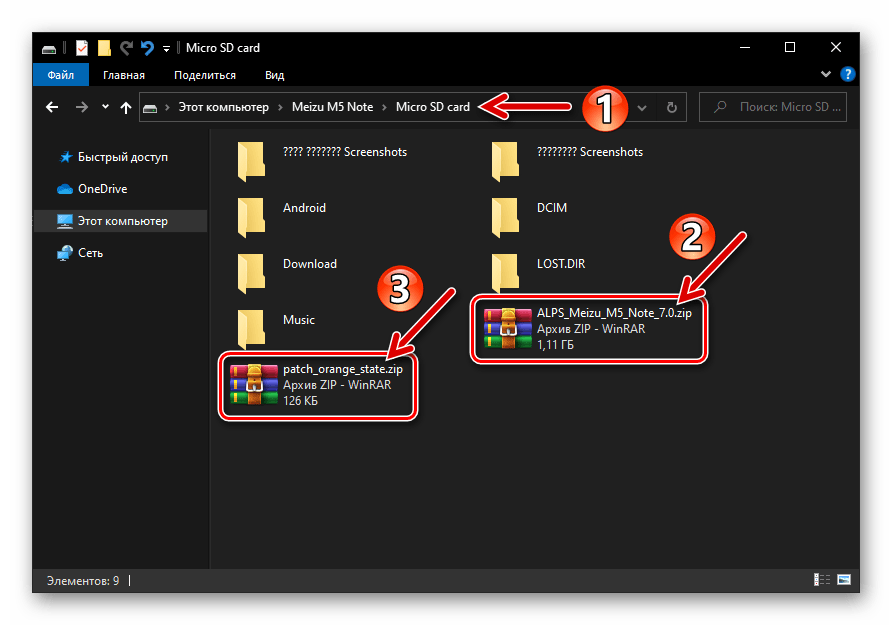
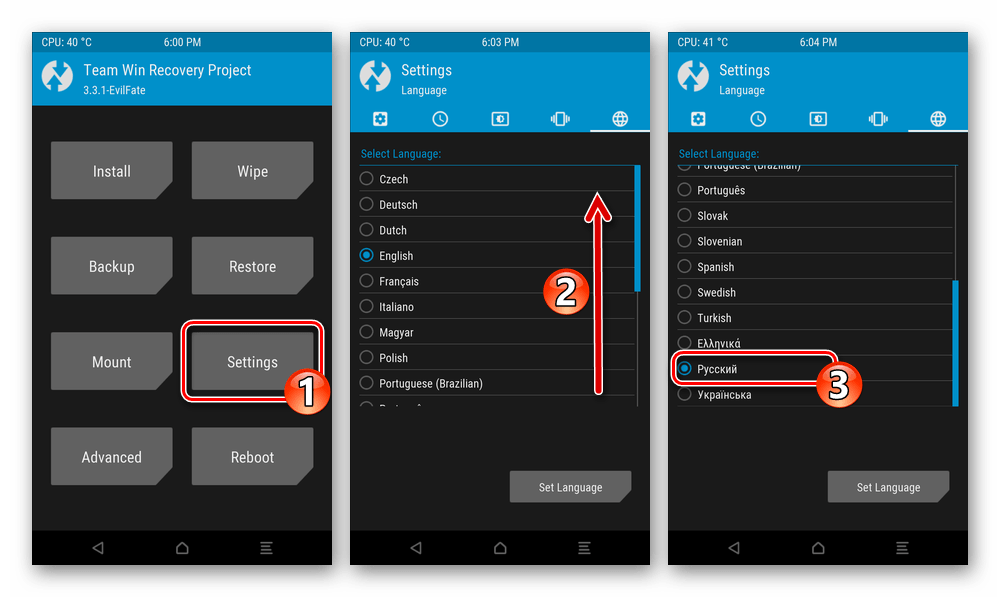
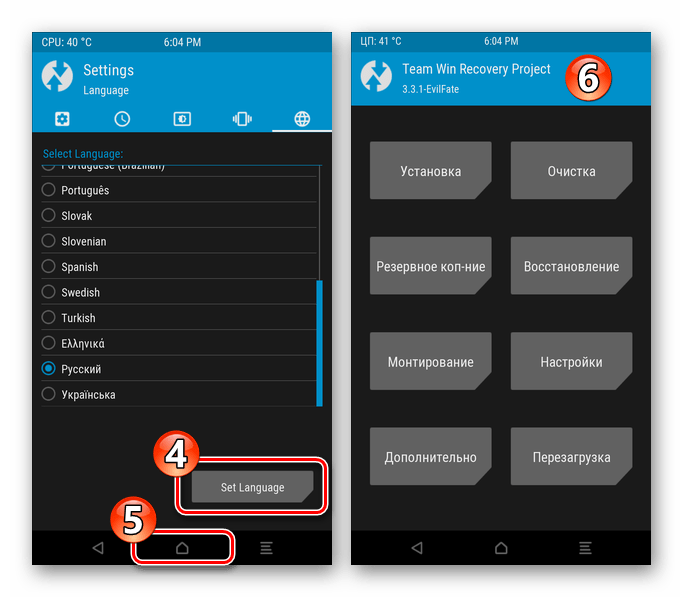
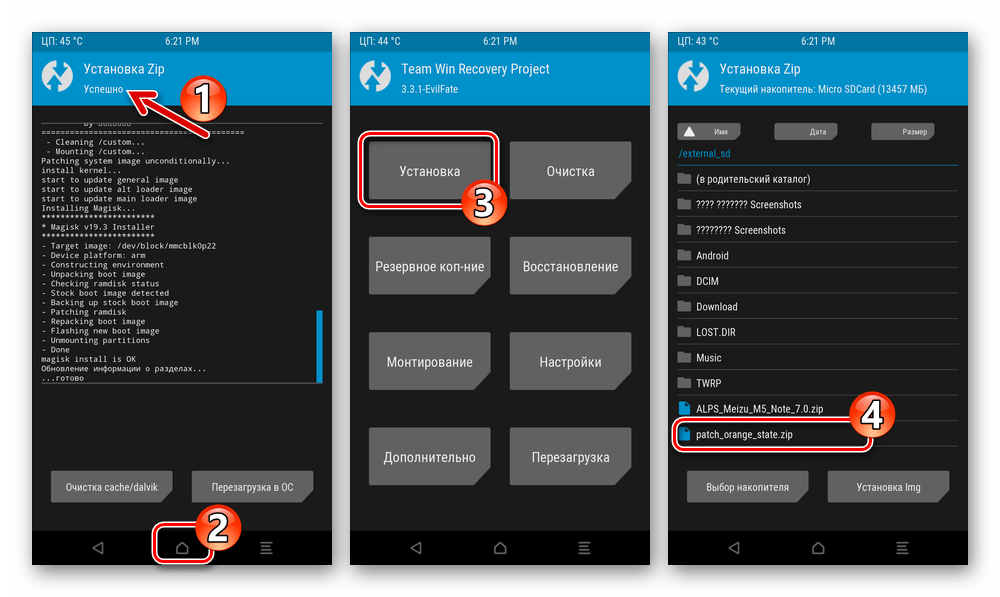
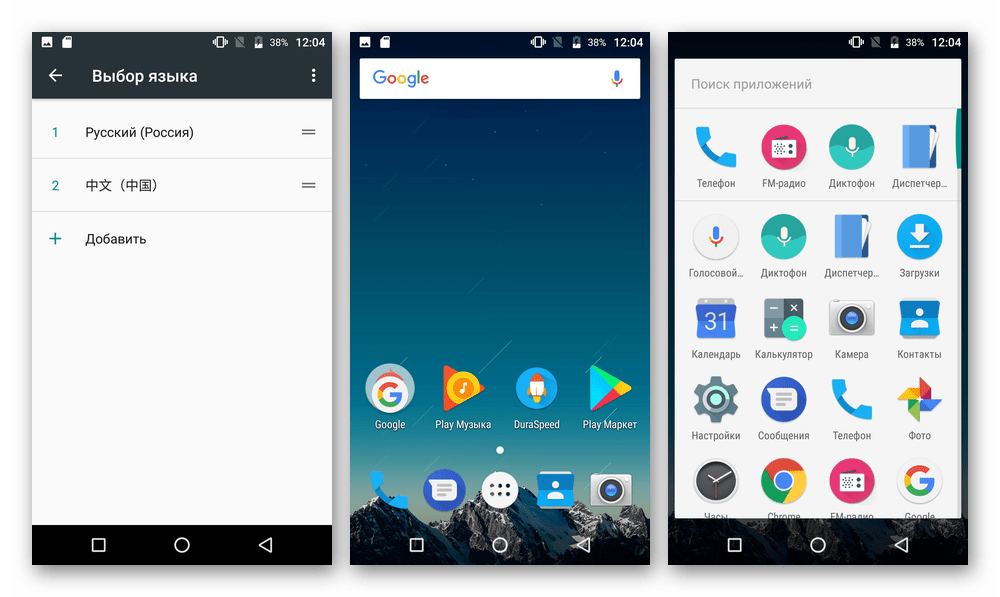
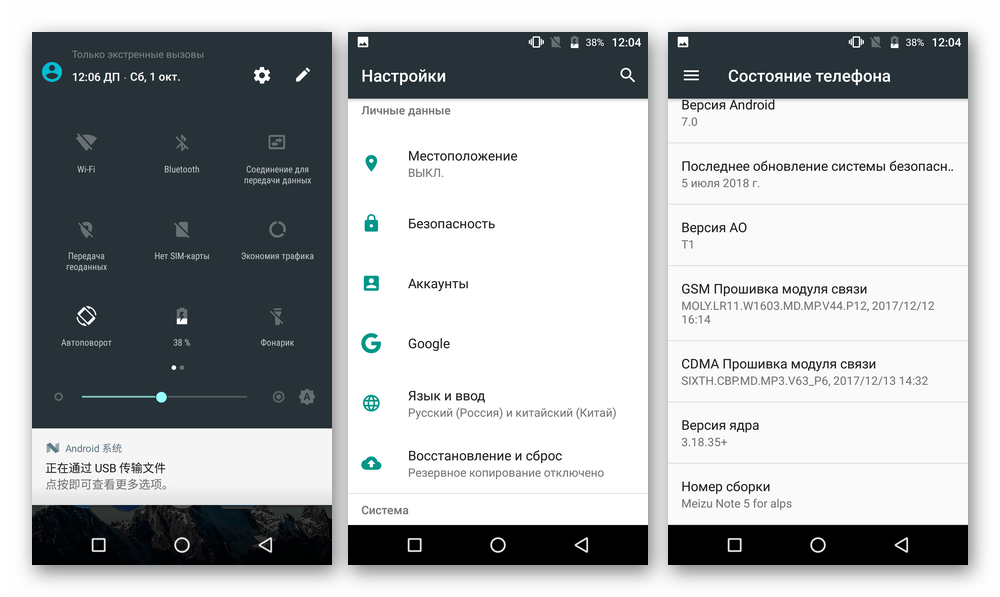









Огромное спасибо и признательность за Ваши рекомендации
несколько раз пробовал прошить мейзуМ5, но всё безуспешно. После 7 пункта ничего не происходит.
Точно ли надо все шаги выполнять при НЕподсоединенном аппарате, после чего нажимать кнопку «даунлоад» и только после этого просто подключать аппарат? Как-то очень странно это выглядит, обычно всегда перед такими манипуляциями надо сконтачить телефон и комп, убедиться, что они видят друг друга. У меня же прога явно ничего не делает, и после пары часов бездействия (внизу никакой прогресс-бар не идёт) пишет чё-то типа «ничего не сделано потому что вышло время». Помогите, пожалуйста.